Hp PAVILION G6-1206SA, PAVILION G7-1255SA, PAVILION G6-1217SA, PAVILION G6-1237SA, PAVILION G6-1253SA GETTING STARTED [ar]
...Page 1
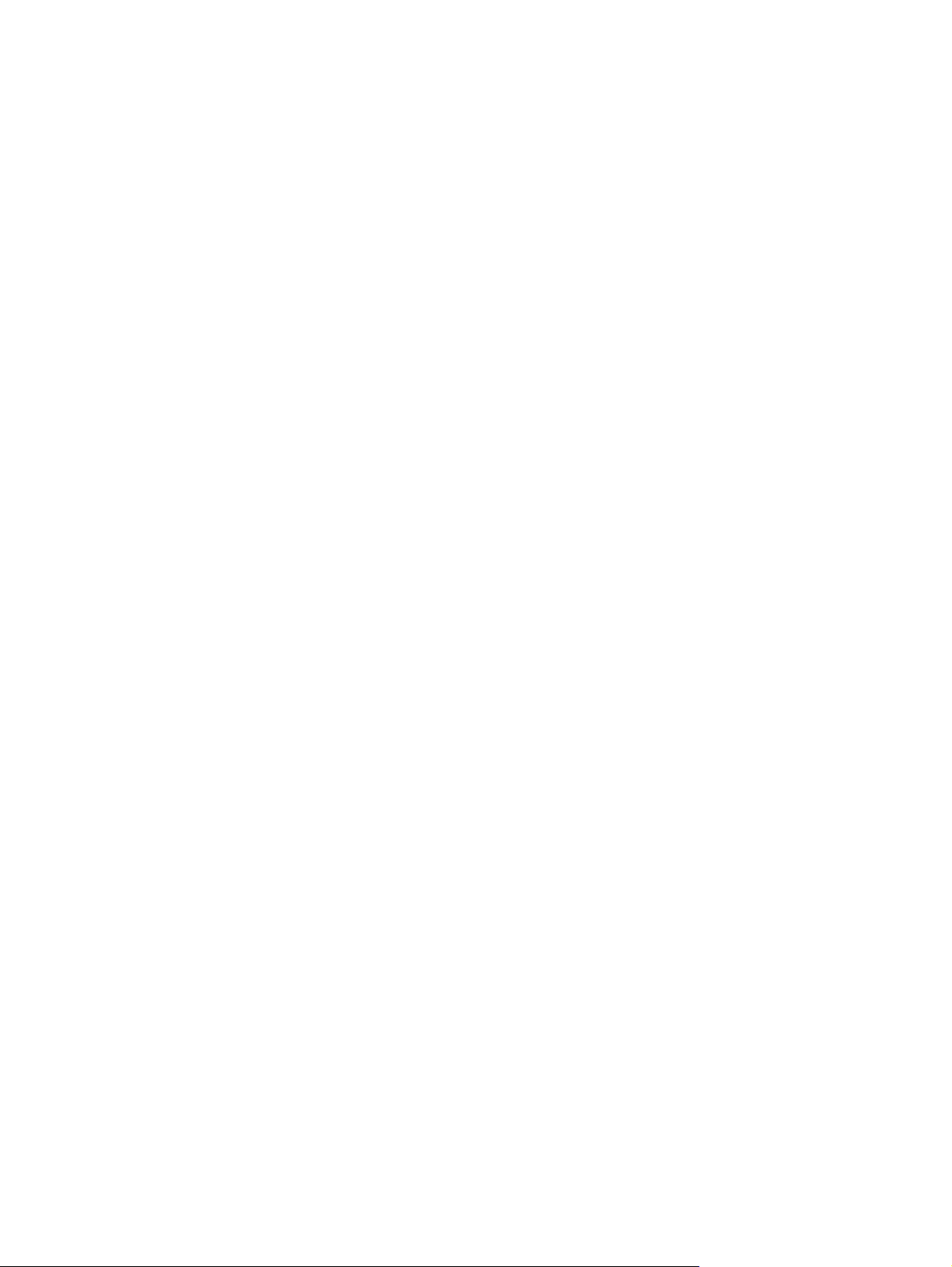
ﺮﺗﻮﻴﺒﻤﻜﻟا لﻮﻤﺤﻤﻟا ﻦﻡ HP
ﻞﻴﻟﺪﻟا ﻲﻌﺟﺮﻤﻟا
Page 2
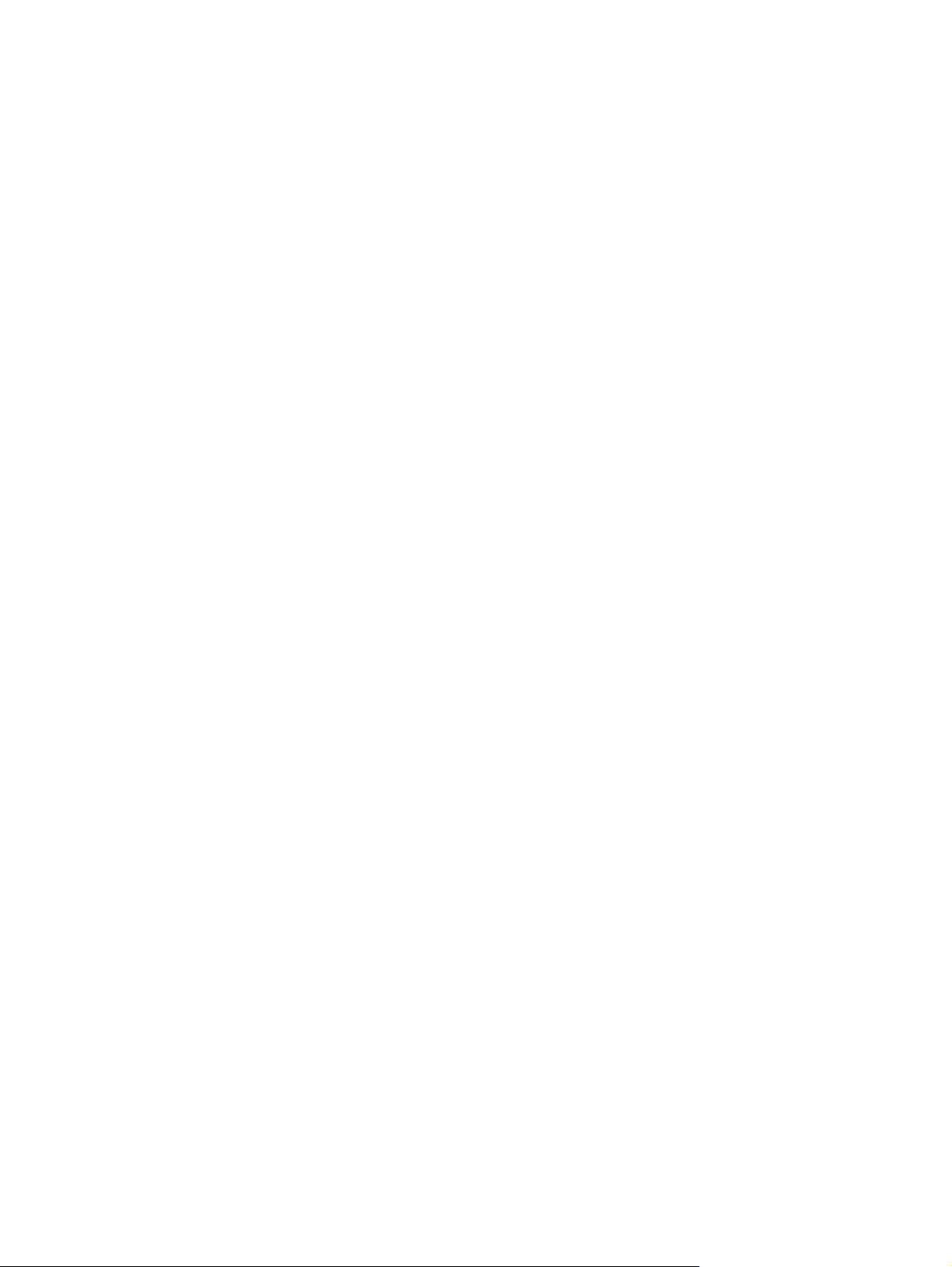
رﺎﻌﺷإ صﺎﺧ ﺞﺘﻨﻤﻟﺎﺑ
ﻒﺼی اﺬه ﻞﻴﻟﺪﻟا ﻲﻌﺟﺮﻤﻟا تاﺰﻴﻤﻟا ﺔﻌﺉﺎﺸﻟا ةدﻮﺟﻮﻤﻟا ﻲﻓ
ﻢﻈﻌﻡ تازاﺮﻄﻟا .ﺪﻗ ﻻ ﺮﻓﻮﺘﺗ ﺾﻌﺏ تاﺰﻴﻤﻟا ﻲﻓ ﺮﺗﻮﻴﺒﻤﻜﻟا
صﺎﺨﻟا ﻚﺏ.
© Copyright 2011 Hewlett-Packard
Development Company, L.P.
نإ Bluetooth ﺔﻡﻼﻋ ﺔیرﺎﺠﺗ ﺔآﻮﻠﻤﻡ ﺎﻬﻴﻜﻟﺎﻤﻟ ﻢﺘیو
ﺎﻬﻡاﺪﺨﺘﺳا ﻦﻡ ﻞﺒﻗ ﺔآﺮﺷ Hewlett-Packard ﺐﺟﻮﻤﺏ
ﺺﻴﺥﺮﺗ .ﺪﻌُﺗ Intel ﺔﻡﻼﻋ ﺔیرﺎﺠﺗ ﺔآﺮﺸﻟ Intel
Corporation ﻲﻓ تﺎیﻻﻮﻟا ةﺪﺤﺘﻤﻟا ناﺪﻠﺒﻟاو ىﺮﺥﻷا .ﺮﺒﺘﻌﺗ
Microsoft و Windows ﻦﻴﺘﻡﻼﻋ ﻦﻴﺘیرﺎﺠﺗ ﻦﻴﺘﻠﺠﺴﻡ ﻲﻓ
تﺎیﻻﻮﻟا ةﺪﺤﺘﻤﻟا ﺔﻴﻜیﺮﻡﻷا ﺔآﺮﺸﻟ Microsoft
Corporation .ﺪﻌُﺗ Java ﺔﻡﻼﻋ ﺔیرﺎﺠﺗ ﺔآﺮﺸﻟ Sun
Microsystems, Inc تﺎیﻻﻮﻟﺎﺏ ةﺪﺤﺘﻤﻟا ﺔﻴﻜیﺮﻡﻷا.
ﻲﻓ اﺬه ﻞﻴﻟﺪﻟا ﺔﺿﺮﻋ ﺮﻴﻴﻐﺘﻠﻟ نود
يأ
نإ تﺎﻡﻮﻠﻌﻤﻟا ةدراﻮﻟا
رﺎﻌﺷإ ﻖﺒﺴﻡ .نإ تﺎﻧﺎﻤﻀﻟا ﺔﺻﺎﺨﻟا تﺎﺠﺘﻨﻤﺏ HP ﺎﻬﺗﺎﻡﺪﺥو
ﻲه ﻂﻘﻓ ﻚﻠﺗ ﻦﻠﻌﻤﻟا ﺎﻬﻨﻋ ﻞﻜﺸﺏ ﺢﺿاو ﻦﻤﺿ دﻮﻨﺏ نﺎﻤﻀﻟا
يﺬﻟا ﺐﺡﺎﺼی ﻞﺜﻡ ﻩﺬه تﺎﺠﺘﻨﻤﻟا تﺎﻡﺪﺨﻟاو .ﺐﺠیو مﺪﻋ
رﺎﺒﺘﻋا يأ ﺎﻤﻡ درو ﺎﻨه ﻰﻠﻋ ﻪﻧأ ﺔﺏﺎﺜﻤﺏ نﺎﻤﺿ ﻲﻓﺎﺿإ .ﻲﻠﺨﺗ
ﺔآﺮﺷ HP ﺎﻬﺘﻴﻟﻮﺌﺴﻡ ﻦﻋ يأ ءﺎﻄﺥأ ﺔﻴﻨﻓ وأ ﺔیﺮیﺮﺤﺗ وأ
ءﺎﻄﺥأ ﺔﺠﺗﺎﻧ ﻦﻋ ﻮﻬﺳ تدرو ﻲﻓ اﺬه ﺪﻨﺘﺴﻤﻟا.
راﺪﺻﻹا لوﻷا :ﻮیﺎﻡ ٢٠١١
ﻢﻗر ءﺰﺠﻟا صﺎﺨﻟا ﺪﻨﺘﺴﻤﻟﺎﺏ :659069-171
Page 3
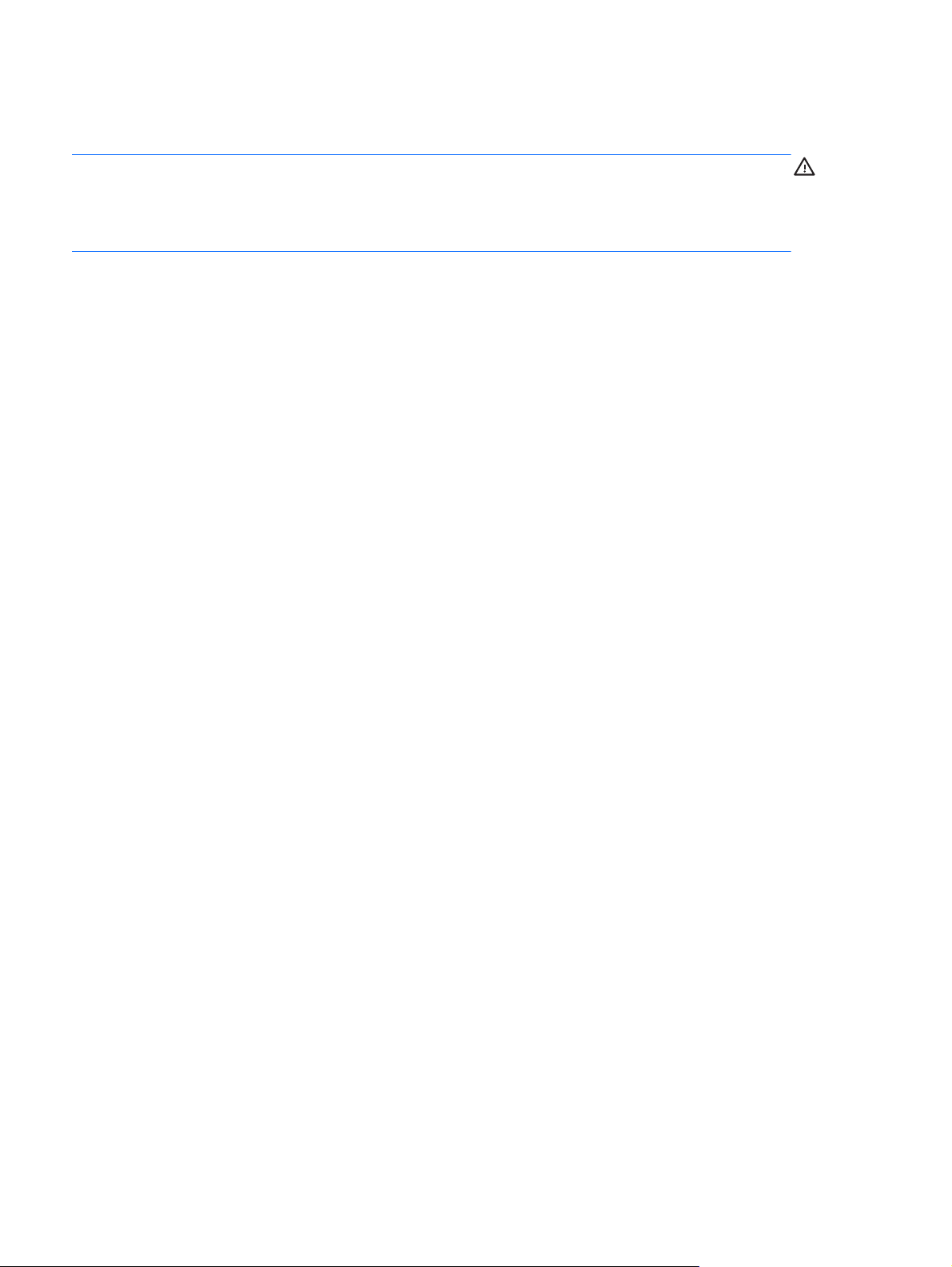
رﺎﻌﺷإ ﺮﻳﺬﺤﺕ ﺔﻡﻼﺴﻟا
ﺮﻳﺬﺤﺕ!ﻞﻴﻠﻘﺘﻠﻟ ﻦﻡ ﺔﻴﻧﺎﻜﻡإ تﺎﺏﺎﺻﻹا ﺔﻤﺟﺎﻨﻟا ﻦﻋ ةراﺮﺤﻟا وأ ةراﺮﺤﻟا ﺔﻃﺮﻔﻤﻟا ،ﺮﺗﻮﻴﺒﻤﻜﻠﻟ ﻻ ﻊﻀﺗ ﺮﺗﻮﻴﺒﻤﻜﻟا ًة ﺮ ﺷ ﺎ ﺒ ﻡ ﻰﻠﻋ ﻚﻴﻗﺎﺳ ﻰﺘﺡ ﻻ ﺪﺴﺗ
تﺎﺤﺘﻓ ﺔیﻮﻬﺘﻟا ﺮﺗﻮﻴﺒﻤﻜﻟﺎﺏ .مﺪﺨﺘﺳا ﺮﺗﻮﻴﺒﻤﻜﻟا ﻰﻠﻋ ﺢﻄﺳ ﺐﻠﺻ ﻮﺘﺴﻡو ﻂﻘﻓ .ﻻ ﺢﻤﺴﺗ ﺢﻄﺴﻟ ﺐﻠﺻ ،ﺮﺥﺁ ﺔﻌﺏﺎﻄآ ﺔیرﺎﻴﺘﺥا ،ةروﺎﺠﻡ وأ ﺢﻄﺳ ،ﻦﻴﻟ
ﻰﻟإ ،ﻚﻟذ ﻻ ﺢﻤﺴﺗ لﻮﺤﻤﻟ رﺎﻴﺘﻟا بوﺎﻨﺘﻤﻟا ءﺎﻨﺙأ ﻞﻴﻐﺸﺘﻟا ﺲﻤﻠﺏ ةﺮﺸﺒﻟا وأ
ﻞﺜﻡ ،ﺪﺉﺎﺳﻮﻟا وأ ﺪﻴﺟﺎﺠﺴﻟا وأ ،ﺲﺏﻼﻤﻟا ﺔﻗﺎﻋﺈﺏ ﻖﻓﺪﺗ ءاﻮﻬﻟا .ﺔﻓﺎﺿﻹﺎﺏ
ﺢﻄﺳ ﻢﻋﺎﻧ ﻞﺜﻡ ﺪﺉﺎﺳﻮﻟا وأ ﺪﻴﺟﺎﺠﺴﻟا وأ ﺲﺏﻼﻤﻟا .مﺰﺘﻠی ﺮﺗﻮﻴﺒﻤﻜﻟا لﻮﺤﻡو رﺎﻴﺘﻟا بوﺎﻨﺘﻤﻟا دوﺪﺤﺏ ﺔﺟرد ةراﺮﺡ ﺢﻄﺴﻟا يﺬﻟا ﻚﺘﺤی ﻪﺏ مﺪﺨﺘﺴﻤﻟا
صﻮﺼﻨﻤﻟا ﺎﻬﻴﻠﻋ ﻲﻓ ﺮﻴیﺎﻌﻤﻟا ﺔﻴﻟوﺪﻟا ﺔیﺎﻤﺤﻟ ةﺰﻬﺟأ ﺎﻴﺟﻮﻟﻮﻨﻜﺗ تﺎﻡﻮﻠﻌﻤﻟا) IEC 60950.(
٣ رﺎﻌﺷإ ﺮیﺬﺤﺗ ﺔﻡﻼﺴﻟا
Page 4
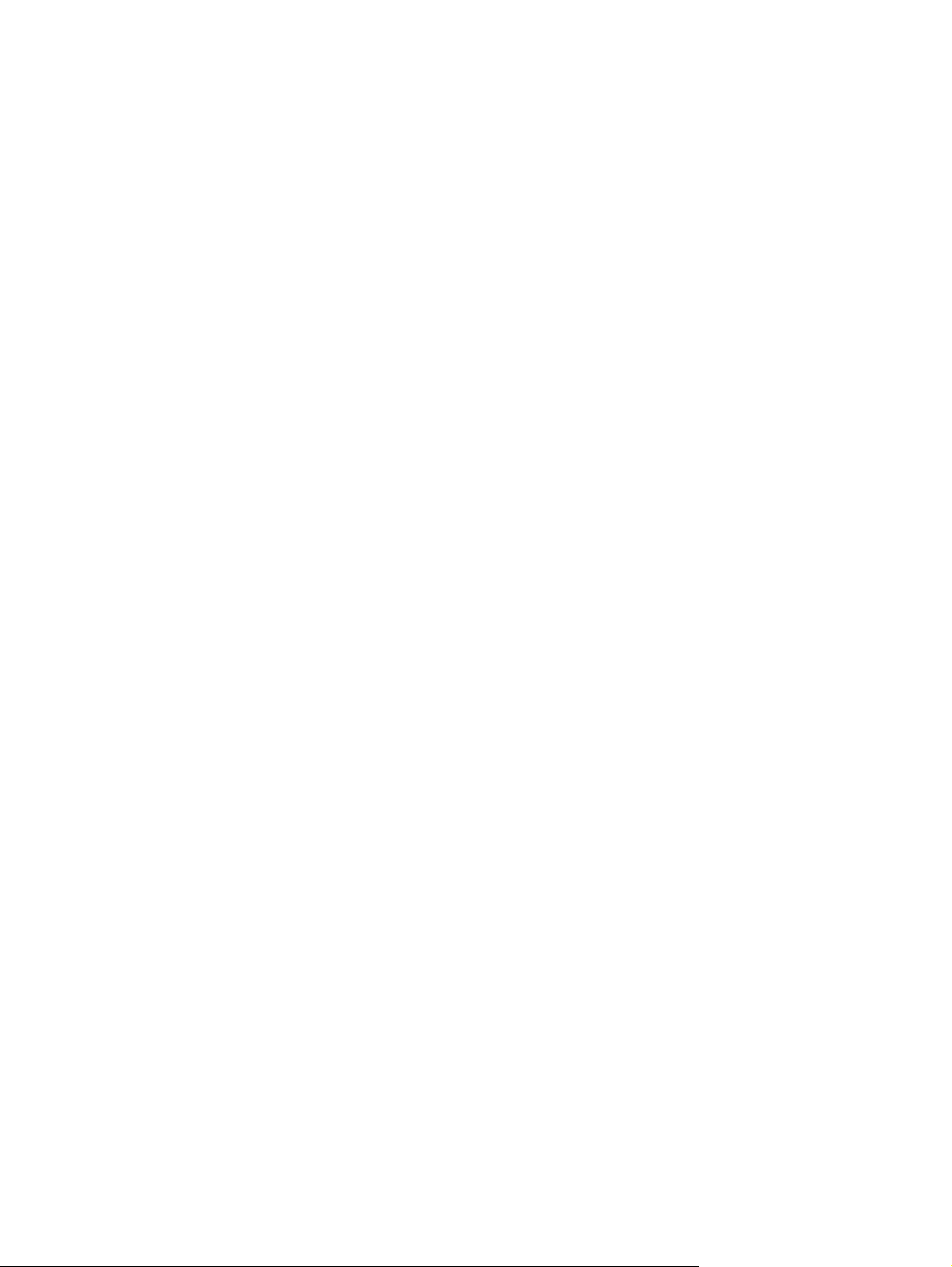
٤
Page 5
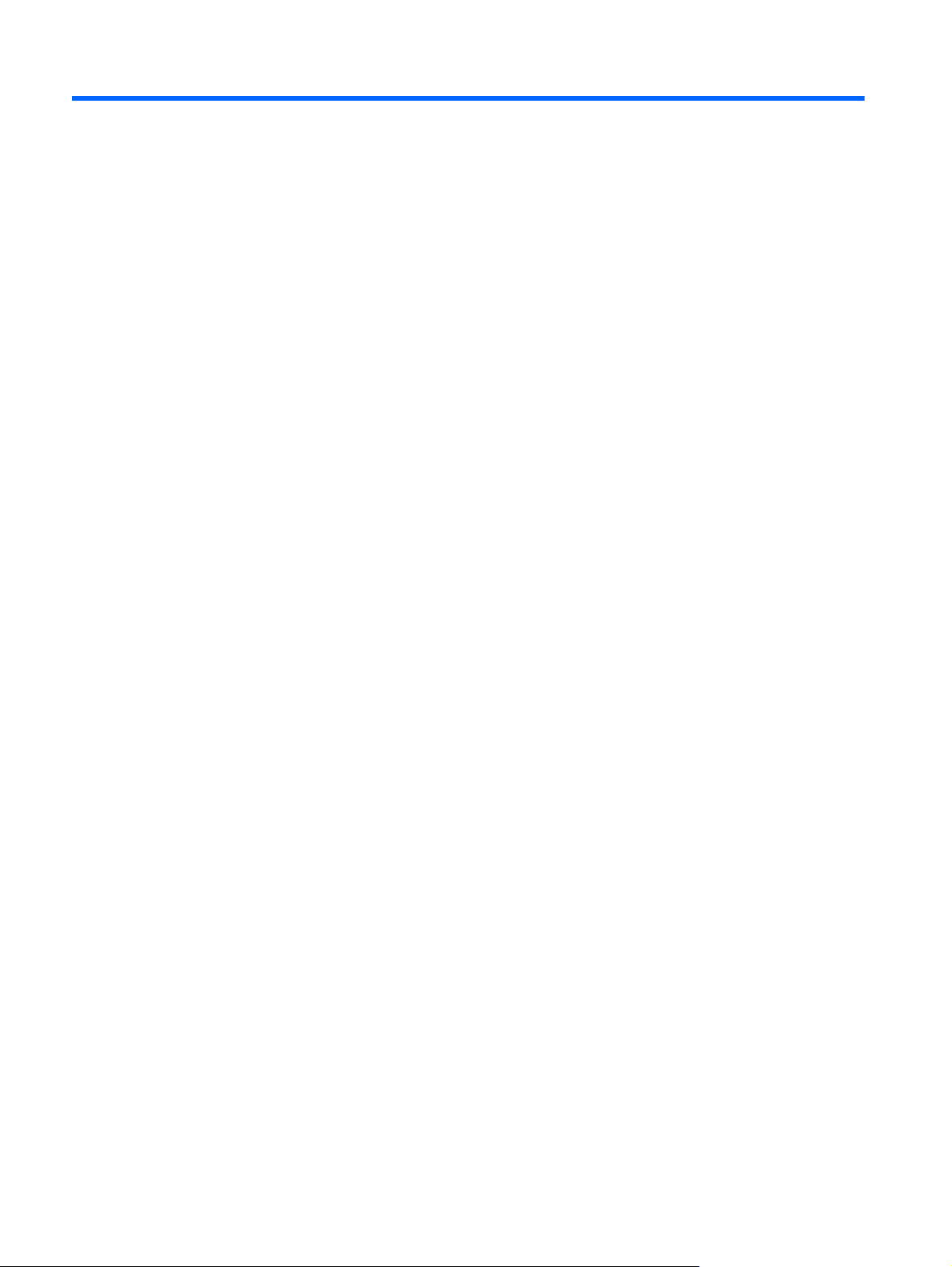
لوﺪﺟ تﺎﻳﻮﺘﺤﻤﻟا
١ ﺔﻡﺪﻘﻡ ................................................................................................................................................................... ١
لﻮﺼﺤﻟا ﻰﻠﻋ ﺪیﺰﻤﻟا ﻦﻡ تﺎﻡﻮﻠﻌﻤﻟا ﻦﻋ زﺎﻬﺟ ﺮﺗﻮﻴﺒﻤﻜﻟا ﺪیﺪﺠﻟا صﺎﺨﻟا ﻚﺏ ......................................................................... ١
٢ ﺔﻜﺒﺷ لﺎﺼﺕﻻا) تازاﺮﻃ ةرﺎﺘﺨﻡ ﻂﻘﻓ( ................................................................................................................................ ٢
ءﺎﺸﻧإ لﺎﺼﺗا ﻲﻜﻠﺳﻻ ...................................................................................................................................... ٢
فﺮﻌﺘﻟا ﻰﻠﻋ زﻮﻡر ﺔﻟﺎﺤﻟا ﺔﺻﺎﺨﻟا ﺔﻜﺒﺸﻟﺎﺏ ﺔﻴﻜﻠﺳﻼﻟاو ................................................................................. ٢
ﻞﻴﻐﺸﺗ ةﺰﻬﺟﻷا ﺔﻴﻜﻠﺳﻼﻟا وأ فﺎﻘیإ ﺎﻬﻠﻴﻐﺸﺗ .............................................................................................. ٣
( ................................................................. ٣
ﻞﻴﺻﻮﺗ ﻞﺒآ مدﻮﻤﻟا ....................................................................................................... ٨
مدﻮﻡ ﺺﺼﺨﻡ ﺐﺴﺡ تﺎﻔﺻاﻮﻡ ـﺪﻠﺒﻟا وأ ﺔﻘﻄﻨﻤﻟا ................................................ ٨
ضﺮﻋ رﺎﻴﺘﺥا ﻊﻗﻮﻤﻟا ﻲﻟﺎﺤﻟا ............................................................................ ٩
ﺔﻓﺎﺿإ ﻊﻗاﻮﻡ ةﺪیﺪﺟ ﺪﻨﻋ ﺮﻔﺴﻟا .......................................................................... ٩
ﻞﻴﺻﻮﺗ لﻮﺤﻡ ﻞﺒآ
رﺎﻴﺘﺥا داﺪﻋإ ﻊﻗﻮﻤﻟا ....................................................................................................... ٩
ماﺪﺨﺘﺳا HP Connection Manager) تازاﺮﻃ ةرﺎﺘﺨﻡ ﻂﻘﻓ
ماﺪﺨﺘﺳا ﺮﺻﺎﻨﻋ ﻢﻜﺤﺘﻟا مﺎﻈﻨﺏ ﻞﻴﻐﺸﺘﻟا ................................................................................................... ٣
ماﺪﺨﺘﺳا WLAN) زﺮﻃ ةرﺎﺘﺨﻡ ﻂﻘﻓ( ................................................................................................................... ٤
لﺎﺼﺗﻻا ﺔﻜﺒﺸﺏ WLAN ةدﻮﺟﻮﻡ ﻞﻌﻔﻟﺎﺏ ................................................................................................ ٤
داﺪﻋإ ﺔﻜﺒﺷ WLAN ةﺪیﺪﺟ .............................................................................................................. ٤
ﺔیﺎﻤﺡ WLAN صﺎﺨﻟا ﻚﺏ .............................................................................................................. ٥
لاﻮﺠﺘﻟا ﺔﻜﺒﺸﻟ ىﺮﺥأ ...................................................................................................................... ٥
ماﺪﺨﺘﺳا ةﺪﺡﻮﻟا ﺔﻟﻮﻤﺤﻤﻟا ﺔﻌﺳاو قﺎﻄﻨﻟا ﻦﻡ HP) تازاﺮﻃ ةرﺎﺘﺨﻡ ﻂﻘﻓ( ............................................................................ ٦
ﺔﻗﺎﻄﺏ SIM ........................................................................................................................ ٦
لﺎﺥدإ
جاﺮﺥإ ﺔﻗﺎﻄﺏ SIM ....................................................................................................................... ٧
ماﺪﺨﺘﺳا GPS) تازاﺮﻃ ةرﺎﺘﺨﻡ ﻂﻘﻓ( ................................................................................................................. ٧
ماﺪﺨﺘﺳا ةﺰﻬﺟأ Bluetooth ﺔﻴﻜﻠﺳﻼﻟا) زﺮﻃ ةرﺎﺘﺨﻡ ﻂﻘﻓ( ........................................................................................... ٧
Bluetooth ﺔآرﺎﺸﻡو لﺎﺼﺗا ﺖﻧﺮﺘﻧإ) ICS( ........................................................................................ ٧
لﺎﺼﺗﻻا ﺔﻜﺒﺸﺏ ﺔﻴﻜﻠﺳ ..................................................................................................................................... ٨
ماﺪﺨﺘﺳا مدﻮﻡ) تازاﺮﻃ ةرﺎﺘﺨﻡ ﻂﻘﻓ( ................................................................................................... ٨
لﺎﺼﺗﻻا ﺔﻜﺒﺸﺏ ﺔﻴﻠﺤﻡ) LAN) (تازاﺮﻃ ةرﺎﺘﺨﻡ ﻂﻘﻓ( .............................................................................. ١٠
٣ ﻂﺋﺎﺱﻮﻟا ةدﺪﻌﺘﻤﻟا ..................................................................................................................................................... ١٢
ماﺪﺨﺘﺳا ﺮﺻﺎﻨﻋ ﻢﻜﺤﺘﻟا ﺔﺻﺎﺨﻟا ﺔﻄﺸﻧﺄﺏ ﻂﺉﺎﺳﻮﻟا ..................................................................................................... ١٢
٥
Page 6
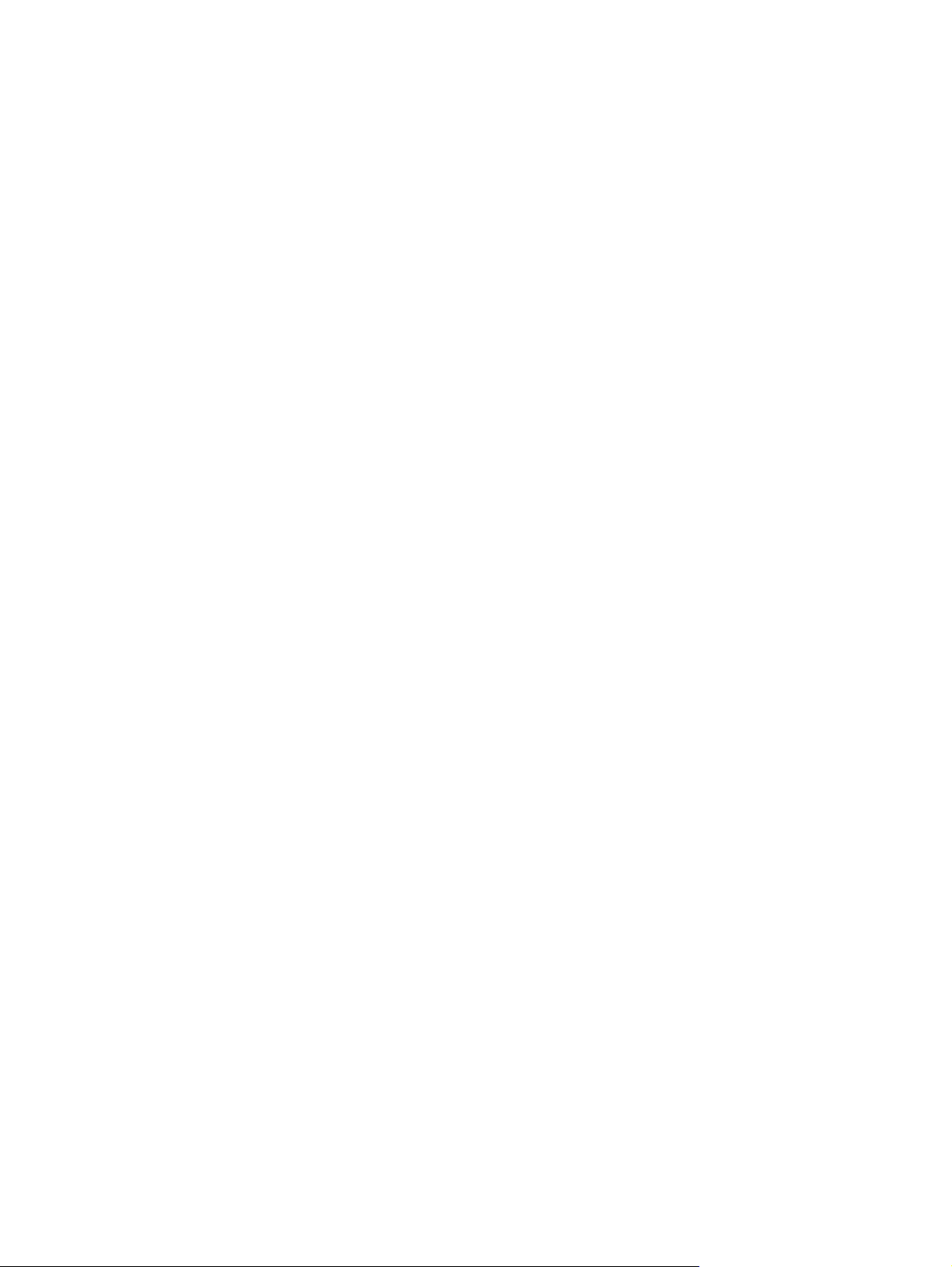
تﻮﺼﻟا ................................................................................................................................................... ١٢
ﻂﺒﺿ ىﻮﺘﺴﻡ تﻮﺼﻟا .................................................................................................................. ١٣
ﺺﺤﻓ ﻒﺉﺎﻇو تﻮﺼﻟا ﻰﻠﻋ زﺎﻬﺟ ﺮﺗﻮﻴﺒﻤﻜﻟا ......................................................................................... ١٣
اﺮﻴﻡﺎآ ﺐیﻮﻟا) تازاﺮﻃ ةرﺎﺘﺨﻡ ﻂﻘﻓ( .................................................................................................................. ١٣
ﻮیﺪﻴﻔﻟا ..................................................................................................................................................... ١٤
VGA ................................................................................................................................... ١٤
ﺬﻔﻨﻡ ﺔﺷﺎﺷ ضﺮﻌﻟا ...................................................................................................................... ١٤
HDMI .................................................................................................................................. ١٥
ﻦیﻮﻜﺗ تﻮﺼﻟا ـﻟ HDMI ............................................................................................. ١٦
ﺔﺷﺎﺸﻟا ﺔﻴﻜﻠﺳﻼﻟا ﻦﻡ Intel) تازاﺮﻃ ةرﺎﺘﺨﻡ ﻂﻘﻓ( .................................................................................. ١٦
ماﺪﺨﺘﺳا
CyberLink PowerDVD) زﺮﻃ ةرﺎﺘﺨﻡ ﻂﻘﻓ( ........................................................................................ ١٦
٤ ةرادإ ﺔﻗﺎﻄﻟا .......................................................................................................................................................... ١٧
فﺎﻘیإ ﻞﻴﻐﺸﺗ زﺎﻬﺟ ﺮﺗﻮﻴﺒﻤﻜﻟا ........................................................................................................................... ١٧
ﻂﺒﺿ تارﺎﻴﺥ ﺔﻗﺎﻄﻟا .................................................................................................................................... ١٧
ماﺪﺨﺘﺳا تﻻﺎﺤﻟا ةﺮﻓﻮﻤﻟا ﺔﻗﺎﻄﻠﻟ ........................................................................................................ ١٧
ءﺪﺏ ﻞﻴﻐﺸﺗ ﻊﺿو" نﻮﻜﺴﻟا "ﻩؤﺎﻬﻧإو ................................................................................... ١٨
ءﺪﺏ ﻞﻴﻐﺸﺗ ﻊﺿو" تﺎﺒﺳﻹا "ﻩؤﺎﻬﻧإو .................................................................................. ١٨
ماﺪﺨﺘﺳا زﺎﻬﺟ سﺎﻴﻗ ﺔیرﺎﻄﺒﻟا ........................................................................................................... ١٩
ماﺪﺨﺘﺳا تﺎﻄﻄﺨﻡ ﺔﻗﺎﻄﻟا ............................................................................................................... ١٩
ضﺮﻋ ﻂﻄﺨﻡ ﺔﻗﺎﻄﻟا ﻲﻟﺎﺤﻟا ........................................................................................... ١٩
ﺪیﺪﺤﺗ ﻂﻄﺨﻡ ﺔﻗﺎﻃ ﻒﻠﺘﺨﻡ ............................................................................................. ١٩
ﺺﻴﺼﺨﺗ تﺎﻄﻄﺨﻡ ﺔﻗﺎﻄﻟا ............................................................................................ ١٩
ﻦﻴﻴﻌﺗ ﺔیﺎﻤﺡ ﺔﻤﻠﻜﺏ روﺮﻡ ﺪﻨﻋ ﻪﻴﺒﻨﺘﻟا ................................................................................................... ٢٠
ماﺪﺨﺘﺳا HP Power Manager) زﺮُﻃ ةرﺎﺘﺨﻡ ﻂﻘﻓ( ............................................................................................ ٢٠
ماﺪﺨﺘﺳا ﺔﻗﺎﻃ ﺔیرﺎﻄﺒﻟا .................................................................................................................................. ٢١
رﻮﺜﻌﻟا ﻰﻠﻋ تﺎﻡﻮﻠﻌﻡ لﻮﺡ ﺔیرﺎﻄﺒﻟا ................................................................................................... ٢١
ماﺪﺨﺘﺳا" تﺎﺻﻮﺤﻓ ﺔیرﺎﻄﺒﻟا" .......................................................................................................... ٢١
ﻲﻘﺒﺘﻤﻟا ................................................................................................... ٢١
فﺮﻌﺘﻟا ﻰﻠﻋ تﺎیﻮﺘﺴﻡ ﻒﻌﺿ ﺔیرﺎﻄﺒﻟا ............................................................................... ٢٢
ﻞﺡ ﺔﻠﻜﺸﻡ ىﻮﺘﺴﻡ ﻒﻌﺿ ﺔیرﺎﻄﺒﻟا ................................................................................... ٢٢
ﻞﺡ ﺔﻠﻜﺸﻡ ىﻮﺘﺴﻡ ﻒﻌﺿ ﺔیرﺎﻄﺒﻟا ﺪﻨﻋ ﺮﻓﻮﺗ ﺔﻗﺎﻄﻟا ﺔﻴﺟرﺎﺨﻟا ..................................... ٢٢
ﻞﺡ ﺔﻠﻜﺸﻡ ىﻮﺘﺴﻡ ﻒﻌﺿ ﺔیرﺎﻄﺒﻟا ﺪﻨﻋ ﺮﻓﻮﺗ ﺔیرﺎﻄﺏ ﺔﻧﻮﺤﺸﻡ ..................................... ٢٣
ىﻮﺘﺴﻡ ﻒﻌﺿ ﺔیرﺎﻄﺒﻟا ﺪﻨﻋ مﺪﻋ ﺮﻓﻮﺗ رﺪﺼﻡ ﺔﻗﺎﻄﻟا .................................. ٢٣
ﻞﺡ ﺔﻠﻜﺸﻡ
ﻞﺡ ﺔﻠﻜﺸﻡ ىﻮﺘﺴﻡ ﻒﻌﺿ ﺔیرﺎﻄﺒﻟا ﺪﻨﻋ رﺬﻌﺗ مﺎﻴﻗ ﺮﺗﻮﻴﺒﻤﻜﻟا ءﺎﻬﻧﺈﺏ ﻊﺿو" تﺎﺒﺳﻹا" ............ ٢٣
ضﺮﻋ راﺪﻘﻡ ﻦﺤﺷ ﺔیرﺎﻄﺒﻟا
ةدﺎیز ﺖﻗو غاﺮﻓإ ﻦﺤﺷ ﺔیرﺎﻄﺒﻟا ....................................................................................................... ٢٢
ةرادإ تﺎیﻮﺘﺴﻡ ﻒﻌﺿ ﺔیرﺎﻄﺒﻟا ........................................................................................................ ٢٢
ﺔﻈﻓﺎﺤﻤﻟا ﻰﻠﻋ ﺔﻗﺎﻃ ﺔیرﺎﻄﺒﻟا ........................................................................................................... ٢٣
ﻦیﺰﺨﺗ ﺔیرﺎﻄﺏ ........................................................................................................................... ٢٣
ﺺﻠﺨﺘﻟا ﻦﻡ ﺔیرﺎﻄﺏ ﺔﻡﺪﺨﺘﺴﻡ .......................................................................................................... ٢٣
لاﺪﺒﺘﺳا ﺔیرﺎﻄﺒﻟا ......................................................................................................................... ٢٤
٦
Page 7
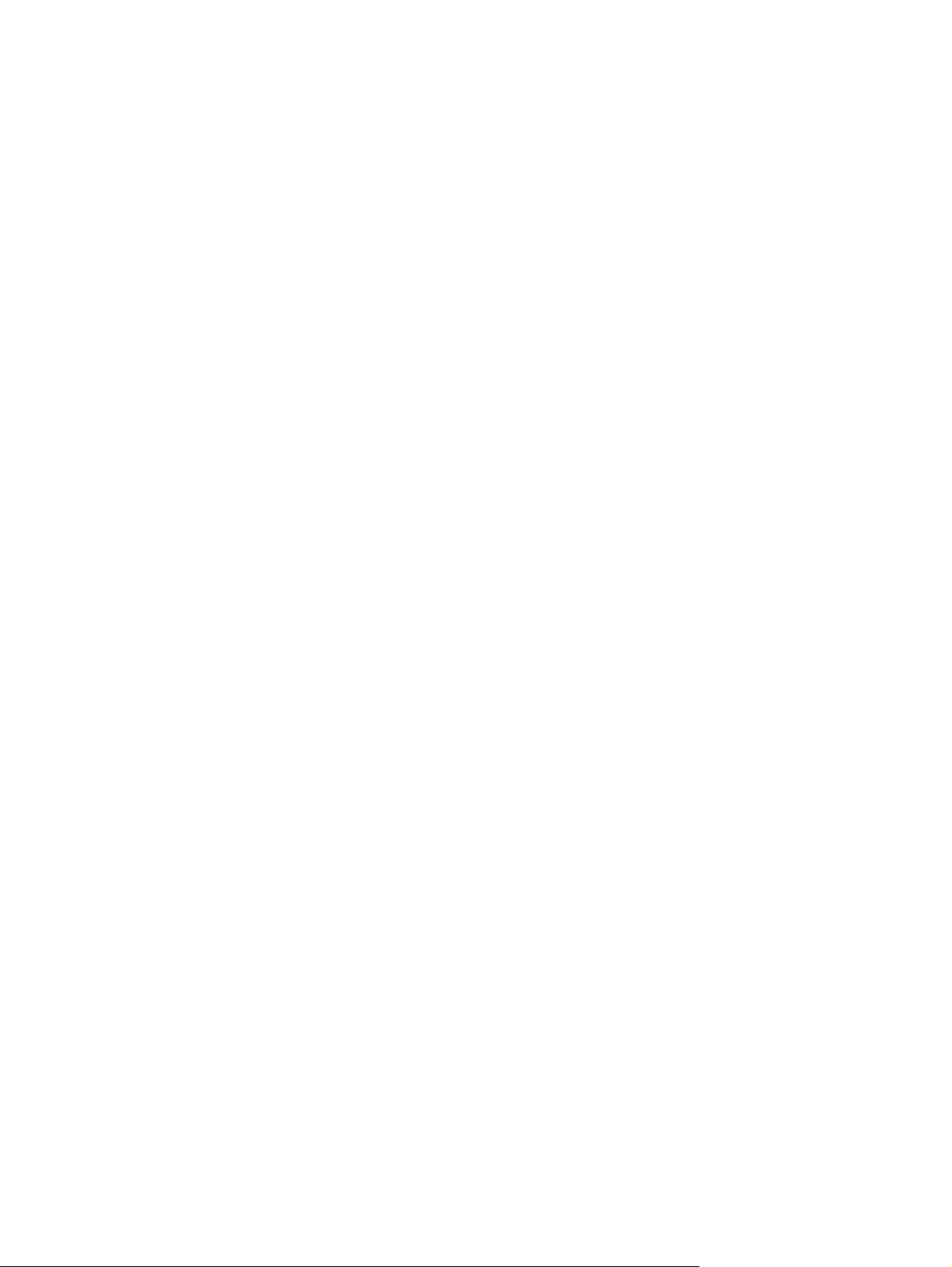
ماﺪﺨﺘﺳا ﺔﻗﺎﻃ رﺎﻴﺗ بوﺎﻨﺘﻡ ﻲﺟرﺎﺥ ..................................................................................................................... ٢٤
رﺎﺒﺘﺥا لﻮﺤﻡ رﺎﻴﺗ بوﺎﻨﺘﻡ .............................................................................................................. ٢٤
ماﺪﺨﺘﺳا HP CoolSense) زﺮﻃ ةرﺎﺘﺨﻡ ﻂﻘﻓ( .................................................................................................... ٢٥
٥ ةﺰﻬﺟﻷا تﺎﻗﺎﻄﺒﻟاو ﺔﻴﺟرﺎﺨﻟا ........................................................................................................................................ ٢٦
ماﺪﺨﺘﺳا تﺎﻗﺎﻄﺏ ﺔﺤﺘﻓ ﻂﺉﺎﺳﻮﻟا ﺔﻴﻤﻗﺮﻟا) تازاﺮﻃ ةرﺎﺘﺨﻡ ﻂﻘﻓ( ...................................................................................... ٢٦
لﺎﺥدإ ﺔﻗﺎﻄﺏ ﺔﻴﻤﻗر ...................................................................................................................... ٢٦
ﺔﻟازإ ﺔﻗﺎﻄﺏ ﺔﻴﻤﻗر ....................................................................................................................... ٢٦
....................................................................................... ٢٧
ﻦیﻮﻜﺗ ﺔﻗﺎﻄﺏ ExpressCard ....................................................................................................... ٢٧
لﺎﺥدإ ﺔﻗﺎﻄﺏ ExpressCard ........................................................................................................ ٢٧
ﺔﻟازإ ﺔﻗﺎﻄﺏ ExpressCard ......................................................................................................... ٢٨
لﺎﺥدإ ﺔﻗﺎﻄﺏ ﺔﻴآذ ........................................................................................................................ ٢٩
جاﺮﺥإ ﺔﻗﺎﻄﺏ ﺔﻴآذ ....................................................................................................................... ٢٩
ﻞﻴﺻﻮﺗ زﺎﻬﺟ USB .................................................................................................................... ٣٠
ﺔﻟازإ زﺎﻬﺟ USB ...................................................................................................................... ٣٠
ﻂﻘﻓ( ....................................................................................................... ٣٠
ﻞﻴﺻﻮﺗ زﺎﻬﺟ 1394 ................................................................................................................... ٣١
ﺔﻟازإ زﺎﻬﺟ 1394 ...................................................................................................................... ٣١
ﻞﻴﺻﻮﺗ زﺎﻬﺟ eSATA ................................................................................................................ ٣١
ﺔﻟازإ زﺎﻬﺟ eSATA .................................................................................................................. ٣٢
ماﺪﺨﺘﺳا تﺎآﺮﺤﻡ صاﺮﻗأ ﺔﻴﺟرﺎﺥ ﺔیرﺎﻴﺘﺥا .......................................................................................... ٣٢
ماﺪﺨﺘﺳا ﺬﻔﻨﻡ ﻊﻴﺳﻮﺘﻟا) تازاﺮﻃ ةرﺎﺘﺨﻡ ﻂﻘﻓ( ......................................................................................... ٣٣
ماﺪﺨﺘﺳا تﺎﻗﺎﻄﺏ ExpressCards) تازاﺮﻃ ةرﺎﺘﺨﻡ ﻂﻘﻓ(
ماﺪﺨﺘﺳا تﺎﻗﺎﻄﺒﻟا ﺔﻴآﺬﻟا) تازاﺮﻃ ةرﺎﺘﺨﻡ ﻂﻘﻓ( ...................................................................................................... ٢٩
ماﺪﺨﺘﺳا زﺎﻬﺟ USB .................................................................................................................................... ٢٩
ماﺪﺨﺘﺳا ةﺰﻬﺟأ 1394) تازاﺮﻃ ةرﺎﺘﺨﻡ
ماﺪﺨﺘﺳا زﺎﻬﺟ eSATA) تازاﺮﻃ ةرﺎﺘﺨﻡ ﻂﻘﻓ( ..................................................................................................... ٣١
ماﺪﺨﺘﺳا ةﺰﻬﺟﻷا ﺔﻴﺟرﺎﺨﻟا ﺔیرﺎﻴﺘﺥﻻا .................................................................................................................. ٣٢
تﺎآﺮﺤﻡ صاﺮﻗﻷا .................................................................................................................................................... ٣٤
ﻞﻡﺎﻌﺘﻟا ﻊﻡ تﺎآﺮﺤﻡ صاﺮﻗﻷا .......................................................................................................................... ٣٤
ماﺪﺨﺘﺳا تﺎآﺮﺤﻡ صاﺮﻗﻷا ﺔﺘﺏﺎﺜﻟا ...................................................................................................................... ٣٥
ﻦﻴﺴﺤﺗ ءادأ كﺮﺤﻡ صﺮﻘﻟا ﺖﺏﺎﺜﻟا ..................................................................................................... ٣٥
ماﺪﺨﺘﺳا ةادأ ءﺎﻐﻟإ ﺔﺉﺰﺠﺗ صﺮﻘﻟا ...................................................................................... ٣٥
ماﺪﺨﺘﺳا ﻒﻴﻈﻨﺗ صﺮﻘﻟا ................................................................................................ ٣٥
ماﺪﺨﺘﺳا HP 3D DriveGuard) زﺮﻃ ةرﺎﺘﺨﻡ ﻂﻘﻓ( ............................................................................. ٣٥
فﺮﻌﺘﻟا ﻰﻠﻋ ﺔﻟﺎﺡ HP 3D DriveGuard ....................................................................... ٣٦
ﻒﻗﻮﺘﻡ ﺎًﺘﻗﺆﻡ .................................................................. ٣٦
٧
ةرادإ ﺔﻗﺎﻄﻟا ﻊﻡ كﺮﺤﻡ صاﺮﻗأ ﺖﺏﺎﺙ
ماﺪﺨﺘﺳا ﺞﻡﺎﻧﺮﺒﻟا HP 3D DriveGuard ......................................................................... ٣٦
ماﺪﺨﺘﺳا تﺎآﺮﺤﻡ صاﺮﻗأ ﺔیﺮﺼﺏ) تازاﺮﻃ ةرﺎﺘﺨﻡ ﻂﻘﻓ( ........................................................................................... ٣٧
فﺮﻌﺘﻟا ﻰﻠﻋ كﺮﺤﻡ صاﺮﻗﻷا ﺔیﺮﺼﺒﻟا ﺖﺒﺜﻤﻟا) تازاﺮﻃ ةرﺎﺘﺨﻡ ﻂﻘﻓ( ............................................................ ٣٧
لﺎﺥدإ صﺮﻗ يﺮﺼﺏ .................................................................................................................... ٣٧
٦
Page 8
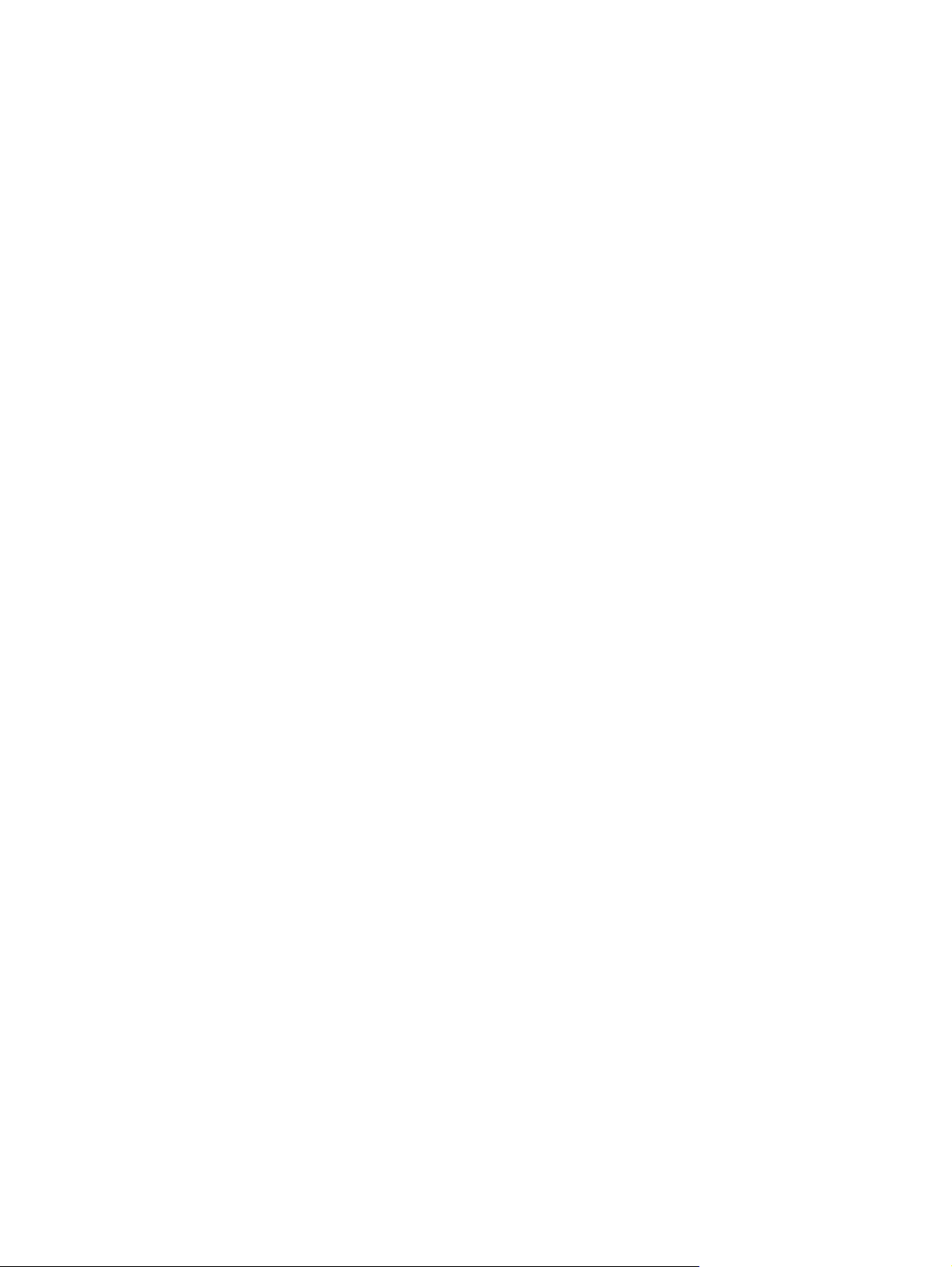
٤١
ﺔﺒﻠﻋ ﻞﻴﻤﺤﺘﻟ صاﺮﻗﻷا .................................................................................................. ٣٧
ﺔﺤﺘﻓ ﻞﻴﻤﺤﺗ صاﺮﻗﻷا .................................................................................................. ٣٨
ﺔﻟازإ صﺮﻗ يﺮﺼﺏ ..................................................................................................................... ٣٨
ﺔﺒﻠﻋ ﻞﻴﻤﺤﺘﻟ صاﺮﻗﻷا .................................................................................................. ٣٨
ﺪﻨﻋ ﺢﺘﻓ ﺔﺒﻠﻋ صاﺮﻗﻷا ﻞﻜﺸﺏ ﻲﻌﻴﺒﻃ ................................................................. ٣٩
ﺎﻡﺪﻨﻋ ﻻ ﺢﺘﻔﺗ ﺔﺒﻠﻋ صاﺮﻗﻷا ﻞﻜﺸﺏ ﻲﻌﻴﺒﻃ ........................................................... ٣٩
ﺔﺤﺘﻓ ﻞﻴﻤﺤﺗ صاﺮﻗﻷا .................................................................................................. ٤٠
ﺔآرﺎﺸﻡ تﺎآﺮﺤﻡ صاﺮﻗأ ﺔیﺮﺼﺏ ..................................................................................................... ٤١
ماﺪﺨﺘﺳا RAID) تازاﺮﻃ ةرﺎﺘﺨﻡ ﻂﻘﻓ( ..............................................................................................................
٧ ﺔﻳﺎﻤﺤﻟا ................................................................................................................................................................ ٤٢
ﺔیﺎﻤﺡ زﺎﻬﺟ ﺮﺗﻮﻴﺒﻤﻜﻟا ................................................................................................................................... ٤٢
ماﺪﺨﺘﺳا تﺎﻤﻠآ روﺮﻤﻟا .................................................................................................................................. ٤٢
داﺪﻋإ تﺎﻤﻠآ روﺮﻤﻟا ﻲﻓ Windows ................................................................................................. ٤٣
ﻦﻴﻴﻌﺗ تﺎﻤﻠآ روﺮﻤﻟا ﻲﻓ) BIOS (Setup Utility ................................................................................ ٤٣
ةرادإ ﺔﻤﻠآ روﺮﻡ لوﺆﺴﻤﻟا ............................................................................................. ٤٤
لﺎﺥدإ ﺔﻤﻠآ روﺮﻡ لوﺆﺴﻤﻟا ............................................................................................ ٤٤
ةرادإ ﺔﻤﻠآ روﺮﻡ ﻞﻴﻐﺸﺘﻟا .............................................................................................. ٤٥
لﺎﺥدإ ﺔﻤﻠآ روﺮﻡ ﻞﻴﻐﺸﺘﻟا ............................................................................................. ٤٥
ماﺪﺨﺘﺳا ﺞﻡاﺮﺏ ﺔیﺎﻤﺤﻟا ﻦﻡ تﺎﺳوﺮﻴﻔﻟا ................................................................................................................. ٤٥
ماﺪﺨﺘﺳا ﺞﻡاﺮﺏ راﺪﺟ ﺔیﺎﻤﺤﻟا ............................................................................................................................ ٤٥
ﺖﻴﺒﺜﺗ تﺎﺜیﺪﺤﺗ ﺔیﺎﻤﺡ ﺔیروﺮﺿ ......................................................................................................................... ٤٦
ﺖﻴﺒﺜﺗ ﻞﺒآ ﺔیﺎﻤﺡ يرﺎﻴﺘﺥا ............................................................................................................................... ٤٦
ماﺪﺨﺘﺳا ئرﺎﻗ ﺔﻤﺼﺏ ﻊﺒﺻﻹا) تازاﺮﻃ ةرﺎﺘﺨﻡ ﻂﻘﻓ( ................................................................................................ ٤٧
ﺪیﺪﺤﺗ نﺎﻜﻡ ئرﺎﻗ ﺔﻤﺼﺏ ﻊﺒﺻﻹا ....................................................................................................... ٤٧
٨ ﺔﻥﺎﻴﺼﻟا ............................................................................................................................................................... ٤٨
ﻒﻴﻈﻨﺗ ﺮﺗﻮﻴﺒﻤﻜﻟا ......................................................................................................................................... ٤٨
ﻒﻴﻈﻨﺗ ﺔﺷﺎﺸﻟا ........................................................................................................................... ٤٨
ﻲﺘﺡﻮﻟ ﺲﻤﻠﻟا ﺢﻴﺗﺎﻔﻤﻟاو ......................................................................................................... ٤٨
ﻒﻴﻈﻨﺗ
ﺚیﺪﺤﺗ ﺞﻡاﺮﺒﻟا ﺞﻡاﺮﺏو ﻞﻴﻐﺸﺘﻟا ........................................................................................................................ ٤٨
ماﺪﺨﺘﺳا SoftPaq Download Manager) ةرادإ ﻞیﺰﻨﺘﻟا ﺔﺻﺎﺨﻟا ـﺏ SoftPaq( ......................................................... ٤٩
٩ Setup Utility (BIOS) و System Diagnostics ................................................................................................. ٥٠
ماﺪﺨﺘﺳا) BIOS (Setup Utility ................................................................................................................... ٥٠
ءﺪﺏ ﻞﻴﻐﺸﺗ) BIOS (Setup Utility ............................................................................................... ٥٠
ﺮﻴﻴﻐﺗ ﺔﻐﻟ) BIOS (Setup Utility ................................................................................................ ٥٠
ﻞﻘﻨﺘﻟا ﺪیﺪﺤﺘﻟاو ﻲﻓ) BIOS (Setup Utility ....................................................................................... ٥١
٥١
ضﺮﻋ تﺎﻡﻮﻠﻌﻡ مﺎﻈﻨﻟا .................................................................................................................
ةدﺎﻌﺘﺳا تاداﺪﻋإ ﻊﻨﺼﻤﻟا ـﻟ) BIOS (Setup Utility ............................................................................. ٥١
٨
Page 9
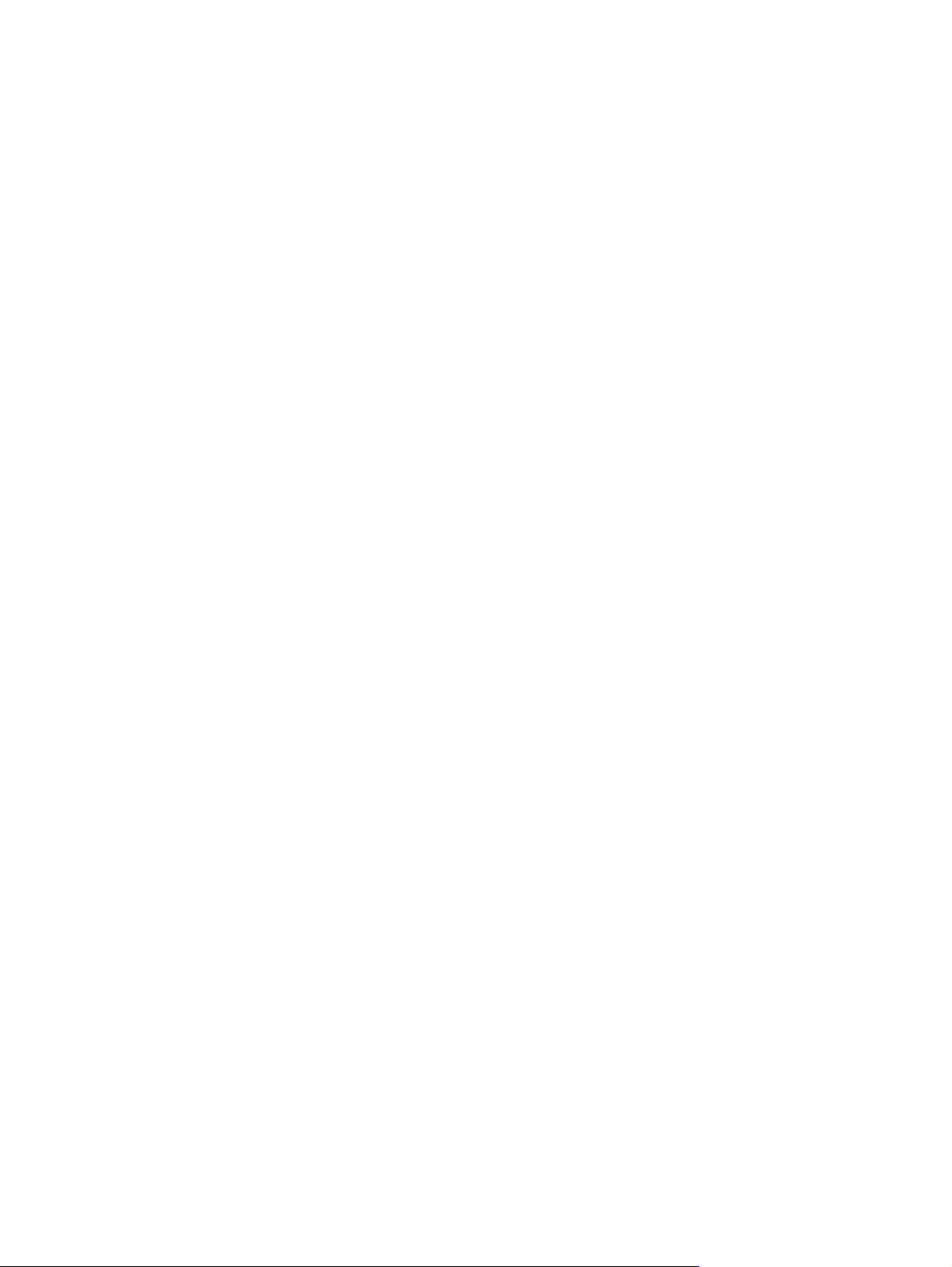
ءﺎﻬﻧإ) BIOS (Setup Utility ..................................................................................................... ٥٢
ﺚیﺪﺤﺗ BIOS .......................................................................................................................... ٥٢
ﺪیﺪﺤﺗ راﺪﺻإ BIOS .................................................................................................. ٥٢
ﻞیﺰﻨﺗ ﺚیﺪﺤﺗ BIOS .................................................................................................. ٥٣
ماﺪﺨﺘﺳا System Diagnostics .................................................................................................................. ٥٤
ﻖﺤﻠﻤﻟا أ ﺮﻔﺴﻟا ﻊﻡ بﺎﺤﻄﺹا زﺎﻬﺟ ﺮﺕﻮﻴﺒﻤﻜﻟا ....................................................................................................................... ٥٥
ﻖﺤﻠﻤﻟا ب دراﻮﻡ فﺎﺸﻜﺘﺱا ءﺎﻄﺧﻷا ﺎﻬﺡﻼﺹإو ..................................................................................................................... ٥٦
ﻖﺤﻠﻤﻟا ج ءﺎﺑﺮﻬﻜﻟا ﺔﻴﻜﻴﺕﺎﺘﺱﻹا ........................................................................................................................................ ٥٧
سﺮﻬﻔﻟا ................................................................................................................................................................... ٥٨
٩
Page 10
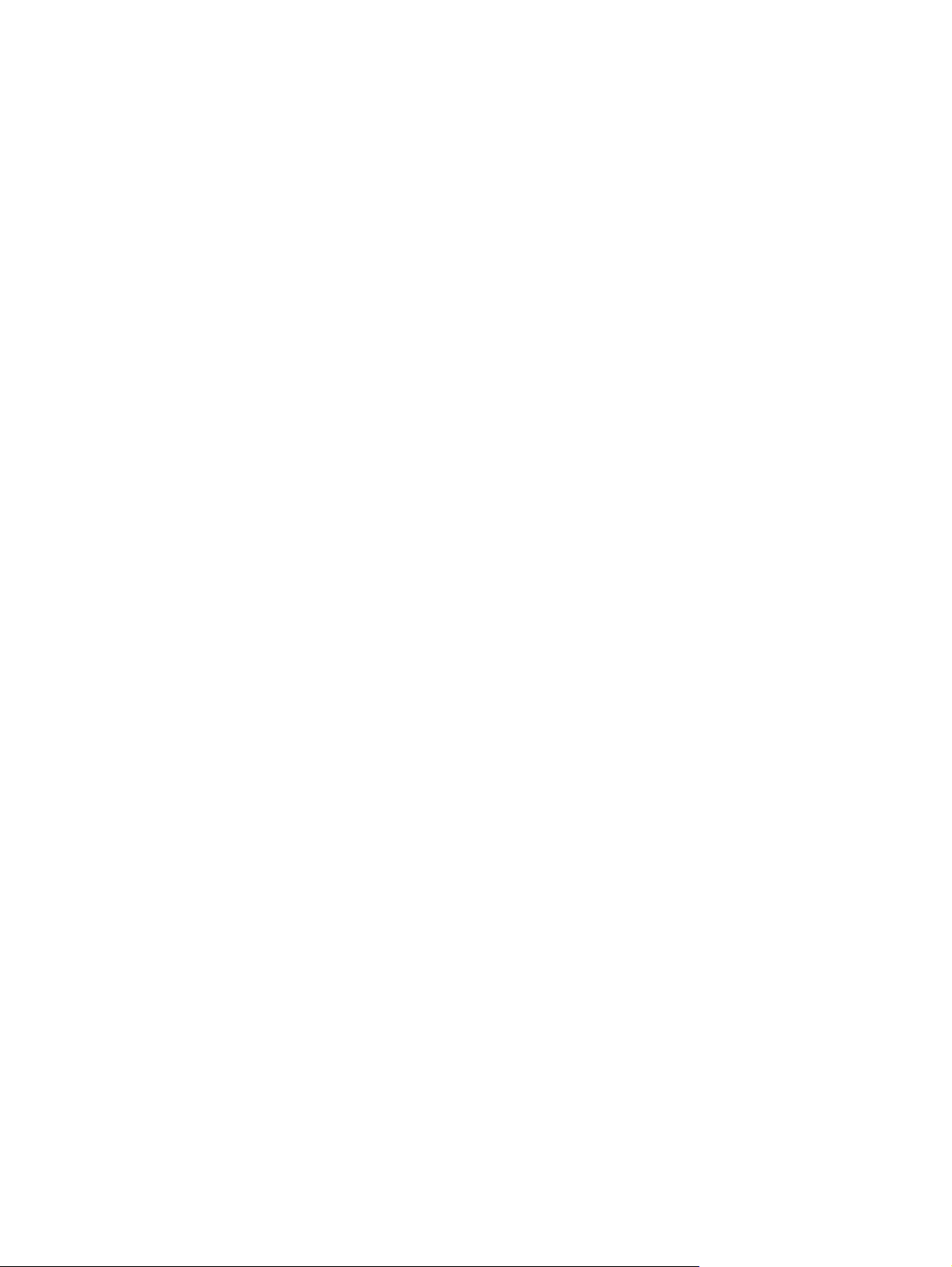
١٠
Page 11
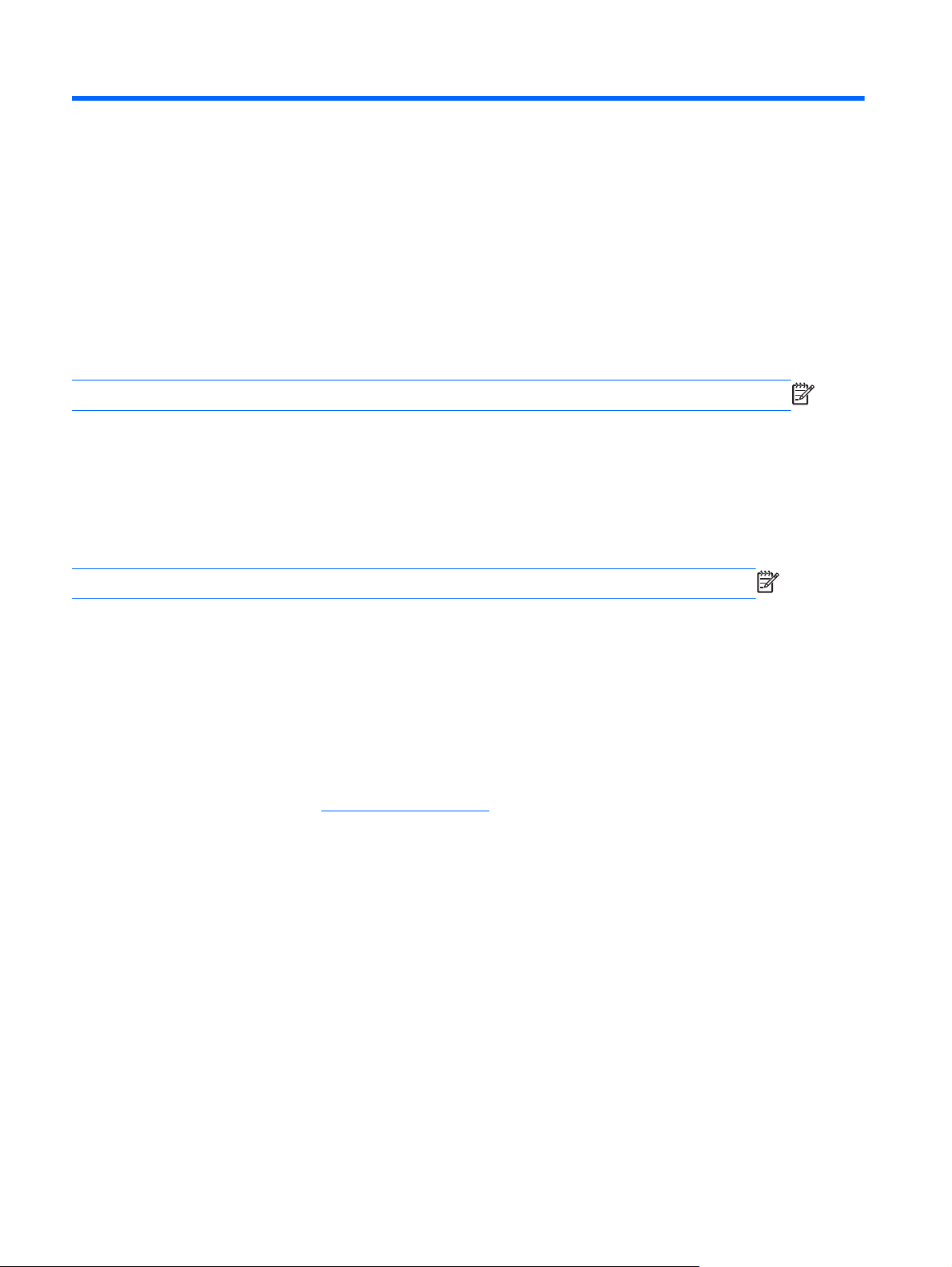
١ﺔﻡﺪﻘﻡ
يﻮﺘﺤی اﺬه ﻞﻴﻟﺪﻟا ﻰﻠﻋ تﺎﻡﻮﻠﻌﻡ ﺔﻡﺎﻋ لﻮﺡ ةﺰﻬﺟأ ﺮﺗﻮﻴﺒﻤﻜﻟا ﺔﻟﻮﻤﺤﻤﻟا ﻦﻡ HP و Compaq، ﺔﻓﺎﺿﻹﺎﺏ ﻰﻟإ تﺎﻡﻮﻠﻌﻤﻟا ﺔﻘﻠﻌﺘﻤﻟا لﺎﺼﺗﻻﺎﺏ
ﺔﻜﺒﺸﺏ ،ﺔﻴﻜﻠﺳﻻ ﻂﺉﺎﺳﻮﻟاو ،ةدﺪﻌﺘﻤﻟا ةرادإو ،ﺔﻗﺎﻄﻟا ،ﺔیﺎﻤﺤﻟاو ﺎﻡو ﻰﻟإ ﻚﻟذ.
ﺔﻈﺡﻼﻡ:ﺪﻗ ﻻ ﺮﻓﻮﺘی زﺎﻬﺠﺏ ﺮﺗﻮﻴﺒﻤﻜﻟا صﺎﺨﻟا ﻚﺏ ﺾﻌﺏ تاﺰﻴﻤﻟا ﺔﺤﺿﻮﻤﻟا ﻲﻓ اﺬه ﻞﻴﻟﺪﻟا.
لﻮﺼﺤﻟا ﻰﻠﻋ ﺪﻳﺰﻤﻟا ﻦﻡ تﺎﻡﻮﻠﻌﻤﻟا ﻦﻋ زﺎﻬﺟ ﺮﺕﻮﻴﺒﻤﻜﻟا ﺪﻳﺪﺠﻟا صﺎﺨﻟا ﻚﺑ
ﺮﻓﻮﺘﺗ ﺔﻟدأ مﺪﺨﺘﺴﻤﻟا داﻮﻤﻟاو ﺔﻴﻌﺟﺮﻤﻟا ﺔﻴﻟﺎﺘﻟا ﻊﻡ ﺮﺗﻮﻴﺒﻤﻜﻟا ,ﺎﻡإ ًﺔ ﻋ ﻮ ﺒ ﻄ ﻡ ,وأ ﻰﻠﻋ كﺮﺤﻡ صﺮﻘﻟا ﺖﺏﺎﺜﻟا ﺮﺗﻮﻴﺒﻤﻜﻠﻟ ,وأ ﻰﻠﻋ صﺮﻗ يﺮﺼﺏ وأ
ﻰﻠﻋ ﺔﻗﺎﻄﺏ SD:
HP
ﻖﺼﻠﻡ تادﺎﺷرإ داﺪﻋﻹا—كﺪﺷﺮی ﻲﻓ داﺪﻋإ ﺮﺗﻮﻴﺒﻤﻜﻟا ﻪﻠﻴﻐﺸﺗو .ﺪﺟﻮیو ﻖﺼﻠﻤﻟا ﻲﻓ ﺔﺒﻠﻌﻟا ﻊﻡ ﺮﺗﻮﻴﺒﻤﻜﻟا.
ﺔﻈﺡﻼﻡ:ﻰﺟﺮی عﻮﺟﺮﻟا ﻰﻟإ ﻖﺼﻠﻤﻟا فﺮﻌﺘﻠﻟ ﻰﻠﻋ ﻊﻗﻮﻡ ﻞﺉﻻد مﺪﺨﺘﺴﻤﻟا داﻮﻤﻟاو ﺔﻴﻌﺟﺮﻤﻟا ﺔﺻﺎﺨﻟا ﻚﺏ.
عوﺮﺸﻟا ﻲﻓ ﻞﻤﻌﻟا—يﻮﺘﺤی ﻰﻠﻋ تﺎﻡﻮﻠﻌﻡ لﻮﺡ زﺎﻬﺟ ﺮﺗﻮﻴﺒﻤﻜﻟا صﺎﺨﻟا ﻚﺏ ﺔﻓﺎﺿﻹﺎﺏ ﻰﻟإ تاﺰﻴﻤﻟا ﺔﺻﺎﺨﻟا ،ﺞﺘﻨﻤﻟﺎﺏ ﺦﺴﻨﻟاو ﻲﻃﺎﻴﺘﺡﻻا
،ةدﺎﻌﺘﺳﻻاو ،ﺔﻧﺎﻴﺼﻟاو تﺎﻔﺻاﻮﻤﻟاو.
Help and Support) تﺎﻤﻴﻠﻌﺗ ﻢﻋدو(—يﻮﺘﺤﺗ ﻰﻠﻋ ﻂﺏاور ﻖﺉﺎﺙﻮﻟ HP ﺞﻡاﺮﺏو HP ﻞﺜﻡ ﺞﻡﺎﻧﺮﺏ HP Support Assistant
)
تﺎﻤﻴﻠﻌﺗ ﻢﻋدو.(
HP Help and Support
All Programs) ﺔﻓﺎآ ﺞﻡاﺮﺒﻟا (< HP Help and Support) تﺎﻤﻴﻠﻌﺗ ﻢﻋدو HP) > HP Documentation) ﻖﺉﺎﺙو
ﻰﻠﻋ ﻂﺏاﺮﻟا ﻲﻟﺎﺘﻟا ﻰﻠﻋ ﺐیﻮﻟاhttp://www.hp.com/ergo.
HP Documentation) ﻖﺉﺎﺙو HP.(
Microsoft Help and Support) تﺎﻤﻴﻠﻌﺗ ﻢﻋدو Microsoft(—يﻮﺘﺤﺗ ﻰﻠﻋ تﺎﻡﻮﻠﻌﻡ ﻦﻋ مﺎﻈﻧ ﻞﻴﻐﺸﺘﻟا ﺞﻡاﺮﺏو ﻞﻴﻐﺸﺘﻟا
ﺔﻓﺎﺿﻹﺎﺏ ﻰﻟإ ﻢﻋد Microsoft ﻲﻨﻘﺘﻟا .لﻮﺻﻮﻠﻟ ﻰﻟإ Help and Support) تﺎﻤﻴﻠﻌﺗ ﻢﻋدو(،
ﺞﻡاﺮﺒﻟا (<
ﺮﺗﻮﻴﺒﻤﻜﻟا .ﺮﻓﻮی ﻚﻟﺬآ ﻞﻴﻟد نﺎﻡﻷا ﺔﺡاﺮﻟاو تﺎﻡﻮﻠﻌﻡ نﺎﻡﻷا ﺔﻴﺉﺎﺏﺮﻬﻜﻟا ﺔﻴﻜﻴﻧﺎﻜﻴﻤﻟاو ﺔﻤﻬﻤﻟا .لﻮﺻﻮﻠﻟ ﻰﻟإ اﺬه ،ﻞﻴﻟﺪﻟا دﺪﺡ Start) أﺪﺏا (<
تارﺎﻌﺷإ ﺔﻴﻤﻴﻈﻨﺗ ﺔﻴﺉﺎﻗوو ﺔﻴﺌﻴﺏو—ﻦﻤﻀﺘﺗ تﺎﻡﻮﻠﻌﻡ ﺔﻴﻤﻴﻈﻨﺗ ﺔﻴﺉﺎﻗوو تﺎﻡﻮﻠﻌﻡو صﻮﺼﺨﺏ ﺔﻘیﺮﻃ ﺺﻠﺨﺘﻟا ﻦﻡ ﺔیرﺎﻄﺒﻟا .لﻮﺻﻮﻠﻟ ﻰﻟإ
تاودأو فﺎﺸﺘآﻻ ءﺎﻄﺥﻷا ﺎﻬﺡﻼﺻإو
●
●
●
وHP Launch Box .لﻮﺻﻮﻠﻟ ﻰﻟإ Help and Support) تﺎﻤﻴﻠﻌﺗ ﻢﻋدو(، دﺪﺡ Start) أﺪﺏا (< All Programs) ﺔﻓﺎآ
ﻞﻴﻟد نﺎﻡﻷا ﺔﺡاﺮﻟاو—ﺢﺿﻮی داﺪﻋإ ﺔﻄﺤﻡ ﻞﻤﻌﻟا ،ﺐﺳﺎﻨﻤﻟا تادﺎﻌﻟاو ﺔﻤﻴﻠﺴﻟا ﺔﺒﺴﻨﻟﺎﺏ ﻊﺿﻮﻟ ،ﻢﺴﺠﻟا ﺔﺤﺼﻟاو ﻞﻤﻌﻟاو ﻲﻡﺪﺨﺘﺴﻤﻟ
●
HP .(ﺮﻓﻮﺘی اﺬه ﻞﻴﻟﺪﻟا
●
ﻩﺬه ،تارﺎﻌﺷﻹا دﺪﺡ Start) أﺪﺏا (< All Programs) ﺔﻓﺎآ ﺞﻡاﺮﺒﻟا (< HP Help and Support) تﺎﻤﻴﻠﻌﺗ ﻢﻋدو HP) >
●
دﺪﺡ Start) أﺪﺏا (< Help and Support) تﺎﻤﻴﻠﻌﺗ ﻢﻋدو.(
١ﻞﺼﻔﻟا ١ ﺔﻡﺪﻘﻡ
Page 12
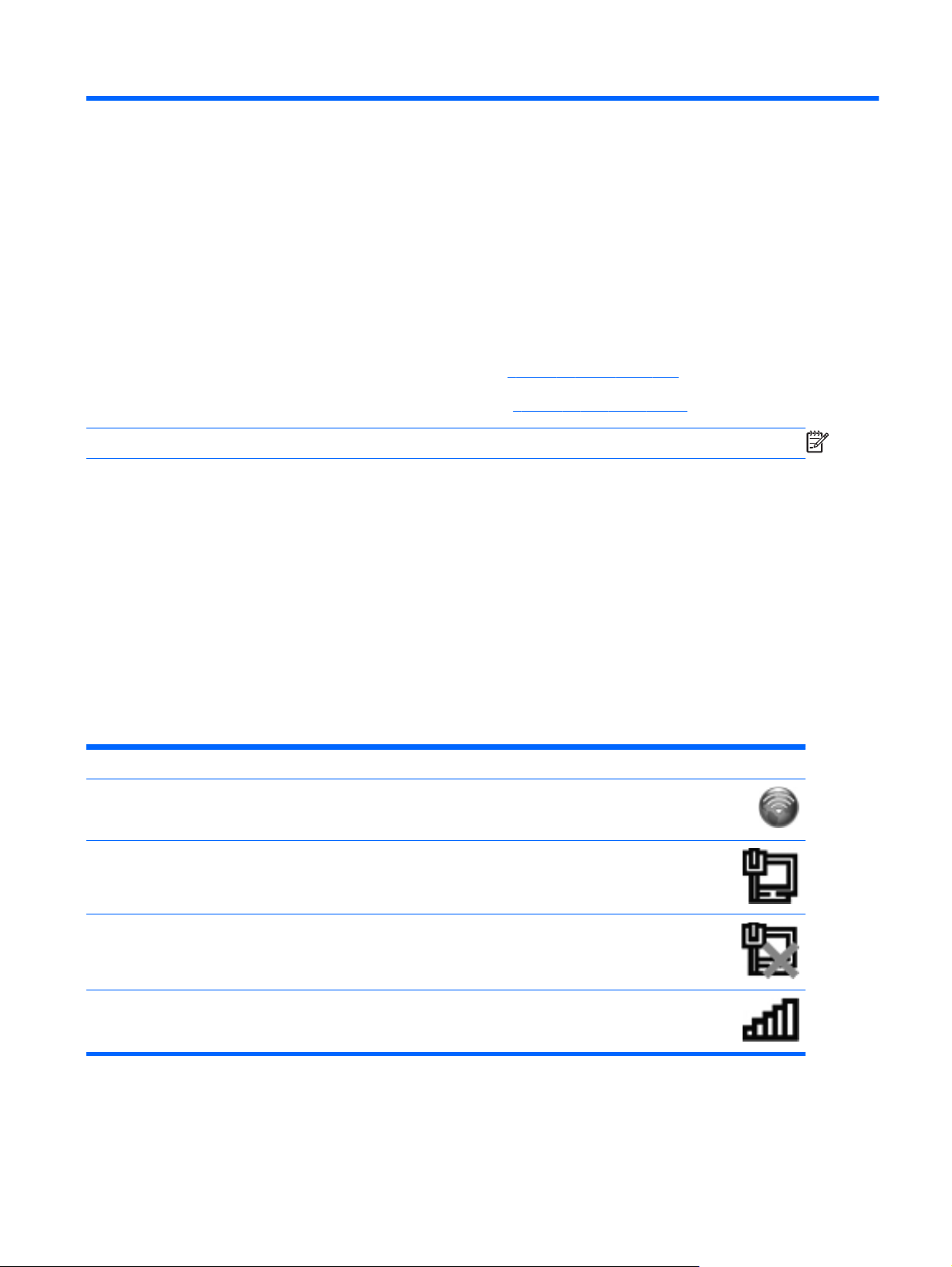
٢ﺔﻜﺒﺷ لﺎﺼﺕﻻا) تازاﺮﻃ ةرﺎﺘﺨﻡ ﻂﻘﻓ(
ﻢﻋﺪی ﺮﺗﻮﻴﺒﻤﻜﻟا ﻦﻴﻋﻮﻧ ﻦﻡ عاﻮﻧأ لﻮﺻﻮﻟا ﻰﻟإ ﺖﻧﺮﺘﻧﻹا:
ءﺎﺸﻧإ لﺎﺼﺗا ﻲﻜﻠﺳﻻ ﻲﻓ ﺔﺤﻔﺻ ٢.
لﺎﺼﺗﻻا ﺔﻜﺒﺸﺏ ﺔﻴﻜﻠﺳ ﻲﻓ ﺔﺤﻔﺻ ٨.
ﻲﻜﻠﺱﻼﻟا—ﻊﺟار
ﻲﻜﻠﺴﻟا—ﻊﺟار
●
●
ﺔﻈﺡﻼﻡ:ﻦﻴﻌﺘی ﻚﻴﻠﻋ داﺪﻋإ ﺔﻡﺪﺥ ﺖﻧﺮﺘﻧﻹا ﻞﺒﻗ لﺎﺼﺗﻻا ﺖﻧﺮﺘﻧﻹﺎﺏ.
ءﺎﺸﻥإ لﺎﺼﺕا ﻲﻜﻠﺱﻻ
ﺪﻗ نﻮﻜی ﺮﺗﻮﻴﺒﻤﻜﻟا صﺎﺨﻟا ﻚﺏ اًدوﺰﻡ زﺎﻬﺠﺏ وأ ﺮﺜآأ ﻦﻡ ةﺰﻬﺟﻷا ﺔﻴﻜﻠﺳﻼﻟا ﺔﻴﻟﺎﺘﻟا:
زﺎﻬﺟ ﺔﻜﺒﺷ لﺎﺼﺗﻻا ﺔﻴﻠﺤﻤﻟا ﺔﻴﻜﻠﺳﻼﻟا) WLAN(
زﺎﻬﺟ ةﺪﺡﻮﻟا ﺔﻟﻮﻤﺤﻤﻟا ﺔﻌﺳاو قﺎﻄﻨﻟا ﻦﻡ HP) ﺔﻜﺒﺷ لﺎﺼﺗﻻا ﺔﻴﻜﻠﺳﻼﻟا ﺔﻌﺳاو قﺎﻄﻨﻟا) WWAN((
زﺎﻬﺟ Bluetooth®
HP Connection Managerﺢﺘﻔی HP Connection Manager ﻲﺘﻟا ﺢﻴﺘﺗ ﻚﻟ ءﺎﺸﻧإ لﺎﺼﺗا زﺎﻬﺠﺏ ﺔﻜﺒﺷ لﺎﺼﺗﻻا ﺔﻴﻠﺤﻤﻟا
ﺔﻴﻜﻠﺳﻼﻟا) WLAN(، زﺎﻬﺠﺏو ﺔﻜﺒﺷ لﺎﺼﺗﻻا ﺔﻴﻠﺤﻤﻟا ﺔﻴﻜﻠﺳﻼﻟا) WWAN) (زﺮُﻃ ةرﺎﺘﺨﻡ ﻂﻘﻓ(،
تﻻﺎﺼﺗﺎﺏو Bluetooth.
●
●
●
ﺪیﺰﻤﻠﻟ ﻦﻡ تﺎﻡﻮﻠﻌﻤﻟا لﻮﺡ ﺔﻴﻨﻘﺘﻟا ،ﺔﻴﻜﻠﺳﻼﻟا ﻊﺟار تﺎﻡﻮﻠﻌﻤﻟا تﺎﻃﺎﺒﺗراو ﻊﻗاﻮﻡ ﺐیﻮﻟا ةدراﻮﻟا ﻲﻓ" تﺎﻤﻴﻠﻌﺘﻟا ﻢﻋﺪﻟاو."
فﺮﻌﺘﻟا ﻰﻠﻋ زﻮﻡر ﺔﻟﺎﺤﻟا ﺔﺹﺎﺨﻟا ﺔﻜﺒﺸﻟﺎﺑ ﺔﻴﻜﻠﺱﻼﻟاو
ﺰﻡﺮﻟاﻢﺱﻻاﻒﺹﻮﻟا
ﺔﻜﺒﺷ ﺔﻴﻜﻠﺳ) ﺔﻠﺼﺘﻡ(ﺮﻴﺸی ﻰﻟإ لﺎﺼﺗا زﺎﻬﺟ ﺔﻜﺒﺷ ﺪﺡاو وأ ﺮﺜآأ ﺔﻜﺒﺸﻟﺎﺏ.
ﺔﻜﺒﺸﻟا) ﺔﻠﻄﻌﻡ/ﺮﻴﻏ ﺔﻠﺼﺘﻡ(ﺮﻴﺸی ﻰﻟإ ﻞﻴﻄﻌﺗ ﻞآ ةﺰﻬﺟأ ﺔﻜﺒﺸﻟا ﻲﻓ" ﺔﺡﻮﻟ ﻢﻜﺤﺗ Windows.
ﺔﻜﺒﺸﻟا) ﺔﻠﺼﺘﻡ(ﺢﺿﻮی دﻮﺟو زﺎﻬﺟ ﺔﻜﺒﺷ ﺪﺡاو وأ ﺮﺜآأ ﻞﺼﺘﻡ ﺔﻜﺒﺸﺏ ﺔﻴﻜﻠﺳﻻ.
ءﺎﺸﻧإ لﺎﺼﺗا ﻲﻜﻠﺳﻻ ٢
Page 13
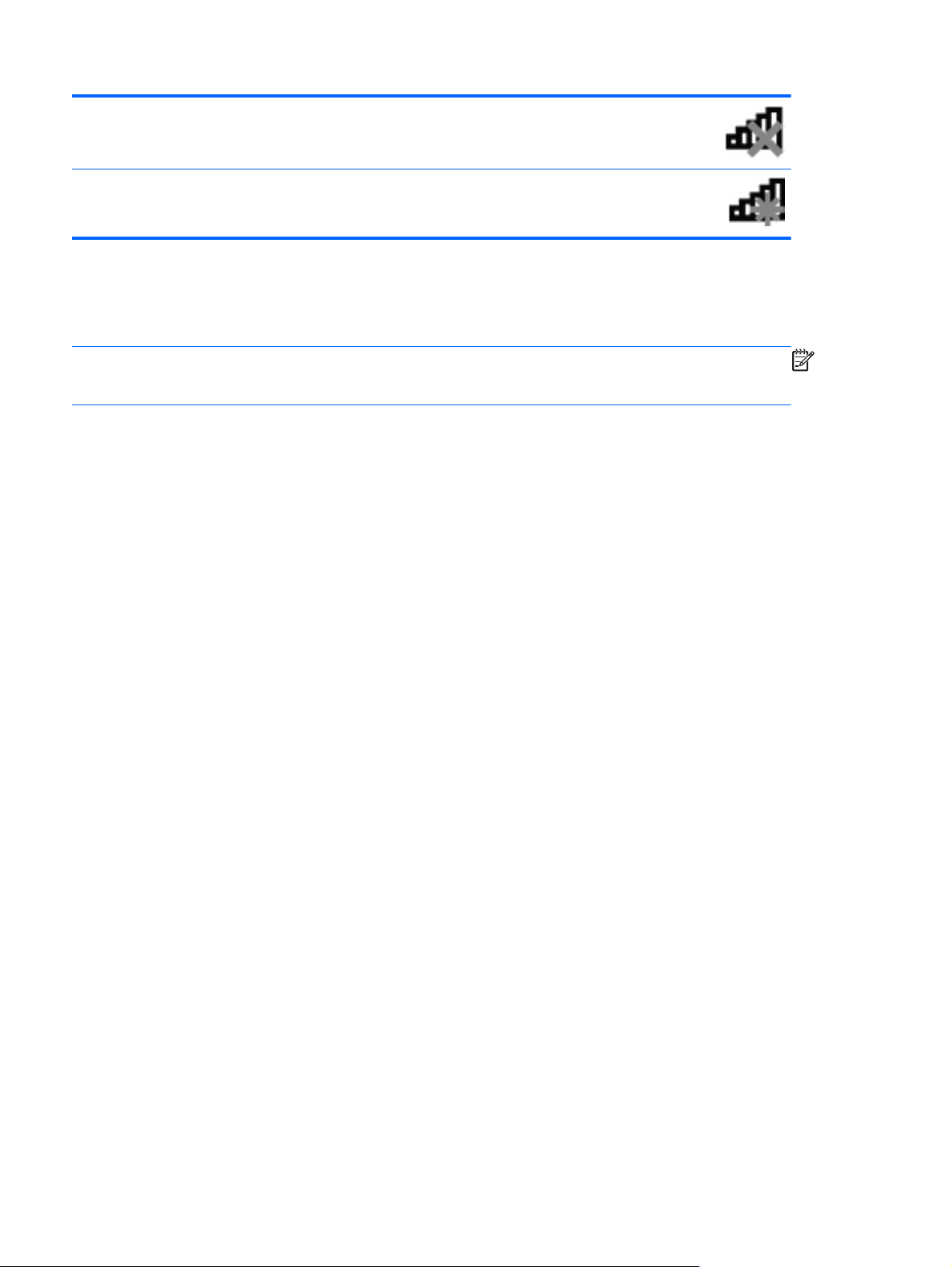
ﺔﻜﺒﺸﻟا) ﺮﻴﻏ ﺔﻠﺼﺘﻡ(ﺢﺿﻮی مﺪﻋ لﺎﺼﺗا ةﺰﻬﺟأ ﺔﻜﺒﺸﻟا ﺔﻜﺒﺸﻟﺎﺏ ﺔﻴﻜﻠﺳﻼﻟا.
ﺔﻜﺒﺸﻟا) ﺔﻠﻄﻌﻡ/ﺮﻴﻏ ﺔﻠﺼﺘﻡ(ﺮﻴﺸی ﻰﻟإ مﺪﻋ ﺮﻓﻮﺗ يأ تﻻﺎﺼﺗا ﺔﻴﻜﻠﺳﻻ.
ﻞﻴﻐﺸﺕ ةﺰﻬﺟﻷا ﺔﻴﻜﻠﺱﻼﻟا وأ فﺎﻘﻳإ ﺎﻬﻠﻴﻐﺸﺕ
ﻚﻨﻜﻤی ماﺪﺨﺘﺳا رز ﺔﻴﻜﻠﺳﻼﻟا وأ HP Connection Manager) زﺮُﻃ ةرﺎﺘﺨﻡ ﻂﻘﻓ (ﻞﻴﻐﺸﺘﻟ ةﺰﻬﺟﻷا ﺔﻴﻜﻠﺳﻼﻟا فﺎﻘیإو ﺎﻬﻠﻴﻐﺸﺗ.
ﺔﻈﺡﻼﻡ:ﺪﻗ نﻮﻜی ﺮﺗﻮﻴﺒﻤﻜﻟا اًدوﺰﻡ رﺰﺏ ﺔﻴﻜﻠﺳﻼﻟا وأ حﺎﺘﻔﻤﺏ ﻞیﻮﺤﺗ ﺔﻴﻜﻠﺳﻼﻟا وأ حﺎﺘﻔﻤﺏ ﺔﻴﻜﻠﺳﻼﻟا ﻰﻠﻋ ﺔﺡﻮﻟ ﺢﻴﺗﺎﻔﻤﻟا .ﻢﺘی ماﺪﺨﺘﺳا ﺢﻠﻄﺼﻡ
"رز ﺔﻴﻜﻠﺳﻼﻟا "لﻼﺥ اﺬه ﻞﻴﻟﺪﻟا ةرﺎﺷﻺﻟ ﻰﻟإ ﻞآ عاﻮﻧأ ﺮﺻﺎﻨﻋ ﻢﻜﺤﺘﻟا ﺔﺻﺎﺨﻟا ﺔﻴﻜﻠﺳﻼﻟﺎﺏ .لﻮﺼﺤﻠﻟ ﻰﻠﻋ ﺪیﺰﻡ ﻦﻡ تﺎﻡﻮﻠﻌﻤﻟا ﻦﻋ ﻊﻗﻮﻡ رز
ﺔﻴﻜﻠﺳﻼﻟا ﻰﻠﻋ ،ﺮﺗﻮﻴﺒﻤﻜﻟا ﻊﺟار ﻞﻴﻟد ءﺪﺏ ﻞﻴﻐﺸﺘﻟا.
فﺎﻘیإ ﻞﻴﻐﺸﺗ ةﺰﻬﺟﻷا ﺔﻴﻜﻠﺳﻼﻟا ماﺪﺨﺘﺳﺎﺏ HP Connection Manager.
▲ﺮﻘﻧا رﺰﺏ سوﺎﻤﻟا ﻦﻤیﻷا قﻮﻓ ﺰﻡﺮﻟا HP Connection Manager دﻮﺟﻮﻤﻟا ﻲﻓ ﺔﻘﻄﻨﻡ ،مﻼﻋﻹا ﻲﻓ ﻲﺼﻗأ ﻦﻴﻤی ﻂیﺮﺷ ،مﺎﻬﻤﻟا ﻢﺙ
ﺮﻘﻧا قﻮﻓ رز ﻞﻴﻐﺸﺘﻟا راﻮﺠﺏ زﺎﻬﺠﻟا داﺮﻤﻟا ﻪﻠﻴﻐﺸﺗ.
-وأ-
دﺪﺡ Start) أﺪﺏا (< All Programs) ﺔﻓﺎآ ﺞﻡاﺮﺒﻟا (< HP Help and Support) تﺎﻤﻴﻠﻌﺗ ﻢﻋدو HP (< HP
(، ﻢﺙ ﺮﻘﻧا قﻮﻓ رز ﻞﻴﻐﺸﺘﻟا راﻮﺠﺏ زﺎﻬﺠﻟا داﺮﻤﻟا ﻪﻠﻴﻐﺸﺗ.
Connection Manager) ةرادإ تﻻﺎﺼﺗﻻا ﻦﻡ HP
ماﺪﺨﺘﺱا HP Connection Manager) تازاﺮﻃ ةرﺎﺘﺨﻡ ﻂﻘﻓ(
ﺮﻓﻮی HP Connection Manager ﺎًﻌﻗﻮﻡ ﺎًیﺰآﺮﻡ ةرادﻹ ةﺰﻬﺟﻷا ﺔﻴﻜﻠﺳﻼﻟا ﺔﺻﺎﺨﻟا ،ﻚﺏ ﺔﻬﺟاوو لﺎﺼﺗﻼﻟ ﺖﻧﺮﺘﻧﻹﺎﺏ ماﺪﺨﺘﺳﺎﺏ ةﺪﺡﻮﻟا
ﺔﻟﻮﻤﺤﻤﻟا ﺔﻌﺳاﻮﻟا قﺎﻄﻨﻟا ﻦﻡ HP، ﺔﻬﺟاوو لﺎﺳرﻹ ﻞﺉﺎﺳﺮﻟا ةﺮﻴﺼﻘﻟا) ﺔﻴﺼﻨﻟا (ﺎﻬﻟﺎﺒﻘﺘﺳاو .ﻚﻨّﻜﻤی HP Connection Manager ﻦﻡ ةرادإ
ةﺰﻬﺟﻷا ﺔﻴﻟﺎﺘﻟا:
ﺔﻜﺒﺷ لﺎﺼﺗﻻا ﺔﻴﻠﺤﻤﻟا ﺔﻴﻜﻠﺳﻼﻟا (WLAN)/Wi-Fi
ﺔﻜﺒﺷ لﺎﺼﺗﻻا ﺔﻴﻜﻠﺳﻼﻟا ﺔﻌﺳاو قﺎﻄﻨﻟا) WWAN/(ةﺪﺡﻮﻟا ﺔﻟﻮﻤﺤﻤﻟا ﺔﻌﺳاﻮﻟا قﺎﻄﻨﻟا ﻦﻡ HP
HP Connection Manager تﺎﻡﻮﻠﻌﻤﻟا تارﺎﻄﺥﻹاو لﻮﺡ ﺔﻟﺎﺡ ،لﺎﺼﺗﻻا ﺔﻟﺎﺡو ،ﺔﻗﺎﻄﻟا ﻞﻴﺻﺎﻔﺗو ﺔﻗﺎﻄﺏ SIM، ﻞﺉﺎﺳﺮﻟاو
All Programs) ﺔﻓﺎآ ﺞﻡاﺮﺒﻟا (< HP Help and Support) تﺎﻤﻴﻠﻌﺗ ﻢﻋدو HP) > HP
Connection Manager) ةرادإ تﻻﺎﺼﺗﻻا ﻦﻡ HP.(
●
●
●Bluetooth®
ﺮﻓﻮی ﻚﻟ
ةﺮﻴﺼﻘﻟا ﺔﻗﺎﻄﺒﻟ SIM .ﺪﺟﻮﺗ ﺔﻟﺎﺡ تﺎﻡﻮﻠﻌﻤﻟا تارﺎﻄﺥﻹاو ﻲﻓ ﺔﻘﻄﻨﻡ ،مﻼﻋﻹا ةدﻮﺟﻮﻤﻟا ﻲﻓ ﻰﺼﻗأ ﻦﻴﻤی ﻂیﺮﺷ مﺎﻬﻤﻟا.
ﺢﺘﻔﻟ HP Connection Manager:
▲ﺮﻘﻧا ﻰﻠﻋ ﺰﻡر HP Connection Manager) ةرادإ تﻻﺎﺼﺗﻻا ﻦﻡ HP (ﻲﻓ ﺔﻴﺡﺎﻧ مﻼﻋﻹا ,ﻰﺼﻗأ ﻦﻴﻤی ﻂیﺮﺷ مﺎﻬﻤﻟا.
-وأ-
دﺪﺡ Start) أﺪﺏا (<
لﻮﺼﺤﻠﻟ ﻰﻠﻋ ﺪیﺰﻡ ﻦﻡ ،تﺎﻡﻮﻠﻌﻤﻟا ﻊﺟار تﺎﻤﻴﻠﻌﺗ ﺞﻡﺎﻧﺮﺏ HP Connection Manager.
ماﺪﺨﺘﺱا ﺮﺹﺎﻨﻋ ﻢﻜﺤﺘﻟا مﺎﻈﻨﺑ ﻞﻴﻐﺸﺘﻟا
٣ﻞﺼﻔﻟا ٢ ﺔﻜﺒﺷ لﺎﺼﺗﻻا) تازاﺮﻃ ةرﺎﺘﺨﻡ ﻂﻘﻓ(
ﻚﻨﻜﻤُی" ﺰآﺮﻡ ﺔﻜﺒﺸﻟا ﺔآرﺎﺸﻤﻟاو "ﻦﻡ داﺪﻋإ لﺎﺼﺗا وأ ،ﺔﻜﺒﺷ لﺎﺼﺗﻻاو ،ﺔﻜﺒﺸﺏ ةرادإو تﺎﻜﺒﺸﻟا ،ﺔﻴﻜﻠﺳﻼﻟا ﺺﻴﺨﺸﺗو ﻞآﺎﺸﻡ ﺔﻜﺒﺸﻟا ﺎﻬﺡﻼﺻإو.
Page 14
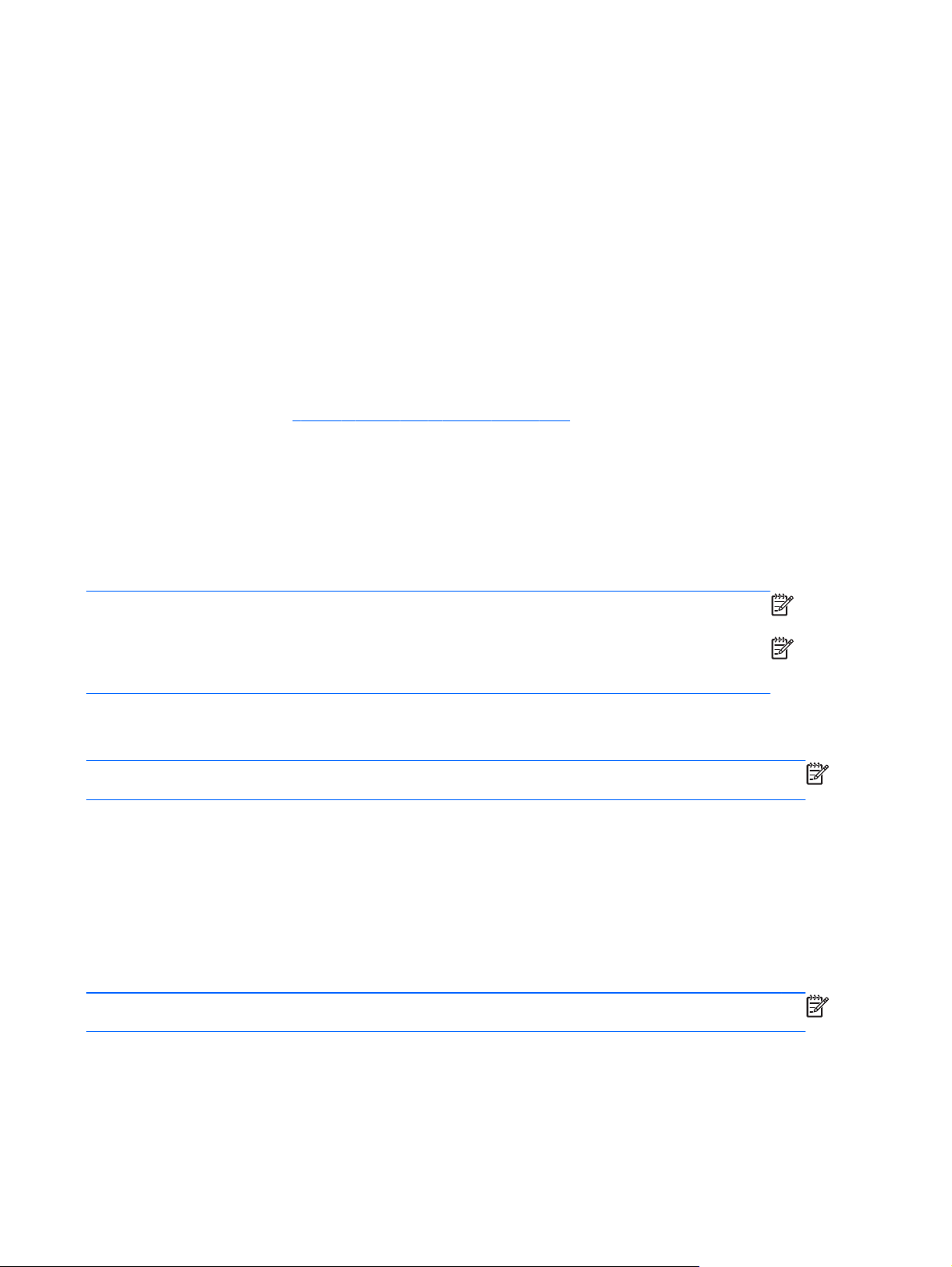
ماﺪﺨﺘﺳﻻ ﺮﺻﺎﻨﻋ ﻢﻜﺤﺘﻟا ﻲﻓ مﺎﻈﻧ ﻞﻴﻐﺸﺘﻟا:
▲دﺪﺡ Start) أﺪﺏا (< Control Panel) ﺔﺡﻮﻟ ﻢﻜﺤﺘﻟا (< Network and Internet) ﺔﻜﺒﺸﻟا ﺖﻧﺮﺘﻧإو (< Network and
Sharing Center) ﺰآﺮﻡ ﺔﻜﺒﺸﻟا ﺔآرﺎﺸﻤﻟاو.(
لﻮﺼﺤﻠﻟ ﻰﻠﻋ ﺪیﺰﻡ ﻦﻡ ،تﺎﻡﻮﻠﻌﻤﻟا دﺪﺡ Start) أﺪﺏا (< Help and Support) تﺎﻤﻴﻠﻌﺘﻟا ﻢﻋﺪﻟاو.(
ماﺪﺨﺘﺱا WLAN) زﺮﻃ ةرﺎﺘﺨﻡ ﻂﻘﻓ(
ﻞﻤﻌی لﺎﺼﺗﻻا ﻲﻜﻠﺳﻼﻟا ﻰﻠﻋ ﻞﻴﺻﻮﺗ زﺎﻬﺟ ﺮﺗﻮﻴﺒﻤﻜﻟا تﺎﻜﺒﺸﺏ Wi-Fi وأ تﺎﻜﺒﺷ WLAN .نﻮﻜﺘﺗ ﺔﻜﺒﺷ WLAN ﻦﻡ ةﺰﻬﺟأ ﺮﺗﻮﻴﺒﻤآ ىﺮﺥأ
تﺎﻘﺤﻠﻡو ﻞﺼﺘﺗ زﺎﻬﺠﺏ ﻪﻴﺟﻮﺗ ﻲﻜﻠﺳﻻ وأ ﺔﻄﻘﻧ لﻮﺻو ﺔﻴﻜﻠﺳﻻ.
لﺎﺼﺕﻻا ﺔﻜﺒﺸﺑ WLAN ةدﻮﺟﻮﻡ ﻞﻌﻔﻟﺎﺑ
لﺎﺼﺗﻼﻟ ﺔﻜﺒﺸﺏ WLAN ةدﻮﺟﻮﻡ:
ﻞﻴﻐﺸﺗ ةﺰﻬﺟﻷا ﺔﻴﻜﻠﺳﻼﻟا وأ فﺎﻘیإ ﺎﻬﻠﻴﻐﺸﺗ ﻲﻓ ﺔﺤﻔﺻ ٣(.
لﺎﺼﺗﻻا.
ﺔﻈﺡﻼﻡ:اذإ ﻢﻟ ﻢﺘی دﺮﺳ ﺔیأ ﺔﻜﺒﺷ ﻦﻡ تﺎﻜﺒﺷ WLAN، ﺖﻧﺄﻓ جرﺎﺥ قﺎﻄﻧ زﺎﻬﺟ ﻪﻴﺟﻮﺘﻟا وأ ﺔﻄﻘﻧ لﻮﺻﻮﻟا ﺔﻴﻜﻠﺳﻼﻟا.
ﺔﻈﺡﻼﻡ:اذإ رﺬﻌﺗ ﻚﻴﻠﻋ ﺔیؤر ﺔﻜﺒﺷ WLAN ﻲﺘﻟا ﺪیﺮﺗ لﺎﺼﺗﻻا ،ﺎﻬﺏ ﻢﻘﻓ ﺮﻘﻨﻟﺎﺏ قﻮﻓ Open Network and Sharing
Center) ﺢﺘﻓ ﺰآﺮﻡ ﺔﻜﺒﺸﻟا ﺔآرﺎﺸﻤﻟاو(، ﻢﺙ ﺮﻘﻧا قﻮﻓ Set up a new connection or network) داﺪﻋإ لﺎﺼﺗا ﺪیﺪﺟ وأ
ﺔﻜﺒﺷ ةﺪیﺪﺟ .(ضﺮﻌُﺗ ﺔﻤﺉﺎﻗ ﻦﻡ تارﺎﻴﺨﻟا .ﻚﻨﻜﻤی رﺎﻴﺘﺥا ﺚﺤﺒﻟا ﺎًیوﺪی ﻰﻠﻋ ﺔﻜﺒﺷ لﺎﺼﺗﻻاو ﺎﻬﺏ وأ ءﺎﺸﻧإ لﺎﺼﺗا ﺔﻜﺒﺷ ﺪیﺪﺟ.
١.ﺪآﺄﺗ ﻦﻡ ﻞﻴﻐﺸﺗ زﺎﻬﺟ WLAN) .ﻊﺟار
٢.ﺮﻘﻧا قﻮﻓ ﺰﻡر ﺔﻜﺒﺸﻟا ﺔﻴﻜﻠﺳﻼﻟا ﻲﻓ ﺔﻴﺡﺎﻧ مﻼﻋﻹا دﻮﺟﻮﻤﻟا ﻰﺼﻗﺄﺏ ﻦﻴﻤی ﻂیﺮﺷ مﺎﻬﻤﻟا.
٣.دﺪﺡ WLAN صﺎﺨﻟا ﻚﺏ ﻦﻡ ﺔﻤﺉﺎﻘﻟا.
٤.ﺮﻘﻧا قﻮﻓ Connect) لﺎﺼﺗا.(
اذإ ﺖﻧﺎآ ﺔﻜﺒﺷ WLAN ،ﺔﻨﻡﺆﻡ ﻢﺘﺘﺴﻓ ﻚﺘﺒﻟﺎﻄﻡ لﺎﺥدﺈﺏ ﺰﻡر ﺔیﺎﻤﺤﻟا صﺎﺨﻟا ﺔﻜﺒﺸﻟﺎﺏ .ﺐﺘآا ،ﺰﻡﺮﻟا ﻢﺙ ﺮﻘﻧا قﻮﻓ OK) ﻖﻓاﻮﻡ (لﺎﻤآﻹ
ﺪﻌﺏ ءاﺮﺟإ لﺎﺼﺗﻻا ﻚﻨﻜﻤی ﻊﺿو ﺮﺷﺆﻡ سوﺎﻤﻟا قﻮﻓ ﺰﻡر ﺔﻜﺒﺸﻟا ﺔﻴﻜﻠﺳﻼﻟا ﺔﻴﺡﺎﻨﺏ مﻼﻋﻹا ﻰﺼﻗأ ﻦﻴﻤی ﻂیﺮﺷ مﺎﻬﻤﻟا ﻖﻘﺤﺘﻠﻟ ﻦﻡ ﻢﺳﻻا ﺔﻟﺎﺡو
لﺎﺼﺗﻻا.
ﺔﻈﺡﻼﻡ:ﺪﻨﺘﺴی قﺎﻄﻧ ﻞﻤﻌﻟا) ﻰﻟإ يأ ىﺪﻡ ﻞﺼﺗ تارﺎﺷﻹا ﺔﻴﻜﻠﺳﻼﻟا (ﻰﻟإ ﻞﻴﻐﺸﺗ WLAN) لﺎﺼﺗﻻا ﻲﻜﻠﺳﻼﻟا (ﺔﻬﺠﻟاو ﺔﻌﻨﺼﻤﻟا زﺎﻬﺠﻟ
ﻪﻴﺟﻮﺘﻟا تﻼﺥاﺪﺘﻟاو ﻊﻡ ةﺰﻬﺟﻷا ﺔﻴﻧوﺮﺘﻜﻟﻹا ىﺮﺥﻷا وأ ﻖﺉاﻮﻌﻟا ﺔﻴﻨﺒﻤﻟا ﻞﺜﻡ ﻂﺉاﻮﺤﻟا تﺎﻴﺿرﻷاو.
داﺪﻋإ ﺔﻜﺒﺷ WLAN ةﺪﻳﺪﺟ
ةﺰﻬﺟﻷا ﺔﺏﻮﻠﻄﻤﻟا:
●مدﻮﻡ ﻊﺳاو قﺎﻄﻨﻟا) ﺎﻡإ DSL وأ ﻞﺒآ ()1( ﺔﻡﺪﺥو ﺖﻧﺮﺘﻧإ ﺔﻴﻟﺎﻋ ﺔﻋﺮﺴﻟا ﻢﺘی ﺎهؤاﺮﺷ ﻦﻡ ﺮﻓﻮﻡ ﺔﻡﺪﺥ ﺖﻧﺮﺘﻧإ) ISP(
●زﺎﻬﺟ ﻪﻴﺟﻮﺗ ﻲﻜﻠﺳﻻ) ﻢﺘی ﻩؤاﺮﺷ ﻞﻜﺸﺏ ﻞﺼﻔﻨﻡ ()2(
●زﺎﻬﺟ ﺮﺗﻮﻴﺒﻤآ ﻲﻜﻠﺳﻻ )3(
ﺔﻈﺡﻼﻡ:ﻦﻤﻀﺘﺗ ﺾﻌﺏ ةﺰﻬﺟأ مدﻮﻡ ﻖﺤﻠﻤﻟا ﺎﻬﺏ ﻞﺒآ زﺎﻬﺟ ﻪﻴﺟﻮﺗ ﻦﻤﻀﻡ .ﺮﺸﺘﺳا ﺮﻓﻮﻡ ﺔﻡﺪﺨﻟا صﺎﺨﻟا ﻚﺏ ﻢﻠﻌﺘﻟ اذإ ﺖﻨآ ﺔﺟﺎﺤﺏ ﻰﻟإ زﺎﻬﺟ
ﻪﻴﺟﻮﺗ ﻞﺼﻔﻨﻡ مأ ﻻ.
ﺮﻬﻈی ﻢﺳﺮﻟا ﻲﺤﻴﺿﻮﺘﻟا دﻮﺟﻮﻤﻟا ﻩﺎﻧدأ ًﻻ ﺎ ﺜ ﻡ ﺖﻴﺒﺜﺘﻟ ﺔﻜﺒﺷ ﺔﻴﻜﻠﺳﻻ ﺔﻠﺼﺘﻡ ﺖﻧﺮﺘﻧﻹﺎﺏ.
ماﺪﺨﺘﺳا WLAN) زﺮﻃ ةرﺎﺘﺨﻡ ﻂﻘﻓ( ٤
Page 15
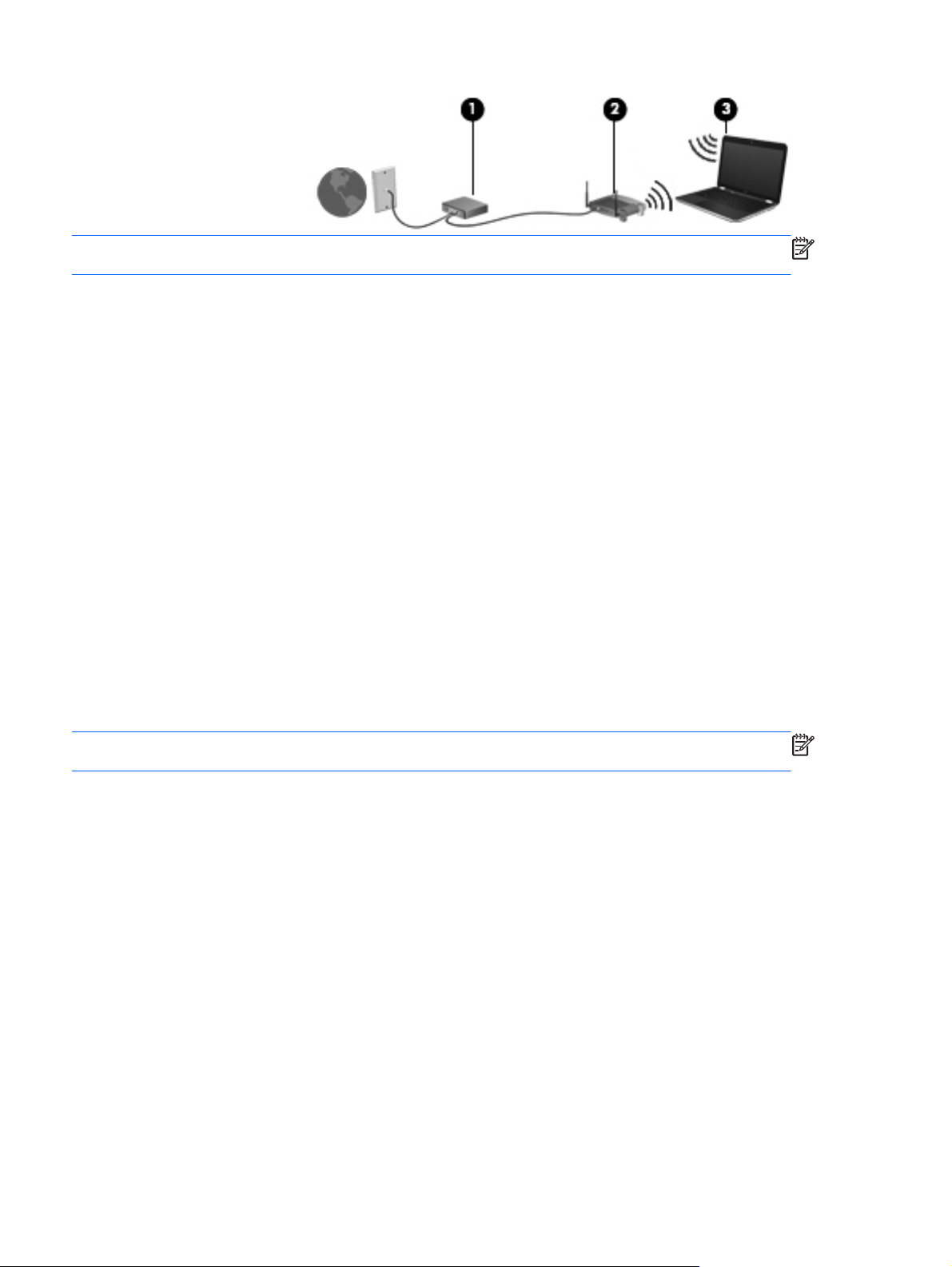
ﺔﻈﺡﻼﻡ:ﺪآﺄﺗ ﺪﻨﻋ داﺪﻋإ لﺎﺼﺗا ﻲﻜﻠﺳﻻ ﻦﻡ ﺔﻨﻡاﺰﻡ ﺮﺗﻮﻴﺒﻤﻜﻟا صﺎﺨﻟا ﻚﺏ ﻪﺟﻮﻤﻟاو ﻲﻜﻠﺳﻼﻟا .ﺔﻨﻡاﺰﻤﻟ ﺮﺗﻮﻴﺒﻤﻜﻟا صﺎﺨﻟا ﻚﺏ ﻊﻡ ﻪﺟﻮﻤﻟا
،ﻲﻜﻠﺳﻼﻟا ﻢﻗ فﺎﻘیﺈﺏ ﻞﻴﻐﺸﺗ ﺮﺗﻮﻴﺒﻤﻜﻟا صﺎﺨﻟا ﻚﺏ ﻪﺟﻮﻤﻟاو ،ﻲﻜﻠﺳﻼﻟا ﻢﺙ ﻢﻗ ﺎﻤﻬﻠﻴﻐﺸﺘﺏ ةﺮﻡ ىﺮﺥأ.
ﺎﻤﻠآ تداز ﺔﻌﺳ ،ﺔﻜﺒﺸﻟا ﻦﻜﻤی ﻞﻴﺻﻮﺗ ةﺰﻬﺟأ ﺮﺗﻮﻴﺒﻤآ ﺔﻴﻜﻠﺳﻻ ﺔﻴﻜﻠﺳو ﺔﻴﻓﺎﺿإ ﺔﻜﺒﺸﻟﺎﺏ لﻮﺻﻮﻠﻟ ﻰﻟإ ﺖﻧﺮﺘﻧإ.
لﻮﺼﺤﻠﻟ ﻰﻠﻋ ةﺪﻋﺎﺴﻡ ﻲﻓ داﺪﻋإ WLAN، ﻊﺟار تﺎﻡﻮﻠﻌﻤﻟا ةﺮﻓﻮﺘﻤﻟا ﺔﻄﺳاﻮﺏ ﺔآﺮﺸﻟا ﺔﻌﻨﺼﻤﻟا زﺎﻬﺠﻟ ﻪﻴﺟﻮﺘﻟا وأ ﺮﻓﻮﻤﺏ ﺔﻡﺪﺥ ﺖﻧﺮﺘﻧإ) ISP(
صﺎﺨﻟا ﻚﺏ.
ﺔﻳﺎﻤﺡ WLAN صﺎﺨﻟا ﻚﺑ
ﺪﻨﻋ داﺪﻋإ ﺔﻜﺒﺷ WLAN وأ ﻞﻴﺻﻮﺘﻟا ﺔﻜﺒﺸﺏ WLAN ،ةدﻮﺟﻮﻡ ﻢﻗ ﺎًﻡود ﻦﻴﻜﻤﺘﺏ تاﺰﻴﻡ ﺔیﺎﻤﺤﻟا ﺔیﺎﻤﺤﻟ ﺔﻜﺒﺸﻟا ﺔﺻﺎﺨﻟا ﻚﺏ ﺪﺿ لﻮﺻﻮﻟا ﺮﻴﻏ
حﻮﻤﺴﻤﻟا ﻪﺏ .ﺪﻗ ﻻ ﺮﻓﻮﺗ تﺎﻜﺒﺷ WLAN ﻲﻓ ﻖﻃﺎﻨﻤﻟا ،ﺔﻡﺎﻌﻟا وأ) طﺎﻘﻨﻟ ﺔﻟﺎﻌﻔﻟا(، ﻞﺜﻡ ﻲهﺎﻘﻤﻟا تارﺎﻄﻤﻟاو ﺔیأ ﺔیﺎﻤﺡ .اذإ ﺖﻨآ ﺎًﻤﺘﻬﻡ ﺔیﺎﻤﺤﺏ
ﻰﻠﻋ ﺪیﺮﺒﻟا ﻲﻧوﺮﺘﻜﻟﻹا ﺮﻴﻏ يﺮﺴﻟا ﺢﻔﺼﺘﻟاو ﻂﻴﺴﺒﻟا ﺖﻧﺮﺘﻧﻺﻟ.
ﺮﺗﻮﻴﺒﻤﻜﻟا ﻲﻓ ﺔﻄﻘﻨﻟا ،ﺔﻟﺎﻌﻔﻟا ﻞﻌﺟا ﺔﻄﺸﻧأ ﺔﻜﺒﺸﻟا ﺮﺼﺘﻘﺗ
ﻞﻘﺘﻨﺗ تارﺎﺷإ ﻮیداﺮﻟا ﺔﻴﻜﻠﺳﻼﻟا جرﺎﺥ ،ﺔﻜﺒﺸﻟا اﺬﻟ ﻦﻜﻤُی ةﺰﻬﺟﻷ ﺔﻜﺒﺷ WLAN ﺔﻴﻜﻠﺳﻼﻟا ىﺮﺥﻷا طﺎﻘﺘﻟا تارﺎﺷإ ﺮﻴﻏ ﺔﻴﻤﺤﻡ .ﻚﻨﻜﻤی ذﺎﺨﺗا
تاءاﺮﺟﻹا ﺔﻴﻟﺎﺘﻟا ﻦﻡ ﻞﺟأ ﺔیﺎﻤﺡ ﺔﻜﺒﺷ WLAN:
ﻞهﺎﺠﺘیو ﺔیأ ﺮﺻﺎﻨﻋ ﺔﺒیﺮﻡ.
ﺮﻓﻮﺘﺗ نارﺪﺟ ﺔیﺎﻤﺤﻟا ﻲﻓ ﻞآ ﻦﻡ ﺞﻡاﺮﺒﻟا ةﺰﻬﺟﻷاو .مﺪﺨﺘﺴﺗ ﺾﻌﺏ تﺎﻜﺒﺸﻟا ﺔﻔﻴﻟﻮﺗ ﻦﻡ ﻦﻴﻋﻮﻨﻟا.
مﺎﻴﻘﻠﻟ اﺬﻬﺏ:
ﻞﺒﻗ ﺎﻬﻟﺎﺳرإ .نوﺪﺏ حﺎﺘﻔﻤﻟا ﺢﻴﺤﺼﻟا ﻻ
حﺎﺘﻔﻡ ﺪیﺪﺟ ﻞﻜﻟ ،ﺔﻡﺰﺡ ﺔﻓﺎﺿﻹﺎﺏ ﻰﻟإ ءﺎﺸﻧإ ﺔﻋﻮﻤﺠﻡ ﺢﻴﺗﺎﻔﻡ ىﺮﺥأ ﻞﻜﻟ ﺔﻜﺒﺷ ﺮﺗﻮﻴﺒﻤآ .
)CCMP(، ﻮهو لﻮآﻮﺗوﺮﺏ رﺎﻴﻌﻡ ﺮﻴﻔﺸﺘﻟا مﺪﻘﺘﻤﻟا) AES.(
ﻦﻜﻤﺘی نوﺮﺥﻵا ﻦﻡ ماﺪﺨﺘﺳا WLAN.
●راﺪﺟ ﺔﻳﺎﻤﺤﻟا—ﻞﻤﻌی ﻰﻠﻋ ﻖﻘﺤﺘﻟا ﻦﻡ تﺎﻧﺎﻴﺒﻟا تﺎﺒﻠﻃو تﺎﻧﺎﻴﺒﻟا ﻲﺘﻟا ﻢﺘی ﺎﻬﻟﺎﺳرإ ﻰﻟإ ﺔﻜﺒﺸﻟا ﺔﺻﺎﺨﻟا ،ﻚﺏ
●ﺮﻴﻔﺸﺕ ﻲﻜﻠﺱﻻ—ﺮﺗﻮﻴﺒﻤﻜﻟا صﺎﺨﻟا ﻚﺏ ﻢﻋﺪی ﺔﺙﻼﺙ تﻻﻮآﻮﺗوﺮﺏ ﺮﻴﻔﺸﺗ:
◦لﻮﺻو Wi-Fi ﻲﻤﺤﻤﻟا) WPA(
◦لﻮﺻو Wi-Fi ﻲﻤﺤﻤﻟا ﻲﻧﺎﺜﻟا) WPA2(
◦ﺔﻴﺻﻮﺼﺨﻟا ﺔﻬﻴﺒﺸﻟا ﺔﻴﻜﻠﺴﻟﺎﺏ) WEP(
ﺔﻈﺡﻼﻡ:ﻲﺻﻮﺗ ﺔآﺮﺷ HP ﺪیﺪﺤﺘﺏ ﺮﻴﻔﺸﺗ WPA2 يﺬﻟا ﺪﻌی لﻮآﻮﺗوﺮﺒﻟا ثﺪﺡﻷا ﻦﻡ ﻦﻴﺏ ﺔﺙﻼﺜﻟا .ﻻ ﻰﺻﻮی ماﺪﺨﺘﺳﺎﺏ ﺮﻴﻔﺸﺗ WEP ﺔﻟﻮﻬﺴﻟ
ﻪﻗاﺮﺘﺥا.
●مﺪﺨﺘﺴی ٌﻞ آ ﻦﻡ لﻮﺻو Wi-Fi ﻲﻤﺤﻤﻟا) WPA(، لﻮﺻوو Wi-Fi ﻲﻤﺤﻤﻟا ﻲﻧﺎﺜﻟا) WPA2(، تاداﺪﻋإ نﺎﻡﻷا ﺮﻴﻔﺸﺘﻟ تﺎﻧﺎﻴﺒﻟا ﺔﻠﺳﺮﻤﻟا
ﺮﺒﻋ ﺔﻜﺒﺸﻟا ﻚﻓو ﺎهﺮﻴﻔﺸﺗ .مﻮﻘی ٌﻞ آ ﻦﻡ لﻮﺻو Wi-Fi ﻲﻤﺤﻤﻟا) WPA(، لﻮﺻوو Wi-Fi ﻲﻤﺤﻤﻟا ﻲﻧﺎﺜﻟا) WPA2 (ﺎًﻜﻴﻡﺎﻨید ءﺎﺸﻧﺈﺏ
◦مﺪﺨﺘﺴی لﻮﺻو Wi-Fi ﻲﻤﺤﻤﻟا) WPA (رﺎﻴﻌﻡ ﺮﻴﻔﺸﺘﻟا مﺪﻘﺘﻤﻟا) AES (لﻮآﻮﺗوﺮﺏو ﺔﻡﻼﺳ ﺢﻴﺗﺎﻔﻤﻟا ﺔﺘﻗﺆﻤﻟا) TKIP(
◦مﺪﺨﺘﺴی لﻮﺻو Wi-Fi ﻲﻤﺤﻤﻟا ﻲﻧﺎﺜﻟا) WPA2 (لﻮآﻮﺗوﺮﺏ ﺔﻧوﺪﻡ ﺔﻗدﺎﺼﻡ ﻞﺉﺎﺳﺮﻟا صﺎﺨﻟا ﺐﻟﺎﻘﺏ ﺰﻴﻡﺮﺘﻟا ﻞﺴﻠﺴﻤﻟا
●لﻮآﻮﺗوﺮﺏ ﺔﻴﺻﻮﺼﺨﻟا ﺔﻬﻴﺒﺸﻟا ﺔﻴﻜﻠﺴﻟﺎﺏ) WEP (مﻮﻘی ﺮﻴﻔﺸﺘﺏ تﺎﻧﺎﻴﺒﻟا ﺔﻄﺳاﻮﺏ حﺎﺘﻔﻡ WEP
لاﻮﺠﺘﻟا ﺔﻜﺒﺸﻟ ىﺮﺧأ
٥ﻞﺼﻔﻟا ٢ ﺔﻜﺒﺷ لﺎﺼﺗﻻا) تازاﺮﻃ ةرﺎﺘﺨﻡ ﻂﻘﻓ(
ﺎﻡﺪﻨﻋ مﻮﻘﺗ ﻞﻘﻨﺏ ﺮﺗﻮﻴﺒﻤﻜﻟا ﻲﻓ قﺎﻄﻧ ﺔﻜﺒﺷ WLAN ،ىﺮﺥأ لوﺎﺤی مﺎﻈﻧ ﻞﻴﻐﺸﺘﻟا Windows لﺎﺼﺗﻻا ﻩﺬﻬی ﺔﻜﺒﺸﻟا .اذإ ﺖﺤﺠﻧ ،ﺔﻟوﺎﺤﻤﻟا ﻞﺼﺘی
ﺮﺗﻮﻴﺒﻤﻜﻟا ﺎًﻴﻟﺁ ﺔﻜﺒﺸﻟﺎﺏ ةﺪیﺪﺠﻟا .اذإ ﻢﻟ فﺮﻌﺘی مﺎﻈﻧ ﻞﻴﻐﺸﺘﻟا Windows ﻰﻠﻋ ﺔﻜﺒﺸﻟا ،ةﺪیﺪﺠﻟا ﻊﺒﺗا ﺲﻔﻧ ءاﺮﺟﻹا مﺪﺨﺘﺴﻤﻟا ﻲﻓ ﺔیاﺪﺒﻟا لﺎﺼﺗﻼﻟ
ﺔﻜﺒﺸﺏ WLAN.
Page 16
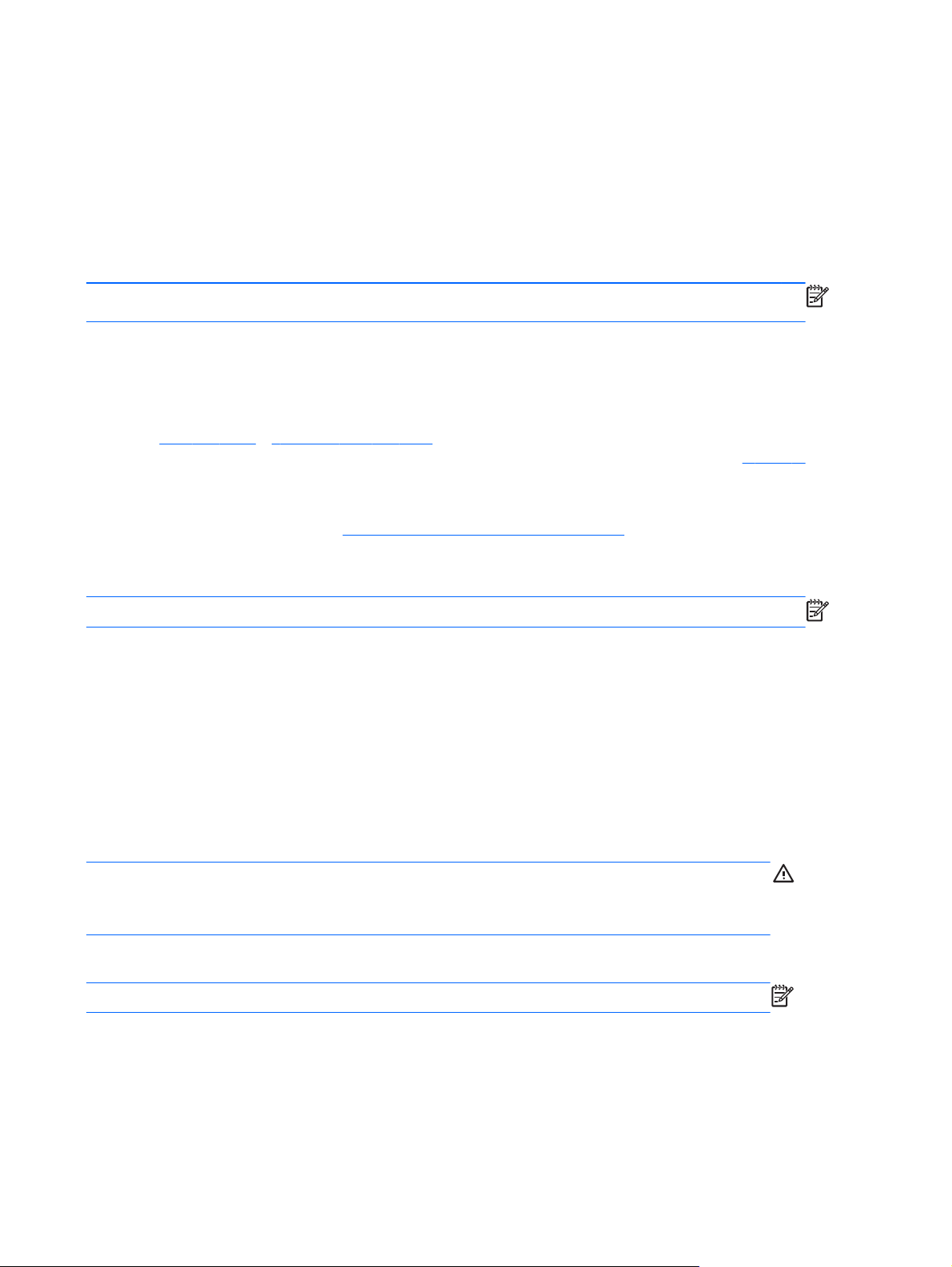
ماﺪﺨﺘﺱا ةﺪﺡﻮﻟا ﺔﻟﻮﻤﺤﻤﻟا ﺔﻌﺱاو قﺎﻄﻨﻟا ﻦﻡ HP) تازاﺮﻃ ةرﺎﺘﺨﻡ ﻂﻘﻓ(
ﺢﻴﺘﺗ ةﺪﺡﻮﻟا ﺔﻟﻮﻤﺤﻤﻟا ﺔﻌﺳاﻮﻟا قﺎﻄﻨﻟا ﻦﻡ HP ﺮﺗﻮﻴﺒﻤﻜﻠﻟ صﺎﺨﻟا ﻚﺏ ماﺪﺨﺘﺳا تﺎﻜﺒﺸﻟا ﺔﻴﻜﻠﺳﻼﻟا ﺔﻌﺳاﻮﻟا قﺎﻄﻨﻟا) WWAN (لﻮﺻﻮﻠﻟ ﻰﻟإ
ﺖﻧﺮﺘﻧﻹا ﻦﻡ ﻦآﺎﻡأ ةﺮﻴﺜآ ﺮﺒﻋو تﺎﺡﺎﺴﻡ ﺮﺒآأ ﻦﻡ ﻚﻠﺗ ﻲﺘﻟا ﻚﻨﻜﻤی لﻮﺻﻮﻟا ﺎﻬﻴﻟإ ماﺪﺨﺘﺳﺎﺏ تﺎﻜﺒﺷ WLAN .ﺐﻠﻄﺘی ماﺪﺨﺘﺳا ةﺪﺡﻮﻟا ﺔﻟﻮﻤﺤﻤﻟا
ﻒﺗﺎﻬﻟا لﻮﻤﺤﻤﻟا.
ﺔﻌﺳاﻮﻟا قﺎﻄﻨﻟا ﻦﻡ HP ةﺮﻓﻮﺘﻤﻟا ﻊﻡ زﺎﻬﺟ ،ﺮﺗﻮﻴﺒﻤﻜﻟا وأ ﺪﻗ ﻢﺘی ﺎهﺮﻴﻓﻮﺗ
ﺔﻌﺳاﻮﻟا قﺎﻄﻨﻟا ﻦﻡ HP ﺮﻓﻮﻡ ،ﺔﻡﺪﺥ يﺬﻟاو نﻮﻜی ﻲﻓ ﻢﻈﻌﻡ تﻻﺎﺤﻟا ﺮﻓﻮﻡ ﺔﻡﺪﺥ تﺎﻜﺒﺷ
ﺪﻨﻋ ﺎﻬﻡاﺪﺨﺘﺳا ﻊﻡ ﺮﻓﻮﻡ ﺔﻡﺪﺥ تﺎﻜﺒﺷ ةﺰﻬﺟﻷا ،ﺔﻟﻮﻤﺤﻤﻟا ﺢﻴﺘﺗ ﻚﻟ ةﺪﺡﻮﻟا ﺔﻟﻮﻤﺤﻤﻟا ﺔﻌﺳاﻮﻟا قﺎﻄﻨﻟا ﻦﻡ HP ﺔﻴﻧﺎﻜﻡإ ءﺎﻘﺒﻟا ﺪﻴﻗ لﺎﺼﺗﻻا
،ﺖﻧﺮﺘﻧﻹﺎﺏ وأ لﺎﺳرإ ﻞﺉﺎﺳر ﺪیﺮﺒﻟا ،ﻲﻧوﺮﺘﻜﻟﻹا وأ لﺎﺼﺗﻻا ﺔﻜﺒﺸﺏ ﺔآﺮﺸﻟا ﺔﺻﺎﺨﻟا ﻚﺏ ءاﻮﺳ ﺖﻨآ ﻲﻓ ﻖیﺮﻄﻟا وأ جرﺎﺥ قﺎﻄﻧ طﺎﻘﻧ Wi-Fi
ﺔﻟﺎﻌﻔﻟا.
ﺔﻈﺡﻼﻡ:ﺪﻗ جﺎﺘﺤﺗ ﻰﻟإ ﻢﻗﺮﻟا ﻲﻠﺴﻠﺴﺘﻟا صﺎﺨﻟا ةﺪﺡﻮﻟﺎﺏ ﺔﻟﻮﻤﺤﻤﻟا ﺔﻌﺳاو قﺎﻄﻨﻟا ﻦﻡ HP ﻂﻴﺸﻨﺘﻟ ﺔﻡﺪﺥ ةﺪﺡﻮﻟا ﺔﻟﻮﻤﺤﻤﻟا ﺔﻌﺳاو قﺎﻄﻨﻟا .ﻊﺟار
ﻞﻴﻟد ءﺪﺏ ﻞﻴﻐﺸﺘﻟا عﻼﻃﻼﻟ ﻰﻠﻋ ﻊﺿﻮﻡ ﻖﺼﻠﻡ ﻢﻗﺮﻟا ﻲﻠﺴﻠﺴﺘﻟا.
ﺐﻠﻄﺘی ﺾﻌﺏ يﺮﻓﻮﻡ ﺔﻡﺪﺥ ﺔﻜﺒﺷ لﻮﻤﺤﻤﻟا ماﺪﺨﺘﺳا ةﺪﺡو ﺔیﻮه كﺮﺘﺸﻤﻟا) SIM .(يﻮﺘﺤﺗ ﺔﻗﺎﻄﺏ SIM ﻰﻠﻋ تﺎﻡﻮﻠﻌﻡ ﺔﻴﺳﺎﺳأ ،ﻚﺼﺨﺗ ﻞﺜﻡ ﻢﻗر
ﻒیﺮﻌﺘﻟا ﻲﺼﺨﺸﻟا PIN، ﺔﻓﺎﺿﻹﺎﺏ ﻰﻟإ تﺎﻡﻮﻠﻌﻡ ﺔﻜﺒﺸﻟا .ﻦﻤﻀﺘﺗ ﺾﻌﺏ ةﺰﻬﺟأ ﺮﺗﻮﻴﺒﻤﻜﻟا ﺔﻗﺎﻄﺏ SIM ﻢﺗ ﺎﻬﺘﻴﺒﺜﺗ ﺎًﻘﺒﺴﻡ .اذإ ﻢﻟ ﻦﻜﺗ ﺔﻗﺎﻄﺏ SIM
ﺔﺘﺒﺜﻡ ،ﺎًﻘﺒﺴﻡ ﺪﻘﻓ ﻢﺘی ﺎﻬﻨﻴﻤﻀﺗ ﻊﻡ تﺎﻡﻮﻠﻌﻤﻟا ﺔﺻﺎﺨﻟا ةﺪﺡﻮﻟﺎﺏ ﺔﻟﻮﻤﺤﻤﻟا
ﻞﻜﺸﺏ ﻞﺼﻔﻨﻡ ﺔﻄﺳاﻮﺏ ﻞﻐﺸﻡ ﺔﻜﺒﺷ لﻮﻤﺤﻤﻟا.
لﺎﺥدإ ﺔﻗﺎﻄﺏ SIM ﻲﻓ ﺔﺤﻔﺻ ٦ و جاﺮﺥإ ﺔﻗﺎﻄﺏ SIM
http://www.hp.com/go/mobilebroadband) تﺎیﻻﻮﻟا ةﺪﺤﺘﻤﻟا ﻂﻘﻓ.(
لﻮﺼﺤﻠﻟ ﻰﻠﻋ تﺎﻡﻮﻠﻌﻡ لﻮﺡ لﺎﺥدإ ﺔﻗﺎﻄﺏ SIM ،ﺎﻬﺘﻟازإو ﻰﺟﺮی ﺔﻌﺟاﺮﻡ
ﻲﻓ ﺔﺤﻔﺻ ٧.
لﻮﺼﺤﻠﻟ ﻰﻠﻋ تﺎﻡﻮﻠﻌﻡ لﻮﺡ ةﺪﺡﻮﻟا ﺔﻟﻮﻤﺤﻤﻟا ﺔﻌﺳاو قﺎﻄﻨﻟا ﻦﻡ HP ﺔﻴﻔﻴآو ﻂﻴﺸﻨﺗ ﺔﻡﺪﺨﻟا ﻊﻡ ﺮﻓﻮﻡ ﺔﻡﺪﺨﻟا ﺔﻜﺒﺷ لﻮﻤﺤﻤﻟا ،ﻞﻀﻔﻤﻟا ﻰﺟﺮی
ﺔﻌﺟاﺮﻡ تﺎﻡﻮﻠﻌﻡ ةﺪﺡﻮﻟا ﺔﻟﻮﻤﺤﻤﻟا ﺔﻌﺳاﻮﻟا قﺎﻄﻨﻟا ﻦﻡ HP ﺔﻨﻤﻀﻤﻟا ﻊﻡ زﺎﻬﺟ ﺮﺗﻮﻴﺒﻤﻜﻟا صﺎﺨﻟا ﻚﺏ .لﻮﺼﺤﻠﻟ ﻰﻠﻋ ﺪیﺰﻡ ﻦﻡ ،تﺎﻡﻮﻠﻌﻤﻟا
ﻰﺟﺮی ةرﺎیز ﻊﻗﻮﻡ ﺐیﻮﻟا صﺎﺨﻟا ـﺏ HP
لﺎﺧدإ ﺔﻗﺎﻄﺑ SIM
ﺔﻈﺡﻼﻡ:ﺪیﺪﺤﺘﻟ ﻊﻗﻮﻡ ﺔﺤﺘﻓ ﺔﻗﺎﻄﺏ SIM، ﻰﺟﺮی ﺔﻌﺟاﺮﻡ ﻞﻴﻟد عوﺮﺸﻟا ﻲﻓ ﻞﻤﻌﻟا.
١.ﻢﻗ فﺎﻘیﺈﺏ ﻞﻴﻐﺸﺗ زﺎﻬﺟ ﺮﺗﻮﻴﺒﻤﻜﻟا .اذإ ﻢﻟ ﻦﻜﺗ اًﺪآﺄﺘﻡ اذإ نﺎآ ﺮﺗﻮﻴﺒﻤﻜﻟا ﻲﻓ ﻊﺿو فﺎﻘیإ ﻞﻴﻐﺸﺘﻟا مأ ﻲﻓ ﻊﺿو" تﺎﺒﺳﻹا"، ﻢﻗ ﻪﻠﻴﻐﺸﺘﺏ
ﺔﻄﺳاﻮﺏ ﻂﻐﻀﻟا ﻰﻠﻋ رز ﻞﻴﻐﺸﺘﻟا .ﻢﺙ ﻢﻗ فﺎﻘیﺈﺏ ﻞﻴﻐﺸﺗ ﺮﺗﻮﻴﺒﻤﻜﻟا ﻦﻡ لﻼﺥ مﺎﻈﻧ ﻞﻴﻐﺸﺘﻟا.
٢.ﻖﻠﻏأ ﺔﺷﺎﺸﻟا.
٣.ﻞﺼﻓا ﻞآ ةﺰﻬﺟﻷا ﺔﻴﺟرﺎﺨﻟا ﺔﻠﺼﺘﻤﻟا ﺮﺗﻮﻴﺒﻤﻜﻟﺎﺏ.
ﺔﻗﺎﻄﻟا ﻦﻡ ﺬﺥﺄﻡ رﺎﻴﺘﻟا بوﺎﻨﺘﻤﻟا.
ﻪﻴﺒﻨﺕ:ﺪﻨﻋ ﺐﻴآﺮﺗ ﺔﻗﺎﻄﺏ SIM، ﻊﺿ ﺔﻗﺎﻄﺒﻟا ﺚﻴﺤﺏ ﻖﻓاﻮﺘی ﺰﻡﺮﻟا دﻮﺟﻮﻤﻟا ﺐﻧﺎﺠﺏ ﺔﺤﺘﻓ ﺔﻗﺎﻄﺏ SIM ﻰﻠﻋ زﺎﻬﺟ ﺮﺗﻮﻴﺒﻤﻜﻟا ﻊﻡ ﺔﻗﺎﻄﺏ
SIM .ﺪﻗ يدﺆی ﺐﻴآﺮﺗ ﺔﻗﺎﻄﺏ SIM ﻞﻜﺸﺏ ﺮﻴﻏ ﺢﻴﺤﺻ ﻰﻟإ ﻒﻠﺗ ﺔﻗﺎﻄﺏ SIM ﻞﺻﻮﻤﻟاو صﺎﺨﻟا ﺎﻬﺏ.
٤.ﻞﺼﻓا ﻚﻠﺳ
٥.لزأ ﺔیرﺎﻄﺒﻟا.
٦.ﺐآر ﺔﻗﺎﻄﺏ SIM ﻲﻓ ﺔﺤﺘﻓ ﺔﻗﺎﻄﺏ SIM، ﻢﺙ ﻂﻐﺿا ﺎﻬﻴﻠﻋ ﻒﻄﻠﺏ ﻲﻓ ﺔﺤﺘﻔﻟا ﻰﺘﺡ ﺮﻘﺘﺴﺗ ﻲﻓ ﺎﻬﻧﺎﻜﻡ.
ﺐﻨﺠﺘﻟ قﺎﺤﻟإ ﻒﻠﺘﻟا ،ﻞﺻﻮﻤﻟﺎﺏ ﻂﻐﺿا ﻖﻓﺮﺏ ﺪیﺪﺷ ﺪﻨﻋ ﺐﻴآﺮﺗ ﺔﻗﺎﻄﺏ SIM.
٧.ﺪﻋأ ﺐﻴآﺮﺗ ﺔیرﺎﻄﺒﻟا.
ﺔﻈﺡﻼﻡ:ﻢﺘی ﻞﻴﻄﻌﺗ" ةﺪﺡﻮﻟا ﺔﻟﻮﻤﺤﻤﻟا ﺔﻌﺳاﻮﻟا قﺎﻄﻨﻟا "ﻲﻓ ﺔﻟﺎﺡ مﺪﻋ ﺐﻴآﺮﺗ ﺔیرﺎﻄﺒﻟا.
٨.ﺪﻋأ ﻞﻴﺻﻮﺗ رﺪﺼﻡ ﺔﻗﺎﻄﻟا ﺔﻴﺟرﺎﺨﻟا ةﺰﻬﺟﻷاو ﺔﻴﺟرﺎﺨﻟا.
٩.ﻢﻗ ﻞﻴﻐﺸﺘﺏ ﺮﺗﻮﻴﺒﻤﻜﻟا.
ماﺪﺨﺘﺳا ةﺪﺡﻮﻟا ﺔﻟﻮﻤﺤﻤﻟا ﺔﻌﺳاو قﺎﻄﻨﻟا ﻦﻡ HP) تازاﺮﻃ ةرﺎﺘﺨﻡ ﻂﻘﻓ( ٦
Page 17
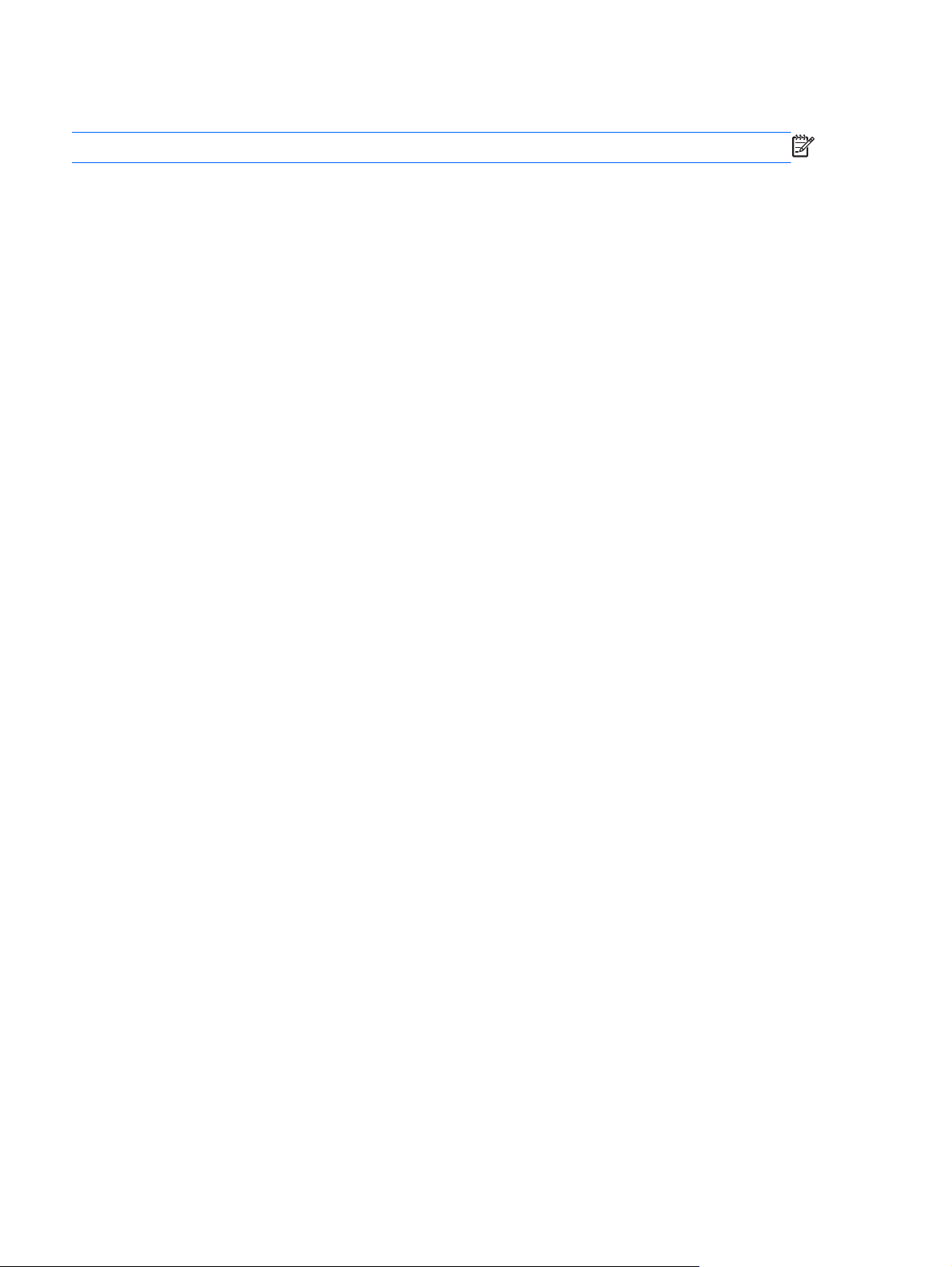
جاﺮﺧإ ﺔﻗﺎﻄﺑ SIM
ﺔﻈﺡﻼﻡ:ﺪیﺪﺤﺘﻟ ﻊﻗﻮﻡ ﺔﺤﺘﻓ ﺔﻗﺎﻄﺏ SIM، ﻰﺟﺮی ﺔﻌﺟاﺮﻡ ﻞﻴﻟد عوﺮﺸﻟا ﻲﻓ ﻞﻤﻌﻟا.
١.ﻢﻗ فﺎﻘیﺈﺏ ﻞﻴﻐﺸﺗ زﺎﻬﺟ ﺮﺗﻮﻴﺒﻤﻜﻟا .اذإ ﻢﻟ ﻦﻜﺗ اًﺪآﺄﺘﻡ اذإ نﺎآ ﺮﺗﻮﻴﺒﻤﻜﻟا ﻒﻗﻮﺘﻡ ﻦﻋ ﻞﻴﻐﺸﺘﻟا مأ ﻲﻓ ﻊﺿو" تﺎﺒﺳﻹا"، ﻢﻗ ﻪﻠﻴﻐﺸﺘﺏ ﺔﻄﺳاﻮﺏ
ﻂﻐﻀﻟا ﻰﻠﻋ رز ﻞﻴﻐﺸﺘﻟا .ﻢﺙ ﻢﻗ فﺎﻘیﺈﺏ ﻞﻴﻐﺸﺗ ﺮﺗﻮﻴﺒﻤﻜﻟا ﻦﻡ لﻼﺥ مﺎﻈﻧ ﻞﻴﻐﺸﺘﻟا.
٢.ﻖﻠﻏأ ﺔﺷﺎﺸﻟا.
٣.ﻞﺼﻓا ﻞآ ةﺰﻬﺟﻷا ﺔﻴﺟرﺎﺨﻟا ﺔﻠﺼﺘﻤﻟا ﺮﺗﻮﻴﺒﻤﻜﻟﺎﺏ.
ﻦﻡ ﺬﺥﺄﻡ رﺎﻴﺘﻟا بوﺎﻨﺘﻤﻟا.
٤.ﻞﺼﻓا ﻚﻠﺳ ﺔﻗﺎﻄﻟا
٥.لزأ ﺔیرﺎﻄﺒﻟا.
٦.ﻂﻐﺿا ﻰﻠﻋ ﺔﻗﺎﻄﺏ SIM ،ﻞﺥاﺪﻠﻟ ﻢﺙ ﺎﻬﺟﺮﺥأ ﻦﻡ ﺔﺤﺘﻔﻟا.
٧.ﺪﻋأ ﺐﻴآﺮﺗ ﺔیرﺎﻄﺒﻟا.
٨.ﺪﻋأ ﻞﻴﺻﻮﺗ رﺪﺼﻡ ﺔﻗﺎﻄﻟا ﺔﻴﺟرﺎﺨﻟا ةﺰﻬﺟﻷاو ﺔﻴﺟرﺎﺨﻟا.
٩.ﻢﻗ ﻞﻴﻐﺸﺘﺏ ﺮﺗﻮﻴﺒﻤﻜﻟا.
ماﺪﺨﺘﺱا GPS) تازاﺮﻃ ةرﺎﺘﺨﻡ ﻂﻘﻓ(
ﺪﻗ نﻮﻜی زﺎﻬﺟ ﺮﺗﻮﻴﺒﻤﻜﻟا صﺎﺨﻟا ﻚﺏ ﺰﻬﺠﻡ مﺎﻈﻨﺏ ﺪیﺪﺤﺗ ﻊﻗاﻮﻤﻟا ﻲﻤﻟﺎﻌﻟا) GPS .(ﻞﻘﻨﺗ رﺎﻤﻗﻷا ﺔﻴﻋﺎﻨﺼﻟا ﺔﺻﺎﺨﻟا مﺎﻈﻨﺏ GPS ﺔﻤﻈﻧﻸﻟ
ةﺰﻬﺠﻤﻟا مﺎﻈﻨﺏ GPS تﺎﻡﻮﻠﻌﻡ لﻮﺡ ﻊﻗﻮﻤﻟا ﺔﻋﺮﺴﻟاو ﻩﺎﺠﺗﻻاو.
لﻮﺼﺤﻠﻟ ﻰﻠﻋ ﺪیﺰﻡ ﻦﻡ ،تﺎﻡﻮﻠﻌﻤﻟا ﻊﺟار تﺎﻤﻴﻠﻌﺗ ﻊﻗﻮﻤﻟا ﺞﻡﺎﻧﺮﺏو HP GPS.
ماﺪﺨﺘﺱا ةﺰﻬﺟأ Bluetooth ﺔﻴﻜﻠﺱﻼﻟا) زﺮﻃ ةرﺎﺘﺨﻡ ﻂﻘﻓ(
ﺮﻓﻮی زﺎﻬﺠﻟا دوﺰﻤﻟا ـﺏ Bluetooth تﻻﺎﺼﺗا ﺔﻴﻜﻠﺳﻻ ةﺮﻴﺼﻗ قﺎﻄﻨﻟا ﻞﺤﺗ ﻞﺤﻡ تﻻﺎﺼﺗا ﻞﺒﻜﻟا ﺔﻴﻠﻌﻔﻟا ﻲﺘﻟاو ﺖﻧﺎآ ﻂﺏﺮﺗ ﺎًﻤیﺪﻗ ﻦﻴﺏ ةﺰﻬﺟﻷا
ﺔﻴﻧوﺮﺘﻜﻟﻹا ﺎﻤآ ﻲﻠی:
●ةﺰﻬﺟأ ﺮﺗﻮﻴﺒﻤﻜﻟا
(
٧ﻞﺼﻔﻟا ٢ ﺔﻜﺒﺷ لﺎﺼﺗﻻا) تازاﺮﻃ ةرﺎﺘﺨﻡ ﻂﻘﻓ
●ﻒﺗاﻮﻬﻟا
●ةﺰﻬﺟأ ﺮیﻮﺼﺘﻟا) تاﺮﻴﻡﺎﻜﻟا تﺎﻌﺏﺎﻄﻟاو(
●ةﺰﻬﺟأ تﻮﺻ
●سوﺎﻤﻟا
ـﺏ
ﺮﻓﻮﺗ ةﺰﻬﺟﻷا ةدوﺰﻤﻟا ـﺏ Bluetooth ﺔﻴﻧﺎﻜﻡإ ﺮﻴﻈﻧ-ﻰﻟإ-ﺮﻴﻈﻧ ﻲﺘﻟا ﺢﻤﺴﺗ ﻚﻟ داﺪﻋﺈﺏ ﺔﻜﺒﺷ ﺔﻴﺻﻮﺼﺥ) PAN (ةﺰﻬﺟﻸﻟ ةدوﺰﻤﻟا
Bluetooth .لﻮﺼﺤﻠﻟ ﻰﻠﻋ تﺎﻡﻮﻠﻌﻡ لﻮﺡ ﻦیﻮﻜﺗ ةﺰﻬﺟﻷا ةﺰﻬﺠﻤﻟا ـﺏ Bluetooth ،ﺎﻬﻡاﺪﺨﺘﺳاو ﻊﺟار تﺎﻤﻴﻠﻌﺗ ﺞﻡﺎﻧﺮﺏ Bluetooth.
Bluetooth ﺔآرﺎﺸﻡو لﺎﺼﺕا ﺖﻥﺮﺘﻥإ) ICS(
ﻻ ﻲﺻﻮﺗ ﺔآﺮﺷ HP داﺪﻋﺈﺏ ﺮﺗﻮﻴﺒﻤآ ﺪﺡاو ﻦﻤﻀﺘی ﺔﻴﻨﻘﺗ Bluetooth ﻒﻴﻀﻤآ ﻪﻡاﺪﺨﺘﺳاو ﺔﺏاﻮﺒآ ﻞﺼﺘﺗ ةﺰﻬﺟأ ﺮﺗﻮﻴﺒﻤآ ىﺮﺥأ ﻦﻡ ﺎﻬﻟﻼﺥ
ﺖﻧﺮﺘﻧﻹﺎﺏ .ﺎﻡﺪﻨﻋ ﻞﺼﺘی ازﺎﻬﺟ ﺮﺗﻮﻴﺒﻤآ وأ ﺮﺜآأ ﻦﻡ لﻼﺥ ﺔﻴﻨﻘﺗ Bluetooth، ﻢﺗو ﻦﻴﻜﻤﺗ ﺔآرﺎﺸﻡ لﺎﺼﺗا ﺖﻧﺮﺘﻧإ) ICS (ﻲﻓ ﺪﺡأ ةﺰﻬﺟأ
Bluetooth.
،ﺮﺗﻮﻴﺒﻤﻜﻟا ﺪﻘﻓ ﻻ ﻦﻜﻤﺘﺗ ةﺰﻬﺟأ ﺮﺗﻮﻴﺒﻤﻜﻟا ىﺮﺥﻷا ﻦﻡ لﺎﺼﺗﻻا ﺖﻧﺮﺘﻧﻹﺎﺏ ﺔﻄﺳاﻮﺏ ﺔﻜﺒﺷ
نإ ةﻮﻗ Bluetooth ﻦﻤﻜﺗ ﻲﻓ ﻦﻡاﺰﺗ تﺎﻡﻮﻠﻌﻤﻟا ﻲﺘﻟا ﻞﻘﺘﻨﺗ ﻦﻴﺏ ﺮﺗﻮﻴﺒﻤﻜﻟا ةﺰﻬﺟﻷاو ﺔﻴﻜﻠﺳﻼﻟا ﺎﻤﺏ ﻲﻓ ﻚﻟذ ﻒﺗاﻮﻬﻟا ﺔﻟﺎﻘﻨﻟا تﺎﻌﺏﺎﻄﻟاو تاﺮﻴﻡﺎﻜﻟاو
ةﺰﻬﺟأو PDA .ﻲﻓ ﺔﻟﺎﺡ راﺮﻤﺘﺳا ﻞﺸﻓ ﻞﻴﺻﻮﺗ يزﺎﻬﺟ ﺮﺗﻮﻴﺒﻤآ وأ ﺮﺜآأ ﺔآرﺎﺸﻤﻠﻟ ﻲﻓ لﺎﺼﺗﻻا ﺖﻧﺮﺘﻧﻹﺎﺏ ﻦﻡ لﻼﺥ Bluetooth اًرﻮﺼﻗ ـﻟ
Bluetooth مﺎﻈﻧو ﻞﻴﻐﺸﺘﻟا Windows.
Page 18
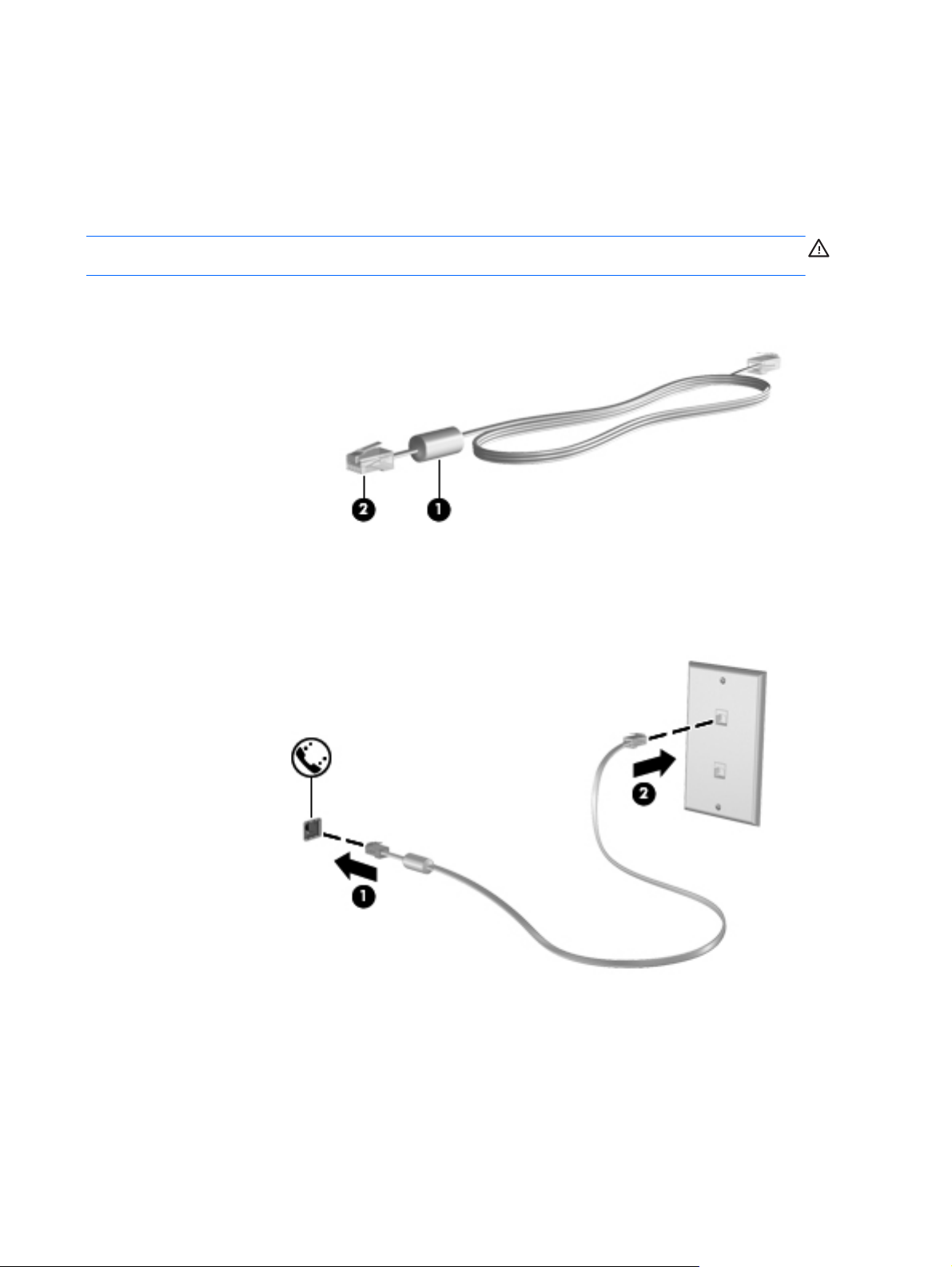
لﺎﺼﺕﻻا ﺔﻜﺒﺸﺑ ﺔﻴﻜﻠﺱ
ماﺪﺨﺘﺱا مدﻮﻡ) تازاﺮﻃ ةرﺎﺘﺨﻡ ﻂﻘﻓ(
ﺐﺠی ﻞﻴﺻﻮﺗ مدﻮﻤﻟا ﻂﺨﺏ ﻒﺗﺎه ﻲﻠﻴﺜﻤﺗ ماﺪﺨﺘﺳﺎﺏ ﻞﺒآ مدﻮﻤﻟا RJ-11 نﻮﻜﻤﻟا ﻦﻡ ٦ نﻮﻨﺳ) ﻢﺘی ﻩؤاﺮﺷ ﻞﻜﺸﺏ ﻞﺼﻔﻨﻡ .(ﺐﻠﻄﺘی دﻮﺟو لﻮﺤﻡ ﻞﺒآ
مدﻮﻡ ﻦﻴﻌﻡ ﻲﻓ ﺾﻌﺏ دﻼﺒﻟا وأ ﻖﻃﺎﻨﻤﻟا .ﻞﺙﺎﻤُﺗ ﺬﺥﺂﻤﻟا ﺔﺻﺎﺨﻟا ﺔﻤﻈﻧﺄﺏ PBX ﺔﻴﻤﻗﺮﻟا ﺬﺥﺂﻡ ﻒﺗﺎﻬﻟا ،ﻲﻠﻴﺜﻤﺘﻟا ﻻإ ﺎﻬﻧأ ﻻ ﻖﻓاﻮﺘﺗ ﻊﻡ مدﻮﻤﻟا.
ﺮﻳﺬﺤﺕ!ﺐﻨﺠﺘﻟ ﺮﻄﺥ ضﺮﻌﺘﻟا ﺔﻡﺪﺼﻟ ﺔﻴﺉﺎﺏﺮﻬآ وأ ،ﻖیﺮﺤﻠﻟ وأ ثاﺪﺡإ ﻒﻠﺗ ،زﺎﻬﺠﻟﺎﺏ ﻻ ﻢﻘﺗ ﻞﻴﺻﻮﺘﺏ ﻞﺒآ مدﻮﻤﻟا وأ ﻒﺗﺎﻬﻟا ﺬﺥﺄﻤﺏ RJ-45
)ﺔﻜﺒﺷ.(
ﻲﻓ ﺔﻟﺎﺡ ءاﻮﺘﺡا ﻞﺒآ مدﻮﻤﻟا ﻰﻠﻋ ةﺮﺉاد ﻊﻨﻡ ﺶیﻮﺸﺘﻟا )1( ﻲﺘﻟاو ﻞﻤﻌﺗ ﻰﻠﻋ ﻊﻨﻡ ﻞﺥاﺪﺘﻟا ﻊﻡ لﺎﺒﻘﺘﺳا نﻮیﺰﻔﻴﻠﺘﻟا ،ﻮیداﺮﻟاو ﻢﻗ ﻪﻴﺟﻮﺘﺏ فﺮﻃ ةﺮﺉاﺪﻟا
)2( ﺔﺻﺎﺨﻟا ﻞﺒﻜﻟﺎﺏ ﺔﻴﺡﺎﻧ زﺎﻬﺟ ﺮﺗﻮﻴﺒﻤﻜﻟا.
ﻞﻴﺹﻮﺕ ﻞﺒآ مدﻮﻤﻟا
١.ﻢﻗ ﻞﻴﺻﻮﺘﺏ ﻞﺒآ مدﻮﻤﻟا ﻲﻓ ﺬﺥﺂﻡ مدﻮﻤﻟا )1( دﻮﺟﻮﻤﻟا ﻰﻠﻋ زﺎﻬﺟ ﺮﺗﻮﻴﺒﻤﻜﻟا.
٢.ﻢﻗ ﻞﻴﺻﻮﺘﺏ ﻞﺒآ مدﻮﻤﻟا ﻲﻓ ﺬﺥﺂﻡ ﻒﺗﺎﻬﻟا RJ-11 دﻮﺟﻮﻤﻟا ﻂﺉﺎﺤﻟﺎﺏ )2(.
ﻞﻴﺹﻮﺕ لﻮﺤﻡ ﻞﺒآ مدﻮﻡ ﺺﺼﺨﻡ ﺐﺴﺡ تﺎﻔﺹاﻮﻡ ـﺪﻠﺒﻟا وأ ﺔﻘﻄﻨﻤﻟا
ﻒﻠﺘﺨﺗ ﺬﺥﺂﻡ ﻒﺗﺎﻬﻟا ﺐﺴﺡ ﺪﻠﺒﻟا وأ ﺔﻘﻄﻨﻤﻟا .ماﺪﺨﺘﺳﻻ مدﻮﻤﻟا ﻞﺒآو مدﻮﻤﻟا جرﺎﺥ ﺪﻠﺒﻟا وأ ﺔﻘﻄﻨﻤﻟا ﻲﺘﻟا ﺖﻤﻗ ءاﺮﺸﺏ زﺎﻬﺟ ﺮﺗﻮﻴﺒﻤﻜﻟا ،ﺎﻬﻨﻡ ﺐﺠی نأ
ﻞﺼﺤﺗ ﻰﻠﻋ لﻮﺤﻡ ﻞﺒآ مدﻮﻤﻟا ﺺﺼﺨﻤﻟا ﺐﺴﺡ تﺎﻔﺻاﻮﻡ ﻩﺬه ـﺪﻠﺒﻟا وأ ﺔﻘﻄﻨﻤﻟا.
لﺎﺼﺗﻻا ﺔﻜﺒﺸﺏ ﺔﻴﻜﻠﺳ ٨
Page 19
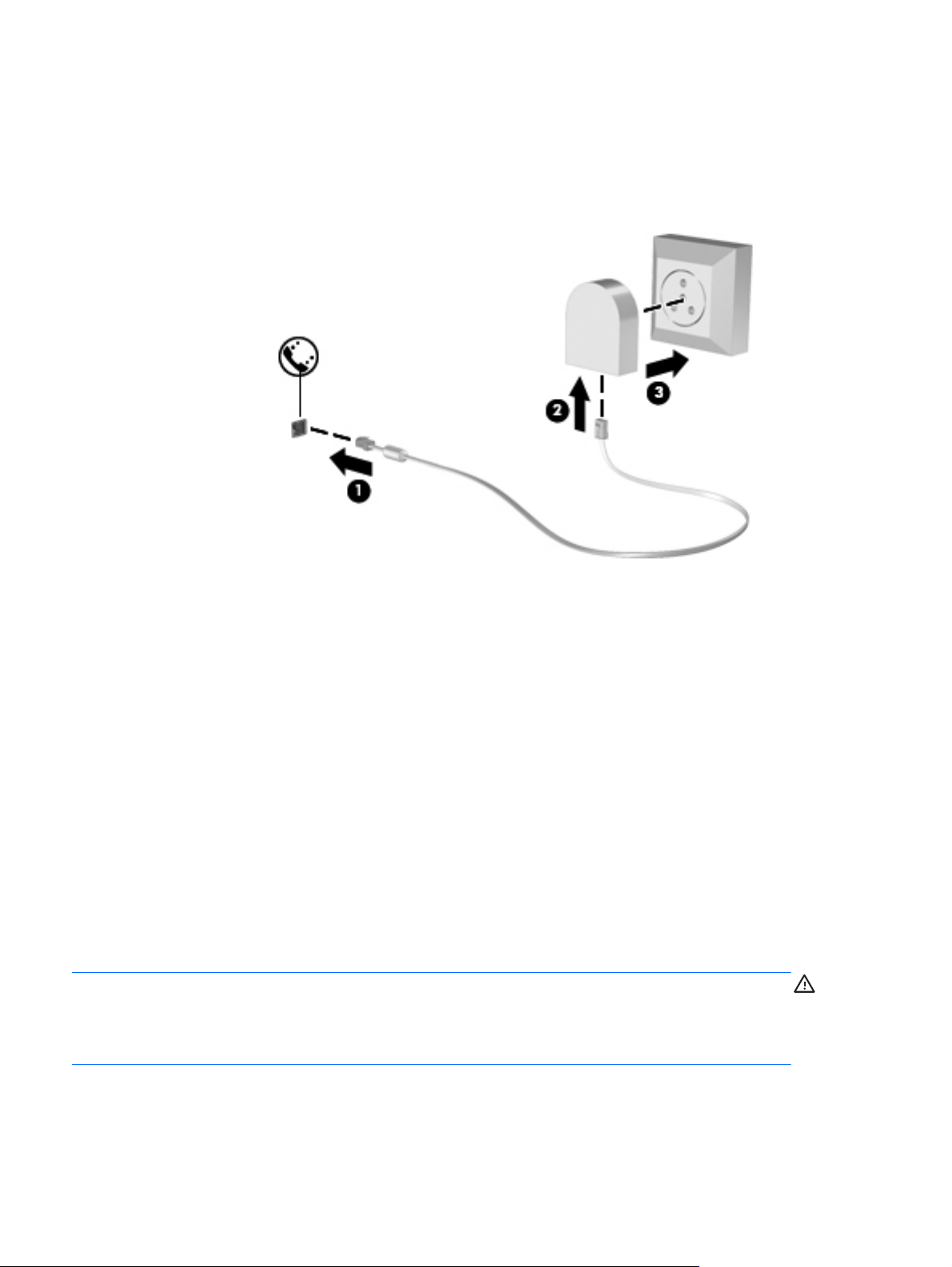
ﻞﻴﺻﻮﺘﻟ مدﻮﻤﻟا ﻂﺨﺏ ﻒﺗﺎه ﻲﻠﻴﺜﻤﺗ ﻻ مﺪﺨﺘﺴی ﺬﺥﺄﻡ ﻒﺗﺎﻬﻟا RJ-11، ﻊﺒﺗا ﻩﺬه تاﻮﻄﺨﻟا:
١.ﻢﻗ ﻞﻴﺻﻮﺘﺏ ﻞﺒآ مدﻮﻤﻟا ﻲﻓ ﺬﺥﺂﻡ مدﻮﻤﻟا )1( دﻮﺟﻮﻤﻟا ﻰﻠﻋ زﺎﻬﺟ ﺮﺗﻮﻴﺒﻤﻜﻟا.
٢.ﻞﺻ ﻞﺒآ مدﻮﻤﻟا لﻮﺤﻤﺏ ﻞﺒآ مدﻮﻤﻟا )2(.
٣.ﻞﺻ لﻮﺤﻡ ﻞﺒآ مدﻮﻤﻟا )3( ﻲﻓ ﺬﺥﺂﻡ ﻒﺗﺎﻬﻟا دﻮﺟﻮﻤﻟا ﻂﺉﺎﺤﻟﺎﺏ.
رﺎﻴﺘﺧا داﺪﻋإ ﻊﻗﻮﻤﻟا
ضﺮﻋ رﺎﻴﺘﺧا ﻊﻗﻮﻤﻟا ﻲﻟﺎﺤﻟا
ضﺮﻌﻟ ﻊﻗﻮﻤﻟا ﻲﻟﺎﺤﻟا:
١.دﺪﺡ Start) أﺪﺏا (< Control Panel) ﺔﺡﻮﻟ ﻢﻜﺤﺘﻟا.(
٢.ﺮﻘﻧا قﻮﻓ Clock, Language, and Region) ،ﺔﻋﺎﺴﻟا ،ﺔﻐﻠﻟاو ﺔﻘﻄﻨﻤﻟاو.(
٣.ﺮﻘﻧا قﻮﻓ Regional and Language) تارﺎﻴﺥ ﺔﻘﻄﻨﻤﻟا ﺔﻐﻠﻟاو.(
٤.ﺮﻘﻧا قﻮﻓ ﺔﻡﻼﻋ ﺐیﻮﺒﺘﻟا Location) ﻊﻗﻮﻤﻟا (ضﺮﻌﻟ ﻚﻌﻗﻮﻡ:
ﺔﻓﺎﺿإ ﻊﻗاﻮﻡ ةﺪﻳﺪﺟ ﺪﻨﻋ ﺮﻔﺴﻟا
داﺪﻋإ ﻊﻗﻮﻤﻟا ﺪﻠﺒﻟا وأ ﺔﻘﻄﻨﻤﻟا ﻲﺘﻟا ﺖﻤﻗ ءاﺮﺸﺏ زﺎﻬﺟ ﺮﺗﻮﻴﺒﻤﻜﻟا ﺎﻬﻨﻡ ﻂﻘﻓ .ﺪﻨﻋ ﻚﻠﻘﻨﺗ ﻰﻟإ
ﻞیﺪﺒﺘﻟا ﻦﻴﺏ تاداﺪﻋﻹا ﻲﻓ يأ ﺖﻗو .ﻚﻨﻜﻤی ﺔﻓﺎﺿإ
ﻲﻓ زﺎﻬﺟ ﺮﺗﻮﻴﺒﻤﻜﻟا ،ﺪیﺪﺠﻟا ﺪﻌُی ﻊﻗﻮﻤﻟا حﺎﺘﻤﻟا مدﻮﻤﻠﻟ ﻮه
دﻼﺏ وأ ﻖﻃﺎﻨﻡ ،ﺔﻔﻠﺘﺨﻡ ﻢﻗ ﻦﻴﻴﻌﺘﺏ مدﻮﻤﻟا ﻲﻠﺥاﺪﻟا ﻰﻟإ داﺪﻋإ ﻊﻗﻮﻡ ﻖﻘﺤی ﺮﻴیﺎﻌﻡ ﻞﻴﻐﺸﺘﻟا ﺔﺻﺎﺨﻟا ﺪﻠﺒﻟﺎﺏ وأ ﺔﻘﻄﻨﻤﻟا ﻲﺘﻟا مﻮﻘﺗ ماﺪﺨﺘﺳﺎﺏ مدﻮﻤﻟا ﺎﻬﻴﻓ.
ءﺎﻨﺙأ ﻚﻡﺎﻴﻗ ﺔﻓﺎﺿﺈﺏ تاداﺪﻋإ ﻊﻗﻮﻤﻟا ،ةﺪیﺪﺠﻟا ﻢﺘی ﺎﻬﻈﻔﺡ ﺔﻄﺳاﻮﺏ زﺎﻬﺟ ﺮﺗﻮﻴﺒﻤﻜﻟا ﺚﻴﺤﺏ ﻚﻨﻜﻤی
تاداﺪﻋإ ﻊﻗاﻮﻡ ةدﺪﻌﺘﻡ يﻷ ﺪﻠﺏ وأ ﺔﻘﻄﻨﻡ.
ﻪﻴﺒﻨﺕ:ﻞﻴﻠﻘﺘﻠﻟ ﻦﻡ ﺮﻄﺥ ﺪﻘﻓ تاداﺪﻋإ ﺪﻠﺒﻟا وأ ﺔﻘﻄﻨﻤﻟا ﻲﺘﻟا ﻢﻴﻘﺗ ،ﺎﻬﻴﻓ ﻻ فﺬﺤﺗ تاداﺪﻋإ ﺪﻠﺒﻟا وأ ﺔﻘﻄﻨﻤﻟا ﺔﻴﻟﺎﺤﻟا ﺔﺻﺎﺨﻟا مدﻮﻤﻟﺎﺏ .ﻦﻴﻜﻤﺘﻟ ماﺪﺨﺘﺳا
مدﻮﻤﻟا ﻲﻓ دﻼﺏ وأ ﻖﻃﺎﻨﻡ ىﺮﺥأ ﺎﻤﻨﻴﺏ ﻆﻔﺘﺤﺗ ﻦیﻮﻜﺘﺏ ﺪﻠﺒﻟا وأ ﺔﻘﻄﻨﻤﻟا ﻲﺘﻟا ﻢﻴﻘﺗ ،ﺎﻬﻴﻓ ﻢﻗ ﺔﻓﺎﺿﺈﺏ ﻦیﻮﻜﺗ ﺪیﺪﺟ ﻞﻜﻟ ﻊﻗﻮﻡ مﻮﻘﺘﺳ ماﺪﺨﺘﺳﺎﺏ مدﻮﻤﻟا ﻪﻴﻓ.
ﻪﻴﺒﻨﺕ:ﺐﻨﺠﺘﻟ ﻦیﻮﻜﺗ مدﻮﻤﻟا ﺔﻘیﺮﻄﺏ ﻚﻬﺘﻨﺗ ﺢﺉاﻮﻟ تﻻﺎﺼﺗﻻا ﺔﻴﻜﻠﺴﻟا ﺔﻴﻜﻠﺳﻼﻟاو ﻦﻴﻧاﻮﻘﻟاو ﺔﺻﺎﺨﻟا ﺪﻠﺒﻟﺎﺏ وأ ﺔﻘﻄﻨﻤﻟا ﻲﺘﻟا مﻮﻘﺗ ،ﺎﻬﺗرﺎیﺰﺏ دﺪﺡ
ﺪﻠﺒﻟا وأ ﺔﻘﻄﻨﻤﻟا ﻲﺘﻟا ﺪﺟﻮی ﺎﻬﺏ زﺎﻬﺟ ﺮﺗﻮﻴﺒﻤﻜﻟا .ﺪﻗ ﻻ ﻞﻤﻌی مدﻮﻤﻟا ﻞﻜﺸﺏ ﺢﻴﺤﺻ اذإ ﻢﻟ ﻢﺘی رﺎﻴﺘﺥا ﺪﻠﺒﻟا وأ ﺔﻘﻄﻨﻤﻟا ﺔﺤﻴﺤﺼﻟا.
٩ﻞﺼﻔﻟا ٢ ﺔﻜﺒﺷ لﺎﺼﺗﻻا) تازاﺮﻃ ةرﺎﺘﺨﻡ ﻂﻘﻓ(
Page 20
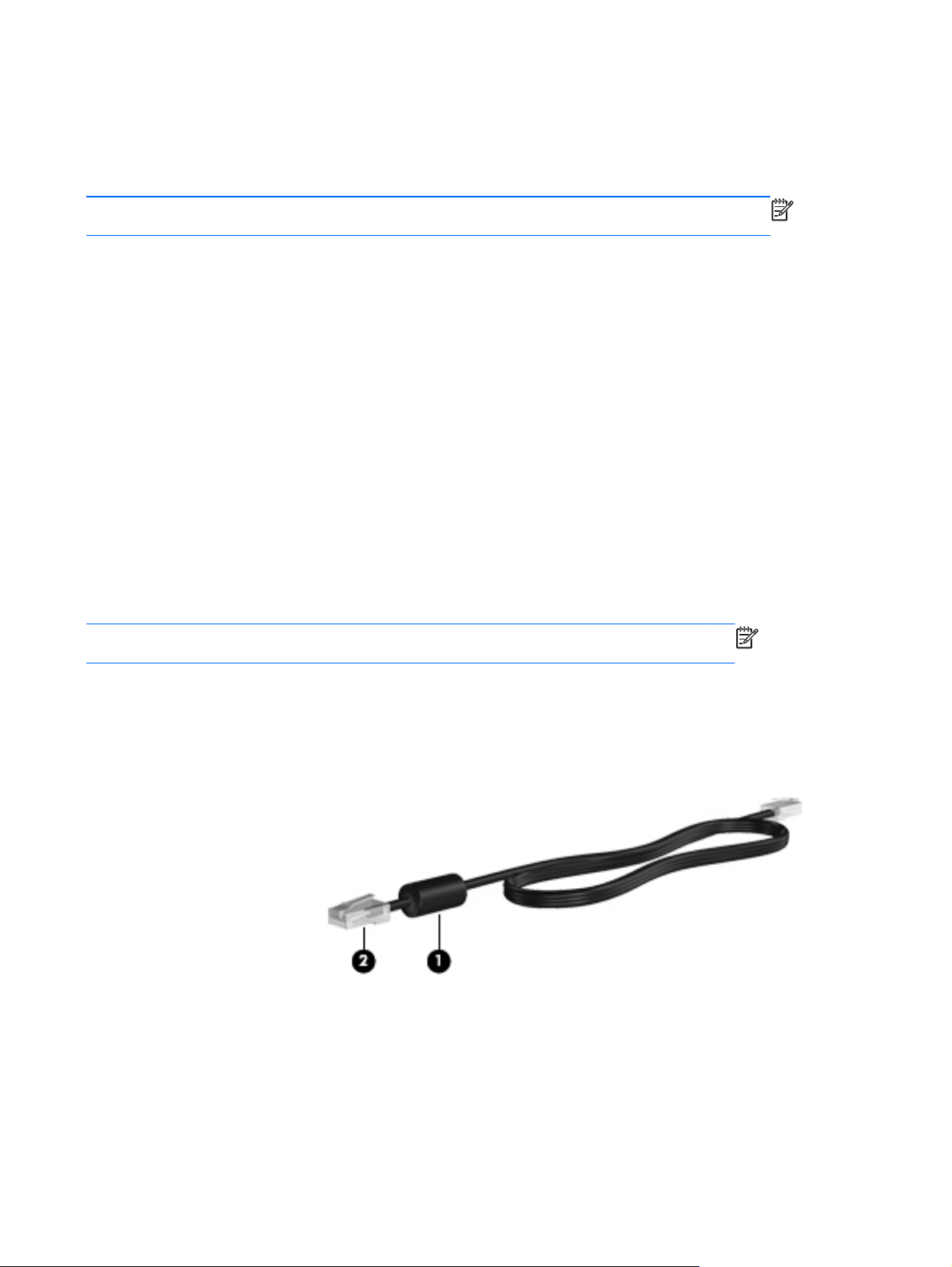
ﺔﻓﺎﺿﻹ ﻊﻗﻮﻡ ﺪیﺪﺟ:
١.دﺪﺡ Start) أﺪﺏا (< Devices and Printers) ةﺰﻬﺟﻷا تﺎﻌﺏﺎﻄﻟاو.(
٢.ﺮﻘﻧا رﺰﺏ سوﺎﻤﻟا ﻦﻤیﻷا قﻮﻓ زﺎﻬﺠﻟا يﺬﻟا ﻞﺜﻤی ﺮﺗﻮﻴﺒﻤﻜﻟا ،ﻚیﺪﻟ ﺮﻘﻧاو قﻮﻓ Modem Settings) تاداﺪﻋإ مدﻮﻤﻟا.(
ﺔﻈﺡﻼﻡ:ﺐﺠی داﺪﻋإ ﺰﻡر ﻊﻗﻮﻤﻟا ﻲﺉاﺪﺘﺏﻻا) ﻲﻟﺎﺤﻟا (ﻞﺒﻗ نأ ﻦﻜﻤﺘﺗ ﻦﻡ ضﺮﻋ ﺔﻡﻼﻋ ﺐیﻮﺒﺗ" ﺪﻋاﻮﻗ ﺐﻠﻄﻟا ."اذإ ﻢﻟ ﻦﻜی ﻊﻗﻮﻤﻟا ﺪﻌُﻡ
،ﻞﻌﻔﻟﺎﺏ فﻮﺴﻓ ﻢﺘﺗ ﻚﺘﺒﻟﺎﻄﻡ لﺎﺥدﺈﺏ ﻊﻗﻮﻤﻟا ﺎﻡﺪﻨﻋ ﺮﻘﻨﺗ قﻮﻓ" تاداﺪﻋإ مدﻮﻤﻟا."
٣.ﺮﻘﻧا قﻮﻓ ﺔﻡﻼﻋ ﺐیﻮﺒﺘﻟا Dialing Rules) ﺪﻋاﻮﻗ ﺐﻠﻄﻟا.(
٤.ﺮﻘﻧا قﻮﻓ New) ﺪیﺪﺟ .(ﺢﺘﻔی رﺎﻃإ) ﻊﻗﻮﻤﻟا ﺪیﺪﺠﻟا.(
٥.ﻲﻓ ﻊﺏﺮﻡ ﻢﺳا Location) ﻊﻗﻮﻤﻟا(، ﺐﺘآا ﺎًﻤﺳا) ﻞﺜﻡ home) لﺰﻨﻤﻟا (وأ work) ﻞﻤﻌﻟا ((داﺪﻋﻹ ﻊﻗﻮﻤﻟا ﺪیﺪﺠﻟا.
ﺔﻘﻄﻨﻡ ﺮﻴﻏ ةﺪﻤﺘﻌﻡ ﺔﻄﺳاﻮﺏ ،مدﻮﻤﻟا ﻢﺘی
ضﺮﻋ ﺪیﺪﺤﺗ ﺪﻠﺒﻟا/ﺔﻘﻄﻨﻤﻟا ﺔﺻﺎﺨﻟا تﺎیﻻﻮﻟﺎﺏ ةﺪﺤﺘﻤﻟا ﺔﻴﻜیﺮﻡﻷا وأ ﺔﻜﻠﻤﻤﻟﺎﺏ ةﺪﺤﺘﻤﻟا.(
.(
ﻦﻴﻴﻌﺘﻟ داﺪﻋإ ﻊﻗﻮﻤﻟا ﺪیﺪﺠﻟا ﻊﻗﻮﻤﻟﺎآ ،ﻲﻟﺎﺤﻟا ﺮﻘﻧا قﻮﻓ OK) ﻖﻓاﻮﻡ.(
ﺪیﺪﺤﺘﻟ داﺪﻋإ ﻊﻗﻮﻡ ﺮﺥﺁ داﺪﻋﺈآ ﻊﻗﻮﻤﻟا ،ﻲﻟﺎﺤﻟا دﺪﺡ ﻚﺗﻼﻴﻀﻔﺗ ﻦﻡ تاداﺪﻋﻹا ةدﻮﺟﻮﻤﻟا ﻲﻓ ﺔﻤﺉﺎﻘﻟا Location) ﻊﻗﻮﻤﻟا(، ﻢﺙ ﺮﻘﻧا
قﻮﻓ ﻖﻓاﻮﻡ) ﻖﻓاﻮﻡ.(
ﺔﻈﺡﻼﻡ:ﻚﻨﻜﻤی ماﺪﺨﺘﺳا ءاﺮﺟﻹا ﻖﺏﺎﺴﻟا ﺔﻓﺎﺿﻹ تاداﺪﻋإ ﻊﻗﻮﻤﻟا ﻦآﺎﻡﻷ ةدﻮﺟﻮﻡ ﻞﺥاد ﻚﺘﻟود وأ ﻚﺘﻘﻄﻨﻡ ﺔﻓﺎﺿﻹﺎﺏ ﻰﻟإ دﻼﺏ وأ
ﻖﻃﺎﻨﻡ ىﺮﺥأ .ﻰﻠﻋ ﻞﻴﺒﺳ ،لﺎﺜﻤﻟا ﻚﻨﻜﻤی ﺔﻓﺎﺿإ داﺪﻋإ ﻰﻤﺴی" ﻞﻤﻋ "ﻦﻤﻀﺘی ﺪﻋاﻮﻗ ﺐﻠﻄﻟا لﻮﺻﻮﻠﻟ ﻰﻟإ ﻂﺥ ﻲﺟرﺎﺥ.
٦.دﺪﺡ اًﺪﻠﺏ وأ ًﺔ ﻘ ﻄ ﻨ ﻡ ﻦﻡ ﺔﻤﺉﺎﻗ Country/region) ﺪﻠﺒﻟا/ﺔﻘﻄﻨﻤﻟا) .(ﻲﻓ ﺔﻟﺎﺡ ﻚﻡﺎﻴﻗ ﺪیﺪﺤﺘﺏ ﺪﻠﺏ وأ
٧.ﻞﺥدا ﺰﻡر ،ﺔﻘﻄﻨﻤﻟا ﺰﻡرو ﻞﻡﺎﺤﻟا) اذإ مﺰﻟ ﺮﻡﻷا(، ﻢﻗﺮﻟاو يﺬﻟا ﺐﺠی ﻪﺒﻠﻃ لﻮﺼﺤﻠﻟ ﻰﻠﻋ ﻂﺥ ﻲﺟرﺎﺥ) اذإ مﺰﻟ ﺮﻡﻷا.(
٨.راﻮﺠﺏ Dial using) ﺐﻠﻄﻟا ماﺪﺨﺘﺳﺎﺏ(، ﺮﻘﻧا قﻮﻓ Tone) ﻦﻴﻨﻃ (وأ Pulse) ﺾﺒﻧ
٩.ﺮﻘﻧا قﻮﻓ OK) ﻖﻓاﻮﻡ (ﻆﻔﺤﻟ داﺪﻋإ ﻊﻗﻮﻤﻟا ﺪیﺪﺠﻟا.
١٠.ﻢﻗ ﺪﺡﺄﺏ تاءاﺮﺟﻹا ﺔﻴﻟﺎﺘﻟا:
●
●
لﺎﺼﺕﻻا ﺔﻜﺒﺸﺑ ﺔﻴﻠﺤﻡ) LAN) (تازاﺮﻃ ةرﺎﺘﺨﻡ ﻂﻘﻓ(
ﻞﻴﺻﻮﺘﻟا ﺔﻜﺒﺸﺏ ﺔﻴﻠﺤﻡ) LAN (ﺐﻠﻄﺘی ﻲﻠﺒآ ﺔﻜﺒﺷ ٨-pin وRJ-45) ﻢﺘی ﺎﻤهؤاﺮﺷ ﻞﻜﺸﺏ ﻞﺼﻔﻨﻡ .(ﻲﻓ ﺔﻟﺎﺡ ءاﻮﺘﺡا ﻞﺒآ ﺔﻜﺒﺷ لﺎﺼﺗﻻا ﻰﻠﻋ
ةﺮﺉاد ﻊﻨﻡ ﺶیﻮﺸﺘﻟا )1( ﻲﺘﻟاو ﻞﻤﻌﺗ ﻰﻠﻋ ﻊﻨﻡ ﻞﺥاﺪﺘﻟا ﻊﻡ لﺎﺒﻘﺘﺳا نﻮیﺰﻔﻴﻠﺘﻟا ،ﻮیداﺮﻟاو ﻢﻗ ﻪﻴﺟﻮﺘﺏ فﺮﻃ ةﺮﺉاﺪﻟا )2( ﺔﺻﺎﺨﻟا ﻞﺒﻜﻟﺎﺏ ﺔﻴﺡﺎﻧ زﺎﻬﺟ
ﺮﺗﻮﻴﺒﻤﻜﻟا.
ﻞﻴﺻﻮﺘﻟ ﻞﺒآ ﺔﻜﺒﺸﻟا:
١.ﻞﺻ ﻞﺒآ ﺔﻜﺒﺷ لﺎﺼﺗﻻا ﻲﻓ ﺬﺥﺂﻡ ﺔﻜﺒﺷ لﺎﺼﺗﻻا )1( دﻮﺟﻮﻤﻟا ﻰﻠﻋ زﺎﻬﺟ ﺮﺗﻮﻴﺒﻤﻜﻟا.
لﺎﺼﺗﻻا ﺔﻜﺒﺸﺏ ﺔﻴﻜﻠﺳ ١٠
Page 21
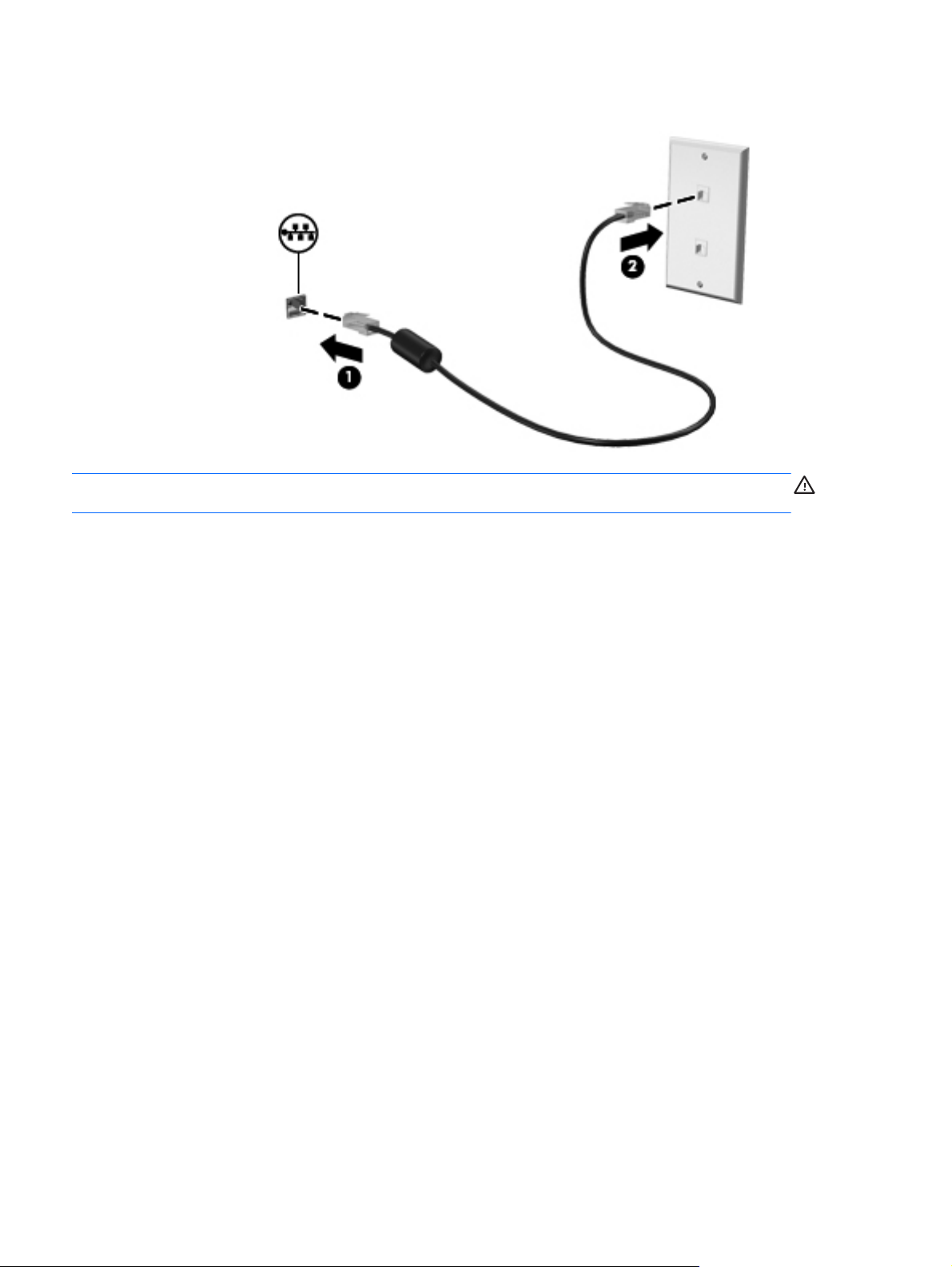
٢.ﻢﻗ ﻞﻴﺻﻮﺘﺏ فﺮﻄﻟا ﺮﺥﻵا ﻦﻡ ﻞﺒآ ﺔﻜﺒﺸﻟا ﺬﺥﺄﻤﺏ ﺔﻜﺒﺸﻟا ﻲﻄﺉﺎﺤﻟا )2( وأ زﺎﻬﺠﺏ ﻪﻴﺟﻮﺘﻟا.
ﺮﻳﺬﺤﺕ!ﻞﻴﻠﻘﺘﻠﻟ ﻦﻡ ﺮﻃﺎﺨﻡ ضﺮﻌﺘﻟا ﺔﻡﺪﺼﻟ ﺔﻴﺉﺎﺏﺮﻬآ وأ ﻖیﺮﺡ وأ ثوﺪﺡ ﻒﻠﺗ ،زﺎﻬﺠﻟﺎﺏ ﻻ ﻢﻘﺗ ﻞﻴﺻﻮﺘﺏ ﻞﺒآ مدﻮﻡ وأ ﻞﺒآ ﻒﺗﺎه ﺬﺥﺄﻤﺏ RJ-45
)ﺔﻜﺒﺷ.(
١١ ﻞﺼﻔﻟا ٢ ﺔﻜﺒﺷ لﺎﺼﺗﻻا) تازاﺮﻃ ةرﺎﺘﺨﻡ ﻂﻘﻓ(
Page 22
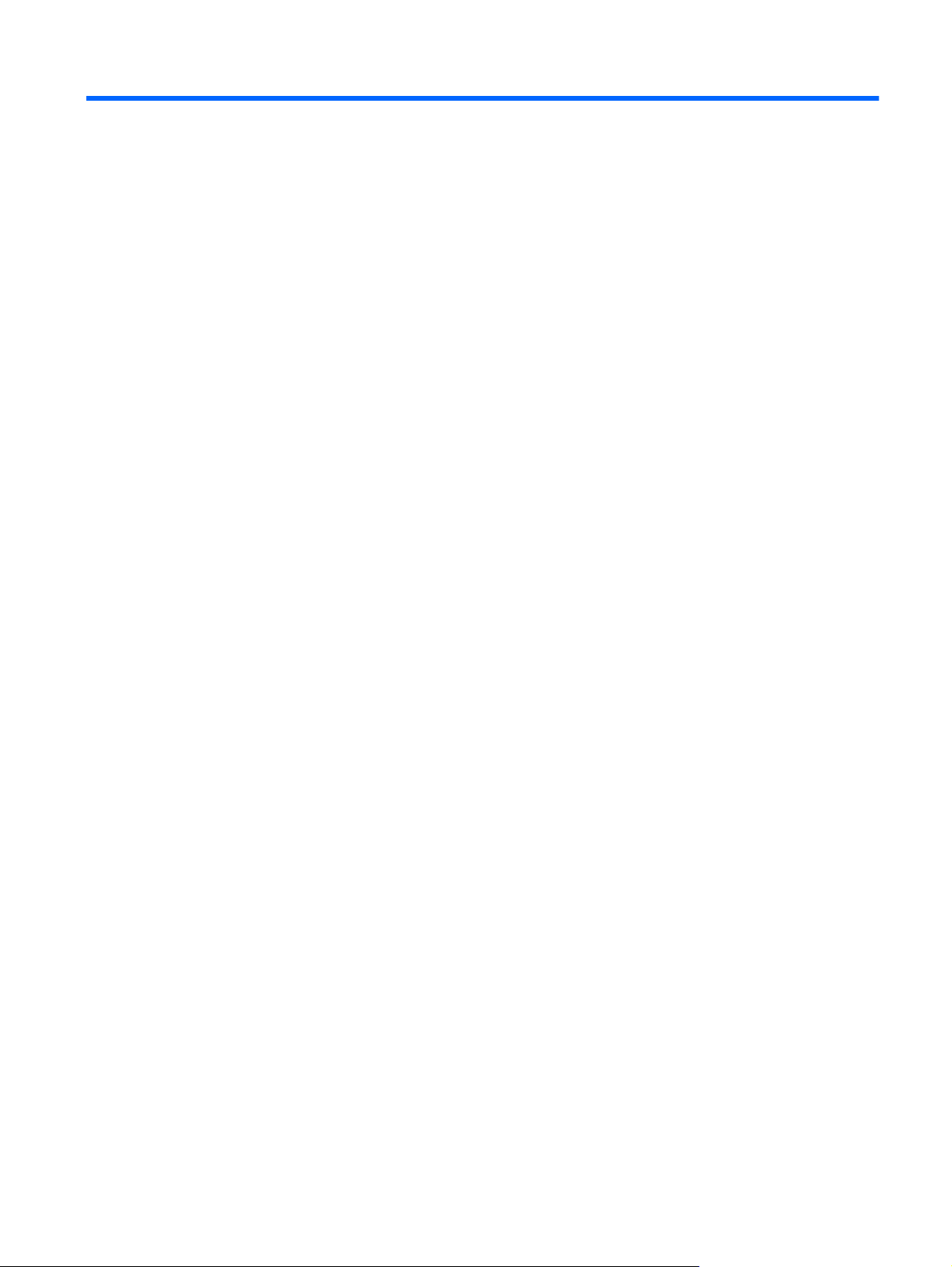
٣ﻂﺋﺎﺱﻮﻟا ةدﺪﻌﺘﻤﻟا
ﺪﻗو يﻮﺘﺤی ﺮﺗﻮﻴﺒﻤﻜﻟا صﺎﺨﻟا ﻚﺏ ﻰﻠﻋ ﻲﻟﺎﺘﻟا:
ﺮﺒﻜﻡ تﻮﺻ ﺪﺡاو ﻦﻤﻀﻡ وأ نﺎﻨﺙا نﺎﻨﻤﻀﻡ
نﻮﻓوﺮﻜﻴﻡ ﺪﺡاو ﻦﻤﻀﻡ وأ نﺎﻨﺙا نﺎﻨﻤﻀﻡ
اﺮﻴﻡﺎآ ﺐیﻮﻟا ﺔﻨﻤﻀﻤﻟا
ﺞﻡاﺮﺏ ﻂﺉﺎﺳو دﺪﻌﺘﻡ ﺖﺒﺜﻡ ﺎًﻘﺒﺴﻡ
رارزأ وأ ﺢﻴﺗﺎﻔﻡ ﻂﺉﺎﺳو ةدﺪﻌﺘﻡ
●
●
●
●
●
ماﺪﺨﺘﺱا ﺮﺹﺎﻨﻋ ﻢﻜﺤﺘﻟا ﺔﺹﺎﺨﻟا ﺔﻄﺸﻥﺄﺑ ﻂﺋﺎﺱﻮﻟا
ﺎًﻘﺒﻃ زاﺮﻄﻟ زﺎﻬﺟ ﺮﺗﻮﻴﺒﻤﻜﻟا صﺎﺨﻟا ،ﻚﺏ ﺪﻗ ﺮﻓﻮﺘی ﻚیﺪﻟ ﺮﺻﺎﻨﻋ ﻢﻜﺤﺘﻟا ﺔﺻﺎﺨﻟا ﺔﻄﺸﻧﺄﺏ ﻂﺉﺎﺳﻮﻟا ﺔﻴﻟﺎﺘﻟا ﻲﺘﻟاو ﺢﻴﺘﺗ ﻚﻟ ﻞﻴﻐﺸﺗ ﻒﻠﻡ ،ﻂﺉﺎﺳﻮﻟا وأ
فﺎﻘیإ ﻪﻠﻴﻐﺸﺗ ،ﺎًﺘﻗﺆﻡ وأ ﻪﻔﻟ ﻰﻠﻋ ﻮﺤﻧ ﻊیﺮﺳ ﻰﻟإ ،مﺎﻡﻷا وأ ﻰﻟإ ءارﻮﻟا:
رارزأ ﻂﺉﺎﺳﻮﻟا
ﺢﻴﺗﺎﻔﻡ ﻞﻴﻐﺸﺘﻟا ﻊیﺮﺴﻟا ﺔﺻﺎﺨﻟا ﻂﺉﺎﺳﻮﻟﺎﺏ) ﺢﻴﺗﺎﻔﻡ ةدﺪﺤﻡ ﻢﺘی ﻂﻐﻀﻟا ﺎﻬﻴﻠﻋ ﻊﻡ حﺎﺘﻔﻡ fn(
ﺢﻴﺗﺎﻔﻡ تاءاﺮﺟﻹا ﺔﺻﺎﺨﻟا ﻂﺉﺎﺳﻮﻟﺎﺏ
●
●
●
ﻰﺟﺮی عﻮﺟﺮﻟا ﻰﻟإ ﻞﻴﻟد ءﺪﺏ ﻞﻴﻐﺸﺘﻟا ﻚﻟذو لﻮﺼﺤﻠﻟ ﻰﻠﻋ تﺎﻡﻮﻠﻌﻡ لﻮﺡ ﺮﺻﺎﻨﻋ ﻢﻜﺤﺘﻟا ﺔﺻﺎﺨﻟا ﺔﻄﺸﻧﺄﺏ ﻂﺉﺎﺳﻮﻟا زﺎﻬﺠﺏ ﺮﺗﻮﻴﺒﻤﻜﻟا صﺎﺨﻟا ﻚﺏ.
تﻮﺼﻟا
صاﺮﻗأ
ﺮﻓﻮی زﺎﻬﺟ ﺮﺗﻮﻴﺒﻤﻜﻟا ﺔﻋﻮﻤﺠﻡ ﺔﻋﻮﻨﺘﻡ ﻦﻡ تﺎﻴﻧﺎﻜﻡﻹا ﺔﻴﺗﻮﺼﻟا:
ﻞﻴﻐﺸﺗ ﻰﻘﻴﺳﻮﻤﻟا.
ﻞیﺰﻨﺗ ﻰﻘﻴﺳﻮﻤﻟا ﻦﻡ ﺖﻧﺮﺘﻧﻹا.
ءﺎﺸﻧإ ضوﺮﻋ ﺔﻴﻤیﺪﻘﺗ ةدﺪﻌﺘﻡ ﻂﺉﺎﺳﻮﻟا.
لﺎﺳرإ تﻮﺼﻟا رﻮﺼﻟاو ﺞﻡاﺮﺒﺏ ﺔﻠﺳاﺮﻤﻟا ﺔیرﻮﻔﻟا.
ﺞﻡاﺮﺏ ﻖﻓد ﻮیداﺮﻟا.
ءﺎﺸﻧإ) ﺦﺴﻧ (صاﺮﻗأ ﺔﻴﺗﻮﺻ ﺔﻃﻮﻐﻀﻡ ماﺪﺨﺘﺳﺎﺏ كﺮﺤﻡ صاﺮﻗﻷا ﺔیﺮﺼﺒﻟا ﺖﺒﺜﻤﻟا) تازاﺮﻃ ةرﺎﺘﺨﻡ ﻂﻘﻓ (وأ ماﺪﺨﺘﺳﺎﺏ كﺮﺤﻡ
ﺔیﺮﺼﺏ ﻲﺟرﺎﺥ يرﺎﻴﺘﺥا) ﻢﺘی ﻩءاﺮﺷ ﻞﻜﺸﺏ ﻞﺼﻔﻨﻡ.(
●
مﻮﻘﺗ ﻞﻴﺠﺴﺘﺏ تﻮﺼﻟا.
●
●
●
●
●
●
ماﺪﺨﺘﺳا ﺮﺻﺎﻨﻋ ﻢﻜﺤﺘﻟا ﺔﺻﺎﺨﻟا ﺔﻄﺸﻧﺄﺏ ﻂﺉﺎﺳﻮﻟا ١٢
Page 23

ﻂﺒﺿ ىﻮﺘﺴﻡ تﻮﺼﻟا
ﻚﻨﻜﻤی ﻂﺒﺿ ىﻮﺘﺴﻡ تﻮﺼﻟا ﺎًﻘﺒﻃ زاﺮﻄﻟ زﺎﻬﺟ ﺮﺗﻮﻴﺒﻤﻜﻟا صﺎﺨﻟا ﻚﺏ ماﺪﺨﺘﺳﺎﺏ ﻲﻟﺎﺘﻟا:
●رارزأ ىﻮﺘﺴﻡ تﻮﺼﻟا
●ﺢﻴﺗﺎﻔﻡ ىﻮﺘﺴﻡ تﻮﺼﻟا ﺔﻌیﺮﺴﻟا) ﺢﻴﺗﺎﻔﻡ ﺔﺻﺎﺥ ﻢﺘی ﻂﻐﻀﻟا ﺎﻬﻴﻠﻋ ﻊﻡ حﺎﺘﻔﻤﻟا fn.(
●ﺢﻴﺗﺎﻔﻡ ىﻮﺘﺴﻡ تﻮﺼﻟا
ﺮﻳﺬﺤﺕ!ﻞﻴﻠﻘﺘﻠﻟ ﻦﻡ ﺮﻄﺥ ضﺮﻌﺘﻟا ﺔﺏﺎﺻﻺﻟ ،ﺔﻴﺼﺨﺸﻟا ﻂﺒﺿا ىﻮﺘﺴﻡ تﻮﺼﻟا ﻞﺒﻗ ﻊﺿو تﺎﻋﺎﻤﺳ ،سأﺮﻟا وأ تﺎﻋﺎﻤﺳ ،نذﻷا وأ تﺎﻋﺎﻤﺳ
سأﺮﻟا ةدوﺰﻤﻟا نﻮﻓوﺮﻜﻴﻤﺏ .لﻮﺼﺤﻠﻟ ﻰﻠﻋ ﺪیﺰﻤﻟا ﻦﻡ تﺎﻡﻮﻠﻌﻤﻟا لﻮﺡ ،نﺎﻡﻷا ﻊﺟار تارﺎﻌﺷإ ﺔﻴﻤﻴﻈﻨﺗ ﺔﻴﺉﺎﻗوو ﺔﻴﺌﻴﺏو.
ﺔﻈﺡﻼﻡ:ﻦﻜﻤی ﻢﻜﺤﺘﻟا ﺎﻀیأ ﻲﻓ ىﻮﺘﺴﻡ تﻮﺼﻟا ﻦﻡ لﻼﺥ مﺎﻈﻧ ﻞﻴﻐﺸﺘﻟا ﺾﻌﺏو ﺞﻡاﺮﺒﻟا.
ﺔﻈﺡﻼﻡ:ﻰﺟﺮی عﻮﺟﺮﻟا ﻰﻟإ ﻞﻴﻟد ءﺪﺏ ﻞﻴﻐﺸﺘﻟا ﻚﻟذو لﻮﺼﺤﻠﻟ ﻰﻠﻋ تﺎﻡﻮﻠﻌﻡ لﻮﺡ عﻮﻧ ﺮﺻﺎﻨﻋ ﻢﻜﺤﺘﻟا ﻲﻓ ىﻮﺘﺴﻡ تﻮﺼﻟا ﻲﺘﻟا يﻮﺘﺤی ﺎﻬﻴﻠﻋ
زﺎﻬﺟ ﺮﺗﻮﻴﺒﻤﻜﻟا صﺎﺨﻟا ﻚﺏ.
ﺺﺤﻓ ﻒﺋﺎﻇو تﻮﺼﻟا ﻰﻠﻋ زﺎﻬﺟ ﺮﺕﻮﻴﺒﻤﻜﻟا
ﺔﻈﺡﻼﻡ:ﻞﻀﻓﻷ ﺞﺉﺎﺘﻧ ،ﻞﻴﺠﺴﺘﻟا ﻢﻠﻜﺗ ﻲﻓ نﻮﻓوﺮﻜﻴﻤﻟا ًة ﺮ ﺷ ﺎ ﺒ ﻡ ﻞﺠﺳو تﻮﺼﻟا ﻲﻓ ﺔﺌﻴﺏ ﺔﻴﻟﺎﺥ ﻦﻡ تاﻮﺻﻷا ﺔﻴﻔﻠﺨﻟا.
ﻖﻘﺤﺘﻠﻟ ﻦﻡ ﻞﻤﻋ تﻮﺼﻟا ﻰﻠﻋ ،ﺮﺗﻮﻴﺒﻤﻜﻟا ﻊﺒﺗا ﻩﺬه تاﻮﻄﺨﻟا:
١.دﺪﺡ Start) أﺪﺏا (< Control Panel) ﺔﺡﻮﻟ ﻢﻜﺤﺘﻟا (< Hardware and Sound) ةﺰﻬﺟﻷا تﻮﺼﻟاو (< Sound
)تﻮﺼﻟا.(
٢.ﺎﻡﺪﻨﻋ ﺢﺘﻔی رﺎﻃﻹا Sound) تﻮﺼﻟا(، ﺮﻘﻧا قﻮﻓ ﺔﻡﻼﻋ ﺐیﻮﺒﺘﻟا Sounds) تاﻮﺻﻷا .(ﻦﻤﺿ Program Events) ثاﺪﺡأ
رﺰﻟا Test) رﺎﺒﺘﺥا.(
ﻰﻟإ ﺢﻄﺳ ﺐﺘﻜﻤﻟا.
ﺞﻡاﺮﺒﻟا(، دﺪﺡ يأ ثﺪﺡ ،تﻮﺻ ﺮﻴﻔﺼﻟﺎآ وأ ،راﺬﻧﻹا ﺮﻘﻧاو قﻮﻓ
ﻦﻡ ﻊﻗﻮﺘﻤﻟا نأ ﻊﻤﺴﺗ ﺎًﺗﻮﺻ ﻦﻡ تاﺮﺒﻜﻡ تﻮﺼﻟا وأ تﺎﻋﺎﻤﺳ سأﺮﻟا ﺔﻠﺼﺘﻤﻟا.
ﻖﻘﺤﺘﻠﻟ ﻦﻡ ﻒﺉﺎﻇو ﻞﻴﺠﺴﺘﻟا ﻰﻠﻋ ،ﺮﺗﻮﻴﺒﻤﻜﻟا ﻊﺒﺗا ﻩﺬه تاﻮﻄﺨﻟا:
١.دﺪﺡ Start) أﺪﺏا (< All Programs) ﺔﻓﺎآ ﺞﻡاﺮﺒﻟا (< Accessories) ﺞﻡاﺮﺒﻟا ﺔﻘﺤﻠﻤﻟا (< Sound Recorder) ﻞﺠﺴﻡ
تﻮﺼﻟا.(
٢.ﺮﻘﻧا قﻮﻓ Start Recording) ءﺪﺏ ﻞﻴﺠﺴﺘﻟا (ﻢﻠﻜﺗو ﻲﻓ نﻮﻓوﺮﻜﻴﻤﻟا .ﻆﻔﺡا ﻒﻠﻤﻟا
٣.ﺢﺘﻓا ﺞﻡﺎﻧﺮﺏ ﻂﺉﺎﺳو ةدﺪﻌﺘﻡ ﻞﻐﺷو تﻮﺼﻟا.
ﺪآﺄﺘﻠﻟ ﻦﻡ تاداﺪﻋإ تﻮﺼﻟا ﺮﺗﻮﻴﺒﻤﻜﻟﺎﺏ وأ ،ﺎهﺮﻴﻴﻐﺗ دﺪﺡ Start) أﺪﺏا (< Control Panel) ﺔﺡﻮﻟ ﻢﻜﺤﺘﻟا (< Hardware and
Sound) ةﺰﻬﺟﻷا تﻮﺼﻟاو (< Sound) تﻮﺼﻟا.(
اﺮﻴﻡﺎآ ﺐﻳﻮﻟا) تازاﺮﻃ ةرﺎﺘﺨﻡ ﻂﻘﻓ(
ﻦﻤﻀﺘﺗ ﺾﻌﺏ ةﺰﻬﺟأ ﺮﺗﻮﻴﺒﻤﻜﻟا اﺮﻴﻡﺎآ ﺐیو ،ﺔﺠﻡﺪﻡ ةدﻮﺟﻮﻡ ﻰﻠﻋأ ﺔﺷﺎﺸﻟا .ماﺪﺨﺘﺳﺎﺏ ﺞﻡﺎﻧﺮﺒﻟا ﺖﺒﺜﻤﻟا ،ﺎًﻘﺒﺴﻡ ﻚﻨﻜﻤی ماﺪﺨﺘﺳا اﺮﻴﻡﺎآ ﺐیﻮﻟا
طﺎﻘﺘﻟﻻ ةرﻮﺻ وأ ﻞﻴﺠﺴﺘﻟ ﻮیﺪﻴﻓ .ﻚﻨﻜﻤی ﺔﻨیﺎﻌﻡ ةرﻮﺼﻟا ﺎﻬﻈﻔﺡو وأ ﻞﻴﺠﺴﺗ ﻮیﺪﻴﻓ.
ﻚﻨﻜﻤی ﺞﻡﺎﻧﺮﺒﻟا صﺎﺨﻟا اﺮﻴﻡﺎﻜﺏ ﺐیﻮﻟا ﻦﻡ ﺔﺏﺮﺠﺗ تاﺰﻴﻤﻟا ﺔﻴﻟﺎﺘﻟا:
●طﺎﻘﺘﻟا ﻮیﺪﻴﻔﻟا ﻪﺘآرﺎﺸﻡو
١٣ ﻞﺼﻔﻟا ٣ ﻂﺉﺎﺳﻮﻟا ةدﺪﻌﺘﻤﻟا
●ﻮیﺪﻴﻔﻟا ﻖﻓﺪﺘﻤﻟا ماﺪﺨﺘﺳﺎﺏ ﺞﻡاﺮﺏ ﻞﺉﺎﺳﺮﻟا ﺔیرﻮﻔﻟا
●طﺎﻘﺘﻟا رﻮﺻ ﺔﺘﺏﺎﺙ
Page 24

لﻮﺼﺤﻠﻟ ﻰﻠﻋ تﺎﻡﻮﻠﻌﻡ لﻮﺡ ﺔﻴﻔﻴآ لﻮﺻﻮﻟا ﻰﻟإ اﺮﻴﻡﺎآ ،ﺐیﻮﻟا ﻰﺟﺮی عﻮﺟﺮﻟا ﻰﻟإ ﻞﻴﻟد ءﺪﺏ ﻞﻴﻐﺸﺘﻟا .لﻮﺼﺤﻠﻟ ﻰﻠﻋ تﺎﻡﻮﻠﻌﻡ لﻮﺡ ماﺪﺨﺘﺳا
اﺮﻴﻡﺎآ ،ﺐیﻮﻟا دﺪﺡ Start) أﺪﺏا (< Help and Support) تﺎﻤﻴﻠﻌﺘﻟا ﻢﻋﺪﻟاو.(
ﻮﻳﺪﻴﻔﻟا
ﺪﻗ يﻮﺘﺤی ﺮﺗﻮﻴﺒﻤﻜﻟا صﺎﺨﻟا ﻚﺏ ﻰﻠﻋ ﺬﻔﻨﻡ ﺪﺡاو وأ ﺮﺜآأ ﻦﻡ ﺬﻓﺎﻨﻡ ﻮیﺪﻴﻔﻟا ﺔﻴﺟرﺎﺨﻟا ﺔﻴﻟﺎﺘﻟا:
●VGA
●ﺬﻔﻨﻡ ﺔﺷﺎﺷ ضﺮﻌﻟا
HDMI
ﻞﻴﺻﻮﺘﻟ زﺎﻬﺟ ﺔﺷﺎﺷ VGA، ﻞﺻ ﻞﺒآ زﺎﻬﺠﻟا ﺬﻔﻨﻤﺏ زﺎﻬﺟ ضﺮﻌﻟا ﻲﺟرﺎﺨﻟا.
●
VGA
ﺪﻌُی ﺬﻔﻨﻡ زﺎﻬﺟ ضﺮﻌﻟا ﻲﺟرﺎﺨﻟا وأ ﺬﻔﻨﻡ VGA، ﺔﻬﺟاو ضﺮﻋ ﻲﻠﻴﺜﻤﺗ مﻮﻘﺗ ﻞﻴﺻﻮﺘﺏ زﺎﻬﺟ ضﺮﻋ VGA ،ﻲﺟرﺎﺥ ﻞﺜﻡ ﺔﺷﺎﺷ VGA ﺔﻴﺟرﺎﺥ
وأ زﺎﻬﺟ رﻮﺘﻜﻴﺟوﺮﺏ VGA زﺎﻬﺠﺏ ﺮﺗﻮﻴﺒﻤﻜﻟا.
▲
ﺔﻈﺡﻼﻡ:لﻮﺼﺤﻠﻟ ﻰﻠﻋ تادﺎﺷرإ ﻞیﺪﺒﺗ ةرﻮﺼﻟا ﺔﺻﺎﺨﻟا ،ﺞﺘﻨﻤﻟﺎﺏ ﻰﺟﺮی عﻮﺟﺮﻟا ﻰﻟإ ﻞﻴﻟد ءﺪﺏ ﻞﻴﻐﺸﺘﻟا.
ﺬﻔﻨﻡ ﺔﺷﺎﺷ ضﺮﻌﻟا
ﻞﻤﻌی ﺬﻔﻨﻡ ﺔﺷﺎﺷ ضﺮﻌﻟا ﻰﻠﻋ ﻞﻴﺻﻮﺗ زﺎﻬﺟ ضﺮﻋ ،ﻲﻤﻗر ﻞﺜﻡ زﺎﻬﺟ ضﺮﻋ لﺎﻋ ءادﻷا وأ رﻮﺘﻜﻴﺟوﺮﺏ .ﺰﻴﻤﺘی ﺬﻔﻨﻡ ﺔﺷﺎﺷ ضﺮﻌﻟا ءادﺄﺏ ﻊﻔﺗﺮﻡ
ﻦﻋ ﺬﻔﻨﻡ ﺔﺷﺎﺸﻟا ﺔﻴﺟرﺎﺨﻟا VGA ﻞﻤﻌیو ﻰﻠﻋ ﻦﻴﺴﺤﺗ ﻞﻴﺻﻮﺘﻟا ﻲﻤﻗﺮﻟا.
ﻮیﺪﻴﻔﻟا ١٤
Page 25

▲ﻞﻴﺻﻮﺘﻟ زﺎﻬﺟ ضﺮﻋ ،ﻲﻤﻗر ﻢﻗ ﻞﻴﺻﻮﺘﺏ ﻞﺒآ زﺎﻬﺠﻟا ﺬﻔﻨﻤﺏ ﺔﺷﺎﺷ ضﺮﻌﻟا.
ﺔﻈﺡﻼﻡ:لﻮﺼﺤﻠﻟ ﻰﻠﻋ تادﺎﺷرإ ﻞیﺪﺒﺗ ةرﻮﺼﻟا ﺔﺻﺎﺨﻟا ،ﺞﺘﻨﻤﻟﺎﺏ ﻰﺟﺮی عﻮﺟﺮﻟا ﻰﻟإ ﻞﻴﻟد ءﺪﺏ ﻞﻴﻐﺸﺘﻟا.
HDMI
ﻞﻤﻌی ﺬﻔﻨﻡ ﺔﻬﺟاو ةدﺪﻌﺘﻡ ﻂﺉﺎﺳﻮﻟا ﺔﻴﻤﻗر ﺔﻡﺪﻘﺘﻡ) HDMI (ﻰﻠﻋ ﻞﻴﺻﻮﺗ ﺮﺗﻮﻴﺒﻤﻜﻟا زﺎﻬﺠﺏ ﻮیﺪﻴﻓ وأ تﻮﺻ يرﺎﻴﺘﺥا ﻞﺜﻡ نﻮیﺰﻔﻴﻠﺗ وذ تﺎﻔﺻاﻮﻡ
،ﺔﻴﻟﺎﻋ وأ يأ نﻮﻜﻡ ﻲﻤﻗر وأ ﻲﺗﻮﺻ ﻖﻓاﻮﺘﻡ.
ﺔﻈﺡﻼﻡ:لﺎﺳرﻹ تارﺎﺷإ ﻮیﺪﻴﻓ و/وأ تارﺎﺷإ ﺔﻴﺗﻮﺻ ﻦﻡ لﻼﺥ ﺬﻔﻨﻡ HDMI، ﺖﻧﺄﻓ ﺔﺟﺎﺤﺏ ﻰﻟإ ﻞﺒآ HDMI) ﻢﺘی ﻩؤاﺮﺷ ﻰﻠﻋ ةﺪﺡ.(
ﻦﻜﻤی ﻞﻴﺻﻮﺗ زﺎﻬﺟ HDMI ﺪﺡاو ﺬﻔﻨﻤﺏ HDMI ﻰﻠﻋ زﺎﻬﺟ ﺮﺗﻮﻴﺒﻤﻜﻟا .ﻦﻜﻤی نأ ﻢﺘی ضﺮﻋ تﺎﻡﻮﻠﻌﻤﻟا ﺔﺿوﺮﻌﻤﻟا ﻰﻠﻋ ﺔﺷﺎﺷ ﺮﺗﻮﻴﺒﻤﻜﻟا ﻰﻠﻋ
زﺎﻬﺟ HDMI ﻲﻓ ﺲﻔﻧ ﺖﻗﻮﻟا.
ﻞﻴﺻﻮﺘﻟ زﺎﻬﺟ ﻮیﺪﻴﻓ وأ تﻮﺻ ﺬﻔﻨﻤﺏ HDMI:
١.ﻞﺻ ﺪﺡأ ﻲﻓﺮﻃ ﻞﺒآ HDMI ﺬﻔﻨﻤﺏ HDMI دﻮﺟﻮﻤﻟا زﺎﻬﺠﺏ ﺮﺗﻮﻴﺒﻤﻜﻟا.
١٥ ﻞﺼﻔﻟا ٣ ﻂﺉﺎﺳﻮﻟا ةدﺪﻌﺘﻤﻟا
٢.ﻞﺻ فﺮﻄﻟا ﺮﺥﻵا ﻞﺒﻜﻠﻟ زﺎﻬﺠﺏ ،ﻮیﺪﻴﻔﻟا ﻢﺙ ﻊﺟار تادﺎﺷرإ ﺔآﺮﺸﻟا ﺔﻌّﻨﺼﻤﻟا زﺎﻬﺠﻠﻟ لﻮﺼﺤﻠﻟ ﻰﻠﻋ تﺎﻡﻮﻠﻌﻡ ﺔﻴﻓﺎﺿإ.
ﺔﻈﺡﻼﻡ:لﻮﺼﺤﻠﻟ ﻰﻠﻋ تادﺎﺷرإ ﻞیﺪﺒﺗ ةرﻮﺼﻟا ﺔﺻﺎﺨﻟا ،ﺞﺘﻨﻤﻟﺎﺏ ﻰﺟﺮی عﻮﺟﺮﻟا ﻰﻟإ ﻞﻴﻟد ءﺪﺏ ﻞﻴﻐﺸﺘﻟا.
Page 26

ﻦﻳﻮﻜﺕ تﻮﺼﻟا ـﻟ HDMI
ﻦیﻮﻜﺘﻟ تﻮﺻ HDMI، ﻢﻗ ًﻻ و أ ﻞﻴﺻﻮﺘﺏ زﺎﻬﺟ تﻮﺻ وأ ،ﻮیﺪﻴﻓ ﻰﻠﻋ ﻞﻴﺒﺳ لﺎﺜﻤﻟا نﻮیﺰﻔﻴﻠﺗ ﻲﻟﺎﻋ ،ةدﻮﺠﻟا ﺬﻔﻨﻤﺏ HDMI دﻮﺟﻮﻤﻟا ﻰﻠﻋ زﺎﻬﺟ
ﺮﺗﻮﻴﺒﻤﻜﻟا .ﻢﺙ ﻢﻗ ﻦیﻮﻜﺘﺏ زﺎﻬﺟ ﻞﻴﻐﺸﺗ تﻮﺼﻟا ﻲﺿاﺮﺘﻓﻻا ﺎﻤآ ﻲﻠی:
Playback Devices) ةﺰﻬﺟأ ﻞﻴﻐﺸﺘﻟا.(
(HDMI)) زﺎﻬﺟ جاﺮﺥﻹا ﻲﻤﻗﺮﻟا) HDMI.((
) تﺎﻋﺎﻤﺳ (دﻮﺟﻮﻤﻟا ﻲﻓ ﺔﻘﻄﻨﻡ ،مﻼﻋﻹا ﻰﺼﻗأ رﺎﺴی ﻂیﺮﺷ ،مﺎﻬﻤﻟا ﻢﺙ ﺮﻘﻧا قﻮﻓ
Playback Devices) ةﺰﻬﺟأ ﻞﻴﻐﺸﺘﻟا.(
١.ﺮﻘﻧا رﺰﺏ سوﺎﻤﻟا ﻦﻤیﻷا قﻮﻓ ﺰﻡر Speakers) تﺎﻋﺎﻤﺳ (دﻮﺟﻮﻤﻟا ﻲﻓ ﺔﻘﻄﻨﻡ ،مﻼﻋﻹا ﻰﺼﻗأ رﺎﺴی ﻂیﺮﺷ ،مﺎﻬﻤﻟا ﻢﺙ ﺮﻘﻧا قﻮﻓ
٢.ﻦﻤﺿ ﺔﻡﻼﻋ ﺐیﻮﺒﺘﻟا Playback) ﻞﻴﻐﺸﺗ(، ﺮﻘﻧا قﻮﻓ ﺎﻡإ Digital Output) جاﺮﺥﻹا ﻲﻤﻗﺮﻟا (وأ Digital Output Device
٣.ﺮﻘﻧا قﻮﻓ Set Default) ﻦﻴﻴﻌﺗ ﻲﺿاﺮﺘﻓﻻا(، ﻢﺙ ﺮﻘﻧا قﻮﻓ OK) ﻖﻓاﻮﻡ.(
ةدﺎﻋﻹ تﻮﺼﻟا تﺎﻋﺎﻤﺴﻟ زﺎﻬﺟ ،ﺮﺗﻮﻴﺒﻤﻜﻟا ﻊﺒﺗا ﻩﺬه تاﻮﻄﺨﻟا:
١.ﺮﻘﻧا رﺰﺏ سوﺎﻤﻟا ﻦﻤیﻷا قﻮﻓ ﺰﻡر Speakers
٢.ﻦﻤﺿ ﺔﻡﻼﻋ ﺐیﻮﺒﺘﻟا Playback) ﻞﻴﻐﺸﺗ(، دﺪﺡ Speakers) تاﺮﺒﻜﻡ تﻮﺼﻟا.(
٣.ﺮﻘﻧا قﻮﻓ Set Default) ﻦﻴﻴﻌﺗ ﻲﺿاﺮﺘﻓﻻا(، ﻢﺙ ﺮﻘﻧا قﻮﻓ OK) ﻖﻓاﻮﻡ.(
ﺔﺷﺎﺸﻟا ﺔﻴﻜﻠﺱﻼﻟا ﻦﻡ Intel) تازاﺮﻃ ةرﺎﺘﺨﻡ ﻂﻘﻓ(
ﺢﻴﺘﺗ ﻚﻟ ﺔﺷﺎﺷ® Intel ﺔﻴﻜﻠﺳﻼﻟا ﺔآرﺎﺸﻡ ىﻮﺘﺤﻡ ﺮﺗﻮﻴﺒﻤﻜﻟا صﺎﺨﻟا ﻚﺏ ﺎًﻴﻜﻠﺳﻻ ﻰﻠﻋ كزﺎﻔﻠﺗ .رﺎﺒﺘﺥﻻ ﺔﺷﺎﺸﻟا ،ﺔﻴﻜﻠﺳﻼﻟا مﺰﻠی دﻮﺟو لﻮﺤﻡ زﺎﻔﻠﺗ
ﻲﻜﻠﺳﻻ) ﻢﺘی ﻩؤاﺮﺷ ﻰﻠﻋ ةﺪﺡ (ﺔﻗﺎﻄﺏو تﺎﻡﻮﺳر ﻦﻡ Intel .رﺬﻌﺘی ﻞﻴﻐﺸﺗ ىﻮﺘﺤﻤﻟا يﺬﻟا ﺪآﺆی ﻰﻠﻋ ﺔیﺎﻤﺡ ،تﺎﺟﺮﺨﻤﻟا ﻞﺜﻡ صاﺮﻗأ Blu-ray،
زﺎﻔﻠﺘﻟا ،ﻲﻜﻠﺳﻼﻟا ﻊﺟار تادﺎﺷرإ ﺔآﺮﺸﻟا ﺔﻌﻨﺼﻤﻟا.
ﻰﻠﻋ ﺔﺷﺎﺸﻟا ﺔﻴﻜﻠﺳﻼﻟا ﻦﻡ Intel .لﻮﺼﺤﻠﻟ ﻰﻠﻋ ﻞﻴﺻﺎﻔﺗ ﻦﻋ ماﺪﺨﺘﺳا لﻮﺤﻡ
ﺔﻈﺡﻼﻡ:ﺪآﺄﺗ ﻦﻡ ﻦﻴﻜﻤﺗ ﺔﻴﻜﻠﺳﻼﻟا ﻰﻠﻋ زﺎﻬﺟ ﺮﺗﻮﻴﺒﻤﻜﻟا صﺎﺨﻟا ﻚﺏ ﻞﺒﻗ ماﺪﺨﺘﺳا ﺔﺷﺎﺸﻟا ﺔﻴﻜﻠﺳﻼﻟا.
ماﺪﺨﺘﺱا CyberLink PowerDVD) زﺮﻃ ةرﺎﺘﺨﻡ ﻂﻘﻓ(
لﻮﺤی ﺞﻡﺎﻧﺮﺏ CyberLink PowerDVD ﺮﺗﻮﻴﺒﻤﻜﻟا ﻰﻟإ ﺰآﺮﻡ ﻪﻴﻓﺮﺗ لﻮﻤﺤﻡ .ﺔﻄﺳاﻮﺏ ﺞﻡﺎﻧﺮﺏ CyberLink PowerDVD، ﻚﻨﻜﻤی ﻊﺘﻤﺘﻟا
صاﺮﻗﺄﺏ ﻰﻘﻴﺳﻮﻤﻟا مﻼﻓأو صاﺮﻗأ DVD صاﺮﻗأو Blu-ray (BD) .ﻚﻨﻜﻤی ﺎًﻀیأ ةرادإ تﺎﻋﻮﻤﺠﻡ رﻮﺼﻟا ﺔﺻﺎﺨﻟا ﻚﺏ ﺎهﺮیﺮﺤﺗو.
ﻞﻴﻐﺸﺘﻟ CyberLink PowerDVD، ﺮﻘﻧا قﻮﻓ Start) أﺪﺏا (< All Programs) ﺔﻓﺎآ ﺞﻡاﺮﺒﻟا (< Music, Photos and
Videos) ﻰﻘﻴﺳﻮﻡ رﻮﺻو ﻮیﺪﻴﻓو(، ﻢﺙ ﺮﻘﻧا قﻮﻓ CyberLink PowerDVD.
ﻰﻠﻋ ﺪیﺰﻡ ﻦﻡ تﺎﻡﻮﻠﻌﻤﻟا لﻮﺡ ماﺪﺨﺘﺳا CyberLink PowerDVD، ﻊﺟار تﺎﻤﻴﻠﻌﺗ ﺞﻡﺎﻧﺮﺏ PowerDVD.
▲
لﻮﺼﺤﻠﻟ
ماﺪﺨﺘﺳا CyberLink PowerDVD) زﺮﻃ ةرﺎﺘﺨﻡ ﻂﻘﻓ( ١٦
Page 27

٤ةرادإ ﺔﻗﺎﻄﻟا
ﺔﻈﺡﻼﻡ:ﺪﻗ يﻮﺘﺤی زﺎﻬﺟ ﺮﺗﻮﻴﺒﻤﻜﻟا ﻰﻠﻋ رز ﺔﻗﺎﻃ وأ حﺎﺘﻔﻡ ﺔﻗﺎﻃ .ﻢﺘی ماﺪﺨﺘﺳا ﺢﻠﻄﺼﻤﻟا رز ﺔﻗﺎﻄﻟا ﻲﻓ اﺬه ﻞﻴﻟﺪﻟا ﺮﻴﺸُﻴﻟ ﻰﻟإ ﻦﻴﻋﻮﻧ ﻦﻡ
ﺮﺻﺎﻨﻋ ﻢﻜﺤﺘﻟا ﻲﻓ ﺔﻗﺎﻄﻟا.
فﺎﻘﻳإ ﻞﻴﻐﺸﺕ زﺎﻬﺟ ﺮﺕﻮﻴﺒﻤﻜﻟا
ﻪﻴﺒﻨﺕ:ﻢﺘی ناﺪﻘﻓ تﺎﻡﻮﻠﻌﻤﻟا ﻲﺘﻟا ﻢﻟ ﻢﺘی ﺎﻬﻈﻔﺡ ﺪﻨﻋ فﺎﻘیإ ﻞﻴﻐﺸﺗ زﺎﻬﺟ ﺮﺗﻮﻴﺒﻤﻜﻟا.
ﻖﻠﻐی ﺮﻡأ" فﺎﻘیإ ﻞﻴﻐﺸﺘﻟا "ﻊﻴﻤﺟ ﺞﻡاﺮﺒﻟا ،ﺔﺡﻮﺘﻔﻤﻟا ﺎﻤﺏ ﻲﻓ ﻚﻟذ مﺎﻈﻧ ،ﻞﻴﻐﺸﺘﻟا ﻢﺙ ﻒﻗﻮی ﻞﻴﻐﺸﺗ ﺔﺷﺎﺸﻟا ﺮﺗﻮﻴﺒﻤﻜﻟاو.
ﻢﻗ فﺎﻘیﺈﺏ ﻞﻴﻐﺸﺗ ﺮﺗﻮﻴﺒﻤﻜﻟا ﻲﻓ يأ ﻦﻡ تﻻﺎﺤﻟا ﺔﻴﻟﺎﺘﻟا:
ﺪﻨﻋ ﺔﺟﺎﺤﻟا ﻰﻟإ لاﺪﺒﺘﺳا ﺔیرﺎﻄﺒﻟا وأ لﻮﺻﻮﻟا ﻰﻟإ تﺎﻧﻮﻜﻤﻟا ةدﻮﺟﻮﻤﻟا ﻞﺥاد ﺮﺗﻮﻴﺒﻤﻜﻟا
●
●ﺪﻨﻋ ﻞﻴﺻﻮﺗ زﺎﻬﺟ ﻲﺟرﺎﺥ ﻻ ﻞﺼﺘی ﺬﻔﻨﻤﺏ USB وأ ﺬﻔﻨﻤﺏ ﻮیﺪﻴﻔﻟا
مﺪﻋ ماﺪﺨﺘﺳا ﺮﺗﻮﻴﺒﻤﻜﻟا ﻪﻠﺼﻓو ﻦﻡ ﺔﻗﺎﻄﻟا ﺔﻴﺟرﺎﺨﻟا ةﺮﺘﻔﻟ ﺔﻠیﻮﻃ
ﻂﻐﺿا ﻰﻠﻋ ﺢﻴﺗﺎﻔﻤﻟا ctrl+alt+delete، ﻢﺙ ﺮﻘﻧا قﻮﻓ رﺰﻟا Power) ﻞﻴﻐﺸﺗ.(
ﻂﻐﺿا ﻰﻠﻋ
رز ﺔﻗﺎﻄﻟا راﺮﻤﺘﺳﺎﺏ ةﺪﻤﻟ ٥ ٍن ا ﻮ ﺙ ﻰﻠﻋ ﻞﻗﻷا.
ﻞﺼﻓا ﺮﺗﻮﻴﺒﻤﻜﻟا ﻦﻋ ﺔﻗﺎﻄﻟا ﺔﻴﺟرﺎﺨﻟا ﻢﺙ جﺮﺥأ ﺔیرﺎﻄﺒﻟا.
●ﺪﻨﻋ
ﻢﻏﺮﻟﺎﺏ ﻦﻡ ﻪﻧأ ﻚﻨﻜﻤی فﺎﻘیإ ﻞﻴﻐﺸﺗ زﺎﻬﺟ ﺮﺗﻮﻴﺒﻤﻜﻟا ﻂﻐﻀﻟﺎﺏ ﻰﻠﻋ رز ،ﺔﻗﺎﻄﻟا ﻻإ ﻪﻧأ ﻰﺻﻮی ماﺪﺨﺘﺳﺎﺏ ﺮﻡأ" فﺎﻘیإ ﻞﻴﻐﺸﺘﻟا "صﺎﺨﻟا مﺎﻈﻨﺏ
ﻞﻴﻐﺸﺘﻟا Windows:
ﺔﻈﺡﻼﻡ:اذإ نﺎآ ﺮﺗﻮﻴﺒﻤﻜﻟا ﻲﻓ ﺔﻟﺎﺡ" نﻮﻜﺴﻟا "وأ" تﺎﺒﺳﻹا"، ﺐﺠی نأ مﻮﻘﺗ ًﻻ و أ ءﺎﻬﻧﺈﺏ ﺔﻟﺎﺡ" نﻮﻜﺴﻟا "وأ" تﺎﺒﺳﻹا "ﻞﺒﻗ ﺔﻴﻧﺎﻜﻡإ فﺎﻘیإ
ﻞﻴﻐﺸﺘﻟا.
١.ﻆﻔﺡا ﻚﻠﻤﻋ ﻖﻠﻏأو ﻊﻴﻤﺟ ﺞﻡاﺮﺒﻟا ﺔﺡﻮﺘﻔﻤﻟا.
٢.دﺪﺡ Start) أﺪﺏا (< Shut down) فﺎﻘیإ ﻞﻴﻐﺸﺘﻟا.(
اذإ ﻒﻗﻮﺗ ﺮﺗﻮﻴﺒﻤﻜﻟا ﻦﻋ ﺔﺏﺎﺠﺘﺳﻻا ﻢﻟو ﺪﻌی ﻚﺘﻋﺎﻄﺘﺳﺎﺏ ماﺪﺨﺘﺳا تاءاﺮﺟإ فﺎﻘیإ ﻞﻴﻐﺸﺘﻟا ،ﺔﻘﺏﺎﺴﻟا لوﺎﺡ ماﺪﺨﺘﺳا تاءاﺮﺟﻹا ﺔﻴﻟﺎﺘﻟا ﺔﺻﺎﺨﻟا
تﻻﺎﺤﻟﺎﺏ ﺔﺉرﺎﻄﻟا ﻖﻓو ﻞﺴﻠﺴﺘﻟا ﺢﺿﻮﻤﻟا:
●
●
●
ﻂﺒﺿ تارﺎﻴﺧ ﺔﻗﺎﻄﻟا
ماﺪﺨﺘﺱا تﻻﺎﺤﻟا ةﺮﻓﻮﻤﻟا ﺔﻗﺎﻄﻠﻟ
يﻮﺘﺤی زﺎﻬﺟ ﺮﺗﻮﻴﺒﻤﻜﻟا ﻰﻠﻋ ﻦﻴﺘﻟﺎﺡ ﻦﻴﺗﺮﻓﻮﻡ ﺔﻗﺎﻄﻠﻟ ﻢﺗ ﺎﻤﻬﻨﻴﻜﻤﺗ ﻦﻡ ﻞﺒﻗ ﺔآﺮﺸﻟا ﺔﻌﻨﺼﻤﻟا" :نﻮﻜﺴﻟا "و"تﺎﺒﺳﻹا."
١٧ ﻞﺼﻔﻟا ٤ ةرادإ ﺔﻗﺎﻄﻟا
Page 28

ﺪﻨﻋ ءﺪﺏ ﻞﻴﻐﺸﺗ ﻊﺿو" نﻮﻜﺴﻟا"، ﺾﻡﻮﺗ ءاﻮﺿأ ﺔﻗﺎﻄﻟا ﻢﺘیو ﺢﺴﻡ ﺔﺷﺎﺸﻟا .ﻢﺘیو ﻆﻔﺡ ﻚﻠﻤﻋ ﻰﻟإ ،ةﺮآاﺬﻟا ﺎﻤﻡ ﺢﻤﺴی ﻚﻟ ءﺎﻬﻧﺈﺏ ﺔﻟﺎﺡ" نﻮﻜﺴﻟا"
عﺮﺳأ ﻦﻡ كءﺎﻬﻧإ ﺔﻟﺎﺤﻟ" تﺎﺒﺳﻹا ."اذإ نﺎآ ﺮﺗﻮﻴﺒﻤﻜﻟا ﻲﻓ ﺔﻟﺎﺡ نﻮﻜﺴﻟا ةﺮﺘﻔﻟ ﺔﻠیﻮﻃ وأ اذإ نﺎآ ىﻮﺘﺴﻡ ﺔﻗﺎﻃ ﺔیرﺎﻄﺒﻟا ﻰﻠﻋ ﻚﺷو دﺎﻔﻨﻟا نﺎآو
أﺪﺒی ﺮﺗﻮﻴﺒﻤﻜﻟا ﻞﻴﻐﺸﺘﺏ ﻊﺿو" تﺎﺒﺳﻹا."
ﺮﺗﻮﻴﺒﻤﻜﻟا ﻲﻓ ﺔﻟﺎﺡ" نﻮﻜﺴﻟا"،
ﺪﻨﻋ ءﺪﺏ ﻞﻴﻐﺸﺗ ،تﺎﺒﺳﻹا ﻢﺘی ﻆﻔﺡ ﻚﻠﻤﻋ ﻰﻟإ ﻒﻠﻡ تﺎﺒﺳﻹا دﻮﺟﻮﻤﻟا ﻰﻠﻋ كﺮﺤﻡ صﺮﻘﻟا ﺖﺏﺎﺜﻟا ﻢﺘیو فﺎﻘیإ ﻞﻴﻐﺸﺗ زﺎﻬﺟ ﺮﺗﻮﻴﺒﻤﻜﻟا.
ﻪﻴﺒﻨﺕ:ﻞﻴﻠﻘﺘﻠﻟ ﻦﻡ ةﺮﻃﺎﺨﻡ ثوﺪﺡ ﻊﺟاﺮﺗ ﻞﻤﺘﺤﻡ ﻲﻓ تﻮﺼﻟا ،ﻮیﺪﻴﻔﻟاو وأ ناﺪﻘﻓ ﻒﺉﺎﻇو ةءاﺮﻗ تﻮﺼﻟا وأ ،ﻮیﺪﻴﻔﻟا ﻻ ﻢﻘﺗ ءﺪﺒﺏ ﻞﻴﻐﺸﺗ ﻊﺿو
"نﻮﻜﺴﻟا "وأ" تﺎﺒﺳﻹا "ءﺎﻨﺙأ ةءاﺮﻘﻟا ﻦﻡ صﺮﻗ طﻮﻐﻀﻡ وأ ﺔﻗﺎﻄﺏ ﻂﺉﺎﺳو ﺔﻴﺟرﺎﺥ وأ ﺔﺏﺎﺘﻜﻟا ﺎﻤﻬﻴﻟإ.
ﺔﻈﺡﻼﻡ:ﻻ ﻚﻨﻜﻤی ءﺪﺏ ﻞﻴﻐﺸﺗ يأ عﻮﻧ ﻦﻡ عاﻮﻧأ تﻻﺎﺼﺗا ﺔﻜﺒﺸﻟا وأ ﺬﻴﻔﻨﺗ ﺔیأ ﻒﺉﺎﻇو ﺮﺗﻮﻴﺒﻤﻜﻠﻟ ﺎﻡﺪﻨﻋ نﻮﻜی ﺮﺗﻮﻴﺒﻤﻜﻟا ﻲﻓ ﺔﻟﺎﺡ" نﻮﻜﺴﻟا "وأ
"تﺎﺒﺳﻹا."
ءﺪﺑ ﻞﻴﻐﺸﺕ ﻊﺿو" نﻮﻜﺴﻟا "ﻩؤﺎﻬﻥإو
ﻢﺗ ﻦﻴﻴﻌﺗ مﺎﻈﻨﻟا ﻲﻓ ﻊﻨﺼﻤﻟا ءﺪﺒﻟ ﻊﺿو" نﻮﻜﺴﻟا "ﺪﻌﺏ ةﺮﺘﻓ ﻦﻡ مﺪﻋ طﺎﺸﻨﻟا ءﺎﻨﺙأ ﻞﻤﻌﻟا ﻰﻠﻋ ﺔﻗﺎﻃ ﺔیرﺎﻄﺒﻟا وأ ﺔﻗﺎﻃ ﺔﻴﺟرﺎﺥ.
ﻦﻜﻤی ﺮﻴﻴﻐﺗ تاداﺪﻋإ ﺔﻗﺎﻄﻟا ﻞﻬُﻤﻟاو ماﺪﺨﺘﺳﺎﺏ" تارﺎﻴﺥ ﺔﻗﺎﻄﻟا "ةدﻮﺟﻮﻤﻟا ﻲﻓ" ﺔﺡﻮﻟ ﻢﻜﺤﺘﻟا "مﺎﻈﻨﺏ ﻞﻴﻐﺸﺘﻟا Windows®.
ﻊﻡ ﻞﻴﻐﺸﺗ ،ﺮﺗﻮﻴﺒﻤﻜﻟا ﻚﻨﻜﻤی ءﺪﺏ ﻞﻴﻐﺸﺗ ﻊﺿو" نﻮﻜﺴﻟا "يﺄﺏ ﻦﻡ قﺮﻄﻟا ﺔﻴﻟﺎﺘﻟا:
ﺔﻔﻴﻔﺥ ﻰﻠﻋ رز ﺔﻗﺎﻄﻟا.
ﺔﺡﻮﻟ ﺲﻤﻠﻟا.
●ﻂﻐﺿا ﺔﻄﻐﺿ
●ﻖﻠﻏأ ﺔﺷﺎﺸﻟا.
●دﺪﺡ Start) أﺪﺏا(، ﺮﻘﻧاو قﻮﻓ ﻢﻬﺴﻟا دﻮﺟﻮﻤﻟا ﺐﻧﺎﺠﺏ رز Shut down) فﺎﻘیإ ﻞﻴﻐﺸﺘﻟا(، ﻢﺙ ﺮﻘﻧا قﻮﻓ Sleep) نﻮﻜﺴﻟا.(
ءﺎﻬﻧﻹ ﻊﺿو" نﻮﻜﺴﻟا:"
●ﻂﻐﺿا ﺔﻄﻐﺿ ﺔﻔﻴﻔﺥ ﻰﻠﻋ رز ﺔﻗﺎﻄﻟا.
●ﻲﻓ ﺔﻟﺎﺡ قﻼﻏإ ،ﺔﺷﺎﺸﻟا ﻢﻗ ﺎﻬﺤﺘﻔﺏ.
●ﻂﻐﺿا ﻰﻠﻋ حﺎﺘﻔﻡ ﻰﻠﻋ ﺔﺡﻮﻟ ﺢﻴﺗﺎﻔﻤﻟا.
●ﻂﻐﺿا ﻰﻠﻋ
ﺪﻨﻋ ءﺎﻬﻧإ ﺮﺗﻮﻴﺒﻤﻜﻟا ﻊﺿﻮﻟ" نﻮﻜﺴﻟا"، ﻢﺘﺗ ةءﺎﺿإ ءﻮﺿ ﺔﻗﺎﻄﻟا دﻮﻌیو ﻚﻠﻤﻋ ﻰﻟإ ﺔﺷﺎﺸﻟا ﺚﻴﺡ ﺖﻔﻗﻮﺗ.
ﺔﻈﺡﻼﻡ:ﻲﻓ ﺔﻟﺎﺡ ﻚﻡﺎﻴﻗ ﻦﻴﻴﻌﺘﺏ ﺔﻤﻠآ روﺮﻡ ﻢﺘﻴﻟ ﺔﺒﻟﺎﻄﻤﻟا ﺎﻬﺏ ﺪﻨﻋ ﻊﺿو ،ﻪﻴﺒﻨﺘﻟا ﻦﻴﻌﺘﻴﻓ ﻚﻴﻠﻋ لﺎﺥدإ ﺔﻤﻠآ روﺮﻡ Windows ﻞﺒﻗ نأ دﻮﻌی
ﻚﻠﻤﻋ ﻰﻟإ ﺔﺷﺎﺸﻟا.
ءﺪﺑ ﻞﻴﻐﺸﺕ ﻊﺿو" تﺎﺒﺱﻹا "ﻩؤﺎﻬﻥإو
ﻢﺘی ﻂﺒﺿ مﺎﻈﻨﻟا ﻦﻡ ﻞﺒﻗ ﺔآﺮﺸﻟا ﺔﻌﻨﺼﻤﻟا ءﺪﺒﻟ ﻞﻴﻐﺸﺗ" تﺎﺒﺳﻹا "ﺪﻌﺏ ةﺮﺘﻓ ﻦﻡ مﺪﻋ طﺎﺸﻨﻟا ﺪﻨﻋ ﻞﻴﻐﺸﺘﻟا ﻰﻠﻋ ﺔﻗﺎﻃ ﺔیرﺎﻄﺒﻟا ﺔﻗﺎﻃو ﺔﻴﺟرﺎﺥ وأ اذإ
ﺖﻧﺎآ ﺔیرﺎﻄﺒﻟا ﻰﻠﻋ ﻚﺷو دﺎﻔﻨﻟا.
ﻦﻜﻤی ﺮﻴﻴﻐﺗ تاداﺪﻋإ ﺔﻗﺎﻄﻟا تاﺮﺘﻓو ﺔﻠﻬﻤﻟا ﻲﻓ" ﺔﺡﻮﻟ ﻢﻜﺤﺘﻟا "ﺔﺻﺎﺨﻟا مﺎﻈﻧ ﻞﻴﻐﺸﺘﻟا Windows.
ءﺪﺒﻟ ﻞﻴﻐﺸﺗ تﺎﺒﺳﻹا:
ﻢﻬﺴﻟا دﻮﺟﻮﻤﻟا ﺐﻧﺎﺠﺏ رز Shut down) فﺎﻘیإ ﻞﻴﻐﺸﺘﻟا(، ﻢﺙ ﺮﻘﻧا قﻮﻓ Hibernate) تﺎﺒﺳﻹا.(
▲دﺪﺡ Start) أﺪﺏا(، ﺮﻘﻧاو قﻮﻓ
ءﺎﻬﻧﻹ ﻊﺿو" تﺎﺒﺳﻹا:"
▲ﻂﻐﺿا ﺔﻄﻐﺿ ﺔﻔﻴﻔﺥ ﻰﻠﻋ رز ﺔﻗﺎﻄﻟا.
ﻢﺘﺗ ةءﺎﺿإ ءاﻮﺿأ ﺔﻗﺎﻄﻟا دﻮﻌیو ﻚﻠﻤﻋ ﻰﻟإ ﺔﺷﺎﺸﻟا ﺚﻴﺡ ﺖﻔﻗﻮﺗ.
ﺔﻈﺡﻼﻡ:ﻲﻓ ﺔﻟﺎﺡ ﻚﻡﺎﻴﻗ ﻦﻴﻴﻌﺘﺏ ﺔﻤﻠآ روﺮﻡ ﻢﺘﻴﻟ ﺔﺒﻟﺎﻄﻤﻟا ﺎﻬﺏ ﺪﻨﻋ ﻊﺿو ،ﻪﻴﺒﻨﺘﻟا ﻦﻴﻌﺘﻴﻓ ﻚﻴﻠﻋ لﺎﺥدإ ﺔﻤﻠآ روﺮﻡ Windows ﻞﺒﻗ نأ دﻮﻌی
ﻚﻠﻤﻋ ﻰﻟإ ﺔﺷﺎﺸﻟا.
ﻂﺒﺿ تارﺎﻴﺥ ﺔﻗﺎﻄﻟا ١٨
Page 29

ماﺪﺨﺘﺱا زﺎﻬﺟ سﺎﻴﻗ ﺔﻳرﺎﻄﺒﻟا
ﺪﺟﻮی زﺎﻬﺟ سﺎﻴﻗ ﺔیرﺎﻄﺒﻟا ﻲﻓ ﺔﻴﺡﺎﻧ ،مﻼﻋﻹا ﻲﻓ ﻰﺼﻗأ رﺎﺴی ﻂیﺮﺷ مﺎﻬﻤﻟا .ﺢﻤﺴی ﻚﻟ زﺎﻬﺟ سﺎﻴﻗ ﺔیرﺎﻄﺒﻟا لﻮﺻﻮﻟﺎﺏ ﻊیﺮﺴﻟا ﻰﻟإ تاداﺪﻋإ
ﺔﻗﺎﻄﻟا ضﺮﻋو ﺔﻨﺤﺸﻟا ﺔﻴﻘﺒﺘﻤﻟا ﻦﻡ ﺔیرﺎﻄﺒﻟا.
●ضﺮﻌﻟ ﺔﺒﺴﻧ ﻦﺤﺷ ﺔیرﺎﻄﺒﻟا ﺔﻴﻘﺒﺘﻤﻟا ﻂﻄﺨﻡو ﺔﻗﺎﻄﻟا ،ﻲﻟﺎﺤﻟا كﺮﺡ ﺮﺷﺆﻤﻟا قﻮﻓ ﺰﻡر سﺎﻴﻗ ﺔیرﺎﻄﺒﻟا.
ﺮﻘﻧا قﻮﻓ ﺰﻡر زﺎﻬﺟ سﺎﻴﻗ ﺔیرﺎﻄﺒﻟا دﺪﺡو ًا ﺮ ﺼ ﻨ ﻋ ﻦﻡ ﺔﻤﺉﺎﻘﻟا.
●لﻮﺻﻮﻠﻟ ﻰﻟإ" تارﺎﻴﺥ ﺔﻗﺎﻄﻟا"، وأ ﺮﻴﻴﻐﺘﻟ ﻂﻄﺨﻡ ،ﺔﻗﺎﻄﻟا
ﺮﻴﺸُﺗ زﻮﻡﺮﻟا ﺔﻔﻠﺘﺨﻤﻟا زﺎﻬﺠﻟ سﺎﻴﻗ ﺔﻗﺎﻄﻟا ﻰﻟإ ﻞﻴﻐﺸﺗ ﺮﺗﻮﻴﺒﻤﻜﻟا ءاﻮﺳ ﻰﻠﻋ ﺔﻗﺎﻃ ﺔیرﺎﻄﺒﻟا وأ ﻰﻠﻋ ﺔﻗﺎﻃ ﺔﻴﺟرﺎﺥ .ضﺮﻌیو ﺰﻡﺮﻟا ﻚﻟﺬآ ﺔﻟﺎﺳر اذإ
ﺖﻜﺷوأ ﺔﻗﺎﻃ ﺔیرﺎﻄﺒﻟا ﻰﻠﻋ دﺎﻔﻨﻟا.
ماﺪﺨﺘﺱا تﺎﻄﻄﺨﻡ ﺔﻗﺎﻄﻟا
نإ ﻂﻄﺨﻡ ﺔﻗﺎﻄﻟا ﻮه ةرﺎﺒﻋ ﻦﻋ ﺔﻋﻮﻤﺠﻡ ﻦﻡ تاداﺪﻋإ مﺎﻈﻨﻟا ﻲﺘﻟا مﻮﻘﺗ ةرادﺈﺏ ﺔﻴﻔﻴﻜﻟا ﻲﺘﻟا ﻢﺘی ﻦﻡ ﺎﻬﻟﻼﺥ ماﺪﺨﺘﺳا ﺮﺗﻮﻴﺒﻤﻜﻟا ﺔﻗﺎﻄﻠﻟ .ﻦﻜﻤی نأ
كﺪﻋﺎﺴﺗ تﺎﻄﻄﺨﻡ ﺔﻗﺎﻄﻟا ﻲﻓ ﺮﻴﻓﻮﺗ ﺔﻗﺎﻄﻟا وأ ةدﺎیز ﻢﺠﺡ ءادﻷا ﻰﻟإ ﺪﺤﻟا ﻰﺼﻗﻷا.
ضﺮﻋ ﻂﻄﺨﻡ ﺔﻗﺎﻄﻟا ﻲﻟﺎﺤﻟا
مﺪﺨﺘﺳا يأ ﻦﻡ قﺮﻄﻟا ﺔﻴﻟﺎﺘﻟا:
●ﺮﻘﻧا قﻮﻓ ﺰﻡر زﺎﻬﺟ سﺎﻴﻗ ﺔیرﺎﻄﺒﻟا دﻮﺟﻮﻤﻟا ﺔﻴﺡﺎﻨﺏ مﻼﻋﻹا ﻰﺼﻗأ رﺎﺴی ﻂیﺮﺷ مﺎﻬﻤﻟا.
●دﺪﺡ Start) أﺪﺏا (< Control Panel) ﺔﺡﻮﻟ ﻢﻜﺤﺘﻟا (< System and Security) مﺎﻈﻨﻟا نﺎﻡﻷاو (< Power Options
)تارﺎﻴﺥ ﺔﻗﺎﻄﻟا.(
ﺪﻳﺪﺤﺕ ﻂﻄﺨﻡ ﺔﻗﺎﻃ ﻒﻠﺘﺨﻡ
مﺪﺨﺘﺳا يأ ﻦﻡ قﺮﻄﻟا ﺔﻴﻟﺎﺘﻟا:
ﺮﻘﻧا قﻮﻓ ﺰﻡر زﺎﻬﺟ سﺎﻴﻗ ﺔیرﺎﻄﺒﻟا ﻲﻓ ﺔﻴﺡﺎﻧ ،مﻼﻋﻹا ﻢﺙ دﺪﺡ ﻂﻄﺨﻡ ﺔﻗﺎﻃ ﻦﻡ ﺔﻤﺉﺎﻘﻟا.
●
دﺪﺡ Start) أﺪﺏا (< Control Panel) ﺔﺡﻮﻟ ﻢﻜﺤﺘﻟا (< System and Security) مﺎﻈﻨﻟا نﺎﻡﻷاو (< Power Options
●
)تارﺎﻴﺥ ﺔﻗﺎﻄﻟا(، ﻢﺙ دﺪﺡ اًﺮﺼﻨﻋ ﻦﻡ ﺔﻤﺉﺎﻘﻟا.
١٩ ﻞﺼﻔﻟا ٤ ةرادإ ﺔﻗﺎﻄﻟا
ﺺﻴﺼﺨﺕ تﺎﻄﻄﺨﻡ ﺔﻗﺎﻄﻟا
ﺺﻴﺼﺨﺘﻟ ﻂﻄﺨﻡ ﺔﻗﺎﻃ:
١.ﺮﻘﻧا قﻮﻓ ﺰﻡر زﺎﻬﺟ سﺎﻴﻗ ﺔیرﺎﻄﺒﻟا دﻮﺟﻮﻤﻟا ﻲﻓ ﺔﻴﺡﺎﻧ ،مﻼﻋﻹا ﻢﺙ ﺮﻘﻧا قﻮﻓ More power options) ﺪیﺰﻡ ﻦﻡ تارﺎﻴﺥ ﺔﻗﺎﻄﻟا.(
-وأ-
دﺪﺡ Start) أﺪﺏا (< Control Panel) ﺔﺡﻮﻟ ﻢﻜﺤﺘﻟا (< System and Security) مﺎﻈﻨﻟا نﺎﻡﻷاو (< Power Options
)تارﺎﻴﺥ ﺔﻗﺎﻄﻟا.(
٢.دﺪﺡ ﻂﻄﺨﻡ ،ﺔﻗﺎﻃ ﻢﺙ ﺮﻘﻧا قﻮﻓ Change plan settings) ﺮﻴﻴﻐﺗ تاداﺪﻋإ ﻂﻄﺨﻤﻟا.(
ﺮﱢﻴَﻏ تاداﺪﻋﻹا ﺐﺴﺡ ﺔﺟﺎﺤﻟا.
٣.
٤.ﺮﻴﻴﻐﺘﻟ تاداﺪﻋﻹا ،ﺔﻴﻓﺎﺿﻹا ﺮﻘﻧا قﻮﻓ Change advanced power settings) ﺮﻴﻴﻐﺗ تاداﺪﻋإ ﺔﻗﺎﻄﻟا ﺔﻡﺪﻘﺘﻤﻟا (ﻢﻗو ءاﺮﺟﺈﺏ
ﻚﺗاﺮﻴﻴﻐﺗ.
Page 30

ﻦﻴﻴﻌﺕ ﺔﻳﺎﻤﺡ ﺔﻤﻠﻜﺑ روﺮﻡ ﺪﻨﻋ ﻪﻴﺒﻨﺘﻟا
ﻂﺒﻀﻟ ﺮﺗﻮﻴﺒﻤﻜﻟا مﻮﻘﻴﻟ ﺔﺒﻟﺎﻄﻤﻟﺎﺏ ﺔﻤﻠﻜﺏ روﺮﻡ ﺪﻨﻋ جوﺮﺨﻟا ﻦﻡ ﻊﺿو" نﻮﻜﺴﻟا "وأ" تﺎﺒﺳﻹا"، ﻊﺒﺗا ﻩﺬه تاﻮﻄﺨﻟا:
١.دﺪﺡ Start) أﺪﺏا (< Control Panel) ﺔﺡﻮﻟ ﻢﻜﺤﺘﻟا (< System and Security) مﺎﻈﻨﻟا نﺎﻡﻷاو (< Power Options
)تارﺎﻴﺥ ﺔﻗﺎﻄﻟا.(
٢.ﻲﻓ ءﺰﺠﻟا ،ﻦﻤیﻷا ﺮﻘﻧا قﻮﻓ Require a password on wakeup) ﺐﻠﻃ ﺔﻤﻠآ روﺮﻡ ﺪﻨﻋ ﻪﻴﺒﻨﺘﻟا.(
ﺮﻴﻏ ةﺮﻓﻮﺘﻤﻟا ﺎًﻴﻟﺎﺡ.(
ﺔﻈﺡﻼﻡ:اذإ ﺖﺠﺘﺡا ﻰﻟإ ءﺎﺸﻧإ ﺔﻤﻠآ روﺮﻡ بﺎﺴﺤﻟ مﺪﺨﺘﺴﻡ وأ ﺮﻴﻴﻐﺗ ﺔﻤﻠآ روﺮﻤﻟا ﺔﻴﻟﺎﺤﻟا بﺎﺴﺤﻟ ،مﺪﺨﺘﺴﻤﻟا ﺮﻘﻧﺎﻓ قﻮﻓ Create or
change your user account password) ءﺎﺸﻧإ ﺔﻤﻠآ روﺮﻡ بﺎﺴﺤﻟ مﺪﺨﺘﺴﻤﻟا وأ ﺎهﺮﻴﻴﻐﺗ(، ﻢﺙ ﻊﺒﺗا تادﺎﺷرﻹا ةﺮهﺎﻈﻟا
٣.ﺮﻘﻧا قﻮﻓ Change Settings that are currently unavailable) ﺮﻴﻴﻐﺗ تاداﺪﻋﻹا
٤.ﺮﻘﻧا قﻮﻓ Require a password (recommended)) ﺐﻠﻃ ﺔﻤﻠآ روﺮﻤﻟا) ﻦﺴﺤﺘﺴﻡ.((
ﻰﻠﻋ ﺔﺷﺎﺸﻟا .اذإ ﻢﻟ ﻦﻜﺗ ﺔﺟﺎﺤﺏ ﻰﻟإ ءﺎﺸﻧإ ﺔﻤﻠآ روﺮﻡ بﺎﺴﺡ مﺪﺨﺘﺴﻤﻟا وأ ،ﺎهﺮﻴﻴﻐﺗ ﻞﻘﺘﻧﺎﻓ ﻰﻟإ ةﻮﻄﺨﻟا ٥.
٥.ﺮﻘﻧا قﻮﻓ Save changes) ﻆﻔﺡ تاﺮﻴﻴﻐﺘﻟا.(
ماﺪﺨﺘﺱا HP Power Manager) زﺮُﻃ ةرﺎﺘﺨﻡ ﻂﻘﻓ(
ﺢﻴﺘی ﻚﻟ Power Manager ﺪیﺪﺤﺗ ﻂﻄﺨﻡ ﺔﻗﺎﻃ ﻦﻴﺴﺤﺘﻟ كﻼﻬﺘﺳا ﺔﻗﺎﻃ زﺎﻬﺟ ﺮﺗﻮﻴﺒﻤﻜﻟا صﺎﺨﻟا ﻚﺏ ﻦﺤﺷو ﺔیرﺎﻄﺒﻟا .ﻢﺘﺗ ﺔﺡﺎﺗإ تﺎﻄﻄﺨﻡ
ﺔﻗﺎﻄﻟا ﺔﻴﻟﺎﺘﻟا:
●Power saver) ﺮﻓﻮﻡ ﺔﻗﺎﻄﻟا(
●ﺎﻡ ﻰﺻﻮی ﻪﺏ ﻦﻡ ﻞﺒﻗ HP
●High performance) ءادأ لﺎﻋ(
ءﺪﺒﻟ ﻞﻴﻐﺸﺗ Power Manager ﺎﻡﺪﻨﻋ ﻢﺘی ﻞﻴﻐﺸﺗ Windows:
(< HP Power
Manager) ﺮیﺪﻡ ﺔﻗﺎﻄﻟا ﻦﻡ HP.(
▲دﺪﺡ Start) أﺪﺏا (< Control Panel) ﺔﺡﻮﻟ ﻢﻜﺤﺘﻟا (< Hardware and Sound) ةﺰﻬﺟﻷا تﻮﺼﻟاو
ماﺪﺨﺘﺳا HP Power Manager) زﺮُﻃ ةرﺎﺘﺨﻡ ﻂﻘﻓ( ٢٠
Page 31

ماﺪﺨﺘﺱا ﺔﻗﺎﻃ ﺔﻳرﺎﻄﺒﻟا
ﻲﻓ ﺔﻟﺎﺡ دﻮﺟو ﺔیرﺎﻄﺏ ﺔﻧﻮﺤﺸﻡ ﻞﺥاد ﺮﺗﻮﻴﺒﻤآ ﺮﻴﻏ ﻞﺼﺘﻡ رﺪﺼﻤﺏ ﺔﻗﺎﻃ ،ﻲﺟرﺎﺥ ﻢﺘﻴﺳ ﻪﻠﻴﻐﺸﺗ ﺔﻄﺳاﻮﺏ ﺔﻗﺎﻃ ﺔیرﺎﻄﺒﻟا .ﺎﻡأ ﻲﻓ ﺔﻟﺎﺡ لﺎﺼﺗا
ﺮﺗﻮﻴﺒﻤﻜﻟا رﺎﻴﺘﺏ بوﺎﻨﺘﻡ ،ﻲﺟرﺎﺥ ﻢﺘﻴﺳ ﻪﻠﻴﻐﺸﺗ ماﺪﺨﺘﺳﺎﺏ ﻩﺬه ﺔﻗﺎﻄﻟا.
ﻢﺗ
ﻲﺟرﺎﺥ.
اذإ نﺎآ ﺮﺗﻮﻴﺒﻤﻜﻟا يﻮﺘﺤی ﻰﻠﻋ ﺔیرﺎﻄﺏ ﺔﻧﻮﺤﺸﻡ ﻢﺘیو ﻪﻠﻴﻐﺸﺗ ماﺪﺨﺘﺳﺎﺏ ﺔﻗﺎﻃ رﺎﻴﺗ بوﺎﻨﺘﻡ ،ﻲﺟرﺎﺥ ﻢﺘی ﻞیﻮﺤﺗ ﺮﺗﻮﻴﺒﻤﻜﻟا ﻰﻟإ ﺔﻗﺎﻃ ﺔیرﺎﻄﺒﻟا اذإ
ﻞﺼﻓ لﻮﺤﻡ رﺎﻴﺘﻟا بوﺎﻨﺘﻤﻟا ﻪﻨﻋ.
ﺔﻈﺡﻼﻡ:اذإ ﺖﻤﻗ ﻞﺼﻔﺏ ﺔﻗﺎﻃ رﺎﻴﺘﻟا ،بوﺎﻨﺘﻤﻟا ﺾﻔﺨﻨﺘﺴﻓ ﺔﺟرد عﻮﻄﺳ ﺔﺷﺎﺸﻟا ﻞﻜﺸﺏ ﻲﺉﺎﻘﻠﺗ ظﺎﻔﺤﻠﻟ ﻰﻠﻋ ﺮﻤﻋ ﺔیرﺎﻄﺒﻟا .لﻮﺼﺤﻠﻟ ﻰﻠﻋ
تﺎﻡﻮﻠﻌﻡ لﻮﺡ ﺔﻴﻔﻴآ ةدﺎیز عﻮﻄﺳ ﺔﺷﺎﺸﻟا وأ ،ﺎﻬﻠﻴﻠﻘﺗ ﻰﺟﺮی عﻮﺟﺮﻟا ﻰﻟإ ﻞﻴﻟد ءﺪﺏ ﻞﻴﻐﺸﺘﻟا.
ﻚﻨﻜﻤیو ءﺎﻘﺏإ ﺔیرﺎﻄﺒﻟا ﻲﻓ ﺮﺗﻮﻴﺒﻤﻜﻟا وأ ﻲﻓ نﺎﻜﻡ ،ﻦیﺰﺨﺘﻟا ًﺎ ﻘ ﻓ و ﺔﻘیﺮﻄﻟ ﻚﻠﻤﻋ .يدﺆی كﺮﺗ ﺔیرﺎﻄﺒﻟا ﻲﻓ ﺮﺗﻮﻴﺒﻤﻜﻟا ءﺎﻨﺙأ ﻪﻠﻴﺻﻮﺗ رﺎﻴﺘﺏ بوﺎﻨﺘﻡ ﻰﻟإ
ﻦﺤﺷ ،ﺔیرﺎﻄﺒﻟا ﻚﻟﺬآو ﺔیﺎﻤﺡ ﻚﻠﻤﻋ ﻲﻓ لﺎﺡ عﺎﻄﻘﻧا رﺎﻴﺘﻟا ﻲﺉﺎﺏﺮﻬﻜﻟا .ﻻإ ﻪﻧأ ﻢﺘی غاﺮﻓإ ﻦﺤﺷ ﺔیرﺎﻄﺒﻟا ةدﻮﺟﻮﻤﻟا ﻲﻓ ﺮﺗﻮﻴﺒﻤﻜﻟا ءﻂﺒﺏ ﺎﻡﺪﻨﻋ ﻢﺘی
فﺎﻘیإ ﻞﻴﻐﺸﺗ ﺮﺗﻮﻴﺒﻤﻜﻟا ﺪﻨﻋو مﺪﻋ ﻪﻠﻴﺻﻮﺗ رﺪﺼﻤﺏ ﺔﻗﺎﻃ
ﺮﻳﺬﺤﺕ!ﻞﻴﻠﻘﺘﻟ ﻞآﺎﺸﻡ نﺎﻡﻷا ،ﺔﻠﻤﺘﺤﻤﻟا مﺪﺨﺘﺳا ﻂﻘﻓ ﺔیرﺎﻄﺒﻟا ﻲﺘﻟا ﻢﺘی ﺎهﺮﻴﻓﻮﺗ ﻊﻡ زﺎﻬﺟ ،ﺮﺗﻮﻴﺒﻤﻜﻟا وأ ﺔیرﺎﻄﺏ ﺔﻠیﺪﺏ ﻢﺘی ﺎهﺮﻴﻓﻮﺗ ﻦﻡ ﻞﺒﻗ HP،
وأ ﺔیرﺎﻄﺏ ﺔﻘﻓاﻮﺘﻡ ﻢﺘی ﺎهؤاﺮﺷ ﻦﻡ HP.
ﻒﻠﺘﺨی ﺮﻤﻋ ﺔیرﺎﻄﺏ ،ﺮﺗﻮﻴﺒﻤﻜﻟا ﺐﺴﺡ تاداﺪﻋإ ةرادإ ،ﺔﻗﺎﻄﻟا ﺞﻡاﺮﺒﻟاو ﻲﺘﻟا ﻢﺘی ﺎﻬﻠﻴﻐﺸﺗ ،ﻪﻴﻠﻋ عﻮﻄﺳو ،ﺔﺷﺎﺸﻟا ةﺰﻬﺟﻷاو ﺔﻴﺟرﺎﺨﻟا ﺔﻠﺼﺘﻤﻟا
،ﺮﺗﻮﻴﺒﻤﻜﻟﺎﺏ ﻞﻡاﻮﻋو ىﺮﺥأ.
رﻮﺜﻌﻟا ﻰﻠﻋ تﺎﻡﻮﻠﻌﻡ لﻮﺡ ﺔﻳرﺎﻄﺒﻟا
ﺮﻓﻮی" تﺎﻤﻴﻠﻌﺘﻟا ﻢﻋﺪﻟاو "تاودﻷا تﺎﻡﻮﻠﻌﻤﻟاو ﺔﻴﻟﺎﺘﻟا لﻮﺡ ﺔیرﺎﻄﺒﻟا:
●ةادأ Battery Check) تﺎﺻﻮﺼﺤﻓ ﺔیرﺎﻄﺒﻟا (رﺎﺒﺘﺥﻻ ءادأ ﺔیرﺎﻄﺒﻟا
●تﺎﻡﻮﻠﻌﻡ لﻮﺡ ،ةﺮیﺎﻌﻤﻟا ةرادإو ،ﺔﻗﺎﻄﻟا ﺔیﺎﻨﻌﻟاو ﺔﻤﻴﻠﺴﻟا ﻦیﺰﺨﺘﻟاو ﺔﻟﺎﻃﻹ ﺮﻤﻋ ﺔیرﺎﻄﺒﻟا ﻰﻟإ ﺪﺤﻟا ﻰﺼﻗﻷا
●تﺎﻡﻮﻠﻌﻡ لﻮﺡ عاﻮﻧأ ،تﺎیرﺎﻄﺒﻟا ،ﺎﻬﺗﺎﻔﺻاﻮﻡو راﻮﻃأو ،ﺎﻬﺗﺎﻴﺡ ﺎﻬﺘﻌﺳو
لﻮﺻﻮﻠﻟ ﻰﻟإ" تﺎﻡﻮﻠﻌﻡ ﺔیرﺎﻄﺒﻟا:"
فﺮﻌﺗ ﻰﻠﻋ (< Power Plans: Frequently
Asked Questions) تﺎﻄﻄﺨﻡ ﺔﻗﺎﻄﻟا :ﺔﻠﺌﺳﻷا ﺔﻟواﺪﺘﻤﻟا.(
▲دﺪﺡ Start) أﺪﺏا (< Help and Support) تﺎﻤﻴﻠﻌﺘﻟا ﻢﻋﺪﻟاو (< Learn)
ماﺪﺨﺘﺱا" تﺎﺹﻮﺤﻓ ﺔﻳرﺎﻄﺒﻟا"
مﺪﻘُﺗ تﺎﺻﻮﺤﻓ ﺔیرﺎﻄﺒﻟا ةدﻮﺟﻮﻤﻟا ﻲﻓ" تﺎﻤﻴﻠﻌﺘﻟا ﻢﻋﺪﻟاو "تﺎﻡﻮﻠﻌﻡ ﻦﻋ ﺔﻟﺎﺡ ﺔیرﺎﻄﺒﻟا ﺔﺘﺒﺜﻤﻟا ﻲﻓ ﺮﺗﻮﻴﺒﻤﻜﻟا.
ﻞﻴﻐﺸﺘﻟ" تﺎﺻﻮﺤﻓ ﺔیرﺎﻄﺒﻟا:"
١.ﻢﻗ ﻞﻴﺻﻮﺘﺏ لﻮﺤﻡ رﺎﻴﺘﻟا بوﺎﻨﺘﻤﻟا زﺎﻬﺠﺏ ﺮﺗﻮﻴﺒﻤﻜﻟا.
ﺔﻈﺡﻼﻡ:ﺐﺠی ﻞﻴﺻﻮﺗ ﺮﺗﻮﻴﺒﻤﻜﻟا ﺔﻗﺎﻄﺏ ﺔﻴﺟرﺎﺥ ﻲﻜﻟ ﻦﻜﻤﺘﺗ" تﺎﺻﻮﺤﻓ ﺔیرﺎﻄﺒﻟا "ﻦﻡ ﻞﻤﻌﻟا ﺔﻘیﺮﻄﺏ ﺔﺤﻴﺤﺻ.
٢.دﺪﺡ Start) أﺪﺏا (< Help and Support) تﺎﻤﻴﻠﻌﺘﻟا ﻢﻋﺪﻟاو (< Troubleshoot) فﺎﺸﻜﺘﺳا ءﺎﻄﺥﻷا ﺎﻬﺡﻼﺻإو (<
Power, Thermal and Mechanical) ،ﺔﻗﺎﻄﻟا ﺔیراﺮﺤﻟا ﺔﻴﻜﻴﻧﺎﻜﻴﻤﻟاو.(
٣.ﺮﻘﻧا قﻮﻓ ﺔﻡﻼﻋ ﺐیﻮﺒﺘﻟا Power) ﺔﻗﺎﻄﻟا (ﻢﺙ ﺮﻘﻧا قﻮﻓ Battery Check) تﺎﺻﻮﺤﻓ ﺔیرﺎﻄﺒﻟا.(
مﻮﻘﺗ" تﺎﺻﻮﺤﻓ ﺔیرﺎﻄﺒﻟا "ﺔﻨیﺎﻌﻤﺏ ﺔیرﺎﻄﺒﻟا ﺎیﻼﺨﻟاو ﺔﺻﺎﺨﻟا ﺎﻬﺏ ﺪآﺄﺘﻠﻟ ﺎﻤﻡ اذإ ﺖﻧﺎآ ﻞﻤﻌﺗ ﺔﻘیﺮﻄﺏ ،ﺔﺤﻴﺤﺻ ﻢﺙ مﺪﻘی ﺮیرﺎﻘﺘﻟا ﺔﺻﺎﺨﻟا ﺞﺉﺎﺘﻨﺏ
رﺎﺒﺘﺥﻻا.
ضﺮﻋ راﺪﻘﻡ ﻦﺤﺷ ﺔﻳرﺎﻄﺒﻟا ﻲﻘﺒﺘﻤﻟا
كﺮﺡ ﺮﺷﺆﻤﻟا قﻮﻓ ﺰﻡر زﺎﻬﺟ سﺎﻴﻘﻡ ﺔیرﺎﻄﺒﻟا ﻲﻓ ﺔﻴﺡﺎﻧ ،مﻼﻋﻹا ﻲﻓ ﻰﺼﻗأ رﺎﺴی ﻂیﺮﺷ مﺎﻬﻤﻟا.
▲
٢١ ﻞﺼﻔﻟا ٤ ةرادإ ﺔﻗﺎﻄﻟا
Page 32

ةدﺎﻳز ﺖﻗو غاﺮﻓإ ﻦﺤﺷ ﺔﻳرﺎﻄﺒﻟا
ﻒﻠﺘﺨی ﺖﻗو غاﺮﻓإ ﻦﺤﺷ ﺔیرﺎﻄﺒﻟا ﺎًﻘﻓو تاﺰﻴﻤﻠﻟ ﻲﺘﻟا ﺎﻬﻡﺪﺨﺘﺴﺗ ءﺎﻨﺙأ ﻞﻤﻌﻟا ﻰﻠﻋ ﺔﻗﺎﻃ ﺔیرﺎﻄﺒﻟا .ﻞﻘیو ﺖﻗو غاﺮﻓإ ﻦﺤﺷ ﺔیرﺎﻄﺒﻟا ﺎًﻴﺠیرﺪﺗ ﺎﻤﻠآ
ﺖﻀﻔﺨﻧا ﺔﻌﺳ ﻦیﺰﺨﺗ ﺔیرﺎﻄﺒﻟا ﻞﻜﺸﺏ ﻲﻌﻴﺒﻃ.
تﺎﺤﻴﻤﻠﺗ لﻮﺡ ﺪیوﺰﺗ ﺖﻗو غاﺮﻓإ ﻦﺤﺷ ﺔیرﺎﻄﺒﻟا:
●ﻢﻗ ﻞﻴﻠﻘﺘﺏ عﻮﻄﺳ ﺔﺷﺎﺸﻟا.
●ﻢﻗ ﺔﻟازﺈﺏ ﺔیرﺎﻄﺒﻟا ﻦﻡ زﺎﻬﺟ ﺮﺗﻮﻴﺒﻤﻜﻟا ﺪﻨﻋ مﺪﻋ ﺎﻬﻡاﺪﺨﺘﺳا وأ ﺎﻬﻨﺤﺷ.
ﻦیﺰﺨﺘﺏ ﺔیرﺎﻄﺒﻟا ﻲﻓ نﺎﻜﻡ درﺎﺏ فﺎﺟو.
●ﻢﻗ
●دﺪﺡ داﺪﻋإ Power saver) ﺮﻓﻮﻡ ﺔﻗﺎﻄﻟا (ﻲﻓ Power Options) تارﺎﻴﺥ ﺔﻗﺎﻄﻟا.(
ةرادإ تﺎﻳﻮﺘﺴﻡ ﻒﻌﺿ ﺔﻳرﺎﻄﺒﻟا
ﺢﺿﻮﺗ تﺎﻡﻮﻠﻌﻤﻟا ةرﻮآﺬﻤﻟا ﻲﻓ اﺬه ﻢﺴﻘﻟا تﺎﻬﻴﺒﻨﺘﻟا تﺎﺏﺎﺠﺘﺳاو مﺎﻈﻨﻟا ﻲﺘﻟا ﻢﺗ ﺎﻬﻨﻴﻴﻌﺗ ﻦﻡ ﻞﺒِﻗ ﺔآﺮﺸﻟا ﺔﻌّﻨﺼﻤﻟا .ﻦﻜﻤیو ﺮﻴﻴﻐﺗ ﺾﻌﺏ تﺎﻬﻴﺒﻨﺘﻟا
تﺎﺏﺎﺠﺘﺳاو مﺎﻈﻨﻟا ﺔﻘﻠﻌﺘﻤﻟا تﻻﺎﺤﺏ ﻒﻌﺿ ﺔیرﺎﻄﺒﻟا ماﺪﺨﺘﺳﺎﺏ" تارﺎﻴﺥ ﺔﻗﺎﻄﻟا "ﻲﻓ" ﺔﺡﻮﻟ ﻢﻜﺤﺘﻟا "مﺎﻈﻨﺏ ﻞﻴﻐﺸﺘﻟا Windows .ﻻ ﺮﺙﺆﺗ
تﻼﻴﻀﻔﺘﻟا ﻲﺘﻟا ﻢﺗ ﺎﻬﻨﻴﻴﻌﺗ ماﺪﺨﺘﺳﺎﺏ تارﺎﻴﺥ ﺔﻗﺎﻄﻟا ﻰﻠﻋ ءاﻮﺿﻷا.
فﺮﻌﺘﻟا ﻰﻠﻋ تﺎﻳﻮﺘﺴﻡ ﻒﻌﺿ ﺔﻳرﺎﻄﺒﻟا
ﺎﻡﺪﻨﻋ ﻒﻌﻀﺗ ﺔیرﺎﻄﺒﻟا ﻲﺘﻟاو ﺮﺒﺘﻌﺗ رﺪﺼﻡ ﺔﻗﺎﻄﻟا ﺪﻴﺡﻮﻟا ﺮﺗﻮﻴﺒﻤﻜﻠﻟ ﻞﺼﺗو ﻰﻟإ يﻮﺘﺴﻡ ﺔﻟﺎﺤﻟا ،ﺔﺟﺮﺤﻟا ثﺪﺤی كﻮﻠﺴﻟا ﻲﻟﺎﺘﻟا.
●ﺮﻴﺸی ءﻮﺿ ﺔیرﺎﻄﺒﻟا) تازاﺮﻃ ةرﺎﺘﺨﻡ ﻂﻘﻓ (ﻰﻟإ ىﻮﺘﺴﻡ ﺔﻟﺎﺤﻟا ﺔﺟﺮﺤﻟا ﺔیرﺎﻄﺒﻠﻟ وأ ىﻮﺘﺴﻡ ﻒﻌﺿ ﺔیرﺎﻄﺒﻟا.
ﺔﻈﺡﻼﻡ:لﻮﺼﺤﻠﻟ ﻰﻠﻋ تﺎﻡﻮﻠﻌﻡ ﺔﻴﻓﺎﺿإ لﻮﺡ ءﻮﺿ ،ﺔیرﺎﻄﺒﻟا ﻰﺟﺮی عﻮﺟﺮﻟا ﻰﻟإ ﻞﻴﻟد ءﺪﺏ ﻞﻴﻐﺸﺘﻟا.
-وأ-
●ﺮﻴﺸُی ﺰﻡر زﺎﻬﺟ سﺎﻴﻗ ﺔیرﺎﻄﺒﻟا ﺔﻴﺡﺎﻨﺏ مﻼﻋﻹا ﻰﻟإ ىﻮﺘﺴﻡ ﺔﻟﺎﺤﻟا ﺔﺟﺮﺤﻟا ﺔیرﺎﻄﺒﻠﻟ وأ ىﻮﺘﺴﻡ ﺎﻬﻔﻌﺿ.
ﺔﻈﺡﻼﻡ:لﻮﺼﺤﻠﻟ ﻰﻠﻋ تﺎﻡﻮﻠﻌﻡ ﺔﻴﻓﺎﺿإ لﻮﺡ زﺎﻬﺟ سﺎﻴﻗ ،ﺔیرﺎﻄﺒﻟا ﻰﺟﺮی ﺔﻌﺟاﺮﻡ ماﺪﺨﺘﺳا زﺎﻬﺟ سﺎﻴﻗ ﺔیرﺎﻄﺒﻟا ﻲﻓ ﺔﺤﻔﺻ ١٩.
مﻮﻘی زﺎﻬﺟ ﺮﺗﻮﻴﺒﻤﻜﻟا ذﺎﺨﺗﺎﺏ تاءاﺮﺟﻹا ﺔﻴﻟﺎﺘﻟا ﺪﻨﻋ ىﻮﺘﺴﻡ ﺔیرﺎﻄﺒﻟا ﻰﻠﻋ ﻚﺷو دﺎﻔﻨﻟا:
ﻲﻓ ﺔﻟﺎﺡ ﻦﻴﻜﻤﺗ ﻊﺿو" تﺎﺒﺳﻹا "نﺎآو ﺮﺗﻮﻴﺒﻤﻜﻟا ﺪﻴﻗ ﻞﻴﻐﺸﺘﻟا وأ ﻲﻓ ﺔﻟﺎﺡ" نﻮﻜﺴﻟا"، أﺪﺒی ﺮﺗﻮﻴﺒﻤﻜﻟا ﻊﺿو" تﺎﺒﺳﻹا."
●
،ةﺰﻴﺟو ﻢﺙ
ﻒﻗﻮﺘی ﻦﻋ ﻞﻴﻐﺸﺘﻟا ﻢﺘیو ﺪﻘﻓ ﺔیأ تﺎﻡﻮﻠﻌﻡ ﻢﻟ ﻢﺘی ﺎﻬﻈﻔﺡ.
●اذإ ﻢﺗ ﻞﻴﻄﻌﺗ ﻊﺿو" تﺎﺒﺳﻹا "نﺎآو ﺮﺗﻮﻴﺒﻤﻜﻟا ﺪﻴﻗ ﻞﻴﻐﺸﺘﻟا وأ ﻲﻓ ﺔﻟﺎﺡ" نﻮﻜﺴﻟا"، ﻞﻈی ﺮﺗﻮﻴﺒﻤﻜﻟا ﻲﻓ ﺔﻟﺎﺡ" نﻮﻜﺴﻟا "ةﺮﺘﻔﻟ
ﻞﺡ ﺔﻠﻜﺸﻡ ىﻮﺘﺴﻡ ﻒﻌﺿ ﺔﻳرﺎﻄﺒﻟا
ﻞﺡ ﺔﻠﻜﺸﻡ ىﻮﺘﺴﻡ ﻒﻌﺿ ﺔﻳرﺎﻄﺒﻟا ﺪﻨﻋ ﺮﻓﻮﺕ ﺔﻗﺎﻄﻟا ﺔﻴﺟرﺎﺨﻟا
ﻢﻗ ﻞﻴﺻﻮﺘﺏ ﺪﺡأ ةﺰﻬﺟﻷا ﺔﻴﻟﺎﺘﻟا:
▲
لﻮﺤﻡ رﺎﻴﺘﻟا بوﺎﻨﺘﻤﻟا
زﺎﻬﺟ ءﺎﺳرإ وأ ﻊﻴﺳﻮﺗ يرﺎﻴﺘﺥا
لﻮﺤﻡ ﺔﻗﺎﻃ يرﺎﻴﺘﺥا ﻢﺘی ﻩؤاﺮﺷ ﻖﺤﻠﻤآ ﻦﻡ HP
●
●
●
ماﺪﺨﺘﺳا ﺔﻗﺎﻃ ﺔیرﺎﻄﺒﻟا ٢٢
Page 33

ﻞﺡ ﺔﻠﻜﺸﻡ ىﻮﺘﺴﻡ ﻒﻌﺿ ﺔﻳرﺎﻄﺒﻟا ﺪﻨﻋ ﺮﻓﻮﺕ ﺔﻳرﺎﻄﺑ ﺔﻥﻮﺤﺸﻡ
١.ﻢﻗ فﺎﻘیﺈﺏ ﻞﻴﻐﺸﺗ ﺮﺗﻮﻴﺒﻤﻜﻟا وأ ﻢﻗ ﻞﻴﻐﺸﺘﺏ ﻊﺿو تﺎﺒﺳﻹا.
٢.لﺪﺒﺘﺳا ﺔیرﺎﻄﺒﻟا ﺔﻏرﺎﻔﻟا ﺔیرﺎﻄﺒﺏ ﺔﻧﻮﺤﺸﻡ.
٣.ﻢﻗ ﻞﻴﻐﺸﺘﺏ ﺮﺗﻮﻴﺒﻤﻜﻟا.
ﻞﺡ ﺔﻠﻜﺸﻡ ىﻮﺘﺴﻡ ﻒﻌﺿ ﺔﻳرﺎﻄﺒﻟا ﺪﻨﻋ مﺪﻋ ﺮﻓﻮﺕ رﺪﺼﻡ ﺔﻗﺎﻄﻟا
أﺪﺏا ﻞﻴﻐﺸﺗ ﻊﺿو" تﺎﺒﺳﻹا."
●
ﻆﻔﺡا ﻚﻠﻤﻋ ﻒﻗوأو ﻞﻴﻐﺸﺗ ﺮﺗﻮﻴﺒﻤﻜﻟا.
●
ﻒﻌﺿ ﺔﻳرﺎﻄﺒﻟا ﺪﻨﻋ رﺬﻌﺕ مﺎﻴﻗ ﺮﺕﻮﻴﺒﻤﻜﻟا ءﺎﻬﻥﺈﺑ ﻊﺿو" تﺎﺒﺱﻹا"
ﺪﻨﻋ مﺪﻋ دﻮﺟو ﺔﻗﺎﻄﻟا ﺔﻴﻓﺎﻜﻟا ىﺪﻟ ﺮﺗﻮﻴﺒﻤﻜﻟا ءﺎﻬﻧﻹ ﻊﺿو ،تﺎﺒﺳﻹا ﻊﺒﺗا ﻩﺬه تاﻮﻄﺨﻟا:
١.لﺪﺒﺘﺳا ﺔیرﺎﻄﺒﻟا ﺔﻏرﺎﻔﻟا ﺔیرﺎﻄﺒﺏ ﺔﻧﻮﺤﺸﻡ وأ ﻞﺻ لﻮﺤﻡ رﺎﻴﺗ بوﺎﻨﺘﻡ زﺎﻬﺠﺏ ﺮﺗﻮﻴﺒﻤﻜﻟا رﺪﺼﻤﺏو ﺔﻗﺎﻄﻟا ﻲﺟرﺎﺨﻟا.
٢.ﻢﻗ ءﺎﻬﻧﺈﺏ ﻊﺿو" تﺎﺒﺳﻹا "ﺔﻄﺳاﻮﺏ ﻂﻐﻀﻟا ﻰﻠﻋ رز ﻞﻴﻐﺸﺘﻟا.
ﻞﺡ ﺔﻠﻜﺸﻡ ىﻮﺘﺴﻡ
ﺔﻈﻓﺎﺤﻤﻟا ﻰﻠﻋ ﺔﻗﺎﻃ ﺔﻳرﺎﻄﺒﻟا
●دﺪﺡ تاداﺪﻋإ ماﺪﺨﺘﺳﻻا ﺾﻔﺨﻨﻤﻟا ﺔﻗﺎﻄﻠﻟ ﻦﻡ لﻼﺥ" تارﺎﻴﺥ ﺔﻗﺎﻄﻟا "ﻲﻓ رﺎﻃﻹا" ﺔﺡﻮﻟ ﻢﻜﺤﺘﻟا."
●ﺐﺠی نأ مﻮﻘﺗ فﺎﻘیﺈﺏ ﻞﻴﻐﺸﺗ تﻻﺎﺼﺗﻻا ﺔﻴﻜﻠﺳﻼﻟا تﻻﺎﺼﺗاو ﺔﻜﺒﺸﻟا ﺔﻴﻠﺤﻤﻟا) LAN (ءﺎﻬﻧإو تﺎﻘﻴﺒﻄﺗ مدﻮﻤﻟا ﻲﻓ ﺔﻟﺎﺡ مﺪﻋ ﻚﻡاﺪﺨﺘﺳا ﺎﻬﻟ.
●ﻞﺼﻓا ةﺰﻬﺟﻷا ﺔﻴﺟرﺎﺨﻟا ﺮﻴﻏ ﺔﻠﺼﺘﻤﻟا رﺪﺼﻤﺏ ﺔﻗﺎﻃ ﻲﺟرﺎﺥ ﻲﺘﻟاو ﻻ ﻢﺘی ﺎﻬﻡاﺪﺨﺘﺳا.
ﺔﻴﺟرﺎﺥ ﻻ ﺎﻬﻡﺪﺨﺘﺴﺗ وأ ﻢﻗ ﺎﻬﻠﻴﻄﻌﺘﺏ وأ ﺎﻬﺟاﺮﺥإ.
●ﻢﻗ فﺎﻘیﺈﺏ يأ تﺎﻗﺎﻄﺏ ﻂﺉﺎﺳو
●ﻞﻴﻠﻘﺗ عﻮﻄﺳ ﺔﺷﺎﺸﻟا.
●ﻞﺒﻗ ﻚآﺮﺗ ،ﻚﻠﻤﻌﻟ ﻢﻗ ﻞﻴﻐﺸﺘﺏ ﻊﺿو" نﻮﻜﺴﻟا "وأ" تﺎﺒﺳﻹا "وأ ﻢﻗ فﺎﻘیﺈﺏ ﻞﻴﻐﺸﺗ ﺮﺗﻮﻴﺒﻤﻜﻟا.
ﻦﻳﺰﺨﺕ ﺔﻳرﺎﻄﺑ
٢٣ ﻞﺼﻔﻟا ٤ ةرادإ ﺔﻗﺎﻄﻟا
ﻪﻴﺒﻨﺕ:ﻞﻴﻠﻘﺘﻠﻟ ﻦﻡ ةﺮﻃﺎﺨﻡ فﻼﺗإ ،ﺔیرﺎﻄﺒﻟا ﻻ ﺎﻬﺿّﺮﻌﺗ تﺎﺟرﺪﻟ ةراﺮﺡ ﺔﻴﻟﺎﻋ تاﺮﺘﻔﻟ ﺔﻠیﻮﻃ.
اذإ نﺎآ زﺎﻬﺟ ﺮﺗﻮﻴﺒﻤﻜﻟا ﻰﻘﺒﻴﺳ نود ماﺪﺨﺘﺳا ًﻻ ﻮ ﺼ ﻔ ﻡ و ﻦﻋ ﺔﻗﺎﻄﻟا ﺔﻴﺟرﺎﺨﻟا ةﺪﻤﻟ ﺪیﺰﺗ ﻦﻋ ،ﻦﻴﻋﻮﺒﺳﻷا ﻚﻴﻠﻌﻓ جاﺮﺥإ ﺔیرﺎﻄﺒﻟا ﺎﻬﻨیﺰﺨﺗو ﻰﻠﻋ
ةﺪﺡ.
ﺔﻟﺎﻃﻹو ةﺮﺘﻓ ﻞﻤﻋ ﺔﻨﺤﺷ ﺔیرﺎﻄﺒﻟا ،ﺔﻧﺰﺨﻤﻟا ﺎﻬﻌﺿ ﻲﻓ نﺎﻜﻡ درﺎﺏ فﺎﺟو.
ﺔﻈﺡﻼﻡ:ﺐﺠی ﺺﺤﻓ ﺔیرﺎﻄﺒﻟا ﺔﻧﺰﺨُﻤﻟا ﻞآ ٦ ﺮﻬﺷأ .اذإو ﺖﻧﺎآ ﺎﻬﺘﻌﺳ ﻞﻗأ ﻦﻡ ٥٠ ﻲﻓ ،ﺔﺉﺎﻤﻟا ﺪﻋأ ﺎﻬﻨﺤﺷ ﻞﺒﻗ ﺎﻬﺗدﺎﻋإ ﻰﻟإ ﻦیﺰﺨﺘﻟا.
ﺐﺠی نأ مﻮﻘﺗ ةﺮیﺎﻌﻤﺏ ﺔیرﺎﻄﺒﻟا ﻞﺒﻗ ﺎﻬﻟﺎﻤﻌﺘﺳا اذإ نﺎآ ﺪﻗ ﻢﺗ ﺎﻬﻨیﺰﺨﺗ ﺮﻬﺸﻟ ﺪﺡاو وأ ﺮﺜآأ.
ﺺﻠﺨﺘﻟا ﻦﻡ ﺔﻳرﺎﻄﺑ ﺔﻡﺪﺨﺘﺴﻡ
ﺮﻳﺬﺤﺕ!ﻞﻴﻠﻘﺘﻟ ﺮﻄﺥ ثوﺪﺡ ﻖیﺮﺡ وأ ﺔﺏﺎﺻﻹا ،قوﺮﺤﺏ ﻻ ﻚﻜﻔﺗ ،ﺔیرﺎﻄﺒﻟا وأ ،ﺎﻬﻘﺤﺴﺗ وأ ،ﺎﻬﺒﻘﺜﺗ وأ ﻞﺼﺗ ﺎﻬﺗﺎﺴﻡﻼﻡ ﺔﻴﺟرﺎﺨﻟا ،ﺎﻬﻀﻌﺒﺏ وأ
ﺺّﻠﺨﺘﺗ ﺎﻬﻨﻡ ﺎﻬﻴﻡﺮﺏ ﻲﻓ ءﺎﻤﻟا وأ رﺎﻨﻟا.
ﻊﺟار تارﺎﻌﺷإ ﺔﻴﻤﻴﻈﻨﺗ ﺔﻴﺉﺎﻗوو ﺔﻴﺌﻴﺏو لﻮﺼﺤﻠﻟ ﻰﻠﻋ تﺎﻡﻮﻠﻌﻡ لﻮﺡ ﺺﻠﺨﺘﻟا ﻦﻡ ﺔیرﺎﻄﺒﻟا ﻰﻠﻋ ﻮﺤﻨﻟا ﺢﻴﺤﺼﻟا.
Page 34

لاﺪﺒﺘﺱا ﺔﻳرﺎﻄﺒﻟا
مﻮﻘﺗ تﺎﺻﻮﺤﻓ ﺔیرﺎﻄﺒﻟا ﻲﻓ مﺎﻈﻧ ﻞﻴﻐﺸﺘﻟا Windows 7 ﻦﻡ لﻼﺥ" تﺎﻤﻴﻠﻌﺘﻟا ﻢﻋﺪﻟاو "ةروﺮﻀﺏ لاﺪﺒﺘﺳا ﺔیرﺎﻄﺒﻟا ﺎﻡﺪﻨﻋ ﻻ ﻢﺘی ﻦﺤﺷ ىﺪﺡإ
ﺎیﻼﺨﻟا ﺔﻴﻠﺥاﺪﻟا ﺔﻘیﺮﻄﺏ ،ﺔﺤﻴﺤﺻ وأ ﺎﻡﺪﻨﻋ ﻞﺼﺗ ﺔﻌﺳ ﻦیﺰﺨﺗ ﺔیرﺎﻄﺒﻟا ﺔﻟﺎﺤﻟ ﺔﻔﻴﻌﺿ .اذإو نﺎآ نﺎﻤﺿ HP ﻲﻄﻐی ،ﺔیرﺎﻄﺒﻟا فﻮﺴﻓ ﻦﻤﻀﺘﺗ
ﺪیﺰﻡ ﻦﻡ تﺎﻡﻮﻠﻌﻤﻟا لﻮﺡ ﺐﻠﻃ ﺔیرﺎﻄﺏ ﺔﻠیﺪﺏ.
تﺎﻤﻴﻠﻌﺘﻟا فﺮﻌﻡ نﺎﻤﻀﻟا .كﺪﺷﺮﺗو ﺔﻟﺎﺳر عﻮﺟﺮﻟﺎﺏ ﻰﻟإ ﻊﻗﻮﻡ HP ﻰﻠﻋ ﺐیﻮﻟا لﻮﺼﺤﻠﻟ ﻰﻠﻋ
ماﺪﺨﺘﺱا ﺔﻗﺎﻃ رﺎﻴﺕ بوﺎﻨﺘﻡ ﻲﺟرﺎﺧ
ﺔﻈﺡﻼﻡ:لﻮﺼﺤﻠﻟ ﻰﻠﻋ تﺎﻡﻮﻠﻌﻡ صﻮﺼﺨﺏ ﻞﻴﺻﻮﺘﻟا ﺔﻗﺎﻄﺏ رﺎﻴﺘﻟا بوﺎﻨﺘﻤﻟا ,ﻊﺟار ﻖﺼﻠﻡ تادﺎﺷرإ داﺪﻋﻹا ﺮﻓﻮﺘﻤﻟا ﻲﻓ قوﺪﻨﺻ ﺮﺗﻮﻴﺒﻤﻜﻟا.
ﻦﻜﻤُی دوﺰﺘﻟا ﺔﻗﺎﻄﺏ رﺎﻴﺘﻟا بوﺎﻨﺘﻤﻟا ﻲﺟرﺎﺨﻟا ﻦﻡ لﻼﺥ لﻮﺤﻡ رﺎﻴﺗ بوﺎﻨﺘﻡ ﺪﻤﺘﻌﻡ وأ ﻦﻡ لﻼﺥ زﺎﻬﺟ ءﺎﺳرإ وأ ﻊﻴﺳﻮﺗ يرﺎﻴﺘﺥا.
ﺮﻳﺬﺤﺕ!ﻞﻴﻠﻘﺘﻠﻟ ﻦﻡ ﻞآﺎﺸﻡ نﺎﻡﻷا ،ﺔﻠﻤﺘﺤﻤﻟا مﺪﺨﺘﺳا ﻂﻘﻓ لﻮﺤﻡ رﺎﻴﺘﻟا بوﺎﻨﺘﻤﻟا ﺮﻓﻮﺘﻤﻟا ﻊﻡ ،ﺮﺗﻮﻴﺒﻤﻜﻟا وأ لﻮﺤﻡ رﺎﻴﺗ بوﺎﻨﺘﻡ ﻞیﺪﺏ ﺮﻓﻮﺘﻡ ﻦﻡ
ﻞﺒﻗ HP، وأ لﻮﺤﻡ رﺎﻴﺗ بوﺎﻨﺘﻡ ﻖﻓاﻮﺘﻡ ﻢﺘی ﻩؤاﺮﺷ ﻦﻡ HP.
ﻢﻗ ﻞﻴﺻﻮﺘﺏ زﺎﻬﺟ ﺮﺗﻮﻴﺒﻤﻜﻟا ﺔﻗﺎﻄﺏ رﺎﻴﺗ بوﺎﻨﺘﻡ ﻲﺟرﺎﺥ ﻲﻓ ﻞﻇ ﺔیأ ﺔﻟﺎﺡ ﻦﻡ تﻻﺎﺤﻟا ﺔﻴﻟﺎﺘﻟا:
ﺮﻳﺬﺤﺕ!ﻻ ﻢﻘﺗ ﻦﺤﺸﺏ ﺔیرﺎﻄﺏ ﺮﺗﻮﻴﺒﻤﻜﻟا ءﺎﻨﺙأ كدﻮﺟو ﻰﻠﻋ ﻦﺘﻡ ةﺮﺉﺎﻃ.
ﺪﻨﻋ ﻦﺤﺷ ﺔیرﺎﻄﺏ وأ ﺎﻬﺗﺮیﺎﻌﻡ
●
ﺪﻨﻋ ﺖﻴﺒﺜﺗ ﺞﻡاﺮﺏ مﺎﻈﻨﻟا وأ ﺎﻬﻠیﺪﻌﺗ
●
ﺪﻨﻋ ﺔﺏﺎﺘآ تﺎﻡﻮﻠﻌﻡ ﻰﻠﻋ صﺮﻗ ،طﻮﻐﻀﻡ وأ صﺮﻗ ﻲﻤﻗر DVD، وأ صﺮﻗ BD) تازاﺮﻃ ةرﺎﺘﺨﻡ ﻂﻘﻓ(
●
ﺪﻨﻋ ﻞﻴﻐﺸﺗ" ةادأ ءﺎﻐﻟإ ﺔﺉﺰﺠﺗ صﺮﻘﻟا"
●
ﺪﻨﻋ ءاﺮﺟإ ﺦﺴﻨﻟا ﻲﻃﺎﻴﺘﺡﻻا وأ ةدﺎﻌﺘﺳﻻا
●
ﺔﻴﻟﺎﺘﻟا:
ﺪﻨﻋ ﻞﻴﺻﻮﺗ ﺮﺗﻮﻴﺒﻤﻜﻟا رﺪﺼﻤﺏ ﺔﻗﺎﻃ رﺎﻴﺗ بوﺎﻨﺘﻡ ،ﻲﺟرﺎﺥ ثﺪﺤﺗ ثاﺪﺡﻷا
أﺪﺒی ﻦﺤﺷ ﺔیرﺎﻄﺒﻟا.
●
ﻲﻓ ﺔﻟﺎﺡ ﻞﻴﻐﺸﺗ زﺎﻬﺟ ،ﺮﺗﻮﻴﺒﻤﻜﻟا ﺮﻴﻐﺘی ﻞﻜﺷ ﺰﻡر زﺎﻬﺟ سﺎﻴﻗ ﺔیرﺎﻄﺒﻟا ﻲﻓ ﺔﻴﺡﺎﻧ مﻼﻋﻹا.
●
ﺪﻨﻋ ﻞﺼﻓ رﺪﺼﻡ ﺔﻗﺎﻃ رﺎﻴﺘﻟا ،بوﺎﻨﺘﻤﻟا ثﺪﺤﺗ ثاﺪﺡﻷا ﺔﻴﻟﺎﺘﻟا:
ﻢﺘی ﻞیﻮﺤﺗ زﺎﻬﺟ ﺮﺗﻮﻴﺒﻤﻜﻟا ﻰﻟإ ﺔﻗﺎﻃ ﺔیرﺎﻄﺒﻟا.
●
ﻞﻘی عﻮﻄﺳ ﺔﺷﺎﺸﻟا ﺎًﻴﺉﺎﻘﻠﺗ ظﺎﻔﺤﻠﻟ ﻰﻠﻋ ﺮﻤﻋ ﺔیرﺎﻄﺒﻟا.
●
رﺎﺒﺘﺧا لﻮﺤﻡ رﺎﻴﺕ بوﺎﻨﺘﻡ
ﻢﻗ رﺎﺒﺘﺥﺎﺏ لﻮﺤﻡ رﺎﻴﺘﻟا بوﺎﻨﺘﻤﻟا ﻲﻓ ﺔﻟﺎﺡ مﺎﻴﻗ ﺮﺗﻮﻴﺒﻤﻜﻟا ضﺮﻌﺏ ٍي أ ﻦﻡ ضاﺮﻋﻷا ﺔﻴﻟﺎﺘﻟا ﺪﻨﻋ ﻪﻠﻴﺻﻮﺗ ﺔﻗﺎﻄﺏ رﺎﻴﺘﻟا بوﺎﻨﺘﻤﻟا:
رﺬﻌﺘی ﻞﻴﻐﺸﺗ زﺎﻬﺟ ﺮﺗﻮﻴﺒﻤﻜﻟا.
●
●رﺬﻌﺘی ﻞﻴﻐﺸﺗ ﺔﺷﺎﺸﻟا.
●ﻒﻗﻮﺗ ﻞﻴﻐﺸﺗ ءاﻮﺿأ ﺔﻗﺎﻄﻟا.
رﺎﺒﺘﺥﻻ لﻮﺤﻡ رﺎﻴﺘﻟا بوﺎﻨﺘﻤﻟا:
١.ﻢﻗ ﻒﻗوأ ﻞﻴﻐﺸﺗ زﺎﻬﺟ ﺮﺗﻮﻴﺒﻤﻜﻟا.
٢.لزأ ﺔیرﺎﻄﺒﻟا ﻦﻡ زﺎﻬﺟ ﺮﺗﻮﻴﺒﻤﻜﻟا.
بوﺎﻨﺘﻡ ﻲﺟرﺎﺥ ٢٤
ماﺪﺨﺘﺳا ﺔﻗﺎﻃ رﺎﻴﺗ
Page 35

٣.ﻢﻗ ﻞﻴﺻﻮﺘﺏ لﻮﺤﻡ رﺎﻴﺘﻟا بوﺎﻨﺘﻤﻟا زﺎﻬﺠﺏ ،ﺮﺗﻮﻴﺒﻤﻜﻟا ﻢﺙ ﻢﻗ ﻪﻠﻴﺻﻮﺘﺏ ﺬﺥﺄﻤﺏ رﺎﻴﺗ بوﺎﻨﺘﻡ.
٤.ﻢﻗ ﻞﻴﻐﺸﺘﺏ ﺮﺗﻮﻴﺒﻤﻜﻟا.
ﺪﻨﻋ ﻞﻴﻐﺸﺗ ءاﻮﺿأ ،ﺔﻗﺎﻄﻟا ﺮﻴﺸی ﻚﻟذ ﻰﻟإ نأ لﻮﺤﻡ رﺎﻴﺘﻟا بوﺎﻨﺘﻤﻟا ﻞﻤﻌی ﺔﻘیﺮﻄﺏ ﺔﺤﻴﺤﺻ.
●
رﺎﻴﺘﻟا
اذإ ﺖﻠﻇ ءاﻮﺿأ ﺔیرﺎﻄﺒﻟا ﺔﺌﻔﻄﻡ، ﻖﻘﺤﺘﻓ ﻦﻡ لﺎﺼﺗا لﻮﺤﻡ رﺎﻴﺘﻟا بوﺎﻨﺘﻤﻟا ﺮﺗﻮﻴﺒﻤﻜﻟﺎﺏ لﺎﺼﺗاو لﻮﺤﻡ رﺎﻴﺘﻟا بوﺎﻨﺘﻤﻟا ﺬﺥﺄﻤﺏ
●
بوﺎﻨﺘﻤﻟا ﺪآﺄﺘﻠﻟ ﻦﻡ نأ تﻼﻴﺻﻮﺘﻟا ﺔﻨﻡﺁ.
اذإ ﺖﻧﺎآ تﻼﻴﺻﻮﺘﻟا ﺔﻨﻡﺁ ءاﻮﺿأو ﺔﻗﺎﻄﻟا ﻻ لاﺰﺗ ﺔﺌﻔﻄﻡ، اﺬﻬﻓ ﻲﻨﻌی نأ لﻮﺤﻡ رﺎﻴﺘﻟا بوﺎﻨﺘﻤﻟا ﻻ ﻞﻤﻌی نأو كﺎﻨه ةروﺮﺿ
●
ﻪﻟاﺪﺒﺘﺳﻻ.
ﻞﺼﺗا ﻢﻋﺪﺏ ءﻼﻤﻋ HP لﻮﺼﺤﻠﻟ ﻰﻠﻋ تﺎﻡﻮﻠﻌﻤﻟا ﺔﺻﺎﺨﻟا لﻮﺼﺤﻟﺎﺏ ﻰﻠﻋ لﻮﺤﻡ رﺎﻴﺗ بوﺎﻨﺘﻡ ﻞیﺪﺏ.
ماﺪﺨﺘﺱا HP CoolSense) زﺮﻃ ةرﺎﺘﺨﻡ ﻂﻘﻓ(
ﺪﻨﻋ ماﺪﺨﺘﺳا زﺎﻬﺟ ﺮﺗﻮﻴﺒﻤﻜﻟا ءﺎﻨﺙأ ﻞﻘﻨﺘﻟا وأ ﻲﻓ ﺔﻟﺎﺡ لﻮﺠﺘﻟا راﻮﺠﺏ ،لﺰﻨﻤﻟا كﺪﻋﺎﺴﻴﺳ HP CoolSense ﻰﻠﻋ ﻖﻴﻘﺤﺗ ىﻮﺘﺴﻤﻟا ﻞﺜﻡﻷا
ﻦﻡ ﺔﺡاﺮﻟا ﻦﻡ لﻼﺥ ﻂﺒﻀﻟا ﻲﺉﺎﻘﻠﺘﻟا ءادﻸﻟ تاداﺪﻋﻹو ﺔﺡوﺮﻤﻟا ﺔﻴﻠﺥاﺪﻟا.
ﺪﻨﻋ ﻞﻴﻐﺸﺗ HP CoolSense ﻪﻧﺈﻓ ﻖﻘﺤﺘی ﺎًﻴﺉﺎﻘﻠﺗ ﺎﻤﻡ اذإ نﺎآ زﺎﻬﺟ ﺮﺗﻮﻴﺒﻤﻜﻟا ﻲﻓ ﺮﻴﻏ ﻊﺿو تﺎﺒﺜﻟا يﺮﺠُیو تﻼیﺪﻌﺗ ﺔﻴﻓﺎﺿإ ﻰﻠﻋ تاداﺪﻋإ
ءادﻷا ﺔﺡوﺮﻤﻟاو ظﺎﻔﺤﻠﻟ ﻰﻠﻋ ﺔﺟرد ةراﺮﺡ ﺢﻄﺳ ﺮﺗﻮﻴﺒﻤﻜﻟا ﻲﻓ ىﻮﺘﺴﻤﻟا ﻞﺜﻡﻷا ﻖﻴﻘﺤﺘﻟ ﺔﺡاﺮﻟا.
HP CoolSense، ﻦﻠﻓ ﻢﺘی ﻂﺒﺿ تاداﺪﻋإ ءادﻷا ﺔﺡوﺮﻤﻟاو ةرﻮﺼﺏ ﻒﻠﺘﺨﺗ ﻦﻋ تاداﺪﻋﻹا ﺔﻴﺿاﺮﺘﻓﻻا ﺪیﺮﺒﺘﻠﻟ زﺎﻬﺠﺏ
ﻲﻓ ﺔﻟﺎﺡ مﺪﻋ ﻞﻴﻐﺸﺗ
ﺮﺗﻮﻴﺒﻤﻜﻟا .اذإ نﺎآ زﺎﻬﺟ ﺮﺗﻮﻴﺒﻤﻜﻟا ﻲﻓ ﺮﻴﻏ ﻊﺿو تﺎﺒﺜﻟا ﺪﻘﻓ ﻊﻔﺗﺮﺗ ﺔﺟرد ةراﺮﺡ ﺢﻄﺳ زﺎﻬﺠﻟا ﻦﻋ ﺔﺟرد ةراﺮﺤﻟا ﻲﺘﻟا ﻦﻡ ضﺮﺘﻔﻤﻟا نأ نﻮﻜی
ﺎﻬﻴﻠﻋ زﺎﻬﺠﻟا ﺪﻨﻋ ﻞﻴﻐﺸﺗ HP CoolSense.
٢٥ ﻞﺼﻔﻟا ٤ ةرادإ ﺔﻗﺎﻄﻟا
Page 36

٥ةﺰﻬﺟﻷا تﺎﻗﺎﻄﺒﻟاو ﺔﻴﺟرﺎﺨﻟا
ماﺪﺨﺘﺱا تﺎﻗﺎﻄﺑ ﺔﺤﺘﻓ ﻂﺋﺎﺱﻮﻟا ﺔﻴﻤﻗﺮﻟا) تازاﺮﻃ ةرﺎﺘﺨﻡ ﻂﻘﻓ(
ﺢﻴﺘﺗ تﺎﻗﺎﻄﺒﻟا ﺔﻴﻤﻗﺮﻟا ﺔیرﺎﻴﺘﺥﻻا ﻦیﺰﺨﺘﻟا ﻦﻡﻵا تﺎﻧﺎﻴﺒﻠﻟ ﺎﻬﺘآرﺎﺸﻡو ﺔﺡاﺮﺏ .مﺪﺨﺘﺴُﺗ ﻩﺬه تﺎﻗﺎﻄﺒﻟا ةدﺎﻋ ﻊﻡ تاﺮﻴﻡﺎﻜﻟا ةﺰﻬﺠﻤﻟا ﻂﺉﺎﺳﻮﺏ ﺔﻴﻤﻗر
ةﺰﻬﺟﻷاو ﺔﻟﻮﻤﺤﻤﻟا ﻰﻠﻋ ﺪﻴﻟا PDAs ﺎﻤآ مﺪﺨﺘﺴُﺗ ﻊﻡ ةﺰﻬﺟأ ﺮﺗﻮﻴﺒﻤﻜﻟا ىﺮﺥﻷا.
ﺪیﺪﺤﺘﻟ تﺎﻘﻴﺴﻨﺗ ﺔﻗﺎﻄﺒﻟا ﺔﻴﻤﻗﺮﻟا ﺔﻡﻮﻋﺪﻤﻟا ﻰﻠﻋ زﺎﻬﺟ ﺮﺗﻮﻴﺒﻤﻜﻟا صﺎﺨﻟا ،ﻚﺏ ﻰﺟﺮی ﺔﻌﺟاﺮﻡ ﻞﻴﻟد ءﺪﺏ ﻞﻴﻐﺸﺘﻟا.
لﺎﺧدإ ﺔﻗﺎﻄﺑ ﺔﻴﻤﻗر
ﻪﻴﺒﻨﺕ:ﻞﻴﻠﻘﺘﻠﻟ ﻦﻡ ةﺮﻃﺎﺨﻡ ﻒﻠﺗ تﻼﺻﻮﻡ ﺔﻗﺎﻄﺒﻟا ،ﺔﻴﻤﻗﺮﻟا ﻂﻐﺿا ﻖﻓﺮﺏ لﺎﺥدﻹ ﺔﻗﺎﻄﺒﻟا ﺔﻴﻤﻗﺮﻟا.
١.ﻚﺴﻡأ ﺔﻗﺎﻄﺒﻟا ﺚﻴﺤﺏ نﻮﻜی ﻖﺼﻠﻤﻟا ﺎًﻬﺠﺘﻡ ،ﻰﻠﻋﻷ نﻮﻜﺗو تﻼﺻﻮﻤﻟا ﻩﺎﺠﺗﺎﺏ ﺮﺗﻮﻴﺒﻤﻜﻟا.
٢.ﻞﺥدأ ﺔﻗﺎﻄﺒﻟا ﻰﻟإ ﺔﺤﺘﻓ ﻂﺉﺎﺳﻮﻟا ،ﺔﻴﻤﻗﺮﻟا ﻢﺙ ﻂﻐﺿا ﻰﻠﻋ ﺔﻗﺎﻄﺒﻟا ﻰﺘﺡ ﺮﻘﺘﺴﺗ ﻲﻓ ﺎﻬﻧﺎﻜﻡ مﺎﻜﺡﺈﺏ.
ﻊﻤﺴﺘﺳ تﻮﺻ ﺪﻨﻋ فﺎﺸﺘآا ،زﺎﻬﺠﻟا ﺪﻗو ﻢﺘی ضﺮﻋ ﺔﻤﺉﺎﻗ ﻦﻡ تارﺎﻴﺨﻟا.
ﺔﻟازإ ﺔﻗﺎﻄﺑ ﺔﻴﻤﻗر
ﻪﻴﺒﻨﺕ:ﻞﻴﻠﻘﺘﻠﻟ ﻦﻡ ةﺮﻃﺎﺨﻡ ناﺪﻘﻓ تﺎﻧﺎﻴﺒﻟا وأ مﺪﻋ ﺔﺏﺎﺠﺘﺳا ،مﺎﻈﻨﻟا ﺬﻔﻧ ءاﺮﺟﻹا ﻲﻟﺎﺘﻟا ﺔﻟازﻹ ﺔﻗﺎﻄﺒﻟا ﺔﻴﻤﻗﺮﻟا نﺎﻡﺄﺏ.
١.ﻆﻔﺡا تﺎﻡﻮﻠﻌﻤﻟا ﺔﺻﺎﺨﻟا ﻚﺏ ﻖﻠﻏأو ﻊﻴﻤﺟ ﺞﻡاﺮﺒﻟا ﺔﻄﺒﺗﺮﻤﻟا ﺔﻗﺎﻄﺒﻟﺎﺏ ﺔﻴﻤﻗﺮﻟا.
٢.ﺮﻘﻧا قﻮﻓ ﺰﻡر ﺔﻟازإ ةﺰﻬﺟﻷا دﻮﺟﻮﻤﻟا ﺔﻴﺡﺎﻨﺏ مﻼﻋﻹا ﻰﺼﻗأ رﺎﺴی ﻂیﺮﺷ مﺎﻬﻤﻟا .ﻢﺙ ﻊﺒﺗا تادﺎﺷرﻹا ﻲﺘﻟا ﺮﻬﻈﺗ ﻰﻠﻋ ﺔﺷﺎﺸﻟا.
ماﺪﺨﺘﺳا تﺎﻗﺎﻄﺏ ﺔﺤﺘﻓ ﻂﺉﺎﺳﻮﻟا ﺔﻴﻤﻗﺮﻟا) تازاﺮﻃ ةرﺎﺘﺨﻡ ﻂﻘﻓ( ٢٦
Page 37

٣.ﻂﻐﺿا ﻰﻠﻋ ﺔﻗﺎﻄﺒﻟا )1( ،ﻞﺥاﺪﻠﻟ ﻢﺙ ﺎﻬﺟﺮﺥأ ﻦﻡ ﺔﺤﺘﻔﻟا )2(.
ﺔﻈﺡﻼﻡ:اذإ ﻢﻟ جﺮﺨﺗ ،ﺔﻗﺎﻄﺒﻟا ﺎﻬﻟزﺄﻓ ﻦﻡ ﺔﺤﺘﻔﻟا.
ماﺪﺨﺘﺱا تﺎﻗﺎﻄﺑ ExpressCards) تازاﺮﻃ ةرﺎﺘﺨﻡ ﻂﻘﻓ(
ﺪﻌﺗ ExpressCard ﺔﻗﺎﻄﺏ PC تاذ ءادأ ﻲﻟﺎﻋ ﺔﺘﺒﺜﻡ ﻲﻓ ﺔﺤﺘﻓ ExpressCard.
ﻦﻳﻮﻜﺕ ﺔﻗﺎﻄﺑ ExpressCard
ﺖﺒﺙ ﻂﻘﻓ ﺞﻡاﺮﺒﻟا ﺔﺏﻮﻠﻄﻤﻟا ﺔﻗﺎﻄﺒﻠﻟ .اذإ ﻢﺗ ﻚﻬﻴﺟﻮﺗ ﺔﻄﺳاﻮﺏ ﺔآﺮﺸﻟا ﺔﻌّﻨﺼﻤﻟا تﺎﻗﺎﻄﺒﻟ ExpressCard ﺖﻴﺒﺜﺘﻟ ﺞﻡاﺮﺏ ﻞﻴﻐﺸﺗ ةﺰﻬﺟﻷا:
●ﻢﻗ ﻂﻘﻓ ﺖﻴﺒﺜﺘﺏ ﺞﻡاﺮﺏ ﻞﻴﻐﺸﺗ ةﺰﻬﺟﻷا ﺔﺻﺎﺨﻟا مﺎﻈﻨﺏ ﻞﻴﻐﺸﺘﻟا يﺬﻟا ﻪﻡﺪﺨﺘﺴﺗ.
●ﻻ ﺖﺒﺜُﺗ ﺞﻡاﺮﺏ ،ﺔﻴﻓﺎﺿإ ﻞﺜﻡ تﺎﻡﺪﺥ تﺎﻗﺎﻄﺒﻟا وأ تﺎﻡﺪﺥ ﺬﺥﺂﻡ ﻞﻴﺻﻮﺘﻟا وأ ﺞﻡاﺮﺏ ،ﻦﻴﻜﻤﺘﻟا ﻲﺘﻟاو ﺎهﺮﻓﻮﺗ ﺔآﺮﺸﻟا ﺔﻌّﻨﺼﻤﻟا تﺎﻗﺎﻄﺒﻟ
ExpressCard.
لﺎﺧدإ ﺔﻗﺎﻄﺑ ExpressCard
ﻪﻴﺒﻨﺕ:ﺐﻨﺠﺘﻟ قﺎﺤﻟإ رﺮﻀﻟا زﺎﻬﺠﺏ ﺮﺗﻮﻴﺒﻤﻜﻟا وأ تﺎﻗﺎﻄﺒﺏ ﻂﺉﺎﺳﻮﻟا ،ﺔﻴﺟرﺎﺨﻟا ﻻ ﻢﻘﺗ ﺐﻴآﺮﺘﺏ ﺔﻗﺎﻄﺏ PC ﻲﻓ ﺔﺤﺘﻓ ﺔﻗﺎﻄﺏ ExpressCard.
ﻪﻴﺒﻨﺕ:ﻞﻴﻠﻘﺘﻠﻟ ﻦﻡ ةﺮﻃﺎﺨﻡ ﻒﻠﺗ تﻼﺻﻮﻤﻟا:
مﺪﺨﺘﺳا ﺪﺤﻟا ﻰﻧدﻷا ﻦﻡ ةﻮﻗ ﻂﻐﻀﻟا ﺪﻨﻋ ﺖﻴﺒﺜﺗ ﺔﻗﺎﻄﺏ ExpressCard.
ﺐﻨﺠﺗ ﻚیﺮﺤﺗ زﺎﻬﺟ ﺮﺗﻮﻴﺒﻤﻜﻟا وأ ﻪﻠﻘﻧ ﺪﻨﻋ ماﺪﺨﺘﺳا ﺔﻗﺎﻄﺏ ExpressCard.
ﺪﻗ يﻮﺘﺤﺗ ﺔﺤﺘﻓ ExpressCard ﻰﻠﻋ ﺔﻡﺎﻋد ﺔﻴﻗاو .عﺰﻨﻟ ﺔﻡﺎﻋﺪﻟا:
١.ﻂﻐﺿا ﻰﻠﻋ ﺔﻡﺎﻋﺪﻟا ﻞﺥاﺪﻠﻟ )1( ﺮیﺮﺤﺘﻟ ﺎﻬﻨﻴﻡﺎﺗ.
٢.ﺐﺤﺳا ﺔﻡﺎﻋﺪﻟا جرﺎﺥ ﺔﺤﺘﻔﻟا )2(.
٢٧ ﻞﺼﻔﻟا ٥ ةﺰﻬﺟﻷا تﺎﻗﺎﻄﺒﻟاو ﺔﻴﺟرﺎﺨﻟا
Page 38

لﺎﺥدﻹ ﺔﻗﺎﻄﺏ ExpressCard:
١.ﻚﺴﻡأ ﺔﻗﺎﻄﺒﻟا ﺚﻴﺤﺏ نﻮﻜی ﻖﺼﻠﻤﻟا ﺎًﻬﺠﺘﻡ ،ﻰﻠﻋﻷ نﻮﻜﺗو تﻼﺻﻮﻤﻟا ﻩﺎﺠﺗﺎﺏ ﺮﺗﻮﻴﺒﻤﻜﻟا.
٢.ﻞﺥدأ ﺔﻗﺎﻄﺒﻟا ﻞﺥاد ﺔﺤﺘﻓ ExpressCard، ﻢﺙ ﻂﻐﺿا ﺎﻬﻴﻠﻋ ﻰﺘﺡ ﺮﻘﺘﺴﺗ ًا ﺪ ﻴ ﺟ ﻲﻓ ﺎﻬﻧﺎﻜﻡ.
ﻊﻤﺴﺘﺳ تﻮﺻ ﺪﻨﻋ فﺎﺸﺘآا ،ﺔﻗﺎﻄﺒﻟا ﺪﻗو ﻢﺘی ضﺮﻋ ﺔﻤﺉﺎﻗ ﻦﻡ تارﺎﻴﺨﻟا.
ﺔﻈﺡﻼﻡ:ﻲﻓ ةﺮﻤﻟا ﻰﻟوﻷا ﻲﺘﻟا مﻮﻘﺗ ﺎﻬﻴﻓ ﻞﻴﺻﻮﺘﺏ ﺔﻗﺎﻄﺏ ExpressCard، ﻢﺘی ضﺮﻋ ﺔﻟﺎﺳر ﻲﻓ ﺔﻴﺡﺎﻧ مﻼﻋﻹا ﻚﻡﻼﻋﻹ نﺄﺏ زﺎﻬﺠﻟا
ﺪﻗ ﻢﺗ فﺮﻌﺘﻟا ﻪﻴﻠﻋ ﻦﻡ ﻞﺒﻗ زﺎﻬﺟ ﺮﺗﻮﻴﺒﻤﻜﻟا.
ﺔﻈﺡﻼﻡ:ﺮﻴﻓﻮﺘﻟ ،ﺔﻗﺎﻄﻟا ﻢﻗ فﺎﻘیﺈﺏ ﻞﻴﻐﺸﺗ ﺔﻗﺎﻄﺏ ExpressCard وأ ﺎﻬﺟاﺮﺥإ ﻲﻓ ﺔﻟﺎﺡ مﺪﻋ ﺎﻬﻡاﺪﺨﺘﺳا.
ﺔﻟازإ ﺔﻗﺎﻄﺑ ExpressCard
ﻪﻴﺒﻨﺕ:ﻞﻴﻠﻘﺘﻠﻟ ﻦﻡ ةﺮﻃﺎﺨﻡ ناﺪﻘﻓ تﺎﻧﺎﻴﺒﻟا وأ مﺪﻋ ﺔﺏﺎﺠﺘﺳا ،مﺎﻈﻨﻟا ﺬﻔﻧ ءاﺮﺟﻹا ﻲﻟﺎﺘﻟا ﺔﻟازﻹ ﺔﻗﺎﻄﺒﻟا ExpressCard نﺎﻡﺄﺏ.
١.ﻆﻔﺡا تﺎﻡﻮﻠﻌﻤﻟا ﺔﺻﺎﺨﻟا ﻚﺏ ﻖﻠﻏأو ﻞآ ﺞﻡاﺮﺒﻟا ﺔﻄﺒﺗﺮﻤﻟا ﺔﻗﺎﻄﺒﺏ ExpressCard.
٢.ﺮﻘﻧا قﻮﻓ ﺰﻡر ﺔﻟازإ ةﺰﻬﺟﻷا دﻮﺟﻮﻤﻟا ﺔﻴﺡﺎﻨﺏ مﻼﻋﻹا ﻰﺼﻗأ رﺎﺴی ﻂیﺮﺷ ،مﺎﻬﻤﻟا ﻢﺙ ﻊﺒﺗا تادﺎﺷرﻹا ﻲﺘﻟا ﺮﻬﻈﺗ ﻰﻠﻋ ﺔﺷﺎﺸﻟا.
٣.ﺮیﺮﺤﺗ ﺔﻗﺎﻄﺏ ExpressCard ﺎﻬﺘﻟازإو:
أ.ﻂﻐﺿا ﻞﺥاﺪﻠﻟ ﻖﻓﺮﺏ ﻰﻠﻋ ﺔﻗﺎﻄﺏ ExpressCard )1( ﺎﻬﻜﻔﻟ.
ﺔﺤﺘﻔﻟا )2(.
ب.ﺐﺤﺳا ﺔﻗﺎﻄﺏ ExpressCard جرﺎﺥ
ماﺪﺨﺘﺳا تﺎﻗﺎﻄﺏ ExpressCards) تازاﺮﻃ ةرﺎﺘﺨﻡ ﻂﻘﻓ( ٢٨
Page 39

ماﺪﺨﺘﺱا تﺎﻗﺎﻄﺒﻟا ﺔﻴآﺬﻟا) تازاﺮﻃ ةرﺎﺘﺨﻡ ﻂﻘﻓ(
ﺔﻈﺡﻼﻡ:ﻢﺘی ماﺪﺨﺘﺳا ﺢﻠﻄﺼﻡ ﺔﻗﺎﻄﺒﻟا ﺔﻴآﺬﻟا smart card لﻼﺥ اﺬه ﻞﺼﻔﻟا ةرﺎﺷﻺﻟ ﻰﻟإ ﻞآ ﻦﻡ تﺎﻗﺎﻄﺒﻟا ﺔﻴآﺬﻟا smart card تﺎﻗﺎﻄﺏو
Java™.
نإ ﺔﻗﺎﻄﺒﻟا ﺔﻴآﺬﻟا ﻲه ﻖﺤﻠﻡ ﻢﺠﺤﺏ ﺔﻗﺎﻄﺏ نﺎﻤﺘﺉﻻا ﻦﻤﻀﺘی ﺔﻗﺎﻗر ةﺮﻴﻐﺻ يﻮﺘﺤﺗ ﻰﻠﻋ ةﺮآاذ ﺞﻟﺎﻌﻡو .يﻮﺘﺤﺗو ﺾﻌﺏ تﺎﻗﺎﻄﺒﻟا ،ﺔﻴآﺬﻟا ﻞﺜﻡ ةﺰﻬﺟأ
ﺮﺗﻮﻴﺒﻤﻜﻟا ،ﺔﻴﺼﺨﺸﻟا ﻰﻠﻋ مﺎﻈﻧ ﻞﻴﻐﺸﺗ ةرادﻹ لﺎﺥدﻹا ،جاﺮﺥﻹاو ﻦﻤﻀﺘﺗو تاﺰﻴﻡ ﺔیﺎﻤﺡ ﺎﻬﺘیﺎﻤﺤﻟ ﻦﻡ ﺚﺒﻌﻟا ﺎﻬﺏ .ﻢﺘی ماﺪﺨﺘﺳا تﺎﻗﺎﻄﺒﻟا ﺔﻴآﺬﻟا
.(
ﺔﻘﻓاﻮﺘﻤﻟا ﻊﻡ ﺮﻴیﺎﻌﻡ ﺔﻋﺎﻨﺼﻟا ﻊﻡ زﺎﻬﺟ ةءاﺮﻗ تﺎﻗﺎﻄﺒﻟا ﺔﻴآﺬﻟا) زﺮﻃ ةرﺎﺘﺨﻡ ﻂﻘﻓ
جﺎﺘﺤﺗ ﻰﻟإ ﻢﻗر فﺮﻌﺘﻟا ﻲﺼﺨﺸﻟا) PIN (لﻮﺻﻮﻠﻟ ﻰﻟإ تﺎیﻮﺘﺤﻡ ﺔﻗﺎﻗﺮﻟا ةﺮﻴﻐﺼﻟا .لﻮﺼﺤﻠﻟ ﻰﻠﻋ ﺪیﺰﻡ ﻦﻡ تﺎﻡﻮﻠﻌﻤﻟا لﻮﺡ تاﺰﻴﻡ ﺔیﺎﻤﺤﻟا
ﺔﻗﺎﻄﺒﻠﻟ ﺔﻴآﺬﻟا smart card، ﻢﻗ عﻮﺟﺮﻟﺎﺏ ﻰﻟإ" تﺎﻤﻴﻠﻌﺗ ﻢﻋدو."
لﺎﺧدإ ﺔﻗﺎﻄﺑ ﺔﻴآذ
١.ﻚﺴﻡأ ﺔﻗﺎﻄﺒﻟﺎﺏ ﻊﻡ ةﺎﻋاﺮﻡ ﻞﻌﺟ ﺐﻧﺎﺠﻟا دﻮﺟﻮﻤﻟا ﻪﺏ ﻖﺼﻠﻤﻟا ،ﻰﻠﻋﻷ ﻊﻓداو ﺔﻗﺎﻄﺒﻟا ﻖﻓﺮﺏ ﻞﺥاد زﺎﻬﺟ ةءاﺮﻗ تﺎﻗﺎﻄﺒﻟا ﺔﻴآﺬﻟا ﻰﻟإ نأ ﺮﻘﺘﺴﺗ
ﻲﻓ ﺎﻬﻧﺎﻜﻡ.
٢.ﻊﺒﺗا تادﺎﺷرﻹا ﻲﺘﻟا ﺮﻬﻈﺗ ﻰﻠﻋ ﺔﺷﺎﺸﻟا ﻞﻴﺠﺴﺘﻟ لﻮﺥﺪﻟا ﻰﻟإ زﺎﻬﺟ ﺮﺗﻮﻴﺒﻤﻜﻟا ماﺪﺨﺘﺳﺎﺏ ﻢﻗر ﻒیﺮﻌﺘﻟا ﻲﺼﺨﺸﻟا) PIN (ﺔﻗﺎﻄﺒﻠﻟ ﺔﻴآﺬﻟا
smart card.
جاﺮﺧإ ﺔﻗﺎﻄﺑ ﺔﻴآذ
▲ﻚﺴﻡأ ﺔﻓﺎﺡ ﺔﻗﺎﻄﺒﻟا ،ﺔﻴآﺬﻟا ﻢﺙ ﺎﻬﺟﺮﺥأ ﻦﻡ زﺎﻬﺟ ةءاﺮﻗ تﺎﻗﺎﻄﺒﻟا ﺔﻴآﺬﻟا.
ماﺪﺨﺘﺱا زﺎﻬﺟ USB
ﻞﺜﻤی ﻞﻗﺎﻨﻟا ﻲﻠﺴﻠﺴﺘﻟا ﻲﻤﻟﺎﻌﻟا) USB (ﺔﻬﺟاو لﺎﺼﺗا ةﺰﻬﺟﻸﻟ ﻲﺘﻟا ﻦﻜﻤی ﺎﻬﻡاﺪﺨﺘﺳا ﻞﻴﺻﻮﺘﻟ زﺎﻬﺟ ﻲﺟرﺎﺥ ،يرﺎﻴﺘﺥا ﻞﺜﻡ ﺔﺡﻮﻟ ،ﺢﻴﺗﺎﻔﻡ وأ
،سوﺎﻡ وأ كﺮﺤﻡ ،صاﺮﻗأ وأ ،ﺔﻌﺏﺎﻃ وأ ﺔﺤﺳﺎﻡ ﺔﻴﺉﻮﺿ وأ ﺔﺡﻮﻟ ﻞﻴﺻﻮﺗ ﺎﻬﻠآ ﻦﻡ عﻮﻧ USB.
ﺪیﺰﻡ ﻦﻡ تﺎﻡﻮﻠﻌﻤﻟا لﻮﺡ ﺞﻡﺎﻧﺮﺒﻟا
ﺪﻗ ﺐﻠﻄﺘﺗ ﺾﻌﺏ ةﺰﻬﺟأ USB ﺞﻡاﺮﺒﻟا ﺔﻤﻋاﺪﻟا ﺔﻴﻓﺎﺿﻹا ﻲﺘﻟاو ةدﺎﻋ ﺎﻡ نﻮﻜﺗ ﺔﻘﻓﺮﻡ زﺎﻬﺠﻟﺎﺏ .لﻮﺼﺤﻠﻟ ﻰﻠﻋ
صﺎﺨﻟا ،زﺎﻬﺠﻟﺎﺏ ﻊﺟار تادﺎﺷرإ ﺔآﺮﺸﻟا ﺔﻌﻨﺼﻤﻟا .ﺪﻗ ﺮﻓﻮﺘﺗ ﻩﺬه تادﺎﺷرﻹا ﻊﻡ ﺞﻡﺎﻧﺮﺒﻟا وأ ﻰﻠﻋ صﺮﻗ وأ ﻲﻓ ﻊﻗﻮﻡ ﺐیو ﺔآﺮﺸﻟا ﺔﻌﻨﺼﻤﻟا.
٢٩ ﻞﺼﻔﻟا ٥ ةﺰﻬﺟﻷا تﺎﻗﺎﻄﺒﻟاو ﺔﻴﺟرﺎﺨﻟا
Page 40

يﻮﺘﺤی زﺎﻬﺟ ﺮﺗﻮﻴﺒﻤﻜﻟا ﻰﻠﻋ ﺬﻔﻨﻡ USB ﺪﺡاو ﻰﻠﻋ ﻞﻗﻷا ﻢﻋﺪی ةﺰﻬﺟأ USB 1.0 وأ 1.1 وأ 3.0 .ﺪﻗ يﻮﺘﺤی زﺎﻬﺟ ﺮﺗﻮﻴﺒﻤﻜﻟا صﺎﺨﻟا ﻚﺏ ﻰﻠﻋ
ﺬﻔﻨﻡ USB ﻞﻤﻌی ﻰﻠﻋ ﺮﻴﻓﻮﺗ ﺔﻗﺎﻄﻟا زﺎﻬﺠﻟ ﻲﺟرﺎﺥ اذإ ﻢﺗ ﻪﻡاﺪﺨﺘﺳا ﻊﻡ ﻞﺒآ USB دوﺰﻡ ﺔﻗﺎﻄﻟﺎﺏ .ﺮﻓﻮی زﺎﻬﺟ ءﺎﺳرﻹا يرﺎﻴﺘﺥﻻا وأ ﺔﺡﻮﻟ
ﻊﻡ ﺮﺗﻮﻴﺒﻤﻜﻟا.
ﻞﻴﺻﻮﺗ USB ﺬﻓﺎﻨﻡ USB ﺔﻴﻓﺎﺿإ ﻦﻜﻤی ﺎﻬﻡاﺪﺨﺘﺳا
ﻞﻴﺹﻮﺕ زﺎﻬﺟ USB
ﻪﻴﺒﻨﺕ:ﻞﻴﻠﻘﺘﻠﻟ ﻦﻡ ةﺮﻃﺎﺨﻡ ﻒﻠﺗ ﻞﺻﻮﻡ USB، مﺪﺨﺘﺳا ﺪﺤﻟا ﻰﻧدﻷا ﻦﻡ ةﻮﻘﻟا ﻞﻴﺻﻮﺘﻟ زﺎﻬﺠﻟا.
▲ﻞﺻ ﻞﺒآ USB صﺎﺨﻟا زﺎﻬﺠﻟﺎﺏ ﺬﻔﻨﻤﺏ USB.
ﺔﻈﺡﻼﻡ:ﺪﻗ وﺪﺒی ﺬﻔﻨﻡ USB ﺎًﻔﻠﺘﺨﻡ ﺾﻌﺏ ءﻲﺸﻟا ﻦﻋ ﻢﺳﺮﻟا ﻲﺤﻴﺿﻮﺘﻟا دﻮﺟﻮﻤﻟا ﻲﻓ اﺬه ﻢﺴﻘﻟا.
ﻊﻤﺴﺘﺳ ًﺎ ﺗ ﻮ ﺻ ﺪﻨﻋ فﺎﺸﺘآا زﺎﻬﺠﻟا.
ﺔﻈﺡﻼﻡ:ﻲﻓ ةﺮﻤﻟا ﻰﻟوﻷا ﻲﺘﻟا مﻮﻘﺗ ﺎﻬﻴﻓ ﻞﻴﺻﻮﺘﺏ زﺎﻬﺟ USB، ﻢﺘی ضﺮﻋ ﺔﻟﺎﺳر ﻲﻓ ﺔﻴﺡﺎﻧ مﻼﻋﻹا ﻚﻡﻼﻋﻹ نﺄﺏ زﺎﻬﺠﻟا ﺪﻗ ﻢﺗ فﺮﻌﺘﻟا ﻪﻴﻠﻋ
ﻦﻡ ﻞﺒﻗ زﺎﻬﺟ ﺮﺗﻮﻴﺒﻤﻜﻟا.
ﺔﻟازإ زﺎﻬﺟ USB
ﻪﻴﺒﻨﺕ:ﻞﻴﻠﻘﺘﻠﻟ ﻦﻡ ةﺮﻃﺎﺨﻡ ﻒﻠﺗ ﻞﺻﻮﻡ USB، ﻻ عﺰﻨﺗ ﻞﺒﻜﻟا ﺔﻟازﻹ زﺎﻬﺟ USB.
ﻪﻴﺒﻨﺕ:ﻞﻴﻠﻘﺘﻠﻟ ﻦﻡ ةﺮﻃﺎﺨﻡ ناﺪﻘﻓ تﺎﻡﻮﻠﻌﻤﻟا وأ مﺪﻋ ﺔﺏﺎﺠﺘﺳا ،مﺎﻈﻨﻟا ﺬﻔﻧ ءاﺮﺟﻹا ﻲﻟﺎﺘﻟا ﻰﺘﺡ ﻦﻜﻤﺘﺗ ﻦﻡ ﺔﻟازإ زﺎﻬﺟ USB نﺎﻡﺄﺏ.
١.ﺔﻟازﻹ زﺎﻬﺟ ﻦﻡ ﺔﻴﻋﻮﻧ USB، ﻆﻔﺡا ﻚﺗﺎﻡﻮﻠﻌﻡ ﻖﻠﻏأو ﻊﻴﻤﺟ ﺞﻡاﺮﺒﻟا ﺔﻧﺮﺘﻘﻤﻟا زﺎﻬﺠﻟﺎﺏ.
٢.ﺮﻘﻧا قﻮﻓ ﺰﻡر ﺔﻟازإ ةﺰﻬﺟﻷا دﻮﺟﻮﻤﻟا ﺔﻴﺡﺎﻨﺏ مﻼﻋﻹا ﻰﺼﻗأ رﺎﺴی ﻂیﺮﺷ ،مﺎﻬﻤﻟا ﻢﺙ ﻊﺒﺗا تادﺎﺷرﻹا ﻲﺘﻟا ﺮﻬﻈﺗ ﻰﻠﻋ ﺔﺷﺎﺸﻟا.
٣.ﻢﻗ ﺔﻟازﺈﺏ زﺎﻬﺠﻟا.
ماﺪﺨﺘﺱا ةﺰﻬﺟأ 1394) تازاﺮﻃ ةرﺎﺘﺨﻡ ﻂﻘﻓ(
ﺮﺒﺘﻌﺗ IEEE 1394 ﺔﻠﺻو زﺎﻬﺠﻠﻟ ﻞﻤﻌﺗ ﻰﻠﻋ ﻞﻴﺻﻮﺗ ﻂﺉﺎﺳو ةدﺪﻌﺘﻡ ﺔﻴﻟﺎﻋ ﺔﻋﺮﺴﻟا وأ زﺎﻬﺟ ﻦیﺰﺨﺗ تﺎﻧﺎﻴﺏ زﺎﻬﺠﺏ ﺮﺗﻮﻴﺒﻤﻜﻟا .ﺎًﺒﻟﺎﻏ ﺎﻡ ﺐﻠﻄﺘﺗ
تﺎﺤﺳﺎﻤﻟا ،ﺔﻴﺉﻮﻀﻟا تاﺮﻴﻡﺎﻜﻟاو ،ﺔﻴﻤﻗﺮﻟا تاﺮﻴﻡﺎآو ﻮیﺪﻴﻔﻟا ﺔﻴﻤﻗﺮﻟا لﺎﺼﺗا 1394.
ﺪﻗ ﺐﻠﻄﺘﺗ ﺾﻌﺏ ةﺰﻬﺟأ 1394 ﺞﻡﺎﻧﺮﺏ ﻢﻋد ،ﻲﻓﺎﺿإ يﺬﻟاو ًة د ﺎ ﻋ ﺎﻡ نﻮﻜی ﺎﻨﻤﻀﻡ ﻊﻡ زﺎﻬﺠﻟا .لﻮﺼﺤﻠﻟ ﻰﻠﻋ ﺪیﺰﻡ ﻦﻡ تﺎﻡﻮﻠﻌﻤﻟا لﻮﺡ ﺞﻡﺎﻧﺮﺒﻟا
،زﺎﻬﺠﻟﺎﺏ ﻊﺟار تادﺎﺷرإ ﺔآﺮﺸﻟا ﺔﻌﻨﺼﻤﻟا.
صﺎﺨﻟا
ﻢﻋﺪی ﺎًﻀیأ ﺬﻔﻨﻡ 1394 ةﺰﻬﺟأ IEEE 1394a.
ماﺪﺨﺘﺳا ةﺰﻬﺟأ 1394) تازاﺮﻃ ةرﺎﺘﺨﻡ ﻂﻘﻓ( ٣٠
Page 41

ﻞﻴﺹﻮﺕ زﺎﻬﺟ 1394
ﻪﻴﺒﻨﺕ:ﻞﻴﻠﻘﺘﻟ ﺮﻄﺥ قﺎﺤﻟإ رﺮﻀﻟا ﻞﺻﻮﻤﺏ ﺬﻔﻨﻡ 1394، مﺪﺨﺘﺳا ﻰﻧدأ ةﻮﻗ ﻞﻴﺻﻮﺘﻟ زﺎﻬﺠﻟا.
ﻞﻴﺻﻮﺘﻟ زﺎﻬﺟ 1394 زﺎﻬﺠﺏ ،ﺮﺗﻮﻴﺒﻤﻜﻟا ﻢﻗ ﻞﻴﺻﻮﺘﺏ ﻞﺒآ 1394 صﺎﺨﻟا زﺎﻬﺠﻟﺎﺏ ﺬﻔﻨﻤﺏ 1394.
ﻊﻤﺴﺘﺳ ًﺎ ﺗ ﻮ ﺻ ﺪﻨﻋ فﺎﺸﺘآا زﺎﻬﺠﻟا.
▲
ﺔﻟازإ زﺎﻬﺟ 1394
ﻪﻴﺒﻨﺕ:ﻞﻴﻠﻘﺘﻟ ﺮﻄﺥ ضﺮﻌﺘﻟا ﺪﻘﻔﻟ تﺎﻡﻮﻠﻌﻤﻟا وأ مﺪﻋ ﺔﺏﺎﺠﺘﺳا ،مﺎﻈﻨﻟا ﻒﻗوأ زﺎﻬﺟ 1394 ﻞﺒﻗ ﻪﺘﻟازإ.
ﻪﻴﺒﻨﺕ:ﻞﻴﻠﻘﺘﻟ ﺮﻄﺥ ضﺮﻌﺘﻟا قﺎﺤﻟﻹ رﺮﻀﻟا ﻞﺻﻮﻤﺏ 1394، ﻻ ﻢﻘﺗ عﺰﻨﺏ ﻞﺒﻜﻟا ﻞﺼﻔﻟ زﺎﻬﺟ 1394.
١.ﺔﻟازﻹ زﺎﻬﺟ 1394، ﻆﻔﺡا ﻚﺗﺎﻡﻮﻠﻌﻡ ﻖﻠﻏأو ﻊﻴﻤﺟ ﺞﻡاﺮﺒﻟا ﺔﻧﺮﺘﻘﻤﻟا زﺎﻬﺠﻟﺎﺏ.
٢.ﺮﻘﻧا قﻮﻓ ﺰﻡر ﺔﻟازإ ةﺰﻬﺟﻷا دﻮﺟﻮﻤﻟا ﺔﻴﺡﺎﻨﺏ مﻼﻋﻹا ﻰﺼﻗأ رﺎﺴی ﻂیﺮﺷ ،مﺎﻬﻤﻟا ﻢﺙ ﻊﺒﺗا تادﺎﺷرﻹا ﻲﺘﻟا ﺮﻬﻈﺗ ﻰﻠﻋ ﺔﺷﺎﺸﻟا.
٣.ﻢﻗ ﺔﻟازﺈﺏ زﺎﻬﺠﻟا.
ماﺪﺨﺘﺱا زﺎﻬﺟ eSATA) تازاﺮﻃ ةرﺎﺘﺨﻡ ﻂﻘﻓ(
ﻞﺻﻮی ﺬﻔﻨﻡ eSATA نﻮﻜﻡ eSATA يرﺎﻴﺘﺥا ﻲﻟﺎﻋ ،ءادﻷا كﺮﺤﻤآ صاﺮﻗأ ﺖﺏﺎﺙ eSATA ﻲﺟرﺎﺥ.
ﺪﻗ ﺐﻠﻄﺘﺗ ﺾﻌﺏ ةﺰﻬﺟأ eSATA ﺞﻡﺎﻧﺮﺏ ﻢﻋد ،ﻲﻓﺎﺿإ يﺬﻟاو ًةدﺎﻋ ﺎﻡ نﻮﻜی ﺎﻨﻤﻀﻡ ﻊﻡ زﺎﻬﺠﻟا .لﻮﺼﺤﻠﻟ ﻰﻠﻋ ﺪیﺰﻡ ﻦﻡ تﺎﻡﻮﻠﻌﻤﻟا لﻮﺡ
ﺞﻡﺎﻧﺮﺒﻟا صﺎﺨﻟا ،زﺎﻬﺠﻟﺎﺏ ﻊﺟار تادﺎﺷرإ ﺔآﺮﺸﻟا ﺔﻌﻨﺼﻤﻟا.
ﺔﻈﺡﻼﻡ:ﻢﻋﺪی eSATA port زﺎﻬﺟ USB يرﺎﻴﺘﺥﻻا.
ﻞﻴﺹﻮﺕ زﺎﻬﺟ eSATA
ﻪﻴﺒﻨﺕ:ﻞﻴﻠﻘﺘﻟ ﺮﻄﺥ قﺎﺤﻟإ رﺮﻀﻟا ﻞﺻﻮﻤﺏ ﺬﻔﻨﻡ eSATA، مﺪﺨﺘﺳا ﻰﻧدأ ةﻮﻗ ﻞﻴﺻﻮﺘﻟ زﺎﻬﺠﻟا.
٣١ ﻞﺼﻔﻟا ٥ ةﺰﻬﺟﻷا تﺎﻗﺎﻄﺒﻟاو ﺔﻴﺟرﺎﺨﻟا
Page 42

▲ﻞﻴﺻﻮﺘﻟ زﺎﻬﺟ eSATA ،ﺮﺗﻮﻴﺒﻤﻜﻟﺎﺏ ﻢﻗ ﻞﻴﺻﻮﺘﺏ ﻞﺏﺎآ eSATA صﺎﺨﻟا زﺎﻬﺠﻟﺎﺏ ﺬﻔﻨﻤﺏ eSATA.
ﻊﻤﺴﺘﺳ ﺎًﺗﻮﺻ ﺪﻨﻋ فﺎﺸﺘآا زﺎﻬﺠﻟا.
ﺔﻟازإ زﺎﻬﺟ eSATA
ﻪﻴﺒﻨﺕ:ﻞﻴﻠﻘﺘﻟ ﺮﻄﺥ ضﺮﻌﺘﻟا قﺎﺤﻟﻹ رﺮﻀﻟا ﻞﺻﻮﻤﺏ eSATA، ﻻ ﻢﻘﺗ عﺰﻨﺏ ﻞﺒﻜﻟا ﻞﺼﻔﻟ زﺎﻬﺟ eSATA.
ﻪﻴﺒﻨﺕ:ﻞﻴﻠﻘﺘﻟ ﺮﻄﺥ ضﺮﻌﺘﻟا ﺪﻘﻔﻟ تﺎﻡﻮﻠﻌﻤﻟا وأ مﺪﻋ ﺔﺏﺎﺠﺘﺳا ،مﺎﻈﻨﻟا ﺬﻔﻧ ءاﺮﺟﻹا ﻲﻟﺎﺘﻟا ﻰﺘﺡ ﻦﻜﻤﺘﺗ ﻦﻡ ﺔﻟازإ زﺎﻬﺠﻟا.
١.ﺔﻟازﻹ زﺎﻬﺟ eSATA، ﻆﻔﺡا ﻚﺗﺎﻡﻮﻠﻌﻡ ﻖﻠﻏأو ﻊﻴﻤﺟ ﺞﻡاﺮﺒﻟا ﺔﻧﺮﺘﻘﻤﻟا زﺎﻬﺠﻟﺎﺏ.
٢.ﺮﻘﻧا قﻮﻓ ﺰﻡر ﺔﻟازإ ةﺰﻬﺟﻷا دﻮﺟﻮﻤﻟا ﺔﻴﺡﺎﻨﺏ مﻼﻋﻹا ﻰﺼﻗأ رﺎﺴی ﻂیﺮﺷ ،مﺎﻬﻤﻟا ﻢﺙ ﻊﺒﺗا تادﺎﺷرﻹا ﻲﺘﻟا ﺮﻬﻈﺗ ﻰﻠﻋ ﺔﺷﺎﺸﻟا.
٣.ﻢﻗ جاﺮﺥﺈﺏ زﺎﻬﺠﻟا.
ماﺪﺨﺘﺱا ةﺰﻬﺟﻷا ﺔﻴﺟرﺎﺨﻟا ﺔﻳرﺎﻴﺘﺧﻻا
ﺔﻈﺡﻼﻡ:ﺪیﺰﻤﻠﻟ ﻦﻡ تﺎﻡﻮﻠﻌﻤﻟا ﻦﻋ ﺞﻡاﺮﺒﻟا ﺞﻡاﺮﺏو ﻞﻴﻐﺸﺘﻟا ،ﺔﺏﻮﻠﻄﻤﻟا وأ ﺔﻓﺮﻌﻤﻟ يأ ﺬﻔﻨﻡ ﻰﻠﻋ ﺮﺗﻮﻴﺒﻤﻜﻟا ﻢﺘی ،ﻪﻡاﺪﺨﺘﺳا ﻊﺟار تادﺎﺷرإ
ﺔآﺮﺸﻟا ﺔﻌﻨﺼﻤﻟا.
ﻞﻴﺻﻮﺘﻟ زﺎﻬﺟ ﻲﺟرﺎﺥ ﺮﺗﻮﻴﺒﻤﻜﻟﺎﺏ:
ﻪﻴﺒﻨﺕ:ﻞﻴﻠﻘﺘﻠﻟ ﻦﻡ ﺮﻄﺥ فﻼﺗإ زﺎﻬﺠﻟا ﺪﻨﻋ ﻞﻴﺻﻮﺗ زﺎﻬﺟ دوﺰﻡ ،ﺔﻗﺎﻄﻟﺎﺏ ﺪآﺄﺗ ﻦﻡ فﺎﻘیإ ﻞﻴﻐﺸﺗ زﺎﻬﺠﻟا ﻦﻡو ﻊﻄﻗ ﻚﻠﺳ ﺔﻗﺎﻃ رﺎﻴﺘﻟا بوﺎﻨﺘﻤﻟا.
١.ﻞﱢﺻَو زﺎﻬﺠﻟا زﺎﻬﺠﺏ ﺮﺗﻮﻴﺒﻤﻜﻟا.
٢.ﻲﻓ ﺔﻟﺎﺡ ﻚﻡﺎﻴﻗ ﻞﻴﺻﻮﺘﺏ زﺎﻬﺟ دوﺰﻡ ،ﺔﻗﺎﻄﻟﺎﺏ ﻢﻗ ﻞﻴﺻﻮﺘﺏ ﻚﻠﺳ ﺔﻗﺎﻄﻟا صﺎﺨﻟا زﺎﻬﺠﻟﺎﺏ ﺬﺥﺄﻤﺏ رﺎﻴﺗ بوﺎﻨﺘﻡ ﻲﺿرأ.
٣.ﻞّﻐﺷ زﺎﻬﺠﻟا.
ﻞﺼﻔﻟ زﺎﻬﺟ ﻲﺟرﺎﺥ ﺮﻴﻏ دوﺰﻡ ،ﺔﻗﺎﻄﻟﺎﺏ ﻒﻗوأ ﻞﻴﻐﺸﺗ ،زﺎﻬﺠﻟا ﻢﺙ ﻪﻠﺼﻓا ﻦﻡ ﺮﺗﻮﻴﺒﻤﻜﻟا .ﻞﺼﻔﻟ زﺎﻬﺟ ﻲﺟرﺎﺥ دوﺰﻡ ،ﺔﻗﺎﻄﻟﺎﺏ ﻒﻗوأ ﻪﻠﻴﻐﺸﺗ
ﻚﻠﺳ ﺔﻗﺎﻃ رﺎﻴﺘﻟا بوﺎﻨﺘﻤﻟا.
ﻪﻠﺼﻓاو ﻦﻋ ،ﺮﺗﻮﻴﺒﻤﻜﻟا ﻢﺙ ﻞﺼﻓا
ماﺪﺨﺘﺱا تﺎآﺮﺤﻡ صاﺮﻗأ ﺔﻴﺟرﺎﺧ ﺔﻳرﺎﻴﺘﺧا
ﻞﻤﻌﺗ تﺎآﺮﺤﻡ صاﺮﻗﻷا ﺔﻴﺟرﺎﺨﻟا ﺔﻠﺏﺎﻘﻟا ﺔﻟازﻺﻟ ﻰﻠﻋ ﻊﻴﺳﻮﺗ ﻚﺗارﺎﻴﺥ ﺔﺻﺎﺨﻟا ﻦیﺰﺨﺘﺏ تﺎﻡﻮﻠﻌﻤﻟا لﻮﺻﻮﻟاو ﺎﻬﻴﻟإ .ﻦﻜﻤی ﺔﻓﺎﺿإ كﺮﺤﻡ صاﺮﻗأ
ﻦﻡ عﻮﻧ USB ﺔﻄﺳاﻮﺏ ﻞﻴﺻﻮﺗ كﺮﺤﻡ صاﺮﻗﻷا ﺬﻔﻨﻤﺏ USB دﻮﺟﻮﻡ ﻰﻠﻋ زﺎﻬﺟ ﺮﺗﻮﻴﺒﻤﻜﻟا.
ماﺪﺨﺘﺳا ةﺰﻬﺟﻷا ﺔﻴﺟرﺎﺨﻟا ﺔیرﺎﻴﺘﺥﻻا ٣٢
Page 43

ﺔﻈﺡﻼﻡ:ﺐﺠی ﻞﻴﺻﻮﺗ تﺎآﺮﺤﻡ صاﺮﻗأ ﺔیﺮﺼﺏ ﻦﻡ ﺔﻴﻋﻮﻧ USB ﺔﻴﺟرﺎﺨﻟا ﻦﻡ HP ﺬﻔﻨﻤﺏ USB دوﺰﻡ ﺔﻗﺎﻄﻟﺎﺏ زﺎﻬﺠﺏ ﺮﺗﻮﻴﺒﻤﻜﻟا) زﺮﻃ
ةرﺎﺘﺨﻡ ﻂﻘﻓ.(
ﻦﻤﻀﺘﺗ تﺎآﺮﺤﻡ صاﺮﻗﻷا ﻦﻡ ﺔﻴﻋﻮﻧ USB عاﻮﻧﻷا ﺔﻴﻟﺎﺘﻟا:
كﺮﺤﻡ صاﺮﻗأ ﺔﻌﺴﺏ ١.٤٤ ﺖیﺎﺏﺎﻐﻴﻡ
ةﺪﺡو كﺮﺤﻡ صاﺮﻗأ ﺖﺏﺎﺙ) كﺮﺤﻡ صاﺮﻗأ ﺖﺏﺎﺙ ﻖﻓﺮﻡ ﻪﺏ لﻮﺤﻡ(
كﺮﺤﻡ صاﺮﻗأ ﺔیﺮﺼﺏ ﺔﻴﺟرﺎﺥ) صﺮﻗ ،طﻮﻐﻀﻡ صﺮﻗو DVD ،ﻲﻤﻗر و Blu-ray(
زﺎﻬﺟ MultiBay
●
●
●
●
ماﺪﺨﺘﺱا ﺬﻔﻨﻡ ﻊﻴﺱﻮﺘﻟا) تازاﺮﻃ ةرﺎﺘﺨﻡ ﻂﻘﻓ(
مﻮﻘی ﺬﻔﻨﻡ ﻊﻴﺳﻮﺘﻟا ﻞﻴﺻﻮﺘﺏ ﺮﺗﻮﻴﺒﻤﻜﻟا زﺎﻬﺠﺏ ءﺎﺳرإ يرﺎﻴﺘﺥا وأ زﺎﻬﺟ ﻊﻴﺳﻮﺗ ،يرﺎﻴﺘﺥا ﺚﻴﺤﺏ ﻦﻜﻤی ماﺪﺨﺘﺳا ﺬﻓﺎﻨﻤﻟا تﻼﺻﻮﻤﻟاو ﺔﻴﻓﺎﺿﻹا ﻊﻡ
زﺎﻬﺟ ﺮﺗﻮﻴﺒﻤﻜﻟا.
٣٣ ﻞﺼﻔﻟا ٥ ةﺰﻬﺟﻷا تﺎﻗﺎﻄﺒﻟاو ﺔﻴﺟرﺎﺨﻟا
Page 44

٦تﺎآﺮﺤﻡ صاﺮﻗﻷا
ﻞﻡﺎﻌﺘﻟا ﻊﻡ تﺎآﺮﺤﻡ صاﺮﻗﻷا
نإ تﺎآﺮﺤﻡ صاﺮﻗﻷا ﻦﻡ تﺎﻧﻮﻜﻡ ﺮﺗﻮﻴﺒﻤﻜﻟا ﺔﻠﺏﺎﻘﻟا ﺮﺴﻜﻠﻟ ﻲﺘﻟاو ﺐﺠی ﻞﻡﺎﻌﺘﻟا ﺎﻬﻌﻡ ﺔیﺎﻨﻌﺏ .ﻊﺟار تﺎﻬﻴﺒﻨﺘﻟا ﺔﻴﻟﺎﺘﻟا ﻞﺒﻗ ﻞﻡﺎﻌﺘﻟا ﻊﻡ تﺎآﺮﺤﻡ
صاﺮﻗﻷا .ﻢﺘی ﻦﻴﻤﻀﺗ تﺎﻬﻴﺒﻨﺗ ﺔﻴﻓﺎﺿإ ﻊﻡ تاءاﺮﺟﻹا ﻲﺘﻟا ﻢﺘی ﺎﻬﻘﻴﺒﻄﺗ.
ﻰﺟﺮی ﻩﺎﺒﺘﻧﻻا ﻩﺬﻬﻟ تﺎﻃﺎﻴﺘﺡﻻا:
ﻞﺼﻓا كﺮﺤﻡ صاﺮﻗﻷا
ﺔﻀﻔﺨﻨﻡ اًﺪﺟ.
يذ تﺎﻋﺎﻘﻓ ﺔﻴﻜﻴﺘﺳﻼﺏ وأ ﻲﻓ فﻼﻏ ﻲﻗاو ﺮﺥﺁ ﺐﺳﺎﻨﻡ
ﻞﺒﻗ ﻞﻘﻧ ﺮﺗﻮﻴﺒﻤآ ﻞﺼﺘﻡ كﺮﺤﻤﺏ صاﺮﻗأ ﺖﺏﺎﺙ ،ﻲﺟرﺎﺥ أﺪﺏا ﻊﺿو" نﻮﻜﺴﻟا "ﺮﻈﺘﻧاو ﻰﺘﺡ ﻢﺘی ﻮﺤﻡ ،ﺔﺷﺎﺸﻟا وأ
●
ﺖﺏﺎﺜﻟا ﻲﺟرﺎﺨﻟا ﺔﻘیﺮﻄﻟﺎﺏ ﺔﺤﻴﺤﺼﻟا.
ﻞﺒﻗ ﻞﻡﺎﻌﺘﻟا ﻊﻡ كﺮﺤﻡ ،صﺮﻘﻟا ﻢﻗ غاﺮﻓﺈﺏ ءﺎﺏﺮﻬﻜﻟا ﺔﻴﻜﻴﺗﺎﺘﺳﻻا ﺔﺴﻡﻼﻤﺏ ﺢﻄﺴﻟا ﻲﻧﺪﻌﻤﻟا ﺮﻴﻏ ﻲﻠﻄﻤﻟا ﻦﻡ كﺮﺤﻡ صﺮﻘﻟا.
●
ﻻ ﺲﻤﻠﺗ نﻮﻨﺳ تﻼﺻﻮﻤﻟا ةدﻮﺟﻮﻤﻟا ﻰﻠﻋ كﺮﺤﻡ صﺮﻗ ﻞﺏﺎﻗ جاﺮﺥﻺﻟ وأ ﻰﻠﻋ زﺎﻬﺟ ﺮﺗﻮﻴﺒﻤﻜﻟا.
●
ﻚﺴﻡأ كﺮﺤﻡ صﺮﻘﻟا ؛رﺬﺤﺏ ﻻو ﻪﻄﻘﺴﺗ وأ ﻊﻀﺗ ﻪﻴﻠﻋ ءﺎﻴﺷأ.
تازاﺰﺘهﻻا.
ﺎﻡﺪﻨﻋ نﻮﻜﺗ ﺔیرﺎﻄﺒﻟا رﺪﺼﻡ ﺔﻗﺎﻄﻟا ،ﺪﻴﺡﻮﻟا ﻚﻴﻠﻋ ﺪآﺄﺘﻟا ﻦﻡ ﺎﻬﻧﻮآ ﺔﻧﻮﺤﺸﻡ ﻞﻜﺸﺏ ﻲﻓﺎآ ﻞﺒﻗ ﺔﺏﺎﺘﻜﻟا ﻰﻟإ ﺔﻄﻴﺳو.
ﺐّﻨﺠﺗ ﺾیﺮﻌﺗ كﺮﺤﻡ صﺮﻘﻟا تﺎﺟرﺪﻟ ةراﺮﺡ وأ ﺔﺏﻮﻃر ﺔﻴﻟﺎﻋ اًﺪﺟ وأ
ﺐّﻨﺠﺗ ﺐﻜﺳ يأ ﻞﺉاﻮﺳ ﻰﻠﻋ كﺮﺤﻡ صﺮﻘﻟا .ﻻ ﻢﻘﺗ شﺮﺏ كﺮﺤﻡ صﺮﻘﻟا تﺎﺠﺘﻨﻤﺏ ﻒﻴﻈﻨﺘﻟا.
جﺮﺥأ ﺔﻄﻴﺳﻮﻟا ﻦﻡ كﺮﺤﻡ صﺮﻘﻟا ﻞﺒﻗ جاﺮﺥإ كﺮﺤﻡ صﺮﻘﻟا ﻦﻡ ،ﻪﺗﺮﺠﺡ وأ ﻞﺒﻗ ﺮﻔﺴﻟا بﺎﺤﻄﺻﺎﺏ كﺮﺤﻡ ،صﺮﻘﻟا وأ ﻪﻨﺤﺷ وأ ﻪﻨیﺰﺨﺗ.
ﺐﺘآاو ﻰﻠﻋ ﺔﻡﺰﺤﻟا ةرﺎﺒﻋ" FRAGILE) "ﻞﺏﺎﻗ ﺮﺴﻜﻠﻟ.(
●
ﻞﺒﻗ
ﺔﻟازإ كﺮﺤﻡ صﺮﻘﻟا وأ ،ﻪﻟﺎﺥدإ ﻒﻗوأ ﻞﻴﻐﺸﺗ زﺎﻬﺟ ﺮﺗﻮﻴﺒﻤﻜﻟا .اذإ ﻢﻟ ﻦﻜﺗ اًﺪآﺄﺘﻡ ﺎﻤﻡ اذإ نﺎآ ﺮﺗﻮﻴﺒﻤﻜﻟا ﺎًﻔﻗﻮﺘﻡ ﻦﻋ ،ﻞﻴﻐﺸﺘﻟا وأ ﻲﻓ
●
ﺔﻟﺎﺡ" نﻮﻜﺴﻟا "وأ ﻲﻓ ﻊﺿو" تﺎﺒﺳﻹا"، ﻚﻴﻠﻌﻓ ﻞﻴﻐﺸﺗ زﺎﻬﺟ ،ﺮﺗﻮﻴﺒﻤﻜﻟا ﻢﺙ فﺎﻘیإ ﻪﻠﻴﻐﺸﺗ ﻦﻡ لﻼﺥ مﺎﻈﻧ ﻞﻴﻐﺸﺘﻟا.
ﻻ ﻊﻓﺪﺗ كﺮﺤﻡ صﺮﻘﻟا ﻞﺥاد ةﺮﺠﺡ صﺮﻘﻟا ﺔﺼﺼﺨﻤﻟا ﻪﻟ ﻒﻨﻌﺏ.
●
ﻻ مﺪﺨﺘﺴﺗ ﺔﺡﻮﻟ ﺢﻴﺗﺎﻔﻤﻟا وأ ﻞﻘﻨﺗ ﺮﺗﻮﻴﺒﻤﻜﻟا ءﺎﻨﺙأ ﺔﺏﺎﺘﻜﻟا ﻰﻟإ كﺮﺤﻡ صاﺮﻗﻷا ﺔیﺮﺼﺒﻟا ﻚﻟذو اًﺮﻈﻧ ﺮﺙﺄﺘﻟ ﺔﻴﻠﻤﻋ ﺔﺏﺎﺘﻜﻟا يﺄﺏ عﻮﻧ ﻦﻡ
●
●
●
●
●
ﻲﻓ ﺔﻟﺎﺡ ةروﺮﺿ لﺎﺳرإ كﺮﺤﻡ صﺮﻘﻟا ،ﺪیﺮﺒﻟﺎﺏ ﻚﻴﻠﻌﻓ ﻪﻌﺿو ﻲﻓ فﻼﻏ يﺪیﺮﺏ
●
ﺐﻨﺠﺗ ﺾیﺮﻌﺗ كﺮﺤﻡ صاﺮﻗﻷا ﻰﻟإ تﻻﺎﺠﻤﻟا ﺔﻴﺴﻴﻃﺎﻨﻐﻤﻟا .ﻞﻤﺸﺗ ةﺰﻬﺟأ ﻦﻡﻷا تاذ تﻻﺎﺠﻤﻟا ﺔﻴﺴﻴﻃﺎﻨﻐﻤﻟا ةﺰﻬﺟأ ﻒﺸﻜﻟا ﻲﻓ رﺎﻄﻤﻟا ﻲﺘﻟا
ﺺﺤﻔﺗ
ﻲﺸﻤﺗ ﺎﻬﻟﻼﺥ ﻲﺼﻋو ﻒﺸﻜﻟا ﻲﺘﻟا مﺪﺨﺘﺴﺗ ﺪﻴﻟﺎﺏ .مﺪﺨﺘﺴﺗ ﺔﻡﺰﺡﻷا ﺔآﺮﺤﺘﻤﻟا ةﺰﻬﺟأو ﻦﻡﻷا ﺔﻠﺙﺎﻤﻤﻟا ﺔﻡﺪﺨﺘﺴﻤﻟا ﻲﻓ تارﺎﻄﻤﻟا ﻲﺘﻟا
ﺔﻌﺷﻷا ﺔﻟﻮﻤﺤﻤﻟا ﺔﻌﺷأ X) ﺔﻌﺷﻷا ﺔﻴﻨﻴﺴﻟا (ًﻻ ﺪ ﺏ ﻦﻡ ﺔﻴﺴﻴﻃﺎﻨﻐﻤﻟا ﻲﻟﺎﺘﻟﺎﺏو ﻻ ﻖﺤﻠﺗ رﺮﻀﻟا تﺎآﺮﺤﻤﺏ صاﺮﻗﻷا.
●
ﻞﻡﺎﻌﺘﻟا ﻊﻡ تﺎآﺮﺤﻡ صاﺮﻗﻷا ٣٤
Page 45

ماﺪﺨﺘﺱا تﺎآﺮﺤﻡ صاﺮﻗﻷا ﺔﺘﺑﺎﺜﻟا
ﻦﻴﺴﺤﺕ ءادأ كﺮﺤﻡ صﺮﻘﻟا ﺖﺑﺎﺜﻟا
ماﺪﺨﺘﺱا ةادأ ءﺎﻐﻟإ ﺔﺋﺰﺠﺕ صﺮﻘﻟا
ءﺎﻨﺙأ ﻚﻡاﺪﺨﺘﺳا زﺎﻬﺠﻟ ،ﺮﺗﻮﻴﺒﻤﻜﻟا ﻢﺘی ﺔﺉﺰﺠﺗ تﺎﻔﻠﻡ صﺮﻘﻟا ﺖﺏﺎﺜﻟا .مﻮﻘﺗ Disk Defragmenter) ةادأ ءﺎﻐﻟإ ﺔﺉﺰﺠﺗ صﺮﻘﻟا (ﺞﻡﺪﺏ تﺎﻔﻠﻤﻟا
تاﺪﻠﺠﻤﻟاو ﺔﺉﺰﺠﻤﻟا ﻰﻠﻋ كﺮﺤﻡ صﺮﻘﻟا ﺖﺏﺎﺜﻟا ﺚﻴﺤﺏ ﻦﻜﻤی ﻞﻴﻐﺸﺗ مﺎﻈﻨﻟا ﺔﻴﻠﻋﺎﻔﺏ ﺮﺒآأ.
ﺔﻈﺡﻼﻡ:ﺲﻴﻟ ﻦﻡ يروﺮﻀﻟا ﻞﻴﻐﺸﺗ" ةادأ ءﺎﻐﻟإ ﺔﺉﺰﺠﺗ صﺮﻘﻟا "ﻰﻠﻋ تﺎآﺮﺤﻡ صاﺮﻗأ تاذ ﺔﻟﺎﺤﻟا ﺔﺒﻠﺼﻟا.
ﺪﻌﺏ ﻚﻡﺎﻴﻗ ءﺪﺒﺏ ﻞﻴﻐﺸﺗ" ةادأ ءﺎﻐﻟإ ﺔﺉﺰﺠﺗ صﺮﻘﻟا "ﺎﻬﻧﺈﻓ ﻞﻤﻌﺗ نود ﺔﺒﻗاﺮﻡ .اًدﺎﻨﺘﺳا ﻰﻟإ ﻢﺠﺡ كﺮﺤﻡ صﺮﻘﻟا ﺖﺏﺎﺜﻟا دﺪﻋو تﺎﻔﻠﻤﻟا ﻲﺘﻟا ﺖﻤﺗ
ﺎﻬﺘﺉﺰﺠﺗ ﺪﻗو قﺮﻐﺘﺴﺗ" ةادأ ءﺎﻐﻟإ ﺔﺉﺰﺠﺗ صﺮﻘﻟا "ﺮﺜآأ ﻦﻡ ﺔﻋﺎﺳ لﺎﻤآﻹ ءاﺮﺟﻹا .ﺪﻗو ﺪیﺮﺗ ﻂﺒﺿ ءاﺮﺟﻹا ﺚﻴﺤﺏ ﻢﺘی ﻪﻠﻴﻐﺸﺗ ءﺎﻨﺙأ ﻞﻴﻠﻟا وأ ﻲﻓ ﺖﻗو
ﺮﺗﻮﻴﺒﻤﻜﻟا.
ﺮﺥﺁ ﺎﻡﺪﻨﻋ ﻻ ﺪیﺮﺗ ماﺪﺨﺘﺳا زﺎﻬﺟ
ﻲﺻﻮﺗ ﺔآﺮﺷ HP ءﺎﻐﻟﺈﺏ ﺔﺉﺰﺠﺗ كﺮﺤﻡ صاﺮﻗﻷا ﺖﺏﺎﺜﻟا ةﺮﻡ ةﺪﺡاو ﻲﻓ ﺮﻬﺸﻟا ﻰﻠﻋ ﻞﻗﻷا .ﻦﻜﻤی ﻂﺒﺿ Disk Defragmenter) ةادأ ءﺎﻐﻟإ
ﺔﺉﺰﺠﺗ صﺮﻘﻟا (ﺚﻴﺤﺏ ﻢﺘی ﺎﻬﻠﻴﻐﺸﺗ ﺎًﻘﻓو لوﺪﺠﻟ ،يﺮﻬﺷ ﻚﻨﻜﻟو ﻦﻜﻤﺘﺗ ﻦﻡ ءﺎﻐﻟإ ﺔﺉﺰﺠﺗ صﺮﻘﻟا ﻲﻓ ﺮﺗﻮﻴﺒﻤﻜﻟا ﺎًیوﺪی ﻲﻓ يأ ﺖﻗو.
ﻞﻴﻐﺸﺘﻟ Disk Defragmenter) ةادأ ءﺎﻐﻟإ ﺔﺉﺰﺠﺗ صﺮﻘﻟا:(
بوﺎﻨﺘﻤﻟا.
مﺎﻈﻨﻟا (< Disk Defragmenter) ةادأ ءﺎﻐﻟإ ﺔﺉﺰﺠﺗ صﺮﻘﻟا.(
ﺔﻈﺡﻼﻡ:ﻦﻤﻀﺘی Windows ةﺰﻴﻡ User Account Control) ﻢﻜﺤﺘﻟا ﻲﻓ بﺎﺴﺡ مﺪﺨﺘﺴﻤﻟا (ﻦﻴﺴﺤﺘﻟ ﺔیﺎﻤﺡ ﺮﺗﻮﻴﺒﻤﻜﻟا صﺎﺨﻟا
ﻊﺟار" تﺎﻤﻴﻠﻌﺗ ﻢﻋدو "لﻮﺼﺤﻠﻟ ﻰﻠﻋ ﺪیﺰﻤﻟا ﻦﻡ تﺎﻡﻮﻠﻌﻤﻟا.
١.ﻞﱢﺻَو ﺮﺗﻮﻴﺒﻤﻜﻟا ﺔﻗﺎﻄﺏ رﺎﻴﺘﻟا
٢.دﺪﺡ Start) أﺪﺏا (< All Programs) ﺔﻓﺎآ ﺞﻡاﺮﺒﻟا (< Accessories) ﺞﻡاﺮﺒﻟا ﺔﻘﺤﻠﻤﻟا (< System Tools) تاودأ
٣.ﺮﻘﻧا قﻮﻓ Defragment disk) ءﺎﻐﻟإ ﺔﺉﺰﺠﺗ صﺮﻘﻟا.(
ﻚﺏ .ﺪﻗ ﻢﺘﺗ ﺔﺒﻟﺎﻄﻤﻟا ﻚﺤیﺮﺼﺘﺏ وأ ﺔﻤﻠآ كروﺮﻡ مﺎﻬﻤﻟ ﻞﺜﻡ ﺖﻴﺒﺜﺗ ،ﺞﻡاﺮﺒﻟا وأ ﻞﻴﻐﺸﺗ تاودﻷا ،ةﺪﻋﺎﺴﻤﻟا وأ ﺮﻴﻴﻐﺗ تاداﺪﻋإ Windows.
لﻮﺼﺤﻠﻟ ﻰﻠﻋ تﺎﻡﻮﻠﻌﻡ ،ﺔﻴﻓﺎﺿإ ﻢﻗ لﻮﺻﻮﻟﺎﺏ ﻰﻟإ تﺎﻤﻴﻠﻌﺗ ﺞﻡﺎﻧﺮﺏ Disk Defragmenter) ةادأ ءﺎﻐﻟإ ﺔﺉﺰﺠﺗ صﺮﻘﻟا.(
ماﺪﺨﺘﺱا ﻒﻴﻈﻨﺕ صﺮﻘﻟا
مﻮﻘی Disk Cleanup) ﻒﻴﻈﻨﺗ صﺮﻘﻟا (ءاﺮﺟﺈﺏ ﺚﺤﺏ ﻰﻠﻋ كﺮﺤﻡ صﺮﻘﻟا ﺖﺏﺎﺜﻟا ﻦﻋ تﺎﻔﻠﻤﻟا ﺮﻴﻏ ﺔیروﺮﻀﻟا ﻲﺘﻟا ﻚﻨﻜﻤی ﺎﻬﻓﺬﺡ نﺎﻡﺄﺏ ﺮیﺮﺤﺘﻟ
ﺔﺡﺎﺴﻡ ﻰﻠﻋ صﺮﻘﻟا ةﺪﻋﺎﺴﻡو زﺎﻬﺟ ﺮﺗﻮﻴﺒﻤﻜﻟا ﻰﻠﻋ ﻞﻴﻐﺸﺘﻟا ﺔﻴﻠﻋﺎﻔﺏ ﺮﺒآأ.
ﻞﻴﻐﺸﺘﻟ Disk Cleanup) ﻒﻴﻈﻨﺗ صﺮﻘﻟا:(
١.دﺪﺡ Start) أﺪﺏا (< All Programs) ﺔﻓﺎآ ﺞﻡاﺮﺒﻟا (< Accessories) ﺞﻡاﺮﺒﻟا ﺔﻘﺤﻠﻤﻟا (< System Tools) تاودأ
صﺮﻘﻟا.(
مﺎﻈﻨﻟا (< Disk Cleanup) ﻒﻴﻈﻨﺗ
٢.ﻊﺒﺗا تادﺎﺷرﻹا ﻲﺘﻟا ﺮﻬﻈﺗ ﻰﻠﻋ ﺔﺷﺎﺸﻟا.
ماﺪﺨﺘﺱا HP 3D DriveGuard) زﺮﻃ ةرﺎﺘﺨﻡ ﻂﻘﻓ(
٣٥ ﻞﺼﻔﻟا ٦ تﺎآﺮﺤﻡ صاﺮﻗﻷا
مﻮﻘی HP 3D DriveGuard ﺔیﺎﻤﺤﺏ كﺮﺤﻡ صاﺮﻗﻷا ﺖﺏﺎﺜﻟا ﺔﻄﺳاﻮﺏ فﺎﻘیإ كﺮﺤﻤﻟا ﻒﻗﻮﺗو تﺎﺒﻠﻃ تﺎﻧﺎﻴﺒﻟا ﻲﻓ ىﺪﺡإ تﻻﺎﺤﻟا ﺔﻴﺗﻵا:
●ﻚﻡﺎﻴﻗ طﺎﻘﺳﺈﺏ ﺮﺗﻮﻴﺒﻤﻜﻟا.
ﻚﻡﺎﻴﻗ ﻞﻘﻨﺏ ﺮﺗﻮﻴﺒﻤﻜﻟا ﻊﻡ ءﺎﻘﺏﻹا ﻰﻠﻋ ﺔﺷﺎﺸﻟا ﺔﻘﻠﻐﻡ ءﺎﻨﺙأ ﻪﻠﻴﻐﺸﺗ ﺔﻗﺎﻄﺏ ﺔیرﺎﻄﺒﻟا.
●
ةﺮﺘﻓ ﺔﻠﻴﻠﻗ ﺪﻌﺏ ثوﺪﺡ ىﺪﺡإ ﻩﺬه ثاﺪﺡﻷا ,مﻮﻘی HP 3D DriveGuard ةدﺎﻋﺈﺏ كﺮﺤﻡ صﺮﻘﻟا ﺖﺏﺎﺜﻟا ﻰﻟإ ﻞﻴﻐﺸﺘﻟا ﻲﻌﻴﺒﻄﻟا.
ﺔﻈﺡﻼﻡ:اًﺮﻈﻧ مﺪﻌﻟ ءاﻮﺘﺡا تﺎآﺮﺤﻡ صاﺮﻗﻷا ﺔﺒﻠﺼﻟا) SSD (ﻰﻠﻋ تﺎﻧﻮﻜﻡ ﺔآﺮﺤﺘﻡ ,ﻻ نﻮﻜی HP 3D DriveGuard ﺎًیروﺮﺿ.
Page 46
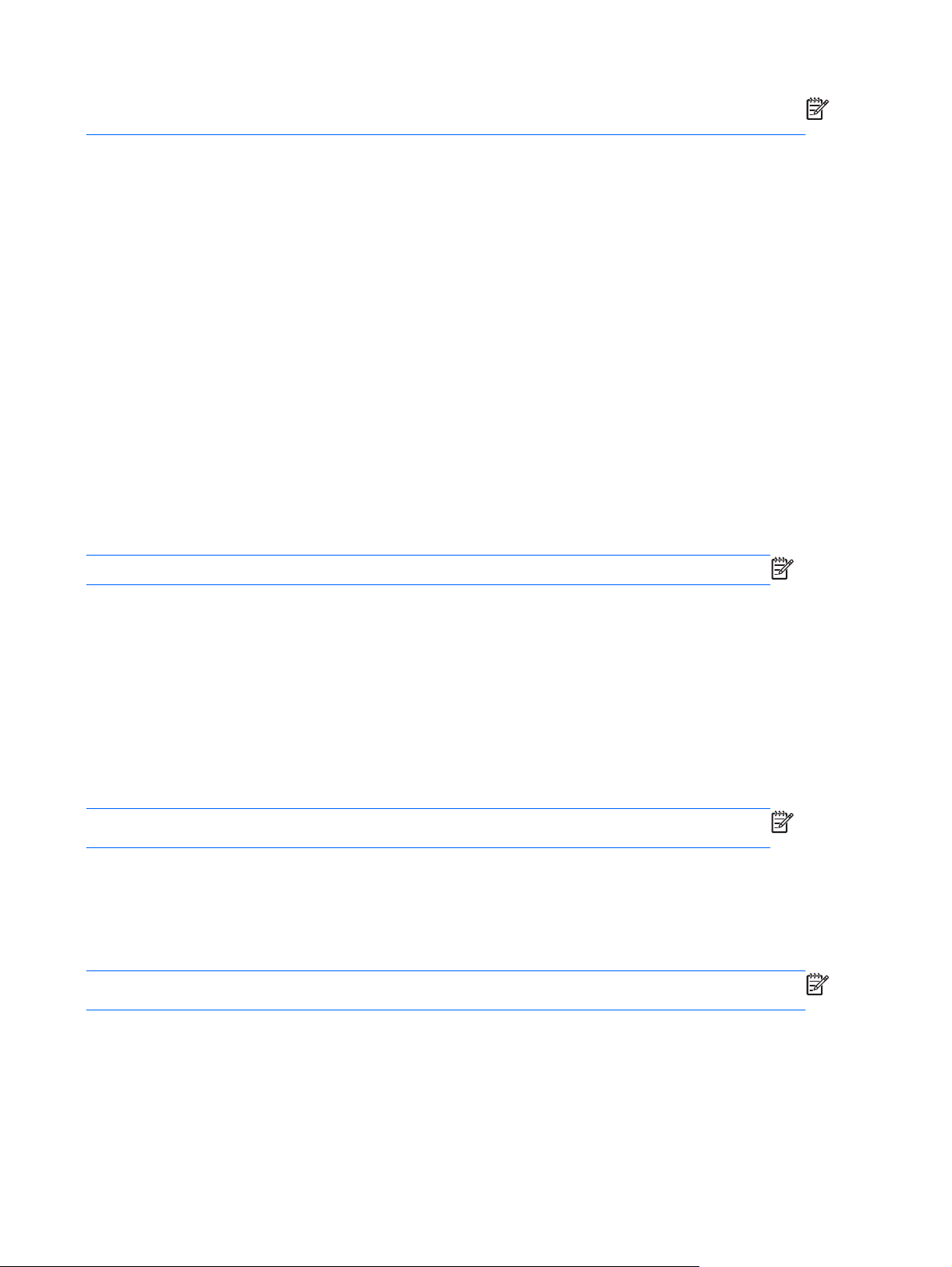
ﺔﻈﺡﻼﻡ:نﻮﻜﺗ تﺎآﺮﺤﻡ صاﺮﻗﻷا ﺔﺘﺏﺎﺜﻟا ةدﻮﺟﻮﻤﻟا ﻲﻓ ةﺮﺠﺡ كﺮﺤﻡ صاﺮﻗﻷا ﺖﺏﺎﺜﻟا ﺔﻴﺴﻴﺉﺮﻟا وأ ﺔیﻮﻧﺎﺜﻟا) زﺮﻃ ةرﺎﺘﺨﻡ ﻂﻘﻓ (ﺔﻴﻤﺤﻡ ﻦﻡ
لﻼﺥ HP 3D DriveGuard .ﻻ ﻲﻄﻐی HP 3D DriveGuard تﺎآﺮﺤﻡ صاﺮﻗﻷا ﺔﺘﺏﺎﺜﻟا ﺔﻠﺼﺘﻤﻟا ﺬﻓﺎﻨﻤﺏ USB.
ﺪیﺰﻤﻠﻟ ﻦﻡ ،تﺎﻡﻮﻠﻌﻤﻟا ﻊﺟار تﺎﻤﻴﻠﻌﺗ ﺞﻡﺎﻧﺮﺏ HP 3D DriveGuard.
فﺮﻌﺘﻟا ﻰﻠﻋ ﺔﻟﺎﺡ HP 3D DriveGuard
ﺮﻴﻐﺘی نﻮﻟ ءﻮﺿ كﺮﺤﻡ صاﺮﻗﻷا ﻲﻓ زﺎﻬﺟ ﺮﺗﻮﻴﺒﻤﻜﻟا رﺎﻬﻇﻹ ﻒﻗﻮﺘﻟا ﺖﻗﺆﻤﻟا كﺮﺤﻤﻟ صاﺮﻗﻷا دﻮﺟﻮﻤﻟا ﻲﻓ ةﺮﺠﺡ كﺮﺤﻡ صاﺮﻗﻷا ﺔﺘﺏﺎﺜﻟا
ﺔﻴﺴﻴﺉﺮﻟا وأ كﺮﺤﻡ صاﺮﻗﻷا دﻮﺟﻮﻤﻟا ﻲﻓ ةﺮﺠﺡ كﺮﺤﻡ صاﺮﻗﻷا ﺔﺘﺏﺎﺜﻟا ﺔیﻮﻧﺎﺜﻟا) تازاﺮﻃ ةرﺎﺘﺨﻡ ﻂﻘﻓ .(ﺪیﺪﺤﺘﻟ ﺎﻡ اذإ ﺖﻧﺎآ تﺎآﺮﺤﻡ صاﺮﻗﻷا
دﺪﺡ Start) أﺪﺏا (< Control Panel) ﺔﺡﻮﻟ ﻢﻜﺤﺘﻟا (< Hardware
and Sound) ةﺰﻬﺟﻷا تﻮﺼﻟاو (< Windows Mobility Center) ﺰآﺮﻡ تاداﺪﻋإ ﺮﺗﻮﻴﺒﻤﻜﻟا لﻮﻤﺤﻤﻟا ـﻟ Windows:(
ﺔﻴﻤﺤﻡ ﺎًﻴﻟﺎﺡ ﺎﻡو اذإ نﺎآ ﺪﻗ ﻢﺗ فﺎﻘیإ كﺮﺤﻡ صاﺮﻗﻷا ﺎًﺘﻗﺆﻡ مأ ،ﻻ
●ﻲﻓ ﺔﻟﺎﺡ ﻦﻴﻜﻤﺗ HP 3D DriveGuard، ﺮﻬﻈﺗ ﺔﻡﻼﻋ رﺎﻴﺘﺥا ءاﺮﻀﺥ ﻰﻠﻋ ﺰﻡر كﺮﺤﻡ صﺮﻘﻟا ﺖﺏﺎﺜﻟا.
●ﻲﻓ ﺔﻟﺎﺡ ﻞﻴﻄﻌﺗ HP 3D DriveGuard، ﺮﻬﻈﺗ ﺔﻡﻼﻋ X ءاﺮﻤﺡ ﻰﻠﻋ ﺰﻡر كﺮﺤﻡ صﺮﻘﻟا ﺖﺏﺎﺜﻟا.
فﺎﻘیإ تﺎآﺮﺤﻡ ،صاﺮﻗﻷا ﺮﻬﻈﺗ ﺔﻡﻼﻋ ﺮﻤﻗ ﺮﻔﺻأ ﻰﻠﻋ ﺰﻡر كﺮﺤﻡ صﺮﻘﻟا ﺖﺏﺎﺜﻟا.
< Control Panel) ﺔﺡﻮﻟ ﻢﻜﺤﺘﻟا (< Hardware and Sound) ةﺰﻬﺟﻷا تﻮﺼﻟاو (< HP 3D
DriveGuard.
ﺔﻈﺡﻼﻡ:ﺪﻨﻋ رﻮﻬﻇ ﺔﺒﻟﺎﻄﻡ ﻦﻡ لﻼﺥ ﻢﻜﺤﺘﻟا ﻲﻓ بﺎﺴﺡ ،مﺪﺨﺘﺴﻤﻟا ﺮﻘﻧا قﻮﻓ Yes) ﻢﻌﻧ.(
●ﻲﻓ ﺔﻟﺎﺡ
ﺪﻗ ﻻ ﺮﻬﻈُی ﺰﻡﺮﻟا دﻮﺟﻮﻤﻟا ﻲﻓ Mobility Center) ﺰآﺮﻡ تاداﺪﻋإ ﺮﺗﻮﻴﺒﻤﻜﻟا لﻮﻤﺤﻤﻟا (ثﺪﺡأ ﺔﻟﺎﺡ كﺮﺤﻤﻟ صﺮﻘﻟا ﺖﺏﺎﺜﻟا .لﻮﺼﺤﻠﻟ ﻰﻠﻋ
تﺎﻡﻮﻠﻌﻡ ﺔیرﻮﻓ ﺪﻌﺏ ثوﺪﺡ ﺮﻴﻴﻐﺗ ﻲﻓ ،ﺔﻟﺎﺤﻟا ﻦﻴﻌﺘی ﻚﻴﻠﻋ ﻦﻴﻜﻤﺗ ﺰﻡر ﺔﻘﻄﻨﻡ مﻼﻋﻹا.
ﻦﻴﻜﻤﺘﻟ ﺰﻡر ﺔﻴﺡﺎﻧ مﻼﻋﻹا:
١.دﺪﺡ Start) أﺪﺏا (
٢.ﻲﻓ ﺮﻄﺴﻟا Icon in System Tray) ﺰﻡر ﻲﻓ ﺔﺒﻠﻋ مﺎﻈﻨﻟا(، ﺮﻘﻧا قﻮﻓ Show) رﺎﻬﻇإ.(
٣.ﺮﻘﻧا قﻮﻓ OK) ﻖﻓاﻮﻡ.(
ةرادإ ﺔﻗﺎﻄﻟا ﻊﻡ كﺮﺤﻡ صاﺮﻗأ ﺖﺑﺎﺙ ﻒﻗﻮﺘﻡ ﺎًﺘﻗﺆﻡ
اذإ مﺎﻗ HP 3D DriveGuard فﺎﻘیﺈﺏ كﺮﺤﻡ صاﺮﻗﻷا ﺎًﺘﻗﺆﻡ ,ﻆﺤﻠﺘﺴﻓ كﻮﻠﺴﻟا ﻲﻟﺎﺘﻟا ﺮﺗﻮﻴﺒﻤﻜﻠﻟ:
رﺬﻌﺘﻴﺳ فﺎﻘیإ ﻞﻴﻐﺸﺗ زﺎﻬﺟ ﺮﺗﻮﻴﺒﻤﻜﻟا.
ﺔﻈﺡﻼﻡ:ﻲﻓ ﺔﻟﺎﺡ ﻞﻴﻐﺸﺗ ﺮﺗﻮﻴﺒﻤﻜﻟا ﺔﻄﺳاﻮﺏ ﺔﻗﺎﻃ ﺔیرﺎﻄﺒﻟا ﺎﻬﻟﻮﺻوو ﻰﻟإ ﺔﻟﺎﺡ ﻒﻌﺿ ،ةﺪیﺪﺷ ﺢﻤﺴﻴﻓ HP 3D
DriveGuard ﺮﺗﻮﻴﺒﻤﻜﻠﻟ ءﺪﺒﺏ ﻊﺿو Hibernation) تﺎﺒﺳﻹا.(
●
ﻦﻟ أﺪﺒی زﺎﻬﺟ ﺮﺗﻮﻴﺒﻤﻜﻟا ﻊﺿو" نﻮﻜﺴﻟا "وأ" تﺎﺒﺳﻹا"، ﻻإ ﺎﻤآ ﻮه ﺢﺿﻮﻡ ﻲﻓ ﺔﻈﺡﻼﻤﻟا ﺔﻴﻟﺎﺘﻟا.
●
ﻞﺒﻗ ﻞﻘﻧ ،ﺮﺗﻮﻴﺒﻤﻜﻟا ﺢﺼﻨﺗ HP فﺎﻘیﺈﺏ ﻞﻴﻐﺸﺗ ﺮﺗﻮﻴﺒﻤﻜﻟا وأ ءﺪﺏ ﻞﻴﻐﺸﺗ ﻊﺿو" نﻮﻜﺴﻟا "وأ" تﺎﺒﺳﻹا."
ماﺪﺨﺘﺱا ﺞﻡﺎﻥﺮﺒﻟا HP 3D DriveGuard
ﻢﺘی ﻦﻴﻜﻤﺗ ﺞﻡﺎﻧﺮﺏ HP 3D DriveGuard وأ ﻪﻠﻴﻄﻌﺗ ﺔﻄﺳاﻮﺏ لوﺆﺴﻤﻟا.
ﺔﻈﺡﻼﻡ:ﺪﻤﺘﻌی ﻦﻴﻜﻤﺗ HP 3D DriveGuard وأ ﻪﻠﻴﻄﻌﺗ ﻰﻠﻋ قﻮﻘﺡ زﺎﻴﺘﻡا مﺪﺨﺘﺴﻤﻟا .ﻦﻜﻤی ﺮﻴﻴﻐﺗ تازﺎﻴﺘﻡا ﻦﻴﻡﺪﺨﺘﺴﻤﻟا فﻼﺨﺏ ﻦﻴﻟوﺆﺴﻤﻟا
ﻢﻬﺘﻓﺎﺿإو ﻰﻟإ ﺔﻋﻮﻤﺠﻡ ﻦﻴﻟوﺆﺴﻤﻟا.
ماﺪﺨﺘﺳا تﺎآﺮﺤﻡ صاﺮﻗﻷا ﺔﺘﺏﺎﺜﻟا ٣٦
Page 47

ﺢﺘﻔﻟ ﺞﻡﺎﻧﺮﺒﻟا ﺮﻴﻴﻐﺗو ،تاداﺪﻋﻹا ﻊﺒﺗا ﻩﺬه تاﻮﻄﺨﻟا:
١.ﻲﻓ Mobility Center) ﺰآﺮﻡ تاداﺪﻋإ ﺮﺗﻮﻴﺒﻤﻜﻟا لﻮﻤﺤﻤﻟا ,(ﺮﻘﻧا قﻮﻓ ﺰﻡر كﺮﺤﻡ صﺮﻘﻟا ﺖﺏﺎﺜﻟا ﻦﻡ ﻞﺟأ ﺢﺘﻓ ةﺬﻓﺎﻧ HP 3D
DriveGuard.
-وأ-
دﺪﺡ Start) أﺪﺏا (< Control Panel) ﺔﺡﻮﻟ ﻢﻜﺤﺘﻟا (< Hardware and Sound) ةﺰﻬﺟﻷا تﻮﺼﻟاو (< HP 3D
DriveGuard.
ﺔﻈﺡﻼﻡ:ﺪﻨﻋ رﻮﻬﻇ ﺔﺒﻟﺎﻄﻡ ﻦﻡ لﻼﺥ" ﻢﻜﺤﺘﻟا ﻲﻓ بﺎﺴﺡ مﺪﺨﺘﺴﻤﻟا"، ﺮﻘﻧا قﻮﻓ Yes) ﻢﻌﻧ.(
٢.ﺮﻘﻧا قﻮﻓ رﺰﻟا ﻢﺉﻼﻤﻟا ﺮﻴﻴﻐﺘﻟ تاداﺪﻋﻹا.
٣.ﺮﻘﻧا قﻮﻓ OK) ﻖﻓاﻮﻡ.(
ماﺪﺨﺘﺱا تﺎآﺮﺤﻡ صاﺮﻗأ ﺔﻳﺮﺼﺑ) تازاﺮﻃ ةرﺎﺘﺨﻡ ﻂﻘﻓ(
ﻞﻤﺸﺗ تﺎآﺮﺤﻡ صاﺮﻗﻷا ﺔیﺮﺼﺒﻟا ﺎﻡ ﻲﻠی:
●صﺮﻗ طﻮﻐﻀﻡ
●صﺮﻗ DVD
●صاﺮﻗأ Blu-ray) BD(
فﺮﻌﺘﻟا ﻰﻠﻋ كﺮﺤﻡ صاﺮﻗﻷا ﺔﻳﺮﺼﺒﻟا ﺖﺒﺜﻤﻟا) تازاﺮﻃ ةرﺎﺘﺨﻡ ﻂﻘﻓ(
دﺪﺡ Start) أﺪﺏا (< Computer) ﺮﺗﻮﻴﺒﻤﻜﻟا.(
▲
ﺪهﺎﺸﺘﺳ ﺔﻤﺉﺎﻗ ﻞﻜﺏ ةﺰﻬﺟﻷا ﺔﺘﺒﺜﻤﻟا ﻲﻓ ،ﺮﺗﻮﻴﺒﻤﻜﻟا ﺎﻤﺏ ﻲﻓ ﻚﻟذ كﺮﺤﻡ صاﺮﻗﻷا ﺔیﺮﺼﺒﻟا.
لﺎﺧدإ صﺮﻗ يﺮﺼﺑ
ﺔﺒﻠﻋ ﻞﻴﻤﺤﺘﻟ صاﺮﻗﻷا
١.ﻢﻗ ﻞﻴﻐﺸﺘﺏ ﺮﺗﻮﻴﺒﻤﻜﻟا.
٢.ﻂﻐﺿا ﻰﻠﻋ رز ﺮیﺮﺤﺘﻟا )1( دﻮﺟﻮﻤﻟا ﻰﻠﻋ ءﺎﻄﻏ ﺔﺤﺘﻔﻟا ﺔﻴﻡﺎﻡﻷا كﺮﺤﻤﻟ صاﺮﻗﻷا ﻦﻡ ﻞﺟأ ﺮیﺮﺤﺗ جرد صﺮﻘﻟا.
٣.ﻢﻗ ﺐﺤﺴﺏ جرﺪﻟا )2(.
٤.ﻚﺴﻡأ صﺮﻘﻟا ﻦﻡ فاﻮﺤﻟا ﺐﻨﺠﺘﻟ ﺲﻤﻟ ﺢﻄﺳﻷا ،ﺔیﻮﺘﺴﻤﻟا ﻊَﺿو صﺮﻘﻟا قﻮﻓ رﻮﺤﻡ نارود ،جرﺪﻟا ﻊﻡ ةﺎﻋاﺮﻡ ﻊﺿو ﺢﻄﺴﻟا دﻮﺟﻮﻤﻟا ﻪﺏ
ﻰﻠﻋﻷ.
ﻖﺼﻠﻤﻟا
ﺔﻈﺡﻼﻡ:اذإ ﻢﻟ ﻦﻜی نﺎﻜﻡﻹﺎﺏ لﻮﺻﻮﻟا ﻰﻟإ جرﺪﻟا ﻞﻜﺸﺏ ،ﻞﻡﺎآ ﻚﻴﻠﻌﻓ ﺔﻟﺎﻡإ صﺮﻘﻟا صﺮﺤﺏ ﻪﻌﺿﻮﻟ ﻰﻠﻋ رﻮﺤﻡ ناروﺪﻟا.
٣٧ ﻞﺼﻔﻟا ٦ تﺎآﺮﺤﻡ صاﺮﻗﻷا
Page 48

٥.ﻂﻐﺿا ﻒﻄﻠﺏ ﻰﻠﻋ صﺮﻘﻟا )3( ﻞﻔﺳﻷ قﻮﻓ رﻮﺤﻡ نارود جرﺪﻟا ﻰﺘﺡ ﺮﻘﺘﺴی صﺮﻘﻟا ﻲﻓ ﻪﻧﺎﻜﻡ.
٦.ﻖﻠﻏأ ﺔﺒﻠﻋ صاﺮﻗﻷا.
ﺔﻈﺡﻼﻡ:ﺪﻌﺏ لﺎﺥدإ ﺪﺡأ ،صاﺮﻗﻷا نﻮﻜی ﻒﻗﻮﺘﻟا ﺖﻗﺆﻤﻟا ﺮﻴﺼﻘﻟا اًﺮﻡأ ﺎًیدﺎﻋ .اذإ ﻢﻟ دﺪﺤﺗ ًﻼ ﻐ ﺸ ﻡ ،ﻂﺉﺎﺳﻮﻠﻟ ﻢﺘی ﺢﺘﻓ ﻊﺏﺮﻡ راﻮﺡ AutoPlay
)ﻞﻴﻐﺸﺘﻟا ﻲﺉﺎﻘﻠﺘﻟا .(ﺚﻴﺡ مﻮﻘی ﻚﺘﺒﻟﺎﻄﻤﺏ ﺪیﺪﺤﺘﺏ ﺔﻘیﺮﻃ ﻚﻡاﺪﺨﺘﺳا ىﻮﺘﺤﻤﻟ ﻂﺉﺎﺳﻮﻟا.
ﺔﺤﺘﻓ ﻞﻴﻤﺤﺕ صاﺮﻗﻷا
ﻪﻴﺒﻨﺕ:ﻻ ﻢﻘﺗ لﺎﺥدﺈﺏ صاﺮﻗأ ﺔیﺮﺼﺏ سﺎﻴﻗ ٨-ﻢﺱ ﻲﻓ ﺔﺤﺘﻓ ﻞﻴﻤﺤﺗ صاﺮﻗﻷا ﺔیﺮﺼﺒﻟا .ﺪﻘﻓ ﺐﺒﺴﺘی اﺬه ءاﺮﺟﻹا ﻲﻓ ﻒﻠﺗ كﺮﺤﻡ صاﺮﻗﻷا
ﺔیﺮﺼﺒﻟا.
١.ﻢﻗ ﻞﻴﻐﺸﺘﺏ ﺮﺗﻮﻴﺒﻤﻜﻟا.
٢.ﻚﺴﻡأ صﺮﻘﻟا ﻦﻡ فاﻮﺤﻟا ﺐﻨﺠﺘﻟ ﺲﻤﻟ ﺢﻄﺳﻷا ﺔیﻮﺘﺴﻤﻟا ﻊﻡ ةﺎﻋاﺮﻡ ﻊﺿو ﺢﻄﺴﻟا دﻮﺟﻮﻤﻟا ﻪﺏ ﻖﺼﻠﻤﻟا ﻰﻠﻋﻷ.
٣.ﻊﻓدا صﺮﻘﻟا ﻒﻄﻠﺏ ﻲﻓ ﺔﺤﺘﻓ ﻞﻴﻤﺤﺗ صاﺮﻗﻷا ﺔیﺮﺼﺒﻟا.
ﺔﻟازإ صﺮﻗ يﺮﺼﺑ
ﺔﺒﻠﻋ ﻞﻴﻤﺤﺘﻟ صاﺮﻗﻷا
ﺪﺟﻮﺗ نﺎﺘﻘیﺮﻃ ﺔﻟازﻹ ،صﺮﻘﻟا ﺎًﻘﻓو ﺎﻤﻟ اذإ ﺖﻧﺎآ ﺔﺒﻠﻋ صاﺮﻗﻷا ﺔﺡﻮﺘﻔﻡ ﻞﻜﺸﺏ ﻲﻌﻴﺒﻃ مأ ﻻ.
ماﺪﺨﺘﺳا تﺎآﺮﺤﻡ صاﺮﻗأ ﺔیﺮﺼﺏ) تازاﺮﻃ ةرﺎﺘﺨﻡ ﻂﻘﻓ( ٣٨
Page 49

ﺪﻨﻋ ﺢﺘﻓ ﺔﺒﻠﻋ صاﺮﻗﻷا ﻞﻜﺸﺑ ﻲﻌﻴﺒﻃ
١.ﻂﻐﺿا رز ﺮیﺮﺤﺘﻟا )1( دﻮﺟﻮﻤﻟا ﻰﻠﻋ ءﺎﻄﻏ ﺔﺤﺘﻔﻟا ﺔﻴﻡﺎﻡﻷا كﺮﺤﻤﻟ صاﺮﻗﻷا ﻚﻔﻟ ﺔﺒﻠﻋ ،صاﺮﻗﻷا ﻢﺙ ﻢﻗ ﺎﻬﺒﺤﺴﺏ جرﺎﺨﻠﻟ ﻖﻓﺮﺏ )2( ﻰﺘﺡ
ﻒﻗﻮﺘﺗ.
صﺮﻘﻠﻟ .ﻚﺴﻡأ
٢.جﺮﺥأ صﺮﻘﻟا )3( ﻦﻡ ﺔﺒﻠﻌﻟا ﻚﻟذو ﻂﻐﻀﻟﺎﺏ ﻖﻓﺮﺏ ﻮﺤﻧ ﻞﻔﺳﻷا ﻰﻠﻋ رﻮﺤﻡ نارود ﺔﺒﻠﻌﻟا ﺎﻤﻨﻴﺏ مﻮﻘﺗ ﻊﻓﺮﺏ فاﻮﺤﻟا ﺔﻴﺟرﺎﺨﻟا
صﺮﻘﻟﺎﺏ ﻦﻡ ،فاﻮﺤﻟا ﺐﻨﺠﺗو ﺲﻤﻟ ﺢﻄﺳﻷا ﺔیﻮﺘﺴﻤﻟا.
ﺔﻈﺡﻼﻡ:اذإ ﻢﻟ ﻦﻜی نﺎﻜﻡﻹﺎﺏ لﻮﺻﻮﻟا ﻞﻜﺸﺏ ﻞﻡﺎآ ﻰﻟإ ،ﺔﺒﻠﻌﻟا ﻚﻴﻠﻌﻓ ﺔﻟﺎﻡإ صﺮﻘﻟا صﺮﺤﺏ ءﺎﻨﺙأ ﻪﺟاﺮﺥإ.
٣.ﻖﻠﻏأ ﺔﺒﻠﻋ صاﺮﻗﻷا ﻊﺿو صﺮﻘﻟا ﻲﻓ ﺔﻈﻓﺎﺡ ﺔﻴﻗاو.
ﺎﻡﺪﻨﻋ ﻻ ﺢﺘﻔﺕ ﺔﺒﻠﻋ صاﺮﻗﻷا ﻞﻜﺸﺑ ﻲﻌﻴﺒﻃ
١.ﻞﺥدأ فﺮﻃ ﻚﺒﺸﻡ قرﻮﻟا )1( ﻲﻓ ﺐﻘﺙ ﺮیﺮﺤﺘﻟا ﻲﻓ ءﺎﻄﻏ ﺔﺤﺘﻔﻟا ﺔﻴﻡﺎﻡﻷا كﺮﺤﻤﻟ صﺮﻘﻟا.
٢.ﻂﻐﺿا ﻞﺥاﺪﻠﻟ ﻒﻄﻠﺏ ﻰﻠﻋ ﻚﺒﺸﻡ قرﻮﻟا ﻰﺘﺡ ﻢﺘی ﺮیﺮﺤﺗ ،ﺔﺒﻠﻌﻟا ﻢﺙ ﺎﻬﺒﺤﺳا )2( ﻰﺘﺡ ﻒﻗﻮﺘﺗ.
٣٩ ﻞﺼﻔﻟا ٦
تﺎآﺮﺤﻡ صاﺮﻗﻷا
Page 50

٣.جﺮﺥأ صﺮﻘﻟا )3( ﻦﻡ ﺔﺒﻠﻌﻟا ﻚﻟذو ﻂﻐﻀﻟﺎﺏ ﻖﻓﺮﺏ ﻮﺤﻧ ﻞﻔﺳﻷا ﻰﻠﻋ رﻮﺤﻡ نارود ﺔﺒﻠﻌﻟا ﺎﻤﻨﻴﺏ مﻮﻘﺗ ﻊﻓﺮﺏ فاﻮﺤﻟا ﺔﻴﺟرﺎﺨﻟا صﺮﻘﻠﻟ .ﻚﺴﻡأ
صﺮﻘﻟﺎﺏ ﻦﻡ ،فاﻮﺤﻟا ﺐﻨﺠﺗو ﺲﻤﻟ ﺢﻄﺳﻷا ﺔیﻮﺘﺴﻤﻟا.
ﺔﻈﺡﻼﻡ:اذإ ﻢﻟ ﻦﻜی نﺎﻜﻡﻹﺎﺏ لﻮﺻﻮﻟا ﻞﻜﺸﺏ ﻞﻡﺎآ ﻰﻟإ ،ﺔﺒﻠﻌﻟا ﻚﻴﻠﻌﻓ ﺔﻟﺎﻡإ صﺮﻘﻟا صﺮﺤﺏ ءﺎﻨﺙأ ﻪﺟاﺮﺥإ.
٤.ﻖﻠﻏأ ﺔﺒﻠﻋ صاﺮﻗﻷا ﻊﺿو صﺮﻘﻟا ﻲﻓ ﺔﻈﻓﺎﺡ ﺔﻴﻗاو.
ﺔﺤﺘﻓ ﻞﻴﻤﺤﺕ صاﺮﻗﻷا
١.ﻂﻐﺿا ﻰﻠﻋ رز ﺮیﺮﺤﺘﻟا )1( ﺐﻧﺎﺠﺏ كﺮﺤﻡ صاﺮﻗﻷا.
٢.ﻢﻗ ﺔﻟازﺈﺏ صﺮﻘﻟا )2( ﻪآﺎﺴﻡﺈﺏ ﻦﻡ فاﻮﺤﻟا ﻊﻡ ﺐﻨﺠﺗ ﺔﺴﻡﻼﻡ ﺢﻄﺳﻷا ﺔیﻮﺘﺴﻤﻟا.
٣.ﻊﺿ صﺮﻘﻟا ﻲﻓ ﺔﻈﻓﺎﺡ ﺔﻴﻗاو.
ماﺪﺨﺘﺳا تﺎآﺮﺤﻡ صاﺮﻗأ ﺔیﺮﺼﺏ) تازاﺮﻃ ةرﺎﺘﺨﻡ ﻂﻘﻓ( ٤٠
Page 51

ﺔآرﺎﺸﻡ تﺎآﺮﺤﻡ صاﺮﻗأ ﺔﻳﺮﺼﺑ
ﻢﻏﺮﻟﺎﺏ ﻦﻡ مﺪﻋ ءاﻮﺘﺡا ﺮﺗﻮﻴﺒﻤﻜﻟا ﻚیﺪﻟ ﻰﻠﻋ كﺮﺤﻡ صاﺮﻗأ ﺔیﺮﺼﺏ ،ﺞﻡﺪﻡ ﻻإ ﻪﻧأ ﻚﻨﻜﻤی لﻮﺻﻮﻟا ﺞﻡاﺮﺒﻠﻟ ،تﺎﻧﺎﻴﺒﻟاو ﺖﻴﺒﺜﺗو ،تﺎﻘﻴﺒﻄﺘﻟا ﺔﻄﺳاﻮﺏ
ﺔآرﺎﺸﻡ كﺮﺤﻡ صاﺮﻗﻷا ﺔیﺮﺼﺒﻟا ﻞﺼﺘﻡ ﺮﺗﻮﻴﺒﻤﻜﺏ ﺮﺥﺁ ﻲﻓ ﺔﻜﺒﺸﻟا ﻚیﺪﻟ .ﺪﻌُﺗ ﺔآرﺎﺸﻡ تﺎآﺮﺤﻡ صاﺮﻗﻷا ةﺰﻴﻡ مﺎﻈﻨﻟ ﻞﻴﻐﺸﺘﻟا Windows ﻲﺘﻟا
ةدﻮﺟﻮﻡ ﻰﻠﻋ ﺲﻔﻧ ﺔﻜﺒﺸﻟا.
ﺢﻤﺴﺗ لﻮﺻﻮﺏ كﺮﺤﻡ صاﺮﻗأ دﻮﺟﻮﻡ ﻰﻠﻋ ﺪﺡأ ةﺰﻬﺟأ ﺮﺗﻮﻴﺒﻤﻜﻟا ﻰﻟإ ةﺰﻬﺟأ ﺮﺗﻮﻴﺒﻤآ ىﺮﺥأ
ﺔﻈﺡﻼﻡ:ﺐﺠی نأ نﻮﻜی ﻚیﺪﻟ داﺪﻋإ ﺔﻜﺒﺸﻟا ﻦﻡ ﻞﺟأ ﺔآرﺎﺸﻡ كﺮﺤﻡ صاﺮﻗأ ،ﺔیﺮﺼﺏ ﻊﺟار ﺔﻜﺒﺷ لﺎﺼﺗﻻا) تازاﺮﻃ ةرﺎﺘﺨﻡ ﻂﻘﻓ(
ﻲﻓ ﺔﺤﻔﺻ ٢ لﻮﺼﺤﻠﻟ ﻰﻠﻋ تﺎﻡﻮﻠﻌﻡ ﺔﻴﻓﺎﺿإ لﻮﺡ داﺪﻋإ ﺔﻜﺒﺸﻟا.
ﺔﻈﺡﻼﻡ:ﺪﻗ نﻮﻜﺗ ﺾﻌﺏ ،صاﺮﻗﻷا ﻞﺜﻡ صاﺮﻗأ مﻼﻓﻷا بﺎﻌﻟﻷاو ﺔﻴﻤﻗﺮﻟا DVD ﺔﻴﻤﺤﻡ ﺪﺿ ﺦﺴﻨﻟا ﻚﻟﺬﻟو نﻮﻜﺗ ﺮﻴﻏ ﺔﻠﺏﺎﻗ ماﺪﺨﺘﺳﻼﻟ ﻦﻋ
ﻖیﺮﻃ ﺔآرﺎﺸﻡ صﺮﻘﻟا طﻮﻐﻀﻤﻟا وأ صﺮﻘﻟا ﻲﻤﻗﺮﻟا DVD.
ﺔآرﺎﺸﻤﻟ كﺮﺤﻡ صاﺮﻗأ ﺔیﺮﺼﺏ:
١.ﻦﻡ ﺮﺗﻮﻴﺒﻤﻜﻟا نﺮﺘﻘﻤﻟا كﺮﺤﻤﺏ صاﺮﻗأ ﺔیﺮﺼﺏ يﺬﻟا مﻮﻘﺗ ،ﻪﺘآرﺎﺸﻤﺏ دﺪﺡ Start) أﺪﺏا (< Computer) ﺮﺗﻮﻴﺒﻤﻜﻟا.(
٢.ﺮﻘﻧا رﺰﺏ سوﺎﻤﻟا ﻦﻤیﻷا قﻮﻓ كﺮﺤﻡ صاﺮﻗﻷا ﺔیﺮﺼﺒﻟا يﺬﻟا ﺐﻏﺮﺗ ﻲﻓ ،ﻪﺘآرﺎﺸﻡ ﺮﻘﻧاو قﻮﻓ Properties) ﺺﺉﺎﺼﺥ.(
٣.دﺪﺡ ﺔﻡﻼﻋ ﺐیﻮﺒﺘﻟا Sharing) ﺔآرﺎﺸﻡ (< Advanced Sharing) ﺔآرﺎﺸﻡ ﺔﻡﺪﻘﺘﻡ.(
Share this folder) ﺔآرﺎﺸﻡ اﺬه ﺪﻠﺠﻤﻟا.(
Sharing Center) ﺰآﺮﻡ ﺔﻜﺒﺸﻟا ﺔآرﺎﺸﻤﻟاو.(
٤.دﺪﺡ ﺔﻧﺎﺥ رﺎﻴﺘﺥﻻا
٥.ﺐﺘآا ﺎًﻤﺳا كﺮﺤﻤﻟ صاﺮﻗﻷا ﺔیﺮﺼﺒﻟا ﻲﻓ ﻊﺏﺮﻡ ﺺﻨﻟا Share name) ﻢﺳا ﺔآرﺎﺸﻤﻟا.(
٦.ﺮﻘﻧا قﻮﻓ Apply) ﻖﻴﺒﻄﺗ(، ﻢﺙ ﺮﻘﻧا قﻮﻓ OK) ﻖﻓاﻮﻡ.(
٧.ضﺮﻌﻟ تﺎآﺮﺤﻡ صاﺮﻗﻷا ﺔیﺮﺼﺒﻟا ﺔآﺮﺘﺸﻤﻟا:
دﺪﺡ Start) أﺪﺏا (< Control Panel) ﺔﺡﻮﻟ ﻢﻜﺤﺘﻟا (< Network and Internet) ﺔﻜﺒﺸﻟا ﺖﻧﺮﺘﻧﻹاو (< Network and
ماﺪﺨﺘﺱا RAID) تازاﺮﻃ ةرﺎﺘﺨﻡ ﻂﻘﻓ(
ﺢﻴﺘﺗ ﺎﻴﺟﻮﻟﻮﻨﻜﺗ ﻒﻴﻔﺼﻟا رﺮﻜﺘﻤﻟا ﻦﻡ صاﺮﻗﻷا ﺔﻠﻘﺘﺴﻤﻟا) RAID (ﺮﺗﻮﻴﺒﻤﻜﻠﻟ ماﺪﺨﺘﺳا ﻦﻴﺻﺮﻗ ﻦﻴﺘﺏﺎﺙ وأ ﺮﺜآأ ﻲﻓ ﺲﻔﻧ ﺖﻗﻮﻟا .ﻞﻡﺎﻌﺘﺗ RAID ﻊﻡ
تﺎآﺮﺤﻡ صاﺮﻗﻷا ةدﺪﻌﺘﻤﻟا كﺮﺤﻤآ صاﺮﻗأ ،ﺪﺡاو ﺎﻡإ ﻦﻡ لﻼﺥ تاداﺪﻋإ زﺎﻬﺠﻟا وأ ﺞﻡﺎﻧﺮﺒﻟا .ﻲﻓ ﺔﻟﺎﺡ داﺪﻋإ صاﺮﻗأ ةدﺪﻌﺘﻡ ﻞﻤﻌﻠﻟ ﺎًﻌﻡ ﻩﺬﻬﺏ
،ﺔﻘیﺮﻄﻟا ﻢﺘﺗو ةرﺎﺷﻹا ﺎﻬﻴﻟإ ﻒﻴﻔﺼﺏ RAID.
RAID، ﻊﺟار ﻊﻗﻮﻡ HP ﻰﻠﻋ ﺐیو http://www.hp.com/support.
لﻮﺼﺤﻠﻟ ﻰﻠﻋ تﺎﻡﻮﻠﻌﻡ ﺔﻴﻓﺎﺿإ لﻮﺡ
٤١ ﻞﺼﻔﻟا ٦ تﺎآﺮﺤﻡ صاﺮﻗﻷا
Page 52

٧ﺔﻳﺎﻤﺤﻟا
ﺔﻳﺎﻤﺡ زﺎﻬﺟ ﺮﺕﻮﻴﺒﻤﻜﻟا
ﻦﻜﻤی تاﺰﻴﻤﻟ ﺔیﺎﻤﺤﻟا ﺔﻴﺳﺎﻴﻘﻟا ةدوﺰﻤﻟا ﻦﻡ ﻞﺒﻗ مﺎﻈﻧ ﻞﻴﻐﺸﺘﻟا® Windows و)BIOS (Setup Utility ﺮﻴﻏ ﺔﻘﻠﻌﺘﻤﻟا ـﺏ Windows ﺔیﺎﻤﺡ
تاداﺪﻋﻹا ﺔﻴﺼﺨﺸﻟا تﺎﻧﺎﻴﺒﻟاو ﺔﺻﺎﺨﻟا ﻚﺏ ﻦﻡ ﺮﻃﺎﺨﻤﻟا ﺔﻔﻠﺘﺨﻤﻟا.
ﺔﻈﺡﻼﻡ:ﻢﺗ ﻢﻴﻤﺼﺗ لﻮﻠﺡ ﺔیﺎﻤﺤﻟا ﻞﻤﻌﺘﻟ لﻮﻠﺤآ ،ﺔﻋدار ﺎﻬﻨﻜﻟو ﺪﻗ ﻻ قﻮﻌﺗ مﻮﺠه ﺞﻡاﺮﺒﻟا وأ ﻊﻨﻤﺗ ءﻮﺳ ماﺪﺨﺘﺳا ﺮﺗﻮﻴﺒﻤﻜﻟا وأ ﻪﺘﻗﺮﺳ.
ﺔﻈﺡﻼﻡ:ﻞﺒﻗ لﺎﺳرإ زﺎﻬﺟ ﺮﺗﻮﻴﺒﻤﻜﻟا صﺎﺨﻟا ﻚﺏ ﻰﻟإ ،ﺔﻡﺪﺨﻟا ﺦﺴﻧا ﻚﺗﺎﻔﻠﻡ ﺔیﺮﺴﻟا ﺎًﻴﻃﺎﻴﺘﺡا ﺎﻬﻓﺬﺡاو لزأو ﻊﻴﻤﺟ تاداﺪﻋﻹا ﺔﺻﺎﺨﻟا ﺔﻤﻠﻜﺏ
روﺮﻤﻟا.
ﺔﻈﺡﻼﻡ:ﺪﻗ ﻻ ﺮﻓﻮﺘﺗ ﺾﻌﺏ تاﺰﻴﻤﻟا ةدوﺮﺴﻤﻟا ﻲﻓ اﺬه ﻞﺼﻔﻟا ﻲﻓ زﺎﻬﺟ ﺮﺗﻮﻴﺒﻤﻜﻟا صﺎﺨﻟا ﻚﺏ.
ةﺮﻃﺎﺨﻤﻟا ﻲﺘﻟا ضﺮﻌﺘﻳ ﺎﻬﻟ ﺮﺕﻮﻴﺒﻤﻜﻟاةﺰﻴﻡ ﺔﻳﺎﻤﺤﻟا
ماﺪﺨﺘﺳﻻا ﺮﻴﻏ حﺮﺼﻤﻟا ﻪﺏ زﺎﻬﺠﻟ ﺮﺗﻮﻴﺒﻤﻜﻟا●QuickLock) تازاﺮﻃ ةرﺎﺘﺨﻡ ﻂﻘﻓ(
●ﺔﻤﻠآ روﺮﻡ ﻞﻴﻐﺸﺘﻟا
ئرﺎﻗ ﺔﻤﺼﺏ ﻊﺒﺻﻹا
●
تﺎﺳوﺮﻴﻓ ﺮﺗﻮﻴﺒﻤﻜﻟاﺞﻡاﺮﺏ ﺔﺤﻓﺎﻜﻡ تﺎﺳوﺮﻴﻔﻟا
لﻮﺻﻮﻟا ﺮﻴﻏ حﺮﺼﻤﻟا ﻪﺏ ﻰﻟإ تﺎﻧﺎﻴﺒﻟا●ﺞﻡﺎﻧﺮﺏ راﺪﺟ ﺔیﺎﻤﺤﻟا
●تﺎﺜیﺪﺤﺗ Windows
ﺮﻴﻔﺸﺗ تﺎﻔﻠﻤﻟا
●
روﺮﻡ لوﺆﺴﻤﻟا
ﺔﻤﻠآ
لﻮﺻﻮﻟا ﺮﻴﻏ حﺮﺼﻤﻟا ﻪﺏ ﻰﻟإ تاداﺪﻋإ) BIOS (Setup Utility، تﺎﻡﻮﻠﻌﻡو
ﻒیﺮﻌﺗ مﺎﻈﻨﻟا ىﺮﺥﻷا
تاﺪیﺪﻬﺘﻟا ﺔﻴﻟﺎﺤﻟا وأ ﺔﻴﻠﺒﻘﺘﺴﻤﻟا ﻲﺘﻟا دﺪﻬﺗ زﺎﻬﺟ ﺮﺗﻮﻴﺒﻤﻜﻟاتﺎﺜیﺪﺤﺗ ﺔیﺎﻤﺤﻟا ﺔﻡﺎﻬﻟا ﻦﻡ Microsoft
لﻮﺻﻮﻟا ﺮﻴﻏ حﺮﺼﻤﻟا ﻪﺏ ﻰﻟإ بﺎﺴﺡ مﺪﺨﺘﺴﻡ Windowsﺔﻤﻠآ روﺮﻡ مﺪﺨﺘﺴﻤﻟا
ﺔﻟازﻹا ﺮﻴﻏ حﺮﺼﻤﻟا ﺎﻬﺏ زﺎﻬﺠﻟ ﺮﺗﻮﻴﺒﻤﻜﻟاﺔﺤﺘﻓ ﻞﺒآ ﺔیﺎﻤﺤﻟا) مﺪﺨﺘﺴﺗ ﻊﻡ ﻞﺒآ ﺔیﺎﻤﺡ يرﺎﻴﺘﺥا(
ماﺪﺨﺘﺱا تﺎﻤﻠآ روﺮﻤﻟا
نإ ﺔﻤﻠآ روﺮﻤﻟا ﻲه ةرﺎﺒﻋ ﻦﻋ ﺔﻋﻮﻤﺠﻡ ﻦﻡ فﺮﺡﻷا ﻲﺘﻟا ﺎهرﺎﺘﺨﺗ ﺔیﺎﻤﺤﻟ تﺎﻡﻮﻠﻌﻤﻟا ﺔﺻﺎﺨﻟا زﺎﻬﺠﺏ ﺮﺗﻮﻴﺒﻤﻜﻟا .ﻦﻜﻤی ﻦﻴﻴﻌﺗ عاﻮﻧأ ةﺪیﺪﻋ ﻦﻡ
تﺎﻤﻠآ ،روﺮﻤﻟا اًدﺎﻨﺘﺳا ﻰﻟإ ﺔﻘیﺮﻄﻟا ﻲﺘﻟا ﺐﻏﺮﺗ ﺎﻬﻴﻓ ﻲﻓ ﻢﻜﺤﺘﻟا ﻲﻓ لﻮﺻﻮﻟا ﻰﻟإ تﺎﻡﻮﻠﻌﻤﻟا ﺔﺻﺎﺨﻟا ﻚﺏ .ﻦﻜﻤی ﻦﻴﻴﻌﺗ تﺎﻤﻠآ روﺮﻤﻟا ﻲﻓ
ﻰﻠﻋ زﺎﻬﺟ ﺮﺗﻮﻴﺒﻤﻜﻟا.
Windows وأ ﻲﻓ) BIOS) Setup Utility ﺮﻴﻏ ﺔﻘﻠﻌﺘﻤﻟا ـﺏ Windows ﺔﺘﺒﺜﻤﻟا ﺎًﻘﺒﺴﻡ
ﺔﻈﺡﻼﻡ:ﻞﻴﻠﻘﺘﻟ ﺮﻄﺥ ضﺮﻌﺘﻟا ﻊﻨﻤﻟ ماﺪﺨﺘﺳا زﺎﻬﺟ ،ﺮﺗﻮﻴﺒﻤﻜﻟا ﻞﺠﺳ ﻞآ ﺔﻤﻠآ روﺮﻡ ﺖﻤﻗ ﺎﻬﻨﻴﻴﻌﺘﺏ ﻲﻓ نﺎﻜﻡ ﻦﻡﺁ.
ﺔیﺎﻤﺡ زﺎﻬﺟ ﺮﺗﻮﻴﺒﻤﻜﻟا ٤٢
Page 53

ﻚﻨﻜﻤی ماﺪﺨﺘﺳا ﺔﻤﻠآ روﺮﻤﻟا ﺎﻬﺴﻔﻧ ةﺰﻴﻤﻟ Setup Utility (BIOS) ةﺰﻴﻡو ﺔیﺎﻤﺡ Windows .ﺎﻤآ ﻚﻨﻜﻤی ﺎًﻀیأ ماﺪﺨﺘﺳا ﺲﻔﻧ ﺔﻤﻠآ روﺮﻤﻟا
ﺮﺜآﻷ ﻦﻡ ةﺰﻴﻡ ﻦﻡ تاﺰﻴﻡ Setup Utility (BIOS).
لﻮﺼﺤﻠﻟ ﻲﻠﻋ تﺎﻡﻮﻠﻌﻡ ﺔﻴﻓﺎﺿإ لﻮﺡ تﺎﻤﻠآ روﺮﻡ Windows، ﻞﺜﻡ تﺎﻤﻠآ روﺮﻡ ﺔﺷﺎﺷ ،ﻒﻗﻮﺘﻟا دﺪﺡ Start) أﺪﺏا (< Help and
Support) تﺎﻤﻴﻠﻌﺘﻟا ﻢﻋﺪﻟاو.(
داﺪﻋإ تﺎﻤﻠآ روﺮﻤﻟا ﻲﻓ Windows
ﺔﻤﻠآ روﺮﻤﻟاﺔﻔﻴﻇﻮﻟا
ﺔﻤﻠآ روﺮﻡ لوﺆﺴﻤﻟاﻲﻤﺤﺗ لﻮﺻﻮﻟا ﻰﻠﻋ ىﻮﺘﺴﻡ لوﺆﺴﻤﻟا ﻰﻟإ تﺎیﻮﺘﺤﻡ ﺮﺗﻮﻴﺒﻤﻜﻟا.
ﺔﻈﺡﻼﻡ:ﻻ ﻦﻜﻤی ﻆﻔﺡ ﺔﻤﻠآ روﺮﻤﻟا ﻩﺬه لﻮﺻﻮﻠﻟ ﻰﻟإ تﺎیﻮﺘﺤﻡ Setup Utility
(BIOS).
تﺎیﻮﺘﺤﻡ ﺮﺗﻮﻴﺒﻤﻜﻟا ﺐﺠیو ﺎﻬﻟﺎﺥدإ ﺪﻨﻋ ءﺎﻬﻧإ ﻊﺿو" نﻮﻜﺴﻟا "وأ" تﺎﺒﺳﻹا."
(ﺔیﺎﻤﺡ ﻚﺗﺎﻡﻮﻠﻌﻡ ﻦﻋ ﻖیﺮﻃ ضﺮﻋ رﺎﻃإ ﻞﻴﺠﺴﺗ لﻮﺥﺪﻟا ﻰﻟإ مﺎﻈﻧ ﻞﻴﻐﺸﺘﻟا .ءﺎﻨﺙأ
ضﺮﻋ رﺎﻃإ ﻞﻴﺠﺴﺗ ،لﻮﺥﺪﻟا رﺬﻌﺘی لﻮﺻﻮﻟا ﻰﻟإ ﺮﺗﻮﻴﺒﻤﻜﻟا ﻰﺘﺡ ﻢﺘی لﺎﺥدإ ﺔﻤﻠآ روﺮﻡ
مﺪﺨﺘﺴﻤﻟا ﺔﺻﺎﺨﻟا مﺎﻈﻨﺏ ﻞﻴﻐﺸﺘﻟا Windows وأ ﺔﻤﻠآ روﺮﻡ لوﺆﺴﻤﻟا ﺔﺻﺎﺨﻟا ﻪﺏ .ﺪﻌﺏ
ﻚﻡﺎﻴﻗ ﻦﻴﻴﻌﺘﺏ ﺔﻤﻠآ روﺮﻡ مﺪﺨﺘﺴﻤﻟا وأ ،لوﺆﺴﻤﻟا ﻊﺒﺗا ﻩﺬه تاﻮﻄﺨﻟا:
١.أﺪﺏا ﻞﻴﻐﺸﺗ QuickLock.
٢
.ﻢﻗ ءﺎﻬﻧﺈﺏ QuickLock ﺔﻄﺳاﻮﺏ لﺎﺥدإ ﺔﻤﻠآ روﺮﻡ مﺪﺨﺘﺴﻤﻟا وأ لوﺆﺴﻤﻟا
مﺎﻈﻨﻟ ﻞﻴﻐﺸﺘﻟا Windows.
ﺔﻤﻠآ روﺮﻡ مﺪﺨﺘﺴﻤﻟاﻲﻤﺤﺗ لﻮﺻﻮﻟا ﻰﻟإ بﺎﺴﺡ مﺪﺨﺘﺴﻡ Windows .ﺎﻤآ ﻲﻤﺤﺗ ﺔﻴﻧﺎﻜﻡإ لﻮﺻﻮﻟا ﻰﻟإ
QuickLock) تازاﺮﻃ ةرﺎﺘﺨﻡ ﻂﻘﻓ
ﻦﻴﻴﻌﺕ تﺎﻤﻠآ روﺮﻤﻟا ﻲﻓ) BIOS (Setup Utility
ﺔﻤﻠآ روﺮﻤﻟاﺔﻔﻴﻇﻮﻟا
ﺔﻤﻠآ روﺮﻡ لوﺆﺴﻤﻟا*●ﻲﻤﺤﺗ ﻦﻡ لﻮﺻﻮﻟا ﻰﻟإ) BIOS (Setup Utility.
●ﺪﻌﺏ ﻦﻴﻴﻌﺗ ﺔﻤﻠآ روﺮﻤﻟا ،ﻩﺬه ﺐﺠی ﺎﻬﻟﺎﺥدإ ﻲﻓ ﻞآ ةﺮﻡ مﻮﻘﺗ ﺎﻬﻴﻓ لﻮﺻﻮﻟﺎﺏ ﻰﻟإ
)BIOS (Setup Utility.
Setup Utility.
ﻞﻴﻐﺸﺘﻟا.
ﻪﻴﺒﻨﺕ:ﻲﻓ ﺔﻟﺎﺡ ﻚﻧﺎﻴﺴﻧ ﺔﻤﻠﻜﻟ روﺮﻡ ،لوﺆﺴﻤﻟا ﻻ ﻚﻨﻜﻤی لﻮﺻﻮﻟا ﻰﻟإ) BIOS(
ﺔﻈﺡﻼﻡ:ﻦﻜﻤی ماﺪﺨﺘﺳا ﺔﻤﻠآ روﺮﻡ لوﺆﺴﻤﻟا ًﻻ ﺪ ﺏ ﻦﻡ ﺔﻤﻠآ روﺮﻡ
٤٣ ﻞﺼﻔﻟا ٧ ﺔیﺎﻤﺤﻟا
ﺔﻈﺡﻼﻡ:ﻻ ﻦﻜﻤی ﻞیﺪﺒﺗ ﺔﻤﻠآ روﺮﻡ لوﺆﺴﻤﻟا ﺔﺻﺎﺨﻟا ﻚﺏ ﺔﻤﻠﻜﺏ روﺮﻡ لوﺆﺴﻤﻟا
ةدﻮﺟﻮﻤﻟا ﻲﻓ Windows، ﻻو ﻢﺘی ﺎﻬﺿﺮﻋ ءﺎﻨﺙأ ،ﺎﻬﻨﻴﻴﻌﺗ وأ ،ﺎﻬﻟﺎﺥدإ وأ ،ﺎهﺮﻴﻴﻐﺗ وأ
ﺎﻬﻓﺬﺡ.
ﺔﻈﺡﻼﻡ:اذإ ﺖﻤﻗ لﺎﺥدﺈﺏ ﺔﻤﻠآ روﺮﻡ ﻞﻴﻐﺸﺘﻟا ﻲﻓ ﺺﺤﻔﻟا لوﻷا ﺔﻤﻠﻜﻟ روﺮﻤﻟا ﻞﺒﻗ
(، ﻲﻓ ﻩﺬه ﺔﻟﺎﺤﻟا ﺐﺠی ﻚﻴﻠﻋ لﺎﺥدإ ﺔﻤﻠآ
ضﺮﻋ ﺔﻟﺎﺳﺮﻟا" Press the ESC key for Startup Menu) "ﻂﻐﺿا ﻰﻠﻋ
حﺎﺘﻔﻡ esc لﻮﺼﺤﻠﻟ ﻰﻠﻋ ﺔﻤﺉﺎﻗ ءﺪﺏ ﻞﻴﻐﺸﺘﻟا
روﺮﻤﻟا ﺔﺻﺎﺨﻟا لﻮﺌﺴﻤﻟﺎﺏ لﻮﺻﻮﻠﻟ ﻰﻟإ) BIOS (Setup Utility.
Page 54

ﺔﻤﻠآ روﺮﻤﻟاﺔﻔﻴﻇﻮﻟا
ﺔﻤﻠآ روﺮﻡ ﻞﻴﻐﺸﺘﻟا*●ﻲﻤﺤﺗ ﻦﻡ لﻮﺻﻮﻟا ﻰﻟإ تﺎیﻮﺘﺤﻡ ﺮﺗﻮﻴﺒﻤﻜﻟا.
ﺪﻌﺏ ﻂﺒﺿ ﺔﻤﻠآ ،روﺮﻤﻟا ﺐﺠی ﺎﻬﻟﺎﺥدإ ﻞﻜﺏ ةﺮﻡ ﻢﺘی ﺎﻬﻴﻓ ﻞﻴﻐﺸﺗ زﺎﻬﺟ ﺮﺗﻮﻴﺒﻤﻜﻟا
●
وأ ةدﺎﻋإ ،ﻪﻠﻴﻐﺸﺗ وأ ءﺎﻬﻧإ ﻊﺿو" تﺎﺒﺳﻹا."
ﻪﻴﺒﻨﺕ:ﻲﻓ ﺔﻟﺎﺡ نﺎﻴﺴﻧ ﺔﻤﻠآ روﺮﻡ ،ﻞﻴﻐﺸﺘﻟا ﻻ ﻚﻨﻜﻤی ﻞﻴﻐﺸﺗ زﺎﻬﺟ ،ﺮﺗﻮﻴﺒﻤﻜﻟا وأ
."
ةدﺎﻋإ ،ﻪﻠﻴﻐﺸﺗ وأ ءﺎﻬﻧإ ﻦﻡ ﻊﺿو" تﺎﺒﺳﻹا
ﺔﻈﺡﻼﻡ:ﻦﻜﻤی ماﺪﺨﺘﺳا ﺔﻤﻠآ روﺮﻡ لوﺆﺴﻤﻟا ًﻻ ﺪ ﺏ ﻦﻡ ﺔﻤﻠآ روﺮﻡ ﻞﻴﻐﺸﺘﻟا.
ﺔﻈﺡﻼﻡ:ﻻ ﺮﻬﻈﺗ ﺔﻤﻠآ روﺮﻡ ﻞﻴﻐﺸﺘﻟا ﺪﻨﻋ ،ﺎﻬﻨﻴﻴﻌﺗ وأ ،ﺎﻬﻟﺎﺥدإ وأ ،ﺎهﺮﻴﻴﻐﺗ وأ
ﺎﻬﻓﺬﺡ.
*لﻮﺼﺤﻠﻟ ﻰﻠﻋ ﻞﻴﺻﺎﻔﺗ لﻮﺡ ﻞآ تﺎﻤﻠآ روﺮﻤﻟا ،ﻩﺬه ءﺎﺟﺮﻟا عﻼﻃﻻا ﻰﻠﻋ تﺎﻋﻮﺿﻮﻤﻟا ﺔﻴﻟﺎﺘﻟا.
ةرادإ ﺔﻤﻠآ روﺮﻡ لوﺆﺴﻤﻟا
ﻦﻴﻴﻌﺘﻟ ﺔﻤﻠآ روﺮﻤﻟا ﻩﺬه وأ ﺎهﺮﻴﻴﻐﺗ وأ ،ﺎﻬﻓﺬﺡ ﻊﺒﺗا ﻩﺬه تاﻮﻄﺨﻟا:
١.ﺢﺘﻓا) BIOS (Setup Utility ﺔﻄﺳاﻮﺏ ﻞﻴﻐﺸﺗ ﺮﺗﻮﻴﺒﻤﻜﻟا وأ ةدﺎﻋإ ﻪﻠﻴﻐﺸﺗ .ﺪﻨﻋ ضﺮﻋ ﺔﻟﺎﺳر" Press the ESC key for
Startup Menu) "ﻂﻐﺿا ﻰﻠﻋ حﺎﺘﻔﻡ ESC لﻮﺼﺤﻠﻟ ﻰﻠﻋ ﺔﻤﺉﺎﻗ ءﺪﺏ ﻞﻴﻐﺸﺘﻟا (ﻲﻓ ﺔیواﺰﻟا ﺔﻴﻠﻔﺴﻟا ىﺮﺴﻴﻟا ﻦﻡ ،ﺔﺷﺎﺸﻟا ﻂﻐﺿا ﻰﻠﻋ
ﻰﻠﻋ f10.
esc .ﺪﻨﻋ ضﺮﻋ" ﺔﻤﺉﺎﻗ ءﺪﺏ ﻞﻴﻐﺸﺘﻟا"، ﻂﻐﺿا
٢.مﺪﺨﺘﺳا ﺢﻴﺗﺎﻔﻡ ﻢﻬﺳﻷا ﺪیﺪﺤﺘﻟ Security) ﺔیﺎﻤﺡ (< Administrator Password) ﻂﺒﺿ ﺔﻤﻠآ روﺮﻡ لوﺆﺴﻤﻟا(، ﻢﺙ ﻂﻐﺿا
ﻰﻠﻋ enter.
●ﻂﺒﻀﻟ ﺔﻤﻠآ روﺮﻡ ،لوﺆﺴﻤﻟا ﺐﺘآا ﺔﻤﻠآ روﺮﻤﻟا ﺔﺻﺎﺨﻟا ﻚﺏ ﻲﻓ ﻲﻠﻘﺡ Enter New Password) لﺎﺥدإ ﺔﻤﻠآ روﺮﻡ ةﺪیﺪﺟ(
و Confirm New Password) ﺪﻴآﺄﺗ ﺔﻤﻠآ روﺮﻤﻟا ةﺪیﺪﺠﻟا(، ﻢﺙ ﻂﻐﺿا ﻰﻠﻋ enter.
،لوﺆﺴﻤﻟا ﺐﺘآا ﺔﻤﻠآ روﺮﻤﻟا ﺔﻴﻟﺎﺤﻟا ﻲﻓ ﻞﻘﺡ Enter Current Password) لﺎﺥدإ ﺔﻤﻠآ روﺮﻤﻟا
●ﺮﻴﻴﻐﺘﻟ ﺔﻤﻠآ روﺮﻡ
ﺔﻴﻟﺎﺤﻟا(، ﺐﺘآا ﺔﻤﻠآ روﺮﻤﻟا ةﺪیﺪﺠﻟا ﻲﻓ ﻲﻠﻘﺡ Enter New Password) لﺎﺥدإ ﺔﻤﻠآ روﺮﻡ ةﺪیﺪﺟ (و Confirm New
Password) ﺪﻴآﺄﺗ ﺔﻤﻠآ روﺮﻤﻟا ةﺪیﺪﺠﻟا(، ﻢﺙ ﻂﻐﺿا ﻰﻠﻋ enter.
ﻢﺙ ﻂﻐﺿا ﻰﻠﻋ
●فﺬﺤﻟ ﺔﻤﻠآ روﺮﻡ ،لوﺆﺴﻤﻟا ﺐﺘآا ﺔﻤﻠآ روﺮﻤﻟا ﺔﻴﻟﺎﺤﻟا ﻲﻓ ﻞﻘﺡ Enter Password) لﺎﺥدإ ﺔﻤﻠآ روﺮﻤﻟا(،
enter ﻊﺏرأ تاﺮﻡ.
٣.ﻆﻔﺤﻟ ﻚﺗﻼﻴﻀﻔﺗ ءﺎﻬﻧإو) BIOS (Setup Utility، مﺪﺨﺘﺳا ﺢﻴﺗﺎﻔﻡ ﻢﻬﺳﻷا ﺪیﺪﺤﺘﻟ Exit) ءﺎﻬﻧإ (< Exit Saving Changes
)ءﺎﻬﻧإ ﻊﻡ ﻆﻔﺡ تاﺮﻴﻴﻐﺘﻟا.(
ﺢﺒﺼﺘﻓ ﻚﺗاﺮﻴﻴﻐﺗ ةﺬﻓﺎﻧ لﻮﻌﻔﻤﻟا ﺪﻨﻋ ةدﺎﻋإ ﻞﻴﻐﺸﺗ ﺮﺗﻮﻴﺒﻤﻜﻟا.
لﺎﺧدإ ﺔﻤﻠآ روﺮﻡ لوﺆﺴﻤﻟا
ﺪﻨﻋ ضﺮﻋ ﺔﺒﻟﺎﻄﻡ Enter Password) لﺎﺥدإ ﺔﻤﻠآ روﺮﻤﻟا(، ﺐﺘآا ﺔﻤﻠآ روﺮﻡ لوﺆﺴﻤﻟا ﻢﺙ ﻂﻐﺿا ﻰﻠﻋ enter .ﺪﻌﺏ ءاﺮﺟإ ثﻼﺙ
تﻻوﺎﺤﻡ ﺔﻠﺷﺎﻓ لﺎﺥدﻹ ﺔﻤﻠآ روﺮﻡ ،لوﺆﺴﻤﻟا ﺐﺠی نأ مﻮﻘﺗ ةدﺎﻋﺈﺏ ﻞﻴﻐﺸﺗ ﺮﺗﻮﻴﺒﻤﻜﻟا ﺔﻟوﺎﺤﻤﻟاو ةﺮﻡ ىﺮﺥأ.
ماﺪﺨﺘﺳا تﺎﻤﻠآ روﺮﻤﻟا ٤٤
Page 55

ةرادإ ﺔﻤﻠآ روﺮﻡ ﻞﻴﻐﺸﺘﻟا
ﻦﻴﻴﻌﺘﻟ ﺔﻤﻠآ روﺮﻤﻟا ﻩﺬه وأ ﺎهﺮﻴﻴﻐﺗ وأ ،ﺎﻬﻓﺬﺡ ﻊﺒﺗا ﻩﺬه تاﻮﻄﺨﻟا:
١.ﺢﺘﻓا) BIOS (Setup Utility ﺔﻄﺳاﻮﺏ ﻞﻴﻐﺸﺗ ﺮﺗﻮﻴﺒﻤﻜﻟا وأ ةدﺎﻋإ ﻪﻠﻴﻐﺸﺗ .ﺪﻨﻋ ضﺮﻋ ﺔﻟﺎﺳر" Press the ESC key for
Startup Menu) "ﻂﻐﺿا ﻰﻠﻋ حﺎﺘﻔﻡ ESC لﻮﺼﺤﻠﻟ ﻰﻠﻋ ﺔﻤﺉﺎﻗ ءﺪﺏ ﻞﻴﻐﺸﺘﻟا (ﻲﻓ ﺔیواﺰﻟا ﺔﻴﻠﻔﺴﻟا ىﺮﺴﻴﻟا ﻦﻡ ،ﺔﺷﺎﺸﻟا ﻂﻐﺿا ﻰﻠﻋ
ﻰﻠﻋ f10.
esc .ﺪﻨﻋ ضﺮﻋ" ﺔﻤﺉﺎﻗ ءﺪﺏ ﻞﻴﻐﺸﺘﻟا"، ﻂﻐﺿا
٢.مﺪﺨﺘﺳا ﺢﻴﺗﺎﻔﻡ ﻢﻬﺳﻷا ﺪیﺪﺤﺘﻟ Security) ﺔیﺎﻤﺡ (< Power-On Password) ﺔﻤﻠآ روﺮﻡ ﻞﻴﻐﺸﺘﻟا(، ﻢﺙ ﻂﻐﺿا ﻰﻠﻋ enter
)لﺎﺥدإ(
ﻂﺒﻀﻟ ﺔﻤﻠآ روﺮﻡ ﺔﺻﺎﺥ ،ﻞﻴﻐﺸﺘﻟﺎﺏ ﺐﺘآا ﺔﻤﻠآ روﺮﻤﻟا ﺔﺻﺎﺨﻟا ﻚﺏ ﻲﻓ ﻲﻠﻘﺡ Enter New Password) لﺎﺥدإ ﺔﻤﻠآ روﺮﻡ
ةﺪیﺪﺟ (و Confirm New Password) ﺪﻴآﺄﺗ ﺔﻤﻠآ روﺮﻤﻟا ةﺪیﺪﺠﻟا(، ﻢﺙ ﻂﻐﺿا ﻰﻠﻋ enter.
روﺮﻡ ﺔﺻﺎﺥ ،ﻞﻴﻐﺸﺘﻟﺎﺏ ﺐﺘآا ﺔﻤﻠآ روﺮﻤﻟا ﺔﻴﻟﺎﺤﻟا ﻲﻓ ﻞﻘﺡ Enter Current Password) لﺎﺥدإ ﺔﻤﻠآ روﺮﻤﻟا
ﺔﻤﻠآ روﺮﻤﻟا
ﺮﻴﻴﻐﺘﻟ ﺔﻤﻠآ
ﺔﻴﻟﺎﺤﻟا(، ﺐﺘآا ﺔﻤﻠآ روﺮﻤﻟا ةﺪیﺪﺠﻟا ﻲﻓ ﻲﻠﻘﺡ Enter New Password) لﺎﺥدإ ﺔﻤﻠآ روﺮﻡ ةﺪیﺪﺟ (و Confirm New
Password) ﺪﻴآﺄﺗ ﺔﻤﻠآ روﺮﻤﻟا ةﺪیﺪﺠﻟا(، ﻢﺙ ﻂﻐﺿا ﻰﻠﻋ enter.
ﺔﻴﻟﺎﺤﻟا(، ﻢﺙ ﻂﻐﺿا ﻰﻠﻋ enter ﻊﺏرأ تاﺮﻡ.
●
●
●فﺬﺤﻟ ﺔﻤﻠآ روﺮﻡ ﺔﺻﺎﺥ ،ﻞﻴﻐﺸﺘﻟﺎﺏ ﺐﺘآا ﺔﻤﻠآ روﺮﻤﻟا ﺔﻴﻟﺎﺤﻟا ﻲﻓ ﻞﻘﺡ Enter Current Password) لﺎﺥدإ
٣.ﻆﻔﺤﻟ ﻚﺗﻼﻴﻀﻔﺗ ءﺎﻬﻧإو) BIOS (Setup Utility، مﺪﺨﺘﺳا ﺢﻴﺗﺎﻔﻡ ﻢﻬﺳﻷا ﺪیﺪﺤﺘﻟ Exit) ءﺎﻬﻧإ (< Exit Saving Changes
)ءﺎﻬﻧإ ﻊﻡ ﻆﻔﺡ تاﺮﻴﻴﻐﺘﻟا.(
ﺢﺒﺼﺘﻓ ﻚﺗاﺮﻴﻴﻐﺗ ةﺬﻓﺎﻧ لﻮﻌﻔﻤﻟا ﺪﻨﻋ ةدﺎﻋإ ﻞﻴﻐﺸﺗ ﺮﺗﻮﻴﺒﻤﻜﻟا.
لﺎﺧدإ ﺔﻤﻠآ روﺮﻡ ﻞﻴﻐﺸﺘﻟا
ﺪﻨﻋ ضﺮﻋ ﺔﺒﻟﺎﻄﻡ Enter Password) لﺎﺥدإ ﺔﻤﻠآ روﺮﻤﻟا(، ﺐﺘآا ﺔﻤﻠآ روﺮﻤﻟا ﺔﺻﺎﺨﻟا ،ﻚﺏ ﻢﺙ ﻂﻐﺿا ﻰﻠﻋ enter .ﺪﻌﺏ ءاﺮﺟإ ثﻼﺙ
تﻻوﺎﺤﻡ ﺔﻠﺷﺎﻓ لﺎﺥدﻹ ﺔﻤﻠآ ،روﺮﻤﻟا ﺐﺠی نأ مﻮﻘﺗ ةدﺎﻋﺈﺏ ﻞﻴﻐﺸﺗ ﺮﺗﻮﻴﺒﻤﻜﻟا ﺔﻟوﺎﺤﻤﻟاو ةﺮﻡ ىﺮﺥأ.
ماﺪﺨﺘﺱا ﺞﻡاﺮﺑ ﺔﻳﺎﻤﺤﻟا ﻦﻡ تﺎﺱوﺮﻴﻔﻟا
ﺪﻨﻋ ﻚﻡاﺪﺨﺘﺳا ﺮﺗﻮﻴﺒﻤﻜﻟا لﻮﺻﻮﻠﻟ ﻰﻟإ ﺪیﺮﺒﻟا ،ﻲﻧوﺮﺘﻜﻟﻻا وأ ،ﺔﻜﺒﺸﻟا وأ ﺖﻧﺮﺘﻧﻻا ﻦﻤﻓ ﻞﻤﺘﺤﻤﻟا نأ ﻪﺿﺮﻌﺗ تﺎﺳوﺮﻴﻔﻟ ﺮﺗﻮﻴﺒﻤﻜﻟا .ﻦﻜﻤی نأ مﻮﻘﺗ
تﺎﺳوﺮﻴﻓ ﺮﺗﻮﻴﺒﻤﻜﻟا ﻞﻴﻄﻌﺘﺏ مﺎﻈﻧ ،ﻞﻴﻐﺸﺘﻟا وأ ،ﺞﻡاﺮﺒﻟا وأ تاودﻷا ،ةﺪﻋﺎﺴﻤﻟا وأ ﺐﺒﺴﺘﺗ ﻲﻓ ﺎﻬﻡﺎﻴﻗ ﺬﻴﻔﻨﺘﺏ ﺎﻬﻔﺉﺎﻇو ﺔﻘیﺮﻄﺏ ﺮﻴﻏ ﺔیدﺎﻋ.
٤٥ ﻞﺼﻔﻟا ٧ ﺔیﺎﻤﺤﻟا
ﺎﻬﻨﻜﻤی حﻼﺻإ يأ ﻒﻠﺗ ﻦﻜﻤﻡ نأ ﺐﺒﺴﺘﺗ ﻪﻴﻓ
ﻲﺒیﺮﺠﺘﻟا وأ ءاﺮﺷ ﺞﻡﺎﻧﺮﺏ ﺔﺤﻓﺎﻜﻡ تﺎﺳوﺮﻴﻔﻟا يﺬﻟا ﻩرﺎﺘﺨﺗ ﺔیﺎﻤﺤﻟ زﺎﻬﺟ ﺮﺗﻮﻴﺒﻤﻜﻟا ﻚیﺪﻟ ﻞﻜﺸﺏ ﻞﻡﺎآ.
ﻦﻜﻤی ﺞﻡاﺮﺒﻟ ﺔﺤﻓﺎﻜﻡ تﺎﺳوﺮﻴﻔﻟا فﺎﺸﺘآا ﻢﻈﻌﻡ ،تﺎﺳوﺮﻴﻔﻟا ءﺎﻀﻘﻟاو ،ﺎﻬﻴﻠﻋ ﻲﻓو ﻢﻈﻌﻡ ،تﻻﺎﺤﻟا
تﺎﺳوﺮﻴﻔﻟا .ﺮﻴﻓﻮﺘﻟ ﺔیﺎﻤﺡ ةﺮﻤﺘﺴﻡ ﺪﺿ تﺎﺳوﺮﻴﻔﻟا ﻲﺘﻟا ﻢﺘی ﺎﻬﻓﺎﺸﺘآا ،ﺎًﺜیﺪﺡ ﻲﻐﺒﻨی ﺚیﺪﺤﺗ ﺞﻡﺎﻧﺮﺏ ﺔﺤﻓﺎﻜﻡ تﺎﺳوﺮﻴﻔﻟا ﻞﻜﺸﺏ ﻢﻈﺘﻨﻡ.
ﻦﻡ ﻦﻜﻤﻤﻟا نأ نﻮﻜی ﺪﻗ ﻢﺗ ﺖﻴﺒﺜﺗ ﺞﻡﺎﻧﺮﺏ ﺔﺤﻓﺎﻜﻡ تﺎﺳوﺮﻴﻓ ﻰﻠﻋ زﺎﻬﺟ ﺮﺗﻮﻴﺒﻤﻜﻟا ﻚیﺪﻟ ﻞﻜﺸﺏ ﻖﺒﺴﻡ ﻦﻜﻤیو نأ ﻦﻤﻀﺘی ﺎًﺿﺮﻋ ﺎًﻴﺒیﺮﺠﺗ .ﻰﺻﻮی
ةﺪﺸﺏ نأ مﻮﻘﺗ ﺔﻴﻗﺮﺘﺏ ضﺮﻌﻟا
لﻮﺼﺤﻠﻟ ﻰﻠﻋ ﺪیﺰﻤﻟا ﻦﻡ تﺎﻡﻮﻠﻌﻤﻟا لﻮﺡ تﺎﺳوﺮﻴﻔﻟا ﻲﺘﻟا ﺐﻴﺼﺗ ،ﺮﺗﻮﻴﺒﻤﻜﻟا ﺐﺘآا تﺎﺳوﲑﻓ ﻲﻓ ﻊﺏﺮﻡ ﺚﺤﺒﻟا ﻲﻓ" تﺎﻤﻴﻠﻌﺗ ﻢﻋدو."
ماﺪﺨﺘﺱا ﺞﻡاﺮﺑ راﺪﺟ ﺔﻳﺎﻤﺤﻟا
ﻢﺗ ﻢﻴﻤﺼﺗ نارﺪﺟ ﺔیﺎﻤﺤﻟا ﻊﻨﻤﻟ لﻮﺻﻮﻟا ﺮﻴﻏ حﺮﺼﻤﻟا ﻪﺏ ﻰﻟإ مﺎﻈﻨﻟا وأ ﻰﻟإ ﺔﻜﺒﺸﻟا .ﻦﻜﻤی نأ نﻮﻜی راﺪﺟ ﺔیﺎﻤﺤﻟا ةرﺎﺒﻋ ﻦﻋ ﺞﻡﺎﻧﺮﺏ مﻮﻘﺗ ﻪﺘﻴﺒﺜﺘﺏ
ﻰﻠﻋ زﺎﻬﺟ ﺮﺗﻮﻴﺒﻤﻜﻟا ﻚیﺪﻟ و/وأ ،ﺔﻜﺒﺸﻟا وأ ﻦﻜﻤی نأ نﻮﻜی ًﻼ ﺡ ﻞﻜﻟ ﻦﻡ زﺎﻬﺠﻟا ﺞﻡﺎﻧﺮﺒﻟاو.
كﺎﻨه نﺎﻋﻮﻧ ﻦﻡ نارﺪﺟ ﺔیﺎﻤﺤﻟا ﺐﺠی ﺎﻤﻬﻌﺿو ﻲﻓ رﺎﺒﺘﻋﻻا:
نارﺪﺟ ﺔیﺎﻤﺡ
ﺪﻨﺘﺴﺗ ﻰﻟإ ﻒﻴﻀﻤﻟا—ﺞﻡﺎﻧﺮﺏ ﺔیﺎﻤﺤﻟ زﺎﻬﺟ ﺮﺗﻮﻴﺒﻤﻜﻟا ﺖﺒﺜﻤﻟا ﻪﻴﻠﻋ.
نارﺪﺟ ﺔیﺎﻤﺡ ﺪﻨﺘﺴﺗ ﻰﻟإ ﺔﻜﺒﺸﻟا—ﻢﺗ ﺎﻬﺘﻴﺒﺜﺗ ﻦﻴﺏ DSL وأ ﻞﺒآ مدﻮﻤﻟا ﺔﻜﺒﺸﻟاو ﺔﻴﻟﺰﻨﻤﻟا ﺔﺻﺎﺨﻟا ﻚﺏ ﺔیﺎﻤﺤﻟ ﻊﻴﻤﺟ ةﺰﻬﺟأ ﺮﺗﻮﻴﺒﻤﻜﻟا
ةدﻮﺟﻮﻤﻟا ﻰﻠﻋ ﺔﻜﺒﺸﻟا.
●
●
Page 56

ﺪﻨﻋ ﺖﻴﺒﺜﺗ راﺪﺟ ﺔیﺎﻤﺤﻟا ﻰﻠﻋ ،مﺎﻈﻨﻟا ﻢﺘﺗ ﺔﺒﻗاﺮﻡ ﻊﻴﻤﺟ تﺎﻧﺎﻴﺒﻟا ﻲﺘﻟا ﻢﺗ ﺎﻬﻟﺎﺳرإ ﻰﻟإ مﺎﻈﻨﻟا ﻪﻨﻡو ﺎﻬﺘﻧرﺎﻘﻡو ﻊﻡ ﺔﻋﻮﻤﺠﻡ تﺎﺌﻓ ﺔیﺎﻤﺤﻟا ﺔﻓﺮﻌﻤﻟا ﻦﻡ
ﻞﺒﻗ مﺪﺨﺘﺴﻤﻟا .ﻢﺘی ﺮﻈﺡ يأ تﺎﻧﺎﻴﺏ ﻻ ﻖﻓاﻮﺘﺗ ﻊﻡ ﻚﻠﺗ تﺎﺌﻔﻟا.
مﺪﻋ ﺖﻴﺒﺜﺗ راﺪﺟ ،ﺔیﺎﻤﺤﻟا ﺮﻓﻮﺘﺗ لﻮﻠﺡ نارﺪﺟ
ةدﺎﻋإ ﻦیﻮﻜﺗ راﺪﺟ ﺔیﺎﻤﺤﻟا.
ﻦﻜﻤی نأ نﻮﻜی ﺪﻗ ﻢﺗ ﺖﻴﺒﺜﺗ راﺪﺟ ﺔیﺎﻤﺡ ﻰﻠﻋ زﺎﻬﺟ ﺮﺗﻮﻴﺒﻤﻜﻟا وأ زﺎﻬﺟ ﺔﻜﺒﺸﻟا ﻚیﺪﻟ .ﻲﻓ ﺔﻟﺎﺡ
ﺔیﺎﻤﺤﻟا.
ﺔﻈﺡﻼﻡ:ﻲﻓ ﺾﻌﺏ ،تﻻﺎﺤﻟا ﻊﻴﻄﺘﺴی راﺪﺟ ﺔیﺎﻤﺤﻟا ﺮﻈﺡ لﻮﺻﻮﻟا ﻰﻟإ ﺞﻡاﺮﺏ ﻲﻟﺎﺴﺘﻟا ﻰﻠﻋ ،ﺖﻧﺮﺘﻧﻹا وأ ﺔﻗﺎﻋإ ﺔآرﺎﺸﻡ تﺎﻔﻠﻡ وأ تﺎﻌﺏﺎﻃ ﻰﻠﻋ
،ﺔﻜﺒﺷ وأ ﺮﻈﺡ تﺎﻘﻓﺮﻡ ﺪیﺮﺏ ﻲﻧوﺮﺘﻜﻟإ حﺮﺼﻡ ﺎﻬﺏ .ﻞﺤﻟ ﺔﻠﻜﺸﻤﻟا ،ﺎًﺘﻗﺆﻡ ﺐﺠی ﻚﻴﻠﻋ ﻞﻴﻄﻌﺗ راﺪﺟ ،ﺔیﺎﻤﺤﻟا ﺬﻴﻔﻨﺗ ﺔﻤﻬﻤﻟا ،ﺔﺏﻮﻠﻄﻤﻟا ﻦﻡو ﻢﺙ ةدﺎﻋإ
ﻦﻴﻜﻤﺗ راﺪﺟ ﺔیﺎﻤﺤﻟا .ﻞﺤﻟ ﺔﻠﻜﺸﻤﻟا ﻞﻜﺸﺏ ،ﻢﺉاد ﺐﺠی ﻚﻴﻠﻋ
ﺖﻴﺒﺜﺕ تﺎﺜﻳﺪﺤﺕ ﺔﻳﺎﻤﺡ ﺔﻳروﺮﺿ
ﻪﻴﺒﻨﺕ:مﻮﻘﺗ Microsoft لﺎﺳرﺈﺏ تﺎﻬﻴﺒﻨﺗ ﻖﻠﻌﺘﺗ تﺎﺜیﺪﺤﺘﻟﺎﺏ ﺔﻡﺎﻬﻟا .ﺔیﺎﻤﺤﻟ زﺎﻬﺟ ﺮﺗﻮﻴﺒﻤﻜﻟا ﻦﻡ تﺎﻗاﺮﺘﺥا ﺔیﺎﻤﺤﻟا تﺎﺳوﺮﻴﻔﻟاو ﻲﺘﻟا ﺐﻴﺼﺗ
زﺎﻬﺟ ،ﺮﺗﻮﻴﺒﻤﻜﻟا ﻢﻗ ﺖﻴﺒﺜﺘﺏ ﻊﻴﻤﺟ تﺎﺜیﺪﺤﺘﻟا ﺔﻡﺎﻬﻟا ﻲﺘﻟا ﺎهﺮﻓﻮﺗ Microsoft ﺪﻨﻋ ﻚﻡﻼﺘﺳا ﻪﻴﺒﻨﺘﻠﻟ.
ﺪﻗ ﺢﺒﺼﺗ تﺎﺜیﺪﺤﺘﻟا مﺎﻈﻨﻟ ﻞﻴﻐﺸﺘﻟا ﺞﻡاﺮﺒﻟاو ىﺮﺥﻷا ﺔﺡﺎﺘﻡ ﺪﻌﺏ جوﺮﺥ ﺮﺗﻮﻴﺒﻤﻜﻟا ﻦﻡ ﺔآﺮﺸﻟا ﺔﻌﻨﺼﻤﻟا .ﺪآﺄﺘﻠﻟ ﻦﻡ ﺖﻴﺒﺜﺗ ﻊﻴﻤﺟ تﺎﺜیﺪﺤﺘﻟا ﺔﺡﺎﺘﻤﻟا
ﻰﻠﻋ زﺎﻬﺟ ،ﺮﺗﻮﻴﺒﻤﻜﻟا ﻪﺒﺘﻧا ﻰﻟإ ﻩﺬه تادﺎﺷرﻹا:
ﻢﻗ ﻞﻴﻐﺸﺘﺏ Windows Update ﻲﻓ عﺮﺳأ ﺖﻗو ﻦﻜﻤﻡ ﺪﻌﺏ داﺪﻋإ ﺮﺗﻮﻴﺒﻤﻜﻟا .مﺪﺨﺘﺳا طﺎﺒﺗرا ﺚیﺪﺤﺘﻟا ﻰﻠﻋ Start) أﺪﺏا (< All
●
Programs) ﺔﻓﺎآ ﺞﻡاﺮﺒﻟا (< Windows Update.
ﻦﻡ
ﻚﻟذ ﻦﻴﺤﻟا اًﺪﻋﺎﺼﻓ ﻢﻗ ﻞﻴﻐﺸﺘﺏ Windows Update ﺎًیﺮﻬﺷ.
●
ﻢﻗ لﻮﺼﺤﻟﺎﺏ ﻰﻠﻋ تﺎﺜیﺪﺤﺗ ـﻟ Windows ﺞﻡاﺮﺏو ىﺮﺥأ ـﻟ Microsoft®، ﺪﻨﻋ ،ﺎهروﺪﺻ ﻦﻡ ﻊﻗﻮﻡ ﺐیﻮﻟا ـﻟ Microsoft ﻦﻡو
●
لﻼﺥ طﺎﺒﺗرا تﺎﺜیﺪﺤﺘﻟا ﻲﻓ" تﺎﻤﻴﻠﻌﺗ ﻢﻋدو."
ﺖﻴﺒﺜﺕ ﻞﺒآ ﺔﻳﺎﻤﺡ يرﺎﻴﺘﺧا
ﺔﻈﺡﻼﻡ:ﻢﺗ ﻢﻴﻤﺼﺗ ﻞﺏﺎآ نﺎﻡﻷا ﻞﻤﻌﻴﻟ ﻞﺤآ ،عدار ﻦﻜﻟو ﺪﻗ ﻻ ﻊﻨﻤی ةءﺎﺳإ ﻞﻡﺎﻌﺘﻟا ﻊﻡ زﺎﻬﺟ ﺮﺗﻮﻴﺒﻤﻜﻟا وأ ﻪﺘﻗﺮﺳ.
ﺔﻈﺡﻼﻡ:ﺪﻗ وﺪﺒﺗ ﺔﺤﺘﻓ ﻞﺒآ ﺔیﺎﻤﺤﻟا ﻰﻠﻋ زﺎﻬﺟ ﺮﺗﻮﻴﺒﻤﻜﻟا ﻚیﺪﻟ ﺔﻔﻠﺘﺨﻡ ﺾﻌﺏ ءﻲﺸﻟا ﻦﻋ مﻮﺳﺮﻟا ﺔﻴﺤﻴﺿﻮﺘﻟا ةدﻮﺟﻮﻤﻟا ﻲﻓ اﺬه ﻢﺴﻘﻟا .ﻊﺟار ﻞﻴﻟد
عوﺮﺸﻟا ﻲﻓ ﻞﻤﻌﻟا فﺮﻌﺘﻠﻟ ﻰﻠﻋ ﻊﻗﻮﻡ ﺔﺤﺘﻓ ﻞﺒآ ﺔیﺎﻤﺤﻟا ةدﻮﺟﻮﻤﻟا ﻰﻠﻋ زﺎﻬﺟ ﺮﺗﻮﻴﺒﻤﻜﻟا ﻚیﺪﻟ.
١.ﻢﻗ ﻒﻠﺏ ﻞﺒآ ﺔیﺎﻤﺤﻟا لﻮﺡ ءﺰﺠﻟا ﻲﻤﺤﻤﻟا.
٢.ﻞﺥدأ حﺎﺘﻔﻤﻟا )1( ﻲﻓ ﻞﻔﻗ ﻞﺒﻜﻟا )2(.
ﺖﻴﺒﺜﺗ تﺎﺜیﺪﺤﺗ ﺔیﺎﻤﺡ ﺔیروﺮﺿ ٤٦
Page 57

٣.ﻞﺥدأ ﻞﻔﻗ ﻞﺒﻜﻟا ﻲﻓ ﺔﺤﺘﻓ ﻞﺒآ ﺔیﺎﻤﺤﻟا دﻮﺟﻮﻤﻟا ﻲﻓ ﺮﺗﻮﻴﺒﻤﻜﻟا )3(، ﻢﺙ ﻢﻗ لﺎﻔﻗﺈﺏ ﻞﻔﻗ ﻞﺒﻜﻟا حﺎﺘﻔﻤﻟﺎﺏ.
٤.ﻢﻗ ﺔﻟازﺈﺏ حﺎﺘﻔﻤﻟا ﻪﻌﺿو ﻲﻓ نﺎﻜﻡ ﻦﻡﺁ.
ماﺪﺨﺘﺱا ئرﺎﻗ ﺔﻤﺼﺑ ﻊﺒﺹﻹا) تازاﺮﻃ ةرﺎﺘﺨﻡ ﻂﻘﻓ(
ﺮﻓﻮﺘی ئرﺎﻗ ﺔﻤﺼﺏ ﻊﺒﺻإ ﻦﻤﻀﻡ ﻰﻠﻋ تازاﺮﻃ ةرﺎﺘﺨﻡ ﻦﻡ ةﺰﻬﺟأ ﺮﺗﻮﻴﺒﻤﻜﻟا .ماﺪﺨﺘﺳﻻ ئرﺎﻗ ﺔﻤﺼﺏ ،ﻊﺒﺻﻹا ﺐﺠی نأ مﻮﻘﺗ داﺪﻋﺈﺏ بﺎﺴﺡ
مﺪﺨﺘﺴﻤﻟا ماﺪﺨﺘﺳﺎﺏ ﺔﻤﻠآ روﺮﻤﻟا ﺔﺻﺎﺨﻟا ﺮﺗﻮﻴﺒﻤﻜﻟﺎﺏ .ﺢﻴﺘی ﻚﻟ اﺬه بﺎﺴﺤﻟا ﻞﻴﺠﺴﺘﺏ لﻮﺥﺪﻟا ﻰﻟإ زﺎﻬﺟ ﺮﺗﻮﻴﺒﻤﻜﻟا ﻚیﺪﻟ ﺔﻄﻐﻀﺏ ﻦﻡ ﻊﺒﺻﻹا دﺪﺤﻤﻟا.
ﻊﻗاﻮﻡ ﺐیو ﺞﻡاﺮﺒﻟاو ىﺮﺥﻷا ﻲﺘﻟا ﺐﻠﻄﺘﺗ ﻞﻴﺠﺴﺗ لﻮﺥﺪﻟا .ﻊﺟار
ﻦﻜﻤی ﻚﻟﺬآ ماﺪﺨﺘﺳا ئرﺎﻗ ﺔﻤﺼﺏ ﻊﺒﺻﻹا ءﻞﻤﻟ لﻮﻘﺡ ﺔﻤﻠآ روﺮﻤﻟا ﻲﻓ
"تﺎﻤﻴﻠﻌﺗ "ﺞﻡﺎﻧﺮﺏ ﺔﻤﺼﺏ ﻊﺒﺻﻹا لﻮﺼﺤﻠﻟ ﻰﻠﻋ تادﺎﺷرإ.
ﺪﻌﺏ ﻚﻡﺎﻴﻗ ءﺎﺸﻧﺈﺏ ﺔیﻮه ﺔﻤﺼﺏ ﻊﺒﺻﻹا ﺔﺻﺎﺨﻟا ،ﻚﺏ ﻚﻨﻜﻤی داﺪﻋإ ﺔﻡﺪﺥ" ﻞﻴﺠﺴﺗ لﻮﺥﺪﻟا دﺮﻔﻤﻟا "ﻲﺘﻟا ﺢﻴﺘﺗ ﻚﻟ ماﺪﺨﺘﺳا ﺢﺳﺎﻡ ﺔﻤﺼﺏ ﻊﺒﺻﻹا
ءﺎﺸﻧﻹ تﺎﻧﺎﻴﺏ دﺎﻤﺘﻋﻻا يﻷ ﻖﻴﺒﻄﺗ ﺐﻠﻄﺘی ﻢﺳا مﺪﺨﺘﺴﻤﻟا ﺔﻤﻠآو روﺮﻤﻟا.
ﺪﻳﺪﺤﺕ نﺎﻜﻡ ئرﺎﻗ ﺔﻤﺼﺑ ﻊﺒﺹﻹا
ﺪ ﻌ ُُی ئرﺎﻗ ﺔﻤﺼﺏ ﻊﺒﺻﻹا اًﺮﻌﺸﺘﺴﻡ ﺎًﻴﻧﺪﻌﻡ اًﺮﻴﻐﺻ ﺪﺟاﻮﺘی ﻲﻓ ﻦآﺎﻡﻷا ﺔﻴﻟﺎﺘﻟا ﻰﻠﻋ زﺎﻬﺟ ﺮﺗﻮﻴﺒﻤﻜﻟا صﺎﺨﻟا ﻚﺏ:
●راﻮﺠﺏ ءﺰﺠﻟا ﻲﻠﻔﺴﻟا ﻦﻡ ﺔﺡﻮﻟ ﺲﻤﻠﻟا
●ﻲﻓ ﺐﻧﺎﺠﻟا ﻦﻤیﻷا ﻦﻡ ﺔﺡﻮﻟ ﺢﻴﺗﺎﻔﻤﻟا
ﻲﻓ ﻦآﺮﻟا يﻮﻠﻌﻟا ﻦﻤیﻷا ﻦﻡ ﺔﺷﺎﺸﻟا
●
ﻲﻓ ﺐﻧﺎﺠﻟا ﺮﺴیﻷا ﻦﻡ ﺔﺷﺎﺸﻟا
●
ﺎًﻴﺳأر .ﺐﻠﻄﺘی ﻼآ نﺎهﺎﺠﺗﻻا ﻂﻐﻀﻟا ﻚﻌﺒﺻﺈﺏ ﻞﻜﺸﺏ ﺪﻡﺎﻌﺘﻡ ﻰﻠﻋ
ﺐﺴﺡ زاﺮﻃ ﺮﺗﻮﻴﺒﻤﻜﻟا ،ﻚیﺪﻟ ﻦﻜﻤی ﻪﻴﺟﻮﺗ ئرﺎﻗ ﺔﻤﺼﺏ ﻊﺒﺻﻹا ﺎﻡإ ﺎًﻴﻘﻓأ وأ
ﺮﻌﺸﺘﺴﻤﻟا ﻲﻧﺪﻌﻤﻟا .ﻊﺟار ﻞﻴﻟد عوﺮﺸﻟا ﻲﻓ ﻞﻤﻌﻟا فﺮﻌﺘﻠﻟ ﻰﻠﻋ ﻊﻗﻮﻡ ئرﺎﻗ ﺔﻤﺼﺏ ﻊﺒﺻﻹا دﻮﺟﻮﻤﻟا ﻰﻠﻋ زﺎﻬﺟ ﺮﺗﻮﻴﺒﻤﻜﻟا ﻚیﺪﻟ.
٤٧ ﻞﺼﻔﻟا ٧ ﺔیﺎﻤﺤﻟا
Page 58

٨ﺔﻥﺎﻴﺼﻟا
ﻒﻴﻈﻨﺕ ﺮﺕﻮﻴﺒﻤﻜﻟا
ﻒﻴﻈﻨﺕ ﺔﺷﺎﺸﻟا
ﻪﻴﺒﻨﺕ:ﺐﻨﺠﺘﻟ ثوﺪﺡ ﻒﻠﺗ ﻢﺉاد زﺎﻬﺠﺏ ،ﺮﺗﻮﻴﺒﻤﻜﻟا ﻻ شﺮﺗ ﺔﺷﺎﺸﻟا اًﺪﺏأ ،ءﺎﻤﻟﺎﺏ وأ ﻞﺉاﻮﺳ ،ﻒﻴﻈﻨﺘﻟا وأ ﻞﺉاﻮﺴﻟا ﺔﻴﺉﺎﻴﻤﻴﻜﻟا.
ﺔﻟازﻹو رﺎﺙﺁ ﺦﻴﻄﻠﺘﻟا ،ﺮﺏﻮﻟاو ﻚﻨﻜﻤی ﻒﻴﻈﻨﺗ ﺔﺷﺎﺸﻟا ﻞﻜﺸﺏ رﺮﻜﺘﻡ ﺔﻌﻄﻘﺏ شﺎﻤﻗ ﺔﻤﻋﺎﻧ ﺔﻓﺎﺟ ﺔﻴﻟﺎﺥو ﻦﻡ ﺮﺏﻮﻟا .ﺎﻡأ اذإ ﺖﻧﺎآ ﺔﺷﺎﺸﻟا جﺎﺘﺤﺗ ﻰﻟإ
ﺪیﺰﻤﻟا ﻦﻡ ،ﻒﻴﻈﻨﺘﻟا مﺪﺨﺘﺳﺎﻓ ﻊﻄﻗ ﻒﻴﻈﻨﺗ ةدﺎﻀﻡ ءﺎﺏﺮﻬﻜﻠﻟ ﺔﻴﻜﻴﺗﺎﺘﺳﻹا ﻢﺗو ﺎﻬﺒﻴﻃﺮﺗ ﻦﻡ ﻞﺒﻗ وأ مﺪﺨﺘﺳا ﻒﻈﻨﻡ ﺔﺷﺎﺸﻟا دﺎﻀﻤﻟا ءﺎﺏﺮﻬﻜﻠﻟ
ﺔﻴﻜﻴﺗﺎﺘﺳﻹا.
ﻒﻴﻈﻨﺕ ﻲﺘﺡﻮﻟ ﺲﻤﻠﻟا ﺢﻴﺕﺎﻔﻤﻟاو
ﻦﻜﻤی نأ ﺐﺒﺴﺘﺗ خﺎﺳوﻷا نﻮهﺪﻟاو ةدﻮﺟﻮﻤﻟا ﻰﻠﻋ ﺔﺡﻮﻟ ﺲﻤﻠﻟا ﻲﻓ ﻞﻘﻨﺗ ﺮﺷﺆﻤﻟا ﻰﻠﻋ ﺔﺷﺎﺸﻟا .ﺐﻨﺠﺘﻟو ثوﺪﺡ ،ﻚﻟذ ﻒﻈﻧ ﺔﺡﻮﻟ ﺲﻤﻠﻟا ﺔﻌﻄﻘﺏ
شﺎﻤﻗ ،ﺔﻓﺎﺟ ﻞﺴﻏاو ﻚیﺪی ﻞﻜﺸﺏ رﺮﻜﺘﻡ ﺪﻨﻋ ﻚﻡاﺪﺨﺘﺳا ﺮﺗﻮﻴﺒﻤﻜﻟ.
ﺮﻳﺬﺤﺕ!ﻞﻴﻠﻘﺘﻠﻟ ﻦﻡ ﺮﻄﺥ ضﺮﻌﺘﻟا ﺔﻡﺪﺼﻟ ﺔﻴﺉﺎﺏﺮﻬآ وأ ﻒﻠﺗ تﺎﻧﻮﻜﻤﻟا ،ﺔﻴﻠﺥاﺪﻟا ﻻ مﺪﺨﺘﺴﺗ ﺔﺴﻨﻜﻤﻟا ﺔﻴﺉﺎﺏﺮﻬﻜﻟا ﻒﻴﻈﻨﺘﻟ ﺔﺡﻮﻟ ﺢﻴﺗﺎﻔﻤﻟا .ﺪﻘﻓ يدﺆی
ماﺪﺨﺘﺳا ﺔﺴﻨﻜﻤﻟا ﺔﻴﺉﺎﺏﺮﻬﻜﻟا ﻰﻟإ ﺐﻴﺳﺮﺗ ﺾﻌﺏ تﺎﻔﻠﺨﻤﻟا ﺔﻴﻟﺰﻨﻤﻟا ﻰﻠﻋ ﺢﻄﺳ ﺔﺡﻮﻟ ﺢﻴﺗﺎﻔﻤﻟا.
ﻒﻈﻧ ﺔﺡﻮﻟ ﺢﻴﺗﺎﻔﻤﻟا ﻰﻠﻋ تاﺮﺘﻓ ﺔﻤﻈﺘﻨﻡ ﻊﻨﻤﻟ قﺎﺼﺘﻟا ﺢﻴﺗﺎﻔﻤﻟا ﺔﻟازﻹو ﺔﺏﺮﺗﻷا ﺮﺏﻮﻟاو تﺎﺌیﺰﺠﻟاو ﻲﺘﻟا ﻦﻡ ﻦﻜﻤﻤﻟا نأ ﻢآاﺮﺘﺗ ﻞﻔﺳأ ﺢﻴﺗﺎﻔﻤﻟا.
ﻦﻜﻤیو ماﺪﺨﺘﺳا ﺔﺒﻠﻌﻟا ﻲﺘﻟا يﻮﺘﺤﺗ ﻰﻠﻋ ءاﻮه طﻮﻐﻀﻡ ةدوﺰﻡو بﻮﺒﻧﺄﺏ ﺦﻔﻨﻟ ءاﻮﻬﻟا ﻞﻔﺳأ ﺢﻴﺗﺎﻔﻤﻟا ﻚﻴﻜﻔﺘﻟ خﺎﺳوﻷا ﺎﻬﺘﻟازإو.
ﺚﻳﺪﺤﺕ ﺞﻡاﺮﺒﻟا ﺞﻡاﺮﺑو ﻞﻴﻐﺸﺘﻟا
ﻲﺻﻮُﺗ HP ﺚیﺪﺤﺘﺏ ﺞﻡاﺮﺒﻟا ﺞﻡاﺮﺏو ﻞﻴﻐﺸﺘﻟا ﺔﺻﺎﺨﻟا ﻚﺏ مﺎﻈﺘﻧﺎﺏ ثﺪﺡﺄﺏ تاراﺪﺻﻹا .ﻞﻘﺘﻧا ﻰﻟإ http://www.hp.com/support ﻞیﺰﻨﺘﻟ
ثﺪﺡأ تاراﺪﺻﻹا .ﻚﻨﻜﻤی ﻚﻟﺬآ ﻞﻴﺠﺴﺘﻟا لﺎﺒﻘﺘﺳﻻ تﺎﻡﻼﻋإ تﺎﺜیﺪﺤﺘﻟﺎﺏ ﺔﻴﺉﺎﻘﻠﺘﻟا ﺪﻨﻋ ﺎهﺮﻓﻮﺗ.
ﻒﻴﻈﻨﺗ ﺮﺗﻮﻴﺒﻤﻜﻟا ٤٨
Page 59

ماﺪﺨﺘﺱا SoftPaq Download Manager) ةرادإ ﻞﻳﺰﻨﺘﻟا ﺔﺹﺎﺨﻟا ـﺑ
SoftPaq(
نإ HP SoftPaq Download Manager (SDM) ةرﺎﺒﻋ ﻦﻋ ةادأ مّﺪﻘﺗ لﻮﺻﻮﻟا ﻊیﺮﺴﻟا ﻰﻟإ تﺎﻡﻮﻠﻌﻡ SoftPaq نود ﺔﺟﺎﺤﻟا ﻰﻟإ ﻢﻗر
SoftPaq .ماﺪﺨﺘﺳﺎﺏ ﻩﺬه ،ةادﻷا ﻚﻨﻜﻤی ﺚﺤﺒﻟا ﻦﻋ SoftPaqs ﺔﻟﻮﻬﺴﺏ ﻦﻡو ﻢﺙ ﺎﻬﻠیﺰﻨﺗ ﻚﻓو ﺎﻬﻡﺰﺡ.
ﻞﻤﻌﺗ SoftPaq Download Manager) ةرادإ ﻞیﺰﻨﺘﻟا ﺔﺻﺎﺨﻟا ـﺏ SoftPaq (ةءاﺮﻘﺏ ﻒﻠﻡ ةﺪﻋﺎﻗ تﺎﻧﺎﻴﺏ رﻮﺸﻨﻡ ﻦﻤﻀﺘی تﺎﻡﻮﻠﻌﻡ ﺺﺨﺗ
Manager) ةرادإ ﻞیﺰﻨﺗ SoftPaq (ﻞیﺰﻨﺘﻟ SoftPaqs ,ﺐﺠی ﻞیﺰﻨﺗ ﺞﻡﺎﻧﺮﺒﻟا ﻪﺘﻴﺒﺜﺗو ًﻻ و أ .ﻞﻘﺘﻧا ﻰﻟإ ﻊﻗﻮﻡ ﺐیﻮﻟا ـﻟHP ﻰﻠﻋ
ﺞﻡاﺮﺒﻟا ﺔﺻﺎﺨﻟا زﺎﻬﺠﺏ ﺮﺗﻮﻴﺒﻤﻜﻟا يﺬﻟا ﻪﻡﺪﺨﺘﺴﺗ ﻂﻘﻓ وأ ضﺮﻋ ﺞﻡاﺮﺒﻟا ﺔﺻﺎﺨﻟا ﻞﻜﺏ تازاﺮﻄﻟا ةﺪﻤﺘﻌﻤﻟا .دﺪﺡ ضﺮﻋ ﺞﻡاﺮﺒﻟا
ضﺮﻋ
ﺔﺹﺎﺨﻟا ﻞﻜﺑ تزاﺮﻄﻟا ةﺪﻤﺘﻌﻤﻟا .اذإ ﺖﻡﺪﺨﺘﺳا SoftPaq Download Manager) ةرادإ ﻞیﺰﻨﺘﻟا ﺔﺻﺎﺨﻟا ـﺏ SoftPaq (،ﺎًﻘﺏﺎﺳ
ﻞﻘﺘﻧﺎﻓ ﻰﻟإ ةﻮﻄﺨﻟا ٣.
زاﺮﻃ ﺮﺗﻮﻴﺒﻤﻜﻟا وSoftPaq ﻪﻠیﺰﻨﺗو ,ﻦﻡ ﻊﻗﻮﻡ FTP
ﺔﺻﺎﺨﻟا ـﺏ SoftPaq (ﻦﻴﻴﻌﺘﺏ زاﺮﻃ ﺮﺗﻮﻴﺒﻤآ ﺪﺡاو وأ ﺮﺜآأ ﻦﻡ ﻚﻟذ ﻦﻡ ﻞﺟأ ﺪیﺪﺤﺗ SoftPaqs ﺔﺡﺎﺘﻤﻟا ﻞیﺰﻨﺘﻠﻟ.
مﻮﻘﺗ SoftPaq Download Manager) ةرادإ ﻞیﺰﻨﺘﻟا ﺔﺻﺎﺨﻟا ـﺏ SoftPaq (ﺺﺤﻔﺏ ﻊﻗﻮﻡ FTP ـﻟ HP ﻰﻠﻋ ﺐیﻮﻟا ﺎًﺜﺤﺏ ﻦﻋ تﺎﺜیﺪﺤﺗ
ةﺪﻋﺎﻘﻟ تﺎﻧﺎﻴﺒﻟا ﺞﻡﺎﻧﺮﺒﻟاو .ﻲﻓ ﺔﻟﺎﺡ رﻮﺜﻌﻟا ﻰﻠﻋ تﺎﺜیﺪﺤﺗ ,ﻢﺘی
حﺎﺘی SoftPaq Download Manager) ةرادإ ﻞیﺰﻨﺗ SoftPaq (ﻦﻡ ﻊﻗﻮﻡ ﺐیﻮﻟا ـﻟHP .ماﺪﺨﺘﺳﻻ SoftPaq Download
ﻞیﺰﻨﺘﻟ SoftPaqs:
١.ﺮﻘﻧا قﻮﻓ Start) أﺪﺏا (< All Programs) ﺔﻓﺎآ ﺞﻡاﺮﺒﻟا (< HP Software Setup) داﺪﻋإ ﺞﻡاﺮﺏ HP (< HP SoftPaq
٢.ﻲﻓ ﺔﻟﺎﺡ ﺢﺘﻓ SoftPaq Download Manager) ةرادإ ﻞیﺰﻨﺘﻟا ﺔﺻﺎﺨﻟا ـﺏ SoftPaq (لوﻷ ،ةﺮﻡ ﻢﺘی ضﺮﻋ رﺎﻃإ ﻚﻟﺄﺴی ﻞه ﺪیﺮﺗ
ـﻟ HP ﻰﻠﻋ ﺐیﻮﻟا .ﺢﻤﺴﺗ ﻚﻟ SoftPaq Download Manager) ةرادإ ﻞیﺰﻨﺘﻟا
ﺎﻬﻠیﺰﻨﺗ ﺎﻬﻘﻴﺒﻄﺗو ﺎًﻴﺉﺎﻘﻠﺗ.
http://www.hp.com/go/sdm ,ﻊﺒﺗاو تادﺎﺷرﻹا ﻞیﺰﻨﺘﻟ ﺖﻴﺒﺜﺗو SoftPaq Download Manager) ةرادإ ﻞیﺰﻨﺗ SoftPaq.(
Download Manager) ةرادإ تﻼیﺰﻨﺗ SoftPaq ﻦﻡ HP.(
أ.دﺪﺡ مﺎﻈﻧ ﻞﻴﻐﺸﺘﻟا صﺎﺨﻟا ﻚﺏ ﻞﻡاﻮﻋو ﺔﻴﻔﺼﺗ ﺔﻐﻠﻟا ﻲﻓ رﺎﻃإ Configuration Options) تارﺎﻴﺥ ﻦیﻮﻜﺘﻟا .(ﺪّﻴﻘﺗ ﻞﻡاﻮﻋ
تارﺎﻴﺨﻟا ةدﺮﺴﻤﻟا ﻲﻓ ﺔﺡﻮﻟ Product Catalog) جﻮﻟﺎﺘآ تﺎﺠﺘﻨﻤﻟا .(ﻰﻠﻋ ﻞﻴﺒﺳ لﺎﺜﻤﻟا ,ﻲﻓ ﺔﻟﺎﺡ ﺪیﺪﺤﺗ
ﺔﻴﻔﺼﺘﻟا دﺪﻌﺏ
Windows 7 Professional ﻂﻘﻓ ﻲﻓ ﻞﻡﺎﻋ ﺔﻴﻔﺼﺗ مﺎﻈﻧ ﻞﻴﻐﺸﺘﻟا ,ﻢﺘی ضﺮﻋ مﺎﻈﻧ ﻞﻴﻐﺸﺘﻟا Windows 7
Professional ﻂﻘﻓ ﻲﻓ Product Catalog) جﻮﻟﺎﺘآ تﺎﺠﺘﻨﻤﻟا.(
ب.ﺔﻓﺎﺿﻹ ﺔﻤﻈﻧأ ﻞﻴﻐﺸﺗ ىﺮﺥأ ,ﺮّﻴﻏ تاداﺪﻋإ ﻞﻡﺎﻋ ﺔﻴﻔﺼﺘﻟا ﻲﻓ رﺎﻃإ Configuration Options) تارﺎﻴﺥ ﻦیﻮﻜﺘﻟا .(ﻊﺟار
ـﺏ SoftPaq ﻦﻡ HP (لﻮﺼﺤﻠﻟ ﻰﻠﻋ
ﺔﺡﺎﺘﻤﻟا ,ﻢﺙ ﺮﻘﻧا قﻮﻓ Download Only) ﻞیﺰﻨﺗ ﻂﻘﻓ (اذإ ﺖﺒﻏر ﻲﻓ ﻞیﺰﻨﺗ ﺪیﺪﻌﻟا ﻦﻡ SoftPaqs ,نﻷ
SoftPaq (ﻲﻓ ﺞﻡﺎﻧﺮﺏ SoftPaq Download Manager) ةرادإ
تﺎﻤﻴﻠﻌﺗ ﺞﻡﺎﻧﺮﺏ HP SoftPaq Download Manager) ةرادإ ﻞیﺰﻨﺘﻟا ﺔﺻﺎﺨﻟا
ﺪیﺰﻤﻟا ﻦﻡ تﺎﻡﻮﻠﻌﻤﻟا.
٣.ﻲﻓ ﺔﺡﻮﻠﻟا ىﺮﺴﻴﻟا ,ﺮﻘﻧا قﻮﻓ ﺔﻡﻼﻋ ﻊﻤﺠﻟا) + (ﻊﻴﺳﻮﺘﻟ لوﺪﺟ زﺮﻄﻟا ,ﻢﺙ دﺪﺡ زاﺮﻃ وأ زﺮﻃ تﺎﺠﺘﻨﻤﻟا ﻲﺘﻟا ﺐﻏﺮﺗ ﻲﻓ ﺎﻬﺜیﺪﺤﺗ.
٤.ﺮﻘﻧا قﻮﻓ Find Available SoftPaqs) ﺚﺤﺒﻟا ﻦﻋ SoftPaqs ﺔﺡﺎﺘﻡ (ﻞیﺰﻨﺘﻟ لوﺪﺟ ـﺏ SoftPaqs ﺔﺡﺎﺘﻤﻟا ﺮﺗﻮﻴﺒﻤﻜﻠﻟ دﺪﺤﻤﻟا.
٥.دﺪﺡ ﻦﻡ لوﺪﺟ SoftPaqs
SoftPaq دﺪﺤﻤﻟا ﺔﻋﺮﺳو لﺎﺼﺗا ﺖﻧﺮﺘﻧﻹا نادﺪﺤﺗ ىﺪﻡ ﺔﻴﻠﻤﻋ ﻞیﺰﻨﺘﻟا.
اذإ ﺖﺒﻏر ﻲﻓ ﻞیﺰﻨﺗ SoftPaq ﺪﺡاو وأ ﻦﻴﻨﺙا ﻚیﺪﻟو لﺎﺼﺗا ﻲﻟﺎﻋ ﺔﻋﺮﺴﻟا ﺖﻧﺮﺘﻧﻹﺎﺏ ,ﺮﻘﻧﺎﻓ قﻮﻓ Download & Unpack
)ﻞیﺰﻨﺘﻟا ﻚﻓو مﺰﺤﻟا.(
٦.ﺮﻘﻧا رﺰﺏ سوﺎﻤﻟا ﻦﻤیﻷا قﻮﻓ Install SoftPaq) ﺖﻴﺒﺜﺗ
ﻞیﺰﻨﺘﻟا ﺔﺻﺎﺨﻟا ـﺏ SoftPaq (ﻦﻡ ﻞﺟأ ﺖﻴﺒﺜﺗ SoftPaqs ﻲﻓ ﺮﺗﻮﻴﺒﻤﻜﻟا.
٤٩ ﻞﺼﻔﻟا ٨ ﺔﻧﺎﻴﺼﻟا
Page 60

Diagnostics
ﻢﻜﺤﺘی مﺎﻈﻧ Setup Utility، وأ مﺎﻈﻧ لﺎﺥدﻹا/جاﺮﺥﻹا ﻲﺳﺎﺳﻷا) BIOS(، ﻲﻓ ﻞﺻاﻮﺘﻟا ﻦﻴﺏ ﻊﻴﻤﺟ ةﺰﻬﺟأ لﺎﺥدﻹا جاﺮﺥﻹاو ﻰﻠﻋ مﺎﻈﻨﻟا) ﻞﺜﻡ
تﺎآﺮﺤﻡ ،صاﺮﻗﻷا ،ﺔﺷﺎﺸﻟاو ﺔﺡﻮﻟو ،ﺢﻴﺗﺎﻔﻤﻟا ،سوﺎﻤﻟاو ﺔﻌﺏﺎﻄﻟاو .(ﻦﻤﻀﺘی) BIOS (Setup Utility تاداﺪﻋإ عاﻮﻧﻷ ﻦﻡ ةﺰﻬﺟﻷا ،ﺔﺘﺒﺜﻤﻟا
ﻞﺴﻠﺴﺗو ءﺪﺏ ﻞﻴﻐﺸﺗ ،ﺮﺗﻮﻴﺒﻤﻜﻟا ﺔﻴﻤآو مﺎﻈﻨﻟا ةﺮآاﺬﻟاو ﺔﻌﺳﻮﻤﻟا.
ﺔﻈﺡﻼﻡ:ﻦآ ﻰﻠﻋ رﺪﻗ ﺮﻴﺒآ ﻦﻡ رﺬﺤﻟا ﺪﻨﻋ ءاﺮﺟإ تاﺮﻴﻴﻐﺗ ﻲﻓ) BIOS (Setup Utility .ﻦﻤﻓ ﻦﻜﻤﻤﻟا نأ ثﺪﺤﺗ ءﺎﻄﺥأ لﻮﺤﺗ نود ﻞﻴﻐﺸﺗ
ﺮﺗﻮﻴﺒﻤﻜﻟا ﻞﻜﺸﺏ ﺢﻴﺤﺻ.
ءﺪﺒﻟ ﻞﻴﻐﺸﺗ) BIOS (Setup Utility، ﻊﺒﺗا ﻩﺬه تاﻮﻄﺨﻟا:
٩Setup Utility (BIOS) و System
ماﺪﺨﺘﺱا) BIOS (Setup Utility
ءﺪﺑ ﻞﻴﻐﺸﺕ) BIOS (Setup Utility
١.ﻢﻗ ﻞﻴﻐﺸﺘﺏ ﺮﺗﻮﻴﺒﻤﻜﻟا وأ ةدﺎﻋإ ،ﻪﻠﻴﻐﺸﺗ ﻢﺙ ﻂﻐﺿا ﻰﻠﻋ esc ءﺎﻨﺙأ ضﺮﻋ ﺔﻟﺎﺳﺮﻟا "Press the ESC key for Startup
Menu") ﻂﻐﺿا ﻰﻠﻋ حﺎﺘﻔﻤﻟا ESC ﺔﻤﺉﺎﻘﻠﻟ ءﺪﺏ ﻞﻴﻐﺸﺘﻟا (ﻞﻔﺳأ ﺔﺷﺎﺸﻟا.
٢.ﻂﻐﺿا ﻰﻠﻋ f10 لﺎﺥدﻹ) BIOS (Setup Utility.
ﺮﻴﻴﻐﺕ ﺔﻐﻟ) BIOS (Setup Utility
١.ءﺪﺏ ﻞﻴﻐﺸﺗ) BIOS (Setup Utility.
٢.مﺪﺨﺘﺳا ﺢﻴﺗﺎﻔﻡ ﻢﻬﺳﻷا ﺪیﺪﺤﺘﻟ System Configuration) ﻦیﻮﻜﺗ مﺎﻈﻨﻟا (< Language) ﺔﻐﻠﻟا(، ﻢﺙ ﻂﻐﺿا ﻰﻠﻋ enter.
٣.مﺪﺨﺘﺳا ﺢﻴﺗﺎﻔﻡ ﻢﻬﺳﻷا ﺪیﺪﺤﺘﻟ ،ﺔﻐﻠﻟا ﻢﺙ ﻂﻐﺿا ﻰﻠﻋ enter.
٤.ﺪﻨﻋ ضﺮﻋ ﺔﺒﻟﺎﻄﻡ ﺪﻴآﺄﺗ ﻚﺘﻐﻠﺏ ،ةدﺪﺤﻤﻟا ﻂﻐﺿا ﻰﻠﻋ enter.
ﺢﻴﺗﺎﻔﻡ ﻢﻬﺳﻷا ﺪیﺪﺤﺘﻟ Exit) ءﺎﻬﻧإ (< Exit Saving
Changes) ءﺎﻬﻧإ ﻊﻡ ﻆﻔﺡ تاﺮﻴﻴﻐﺘﻟا(، ﻢﺙ ﻂﻐﺿا ﻰﻠﻋ enter) لﺎﺥدإ.(
٥.ﻆﻔﺤﻟ ﺮﻴﻴﻐﺘﻟا ءﺎﻬﻧإو ءﺪﺏ ﻞﻴﻐﺸﺗ) BIOS (Setup Utility، مﺪﺨﺘﺳا
ﺢﺒﺼﺗ تاﺮﻴﻴﻐﺘﻟا ﻲﺘﻟا ﺖﻤﻗ ﺎﻬﺏ ﺔیرﺎﺳ لﻮﻌﻔﻤﻟا ﻰﻠﻋ رﻮﻔﻟا.
ماﺪﺨﺘﺳا) BIOS (Setup Utility ٥٠
Page 61

ﻞﻘﻨﺘﻟا ﺪﻳﺪﺤﺘﻟاو ﻲﻓ) BIOS (Setup Utility
ﻞﻘﻨﺘﻠﻟ ﺪیﺪﺤﺘﻟاو ﻲﻓ) BIOS (Setup Utility، ﻊﺒﺗا ﻩﺬه تاﻮﻄﺨﻟا:
١.ﻢﻗ ﻞﻴﻐﺸﺘﺏ ﺮﺗﻮﻴﺒﻤﻜﻟا وأ ةدﺎﻋإ ،ﻪﻠﻴﻐﺸﺗ ﻢﺙ ﻂﻐﺿا ﻰﻠﻋ esc ءﺎﻨﺙأ ضﺮﻋ ﺔﻟﺎﺳﺮﻟا "Press the ESC key for Startup
Menu") ﻂﻐﺿا ﻰﻠﻋ حﺎﺘﻔﻤﻟا ESC ﺔﻤﺉﺎﻘﻠﻟ ءﺪﺏ ﻞﻴﻐﺸﺘﻟا (ﻞﻔﺳأ ﺔﺷﺎﺸﻟا.
قﻮﻓ enter) لﺎﺥدإ.(
esc ﻢﺙ ﻊﺒﺗا تادﺎﺷرﻹا ةﺮهﺎﻈﻟا ﻰﻠﻋ ﺔﺷﺎﺸﻟا.
ىﺪﺡإ قﺮﻄﻟا ﺔﻴﻟﺎﺘﻟا:
ﻰﻠﻋ f10، ﻢﺙ ﻊﺒﺗا تادﺎﺷرﻹا ﻲﺘﻟا ﺮﻬﻈﺗ ﻰﻠﻋ ﺔﺷﺎﺸﻟا.
●رﺎﻴﺘﺥﻻ ﺔﻤﺉﺎﻗ وأ ﺮﺼﻨﻋ ﻦﻡ ،ﻢﺉاﻮﻘﻟا مﺪﺨﺘﺳا حﺎﺘﻔﻡ tab ﺢﻴﺗﺎﻔﻡو ﻢﻬﺳﻷا ﻲﺘﻟا ﻲﻓ ﺔﺡﻮﻟ ،ﺢﻴﺗﺎﻔﻤﻟا ﻢﺙ ﻂﻐﺿا
●ﺮیﺮﻤﺘﻠﻟ ﻰﻟإ ﻰﻠﻋأ ،ﻞﻔﺳأو مﺪﺨﺘﺳا حﺎﺘﻔﻡ ﻢﻬﺴﻟا ﻰﻠﻋﻷ وأ حﺎﺘﻔﻡ ﻢﻬﺴﻟا ﻞﻔﺳﻷ.
●قﻼﻏﻹ تﺎﻌﺏﺮﻡ راﻮﺤﻟا ﺔﺡﻮﺘﻔﻤﻟا عﻮﺟﺮﻟاو ﻰﻟإ ﺔﺷﺎﺸﻟا ﺔﻴﺴﻴﺉﺮﻟا ﺔﺻﺎﺨﻟا ـﺏ) BIOS (Setup Utility، ﻂﻐﺿا ﻰﻠﻋ حﺎﺘﻔﻤﻟا
٢.ﻂﻐﺿا ﻰﻠﻋ f10 لﺎﺥدﻹ) BIOS (Setup Utility.
ءﺎﻬﻧﻹ ﻢﺉاﻮﻗ) BIOS (Setup Utility، ﺮﺘﺥا
●ءﺎﻬﻧﻹ ﻢﺉاﻮﻗ) BIOS (Setup Utility نوﺪﺏ ﻆﻔﺡ ،تاﺮﻴﻐﺘﻟا ﻂﻐﺿا ﻰﻠﻋ esc، ﻢﺙ ﻊﺒﺗا تادﺎﺷرﻹا ﻲﺘﻟا ﺮﻬﻈﺗ ﻰﻠﻋ ﺔﺷﺎﺸﻟا.
-وأ-
مﺪﺨﺘﺳا ﺢﻴﺗﺎﻔﻡ ﻢﻬﺳﻷا ﺪیﺪﺤﺘﻟ Exit) ءﺎﻬﻧإ (< Exit Discarding Changes) ءﺎﻬﻧإ ﻊﻡ ﻞهﺎﺠﺗ تاﺮﻴﻴﻐﺘﻟا(، ﻢﺙ ﻂﻐﺿا ﻰﻠﻋ
enter) لﺎﺥدإ.(
-وأ-
●ﻆﻔﺤﻟ ﻚﺗاﺮﻴﻐﺗ ءﺎﻬﻧإو ﻢﺉاﻮﻗ) BIOS (Setup Utility، ﻂﻐﺿا
-وأ-
مﺪﺨﺘﺳا ﺢﻴﺗﺎﻔﻡ ﻢﻬﺳﻷا ﺪیﺪﺤﺘﻟ Exit) ءﺎﻬﻧإ (< Exit Saving Changes) ءﺎﻬﻧإ ﻊﻡ ﻆﻔﺡ تاﺮﻴﻴﻐﺘﻟا(، ﻢﺙ ﻂﻐﺿا ﻰﻠﻋ enter
)لﺎﺥدإ.(
ﺢﺒﺼﺘﻓ ﻚﺗاﺮﻴﻴﻐﺗ ةﺬﻓﺎﻧ لﻮﻌﻔﻤﻟا ﺪﻨﻋ ةدﺎﻋإ ﻞﻴﻐﺸﺗ ﺮﺗﻮﻴﺒﻤﻜﻟا.
ضﺮﻋ تﺎﻡﻮﻠﻌﻡ مﺎﻈﻨﻟا
١.ءﺪﺏ ﻞﻴﻐﺸﺗ) BIOS (Setup Utility
٢.دﺪﺡ ﺔﻤﺉﺎﻗ Main) ﺔﻴﺴﻴﺉﺮﻟا .(ﻢﺘی ضﺮﻋ تﺎﻡﻮﻠﻌﻡ مﺎﻈﻨﻟا ﻞﺜﻡ ﺖﻗو ﺦیرﺎﺗو مﺎﻈﻨﻟا تﺎﻡﻮﻠﻌﻡو ﻒیﺮﻌﺗ ﺺﺨﺗ ﺮﺗﻮﻴﺒﻤﻜﻟا.
٣.ءﺎﻬﻧﻹ) BIOS (Setup Utility نود ﺮﻴﻴﻐﺗ ﺔیأ ،تاداﺪﻋإ مﺪﺨﺘﺳا ﺢﻴﺗﺎﻔﻡ ﻢﻬﺳﻷا ﺪیﺪﺤﺘﻟ Exit) ءﺎﻬﻧإ (< Exit Discarding
Changes) ءﺎﻬﻧﻹا ﻊﻡ ﻞهﺎﺠﺗ تاﺮﻴﻴﻐﺘﻟا(، ﻢﺙ ﻂﻐﺿا ﻰﻠﻋ enter) لﺎﺥدإ.(
ةدﺎﻌﺘﺱا تاداﺪﻋإ ﻊﻨﺼﻤﻟا ـﻟ) BIOS (Setup Utility
ﺔﻈﺡﻼﻡ:ﻦﻟ يدﺆﺗ ةدﺎﻌﺘﺳا تاداﺪﻋﻹا ﺔﻴﺿاﺮﺘﻓﻻا ﻰﻟإ ﺮﻴﻴﻐﺗ ﻊﺿو صﺮﻘﻟا ﺖﺏﺎﺜﻟا.
عﺎﺟرﻹ ﻞآ تاداﺪﻋﻹا ةدﻮﺟﻮﻤﻟا ﻲﻓ) BIOS (Setup Utility ﻰﻟإ ﻢﻴﻘﻟا ﺔﻨﻴﻌﻤﻟا ﻦﻡ ﻞﺒﻗ ،ﻊﻨﺼﻤﻟا ﻊﺒﺗا ﻩﺬه تاﻮﻄﺨﻟا:
١.ﻢﻗ ﻞﻴﻐﺸﺘﺏ ﺮﺗﻮﻴﺒﻤﻜﻟا وأ ةدﺎﻋإ ،ﻪﻠﻴﻐﺸﺗ ﻢﺙ ﻂﻐﺿا ﻰﻠﻋ esc ءﺎﻨﺙأ ضﺮﻋ ﺔﻟﺎﺳﺮﻟا "Press the ESC key for Startup
Menu") ﻂﻐﺿا ﻰﻠﻋ حﺎﺘﻔﻤﻟا ESC ﺔﻤﺉﺎﻘﻠﻟ ءﺪﺏ ﻞﻴﻐﺸﺘﻟا (ﻞﻔﺳأ ﺔﺷﺎﺸﻟا.
٢.ﻂﻐﺿا ﻰﻠﻋ f10 لﺎﺥدﻹ) BIOS (Setup Utility.
ﻢﻬﺳﻷا ﺪیﺪﺤﺘﻟ Exit) ءﺎﻬﻧإ (< Load Setup Defaults) ﻞیﺰﻨﺗ تاداﺪﻋﻹا ﺔﻴﺿاﺮﺘﻓﻻا ﺔﺻﺎﺨﻟا داﺪﻋﻹﺎﺏ.(
٣.مﺪﺨﺘﺳا ﺢﻴﺗﺎﻔﻡ
٥١ ﻞﺼﻔﻟا ٩ Setup Utility (BIOS) و System Diagnostics
Page 62

٤.ﻊﺒﺗا تادﺎﺷرﻹا ﻲﺘﻟا ﺮﻬﻈﺗ ﻰﻠﻋ ﺔﺷﺎﺸﻟا.
٥.ﻆﻔﺤﻟ تاﺮﻴﻐﺘﻟا ،ءﺎﻬﻧﻹاو ﻂﻐﺿا ﻰﻠﻋ f10، ﻢﺙ ﻊﺒﺗا تادﺎﺷرﻹا ﻲﺘﻟا ﺮﻬﻈﺗ ﻰﻠﻋ ﺔﺷﺎﺸﻟا.
–وأ–
مﺪﺨﺘﺳا ﺢﻴﺗﺎﻔﻡ ﻢﻬﺳﻷا ﺪیﺪﺤﺘﻟ Exit) ءﺎﻬﻧإ (< Exit Saving Changes) ءﺎﻬﻧإ ﻊﻡ ﻆﻔﺡ تاﺮﻴﻴﻐﺘﻟا(، ﻢﺙ ﻂﻐﺿا ﻰﻠﻋ enter
)لﺎﺥدإ.(
ﺢﺒﺼﺘﻓ ﻚﺗاﺮﻴﻴﻐﺗ ةﺬﻓﺎﻧ لﻮﻌﻔﻤﻟا ﺪﻨﻋ ةدﺎﻋإ ﻞﻴﻐﺸﺗ ﺮﺗﻮﻴﺒﻤﻜﻟا.
ﺔﻈﺡﻼﻡ:ﻻ ثﺪﺤی ﺮﻴﻴﻐﺗ تاداﺪﻋﻹ ﺔﻤﻠآ روﺮﻤﻟا ﺔﺻﺎﺨﻟا ﻚﺏ ﻻو تاداﺪﻋﻹ ﺔیﺎﻤﺤﻟا ءﺎﻨﺙأ ةدﺎﻌﺘﺳا تاداﺪﻋإ ﺔآﺮﺸﻟا ﺔﻌﻨﺼﻤﻟا.
ءﺎﻬﻥإ) BIOS (Setup Utility
ءﺎﻬﻧﻹ) BIOS (Setup Utility ﻆﻔﺡو تاﺮﻴﻐﺘﻟا ﻲﺘﻟا ﺎﻬﺘیﺮﺟأ ﻦﻡ ﺔﺴﻠﺠﻟا ﺔﻴﻟﺎﺤﻟا:
ﻦﻡ ﺔﺴﻠﺠﻟا ﺔﻴﻟﺎﺤﻟا:
ءﺎﻬﻧﻹ) BIOS (Setup Utility نوﺪﺏ ﻆﻔﺡ تاﺮﻴﻐﺘﻟا ﻲﺘﻟا ﺎﻬﺘیﺮﺟأ
●
اذإ ﻢﻟ ﻦﻜﺗ ﻢﺉاﻮﻗ) BIOS (Setup Utility ،ﺔﻴﺉﺮﻡ ﻂﻐﺿﺎﻓ ﻰﻠﻋ esc ةدﻮﻌﻠﻟ ﺔﺷﺎﺸﻟ ﺔﻤﺉﺎﻘﻟا .ﻢﺙ مﺪﺨﺘﺳا ﺢﻴﺗﺎﻔﻡ ﻢﻬﺳﻷا ﺪیﺪﺤﺘﻟ Exit
)ءﺎﻬﻧإ (< Exit Saving Changes) ءﺎﻬﻧإ ﻊﻡ ﻆﻔﺡ تاﺮﻴﻴﻐﺘﻟا(، ﻢﺙ ﻂﻐﺿا ﻰﻠﻋ enter) لﺎﺥدإ.(
●
اذإ ﻢﻟ ﻦﻜﺗ ﻢﺉاﻮﻗ) BIOS (Setup Utility ،ﺔﻴﺉﺮﻡ ﻂﻐﺿﺎﻓ ﻰﻠﻋ esc ةدﻮﻌﻠﻟ ﺔﺷﺎﺸﻟ ﺔﻤﺉﺎﻘﻟا .ﻢﺙ مﺪﺨﺘﺳا ﺢﻴﺗﺎﻔﻡ ﻢﻬﺳﻷا ﺪیﺪﺤﺘﻟ Exit
)ءﺎﻬﻧإ (< Exit Discarding Changes) ءﺎﻬﻧإ ﻊﻡ ﻆﻔﺡ تاﺮﻴﻴﻐﺘﻟا(، ﻢﺙ ﻂﻐﺿا ﻰﻠﻋ enter) لﺎﺥدإ.(
ﺚﻳﺪﺤﺕ BIOS
ﻦﻜﻤی نأ حﺎﺘﺗ تاراﺪﺻﻹا ﺔﺙﺪﺤﻤﻟا ﻦﻡ ﺞﻡاﺮﺒﻟا ﻲﺘﻟا ﻢﺘی ﺎهﺮﻴﻓﻮﺗ ﻊﻡ زﺎﻬﺟ ﺮﺗﻮﻴﺒﻤﻜﻟا ﻦﻡ لﻼﺥ ﻊﻗﻮﻡ HP ﻰﻠﻋ ﺐیو.
ﻢﺘی مﺰﺡ ﻢﻈﻌﻡ تﺎﺜیﺪﺤﺗ ﺞﻡاﺮﺒﻟا و BIOS ةدﻮﺟﻮﻤﻟا ﻰﻠﻋ ﻊﻗﻮﻡ HP ﻰﻠﻋ ﺐیو ﻲﻓ تﺎﻔﻠﻡ ﺔﻃﻮﻐﻀﻡ ﻰﻤﺴﺗ SoftPaqs.
فﺎﺸﻜﺘﺳاو ءﺎﻄﺥأ ﻒﻠﻤﻟا ﺎﻬﺡﻼﺻإو.
وأ ﺔﻄﺳاﻮﺏ ماﺪﺨﺘﺳا) BIOS (Setup Utility.
ﻦﻤﻀﺘﺗ ﺾﻌﺏ مﺰﺡ ﻞیﺰﻨﺘﻟا ﺎًﻔﻠﻡ ﻰﻤﺴی Readme.txt، يﺬﻟا يﻮﺘﺤی ﻰﻠﻋ تﺎﻡﻮﻠﻌﻡ ﻖﻠﻌﺘﺗ ﺖﻴﺒﺜﺘﻟﺎﺏ
ﺪﻳﺪﺤﺕ راﺪﺹإ BIOS
ﺪیﺪﺤﺘﻟ ﺎﻡ اذإ ﺖﻧﺎآ تﺎﺜیﺪﺤﺗ BIOS ﺔﺡﺎﺘﻤﻟا يﻮﺘﺤﺗ ﻰﻠﻋ تاراﺪﺻإ ثﺪﺡأ ﻦﻡ BIOS ﻦﻋ ﻚﻠﺗ ﺔﺘﺒﺜﻤﻟا ﺎًﻴﻟﺎﺡ ﻰﻠﻋ زﺎﻬﺟ ،ﺮﺗﻮﻴﺒﻤﻜﻟا ﻚﻧﺈﻓ جﺎﺘﺤﺗ
ﻰﻟإ ﺔﻓﺮﻌﻡ راﺪﺻإ BIOS مﺎﻈﻨﻟا ﺖﺒﺜﻤﻟا ﺎًﻴﻟﺎﺡ.
ﻦﻜﻤی ضﺮﻋ تﺎﻡﻮﻠﻌﻤﻟا ﺔﺻﺎﺨﻟا راﺪﺻﺈﺏ BIOS) ﺎﻤآ فﺮﻌی ـﺏ ﺦیرﺎﺗ ROM وBIOS مﺎﻈﻨﻟا (ﺔﻄﺳاﻮﺏ ﻂﻐﻀﻟا ﻰﻠﻋ fn+esc) اذإ ﺖﻨآ
ﻞﻌﻔﻟﺎﺏ ﻲﻓ Windows (
١.ءﺪﺏ ﻞﻴﻐﺸﺗ) BIOS (Setup Utility
٢.مﺪﺨﺘﺳا ﺢﻴﺗﺎﻔﻡ ﻢﻬﺳﻷا ﺪیﺪﺤﺘﻟ Main) ﺔﻴﺴﻴﺉﺮﻟا.(
٣.ءﺎﻬﻧﻹ) BIOS (Setup Utility نود ﻆﻔﺡ ﺔیأ ،تاﺮﻴﻴﻐﺗ مﺪﺨﺘﺳا ﺢﻴﺗﺎﻔﻡ ﻢﻬﺳﻷا ﺪیﺪﺤﺘﻟ Exit) ءﺎﻬﻧإ (< Exit Discarding
Changes) ءﺎﻬﻧﻹا ﻊﻡ ﻞهﺎﺠﺗ تاﺮﻴﻴﻐﺘﻟا(، ﻢﺙ ﻂﻐﺿا ﻰﻠﻋ enter) لﺎﺥدإ.(
ماﺪﺨﺘﺳا) BIOS (Setup Utility ٥٢
Page 63

ﻞﻳﺰﻨﺕ ﺚﻳﺪﺤﺕ BIOS
ﻪﻴﺒﻨﺕ:ﻞﻴﻠﻘﺘﻟ ﺮﻄﺥ ضﺮﻌﺘﻟا ثوﺪﺤﻟ ﻒﻠﺗ زﺎﻬﺠﻟ ﺮﺗﻮﻴﺒﻤﻜﻟا وأ ءاﺮﺟإ ﺔﻴﻠﻤﻋ ﺖﻴﺒﺜﺗ ،ﺔﻠﺷﺎﻓ ﻢﻗ ﻞیﺰﻨﺘﺏ ﺚیﺪﺤﺗ BIOS ﻪﺘﻴﺒﺜﺗو ﻂﻘﻓ ﺪﻨﻋ لﺎﺼﺗا
زﺎﻬﺟ ﺮﺗﻮﻴﺒﻤﻜﻟا رﺪﺼﻤﺏ ﺔﻗﺎﻃ ﻲﺟرﺎﺥ ﻦﻜﻤی دﺎﻤﺘﻋﻻا ﻪﻴﻠﻋ ماﺪﺨﺘﺳﺎﺏ لﻮﺤﻡ رﺎﻴﺘﻟا ددﺮﺘﻤﻟا .ﻻ ﻢﻘﺗ ﻞیﺰﻨﺘﺏ ﺚیﺪﺤﺗ BIOS وأ ﻪﺘﻴﺒﺜﺗ ءﺎﻨﺙأ ﻞﻴﻐﺸﺗ
،يرﺎﻴﺘﺥا وأ ﻪﻠﻴﺻﻮﺗ رﺪﺼﻤﺏ ﺔﻗﺎﻃ يرﺎﻴﺘﺥا .ءﺎﻨﺙأ ﺔﻴﻠﻤﻋ ﻞیﺰﻨﺘﻟا ،ﺖﻴﺒﺜﺘﻟاو
زﺎﻬﺟ ﺮﺗﻮﻴﺒﻤﻜﻟا ﻰﻠﻋ ﺔﻗﺎﻃ ،ﺔیرﺎﻄﺒﻟا ﻲﻓ ﺔﻟﺎﺡ ﻪﺉﺎﺳرإ زﺎﻬﺠﺏ ءﺎﺳرإ
ﻊﺒﺗا ﻩﺬه تادﺎﺷرﻹا:
ﻻ ﻢﻘﺗ ﻞﺼﻔﺏ ﺔﻗﺎﻄﻟا ﻦﻋ ﺮﺗﻮﻴﺒﻤﻜﻟا ﻚﻟذو ﻞﺼﻔﺏ ﻚﻠﺳ ﺔﻗﺎﻄﻟا ﻦﻋ ﺬﺥﺄﻡ رﺎﻴﺘﻟا بوﺎﻨﺘﻤﻟا.
ﻻ ﻢﻘﺗ فﺎﻘیﺈﺏ ﻞﻴﻐﺸﺗ ﺮﺗﻮﻴﺒﻤﻜﻟا وأ ءﺪﺏ ﻞﻴﻐﺸﺗ ﻊﺿو Sleep) نﻮﻜﺳ (وأ Hibernation) تﺎﺒﺳإ.(
،زﺎﻬﺟ وأ ،ﻞﺒآ وأ ﻚﻠﺳ.
وأ ﻢﺳﻻا وأ فﺮﻌﻡ ﺮﺥﺁ.
ﺪﻗ جﺎﺘﺤﺗ ﻰﻟإ ﻩﺬه تﺎﻡﻮﻠﻌﻤﻟا ﺪیﺪﺤﺘﻟ نﺎﻜﻡ ﺚیﺪﺤﺘﻟا ،ﺎًﻘﺡﻻ ﺪﻌﺏ ﻪﻠیﺰﻨﺗ ﻰﻠﻋ صﺮﻘﻟا ﺖﺏﺎﺜﻟا.
ﻰﻟإ اﺬه رﺎﺴﻤﻟا
ﺖﺏﺎﺜﻟا ﻮه كﺮﺤﻡ صاﺮﻗﻷا
ﻞﺠﺳ رﺎﺴﻤﻟا ﻰﻟإ ﻊﻗﻮﻤﻟا دﻮﺟﻮﻤﻟا ﻰﻠﻋ صﺮﻘﻟا ﺖﺏﺎﺜﻟا يﺬﻟا ﻢﺘی ﻞیﺰﻨﺗ ﺚیﺪﺤﺗ BIOS ﻪﻴﻠﻋ .جﺎﺘﺤﺘﺳ ﻰﻟإ لﻮﺻﻮﻟا
ﺎﻡﺪﻨﻋ نﻮﻜﺗ اًﺪﻌﺘﺴﻡ ﺖﻴﺒﺜﺘﻟ ﺚیﺪﺤﺘﻟا.
ﺔﻈﺡﻼﻡ:اذإ ﺖﻤﻗ ﻞﻴﺻﻮﺘﺏ ﺮﺗﻮﻴﺒﻤﻜﻟا ،ﺔﻜﺒﺸﺏ ﻢﻗ ةرﺎﺸﺘﺳﺎﺏ لوﺆﺴﻡ ﺔﻜﺒﺸﻟا ﻞﺒﻗ ﺖﻴﺒﺜﺗ يأ تﺎﺜیﺪﺤﺗ ،ﺞﻡاﺮﺒﻟ ﺔﺻﺎﺥ تﺎﺜیﺪﺤﺗ BIOS
مﺎﻈﻨﻟا.
ﻲﻠﺤﻤﻟا (C:).
ﻻ ﻢﻘﺗ ،لﺎﺥدﺈﺏ وأ ،جاﺮﺥإ وأ ،ﻞﻴﺻﻮﺗ وأ ﻞﺼﻓ يأ
١.دﺪﺡ Start) أﺪﺏا (< Help and Support) تﺎﻤﻴﻠﻌﺘﻟا ﻢﻋﺪﻟاو (< Maintain) ﺔﻧﺎﻴﺻ.(
٢.ﻊﺒﺗا تادﺎﺷرﻹا ﻲﺘﻟا ﺮﻬﻈﺗ ﻰﻠﻋ ﺔﺷﺎﺸﻟا ﺪیﺪﺤﺘﻟ ﺮﺗﻮﻴﺒﻤﻜﻟا لﻮﺻﻮﻟاو ﻰﻟإ ﺚیﺪﺤﺗ BIOS يﺬﻟا ﺐﻏﺮﺗ ﻲﻓ ﻪﻠیﺰﻨﺗ.
٣.ﻲﻓ ﺔﻴﺡﺎﻧ ،ﻞیﺰﻨﺘﻟا ﻊﺒﺗا ﻩﺬه تاﻮﻄﺨﻟا:
أ.ﻢﻗ ﺪیﺪﺤﺘﺏ ﺚیﺪﺤﺗ راﺪﺻإ BIOS ثﺪﺡﻷا ﻦﻡ راﺪﺻﻹا ﺖﺒﺜﻤﻟا ﺎًﻴﻟﺎﺡ ﻰﻠﻋ ﺮﺗﻮﻴﺒﻤﻜﻟا ﻚیﺪﻟ .ﻞﺠﺳ ﺦیرﺎﺘﻟا
ب.ﻊﺒﺗا تادﺎﺷرﻹا ﻲﺘﻟا ﺮﻬﻈﺗ ﻰﻠﻋ ﺔﺷﺎﺸﻟا ﻞیﺰﻨﺘﻟ ﺪیﺪﺤﺘﻟا صﺎﺨﻟا ﻚﺏ ﻰﻟإ صﺮﻘﻟا ﺖﺏﺎﺜﻟا.
ﻒﻠﺘﺨﺗ تاءاﺮﺟإ ﺖﻴﺒﺜﺗ BIOS .ﻊﺒﺗا يأ تادﺎﺷرإ ﺮﻬﻈﺗ ﻰﻠﻋ ﺔﺷﺎﺸﻟا ﺪﻌﺏ لﺎﻤﺘآا ﺔﻴﻠﻤﻋ ﻞیﺰﻨﺘﻟا .اذإ ﻢﻟ ﻢﺘی ضﺮﻋ يأ ،تادﺎﺷرإ ﻊﺒﺗا ﻩﺬه
تاﻮﻄﺨﻟا:
١.ﺢﺘﻓا Windows Explorer ﻦﻋ ﻖیﺮﻃ ﺪیﺪﺤﺗ Start) أﺪﺏا (< Computer) ﺮﺗﻮﻴﺒﻤﻜﻟا.(
٢.ﺮﻘﻧا اًﺮﻘﻧ ﺎًﺟودﺰﻡ قﻮﻓ ﻊﻗﻮﻤﻟا دﺪﺤﻤﻟا ﻰﻠﻋ صﺮﻘﻟا ﺖﺏﺎﺜﻟا .ًةدﺎﻋ ﺎﻡ نﻮﻜی ﻊﻗﻮﻤﻟا دﺪﺤﻤﻟا كﺮﺤﻤﻟ صاﺮﻗﻷا
٥٣ ﻞﺼﻔﻟا ٩ Setup Utility (BIOS) و System Diagnostics
٣.ماﺪﺨﺘﺳﺎﺏ رﺎﺴﻡ كﺮﺤﻡ صاﺮﻗﻷا ﺖﺏﺎﺜﻟا يﺬﻟا ﺖﻤﻗ ﻪﻠﻴﺠﺴﺘﺏ ،ﺎًﻘﺒﺴﻡ ﺢﺘﻓا ﺪﻠﺠﻤﻟا دﻮﺟﻮﻤﻟا ﻰﻠﻋ كﺮﺤﻡ صاﺮﻗﻷا ﺖﺏﺎﺜﻟا يﺬﻟا يﻮﺘﺤی ﻰﻠﻋ
ﺚیﺪﺤﺘﻟا.
٤.ﺮﻘﻧا اًﺮﻘﻧ ﺎًﺟودﺰﻡ قﻮﻓ ﻒﻠﻤﻟا يذ ﻖﺤﻠﻤﻟا exe) .ﻰﻠﻋ ﻞﻴﺒﺳ لﺎﺜﻤﻟا filename.exe.(
أﺪﺒﺘﻓ ﺔﻴﻠﻤﻋ ﺖﻴﺒﺜﺗ BIOS.
ﻰﻠﻋ ﺔﺷﺎﺸﻟا.
٥.ﻞﻤآأ ﺖﻴﺒﺜﺘﻟا عﺎﺒﺗﺈﺏ تادﺎﺷرﻹا ﻲﺘﻟا ﺮﻬﻈﺗ
ﺔﻈﺡﻼﻡ:ﺪﻌﺏ رﻮﻬﻇ ﺔﻟﺎﺳر ﻰﻠﻋ ﺔﺷﺎﺸﻟا ﺪﻴﻔﺗ حﺎﺠﻨﺏ ﺔﻴﻠﻤﻋ ،ﺖﻴﺒﺜﺘﻟا ﻚﻨﻜﻤی فﺬﺡ ﻒﻠﻤﻟا يﺬﻟا ﻢﺗ ﻪﻠیﺰﻨﺗ ﻦﻡ كﺮﺤﻡ صاﺮﻗﻷا ﺖﺏﺎﺜﻟا.
Page 64

ماﺪﺨﺘﺱا System Diagnostics
ﺢﻴﺘی ﻚﻟ System Diagnostics ءاﺮﺟإ تارﺎﺒﺘﺥا ﺔﻴﺼﻴﺨﺸﺗ ﺪیﺪﺤﺘﻟ ﺎﻡ اذإ ﺖﻧﺎآ ةﺰﻬﺟأ ﺮﺗﻮﻴﺒﻤﻜﻟا ﻞﻤﻌﺗ ﻞﻜﺸﺏ ﺢﻴﺤﺻ .ًء ﺎ ﻨ ﺏ ﻰﻠﻋ ﺮﺗﻮﻴﺒﻤﻜﻟا
صﺎﺨﻟا ،ﻚﺏ ﻦﻜﻤی نأ نﻮﻜﺗ تارﺎﺒﺘﺥﻻا ﺔﻴﺼﻴﺨﺸﺘﻟا ﺔﻴﻟﺎﺘﻟا ﺔﺡﺎﺘﻡ ﻲﻓ System Diagnostics.
Start-up Test) رﺎﺒﺘﺥا ءﺪﺏ ﻞﻴﻐﺸﺘﻟا—(مﻮﻘی اﺬه رﺎﺒﺘﺥﻻا ﻞﻴﻠﺤﺘﺏ تﺎﻧﻮﻜﻡ زﺎﻬﺟ ﺮﺗﻮﻴﺒﻤﻜﻟا ﺔﻴﺴﻴﺉﺮﻟا ﺔﺏﻮﻠﻄﻤﻟا ﻦﻡ ﻞﺟأ ءﺪﺏ ﻞﻴﻐﺸﺗ
ﺮﺗﻮﻴﺒﻤﻜﻟا.
—(رﺮﻜی اﺬه رﺎﺒﺘﺥﻻا رﺎﺒﺘﺥا ءﺪﺏ ﻞﻴﻐﺸﺘﻟا ﻖﻘﺤﺘیو ﻦﻡ ﻞآﺎﺸﻤﻟا ﺔﻌﻄﻘﺘﻤﻟا ﻲﺘﻟا ﻻ ﺎﻬﻔﺸﺘﻜی رﺎﺒﺘﺥا
اﺬﻬﺏ ﻊﻄﻘﻤﻟا ﻒﻟﺎﺘﻟا ﻰﻟإ
حﺎﺘﻔﻡ
ةدﻮﺟﻮﻤﻟا ﻲﻓ ﻞآ عﺎﻄﻗ كﺮﺤﻤﺏ صﺮﻘﻟا ﺖﺏﺎﺜﻟا .اذإ ﻒﺸآ رﺎﺒﺘﺥﻻا ﻦﻋ ﻊﻄﻘﻡ ،ﻒﻟﺎﺗ لوﺎﺤﻴﻓ ﻞﻘﻧ تﺎﻧﺎﻴﺒﻟا ةدﻮﺟﻮﻤﻟا
ﻊﻄﻘﻡ ﺪﻴﺟ.
Memory test) رﺎﺒﺘﺥا ةﺮآاﺬﻟا—(مﻮﻘی اﺬه رﺎﺒﺘﺥﻻا ﻞﻴﻠﺤﺘﺏ ﺔﻟﺎﺤﻟا ﺔیدﺎﻤﻟا تاﺪﺡﻮﻟ ةﺮآاﺬﻟا .اذإ ﻎﻠﺏ رﺎﺒﺘﺥﻻا ﻦﻋ دﻮﺟو ،ﺄﻄﺥ ﻢﻘﻓ ﻞیﺪﺒﺘﺏ
تاﺪﺡو ةﺮآاﺬﻟا ﻞﻜﺸﺏ يرﻮﻓ.
رﺎﺒﺘﺥا ﺔیرﺎﻄﺒﻟا—ﻞﻠﺤی اﺬه رﺎﺒﺘﺥﻻا ﺔﻟﺎﺡ ﺔیرﺎﻄﺒﻟا .اذإ ﺖﻠﺸﻓ ﺔیرﺎﻄﺒﻟا ﻲﻓ ،رﺎﺒﺘﺥﻻا ﻚﻴﻠﻌﻓ لﺎﺼﺗﻻﺎﺏ ﻢﻋﺪﺏ ءﻼﻤﻋ HP ﻎﻴﻠﺒﺘﻠﻟ ﻦﻋ ﻩﺬه
ﺔﻟﺄﺴﻤﻟا ءاﺮﺷو ﺔیرﺎﻄﺏ ﺔﻠیﺪﺏ.
ﺔﻤﺉﺎﻗ ءﺪﺏ ﻞﻴﻐﺸﺘﻟا (ﻲﻓ ﺔیواﺰﻟا ﺔﻴﻠﻔﺴﻟا ﻰﻨﻤﻴﻟا ﻦﻡ ،ﺔﺷﺎﺸﻟا ﻂﻐﺿا ﻰﻠﻋ حﺎﺘﻔﻡ esc .ﺪﻨﻋ ضﺮﻋ" ﺔﻤﺉﺎﻗ ءﺪﺏ ﻞﻴﻐﺸﺘﻟا"، ﻂﻐﺿا ﻰﻠﻋ
●
●Run-In test) رﺎﺒﺘﺥا ﻞﻴﻐﺸﺘﻟا ﻲﻠﺥاﺪﻟا
ءﺪﺏ ﻞﻴﻐﺸﺘﻟا.
●Hard Disk Test) رﺎﺒﺘﺥا صﺮﻘﻟا ﺖﺏﺎﺜﻟا—(مﻮﻘی اﺬه رﺎﺒﺘﺥﻻا ﻞﻴﻠﺤﺘﺏ ﺔﻟﺎﺤﻟا ﺔیدﺎﻤﻟا كﺮﺤﻤﻟ صﺮﻘﻟا ،ﺖﺏﺎﺜﻟا ﻢﺙ ﻖﻘﺤﺘی ﻦﻡ ﻞآ تﺎﻧﺎﻴﺒﻟا
●
●
ﻚﻨﻜﻤی ﻚﻟﺬآ ضﺮﻋ تﺎﻡﻮﻠﻌﻡ مﺎﻈﻨﻟا تﻼﺠﺳو ﺄﻄﺨﻟا ﻲﻓ رﺎﻃإ System Diagnostics.
ءﺪﺒﻟ ﻞﻴﻐﺸﺗ System Diagnostics:
١.ﻞّﻐﺷ وأ ﺪﻋأ ﻞﻴﻐﺸﺗ ﺮﺗﻮﻴﺒﻤﻜﻟا .ﺎﻤﻨﻴﺏ ﻢﺘی ضﺮﻋ ﺔﻟﺎﺳﺮﻟا" Press the ESC key for Startup Menu) "ﻂﻐﺿا حﺎﺘﻔﻡ Esc ءﺪﺒﻟ
f2.
٢.ﺮﻘﻧا قﻮﻓ رﺎﺒﺘﺥا ﺺﻴﺨﺸﺘﻟا يﺬﻟا ﺪیﺮﺗ ،ﻪﻠﻴﻐﺸﺗ ﻢﺙ ﻊﺒﺗا تادﺎﺷرﻹا ةﺮهﺎﻈﻟا ﻰﻠﻋ ﺔﺷﺎﺸﻟا.
ﺔﻈﺡﻼﻡ:اذإ ﺖﻨآ ﻲﻓ ﺔﺟﺎﺡ ﻰﻟإ فﺎﻘیإ ﻞﻴﻐﺸﺗ رﺎﺒﺘﺥا ﺺﻴﺨﺸﺗ ءﺎﻨﺙأ ،ﻪﻠﻤﻋ ﻂﻐﺿﺎﻓ ﻰﻠﻋ حﺎﺘﻔﻡ esc.
ماﺪﺨﺘﺳا System Diagnostics ٥٤
Page 65

أﺮﻔﺴﻟا ﻊﻡ بﺎﺤﻄﺹا زﺎﻬﺟ ﺮﺕﻮﻴﺒﻤﻜﻟا
لﻮﺼﺤﻠﻟ ﻰﻠﻋ ﻞﻀﻓأ ،ﺞﺉﺎﺘﻨﻟا ﻊﺒﺗا تﺎﺤﻴﻤﻠﺗ ﺮﻔﺴﻟا ﻞﻘﻨﻟاو ﻩﺬه:
ﺰﻴﻬﺠﺗ زﺎﻬﺟ ﺮﺗﻮﻴﺒﻤﻜﻟا ﺮﻔﺴﻠﻟ وأ ﻦﺤﺸﻠﻟ:
ﻢﻗ ﻞﻤﻌﺏ ﺔﺨﺴﻧ ﺔﻴﻃﺎﻴﺘﺡا تﺎﻡﻮﻠﻌﻤﻠﻟ ﺔﺻﺎﺨﻟا ﻚﺏ.
ﻢﻗ ﺔﻟازﺈﺏ ﻞآ صاﺮﻗﻷا ﻞآو تﺎﻗﺎﻄﺏ ﻂﺉﺎﺳﻮﻟا ،ﺔﻴﺟرﺎﺨﻟا ﻞﺜﻡ تﺎﻗﺎﻄﺒﻟا ﺔﻴﻤﻗﺮﻟا.
ﻪﻴﺒﻨﺕ:ﻞﻴﻠﻘﺘﻠﻟ ﻦﻡ ﺮﻄﺥ راﺮﺿﻹا زﺎﻬﺠﺏ ﺮﺗﻮﻴﺒﻤﻜﻟا وأ راﺮﺿﻹا كﺮﺤﻤﺏ صاﺮﻗأ وأ ناﺪﻘﻓ ،تﺎﻡﻮﻠﻌﻤﻟا ﻢﻗ ﺔﻟازﺈﺏ ﺔﻄﻴﺳﻮﻟا ﻦﻡ
كﺮﺤﻡ صاﺮﻗﻷا ﻞﺒﻗ ﺔﻟازإ كﺮﺤﻡ صاﺮﻗﻷا ﻦﻡ ةﺮﺠﺡ كﺮﺤﻡ صاﺮﻗﻷا ﻞﺒﻗو ﻦﺤﺸﻟا وأ ﻦیﺰﺨﺘﻟا وأ ﺮﻔﺴﻟا ﻊﻡ بﺎﺤﻄﺻا كﺮﺤﻡ
صاﺮﻗﻷا.
ﻪﻴﺒﻨﺕ:ﺐﻨﺠﺗ ﺾیﺮﻌﺗ كﺮﺤﻡ صاﺮﻗﻷا ﻰﻟإ تﻻﺎﺠﻤﻟا ﺔﻴﺴﻴﻃﺎﻨﻐﻤﻟا .ﻞﻤﺸﺗ ةﺰﻬﺟأ ﻦﻡﻷا تاذ تﻻﺎﺠﻤﻟا ﺔﻴﺴﻴﻃﺎﻨﻐﻤﻟا ةﺰﻬﺟأ ﻒﺸﻜﻟا ﻲﻓ
رﺎﻄﻤﻟا ﻲﺘﻟا ﻲﺸﻤﺗ ﺎﻬﻟﻼﺥ ﻲﺼﻋو ﻒﺸﻜﻟا ﻲﺘﻟا مﺪﺨﺘﺴﺗ ﺪﻴﻟﺎﺏ .مﺪﺨﺘﺴﺗ ﺔﻡﺰﺡﻷا ﺔآﺮﺤﺘﻤﻟا ةﺰﻬﺟأو ﻦﻡﻷا ﺔﻠﺙﺎﻤﻤﻟا ﺔﻡﺪﺨﺘﺴﻤﻟا ﻲﻓ تارﺎﻄﻤﻟا
.
،ﺔﻠﺡﺮﻟا ﻖﻘﺤﺘﻓ ﻦﻡ ﺔآﺮﺷ طﻮﻄﺨﻟا ﺔیﻮﺠﻟا ًﻻ و أ.
●
◦
◦
◦ﻒﻗوأ ﻞﻴﻐﺸﺗ ﻊﻴﻤﺟ ةﺰﻬﺟﻷا ﺔﻴﺟرﺎﺨﻟا ﻢﺙ ﺎﻬﻠﺼﻓا.
◦ﻢﻗ فﺎﻘیﺈﺏ ﻞﻴﻐﺸﺗ زﺎﻬﺟ ﺮﺗﻮﻴﺒﻤﻜﻟا.
●ﻢﻗ بﺎﺤﻄﺻﺎﺏ ﺔﺨﺴﻧ ﺔﻴﻃﺎﻴﺘﺡا ﻦﻡ تﺎﻡﻮﻠﻌﻤﻟا ﺔﺻﺎﺨﻟا ﻚﺏ .ﻆﻔﺘﺡا ﺔﺨﺴﻨﻟﺎﺏ ﺔﻴﻃﺎﻴﺘﺡﻻا ﺔﻠﺼﻔﻨﻡ ﻦﻋ زﺎﻬﺟ ﺮﺗﻮﻴﺒﻤﻜﻟا.
●ﺪﻨﻋ ﺮﻔﺴﻟا ،اًﻮﺟ ﻞﻤﺡا زﺎﻬﺟ ﺮﺗﻮﻴﺒﻤﻜﻟا ﺔﺒﻴﻘﺤآ ﺪﻴﻠﻟ ﻻو ﻪﻋدﻮﺗ ﻊﻡ ﻲﻗﺎﺏ ﺐﺉﺎﻘﺤﻟا.
ﻲﺘﻟا ﺺﺤﻔﺗ ﺔﻌﺷﻷا ﺔﻟﻮﻤﺤﻤﻟا ﺔﻌﺷأ X) ﺔﻌﺷﻷا ﺔﻴﻨﻴﺴﻟا (ًﻻ ﺪ ﺏ ﻦﻡ ﺔﻴﺴﻴﻃﺎﻨﻐﻤﻟا ﻲﻟﺎﺘﻟﺎﺏو ﻻ ﻖﺤﻠﺗ رﺮﻀﻟا تﺎآﺮﺤﻤﺏ صاﺮﻗﻷا
●ءﺎﻨﺙأ ،ﺔﻠﺡﺮﻟا ﺪﻌُی ماﺪﺨﺘﺳا زﺎﻬﺟ ﺮﺗﻮﻴﺒﻤﻜﻟا ءﺎﻨﺏ ﻰﻠﻋ ﺔﻄﻠﺴﻟا ﺔیﺮیﺪﻘﺘﻟا ﺔآﺮﺸﻟ طﻮﻄﺥ ناﺮﻴﻄﻟا .اذإ ﺖﻄﻄﺥ ماﺪﺨﺘﺳﻻ زﺎﻬﺟ ﺮﺗﻮﻴﺒﻤﻜﻟا ءﺎﻨﺙأ
●اذإ نﺎآ زﺎﻬﺟ ﺮﺗﻮﻴﺒﻤﻜﻟا ﻰﻘﺒﻴﺳ نود ماﺪﺨﺘﺳا ًﻻ ﻮ ﺼ ﻔ ﻡ و ﻦﻋ ﺔﻗﺎﻄﻟا ﺔﻴﺟرﺎﺨﻟا ةﺪﻤﻟ ﺪیﺰﺗ ﻦﻋ ،ﻦﻴﻋﻮﺒﺳﻷا ﻚﻴﻠﻌﻓ جاﺮﺥإ ﺔیرﺎﻄﺒﻟا ﺎﻬﻨیﺰﺨﺗو
ﻰﻠﻋ ةﺪﺡ.
٥٥ ﻖﺤﻠﻤﻟا أ ﺮﻔﺴﻟا ﻊﻡ بﺎﺤﻄﺻا زﺎﻬﺟ ﺮﺗﻮﻴﺒﻤﻜﻟا
زﺎﻬﺟ ﺮﺗﻮﻴﺒﻤﻜﻟا وأ كﺮﺤﻡ ،صاﺮﻗﻷا مﺪﺨﺘﺳﺎﻓ فﻼﻏ ﻲﻗاو ﺐﺳﺎﻨﻡ ﺐﺘآاو ﻪﻴﻠﻋ ةرﺎﺒﻋ“ FRAGILE) ”ﻞﺏﺎﻗ ﺮﺴﻜﻠﻟ.(
ماﺪﺨﺘﺳا ﻩﺬه ةﺰﻬﺟﻷا رﻮﻈﺤﻡ
تﺎﺡاﺮﺘﻗﻻا:
مﺎﻈﻨﻟا ﻲﻤﻟﺎﻌﻟا تﻻﺎﺼﺗﻼﻟ ﺔﻴﻜﻠﺳﻼﻟا) GSM (وأ زﺎﻬﺟ ﺔﻡﺪﺥ ﺔﻡﺰﺡ ﻮیداﺮﻟا ﺔﻡﺎﻌﻟا) GPRS(، ﺪﻘﻓ نﻮﻜی
ﺔﻴﺘﻟﻮﻔﻟا ددﺮﺘﻟاو ﺲﺒﻘﻤﻟاو.
ﺮﻳﺬﺤﺕ!ﻞﻴﻠﻘﺘﻠﻟ ﻦﻡ ةﺮﻃﺎﺨﻡ ضﺮﻌﺘﻟا ﺔﻡﺪﺼﻟ ﺔﻴﺉﺎﺏﺮﻬآ وأ عﻻﺪﻧا ﻖیﺮﺡ وأ قﺎﺤﻟإ رﺮﻀﻟا ،زﺎﻬﺠﺏ ﻻ لوﺎﺤﺗ ﺪیوﺰﺗ زﺎﻬﺟ ﺮﺗﻮﻴﺒﻤﻜﻟا
ﺔﻗﺎﻄﺏ ﻦﻡ لﻼﺥ ﺔﻋﻮﻤﺠﻡ لﻮﺤﻡ ﺔﻴﺘﻟﻮﻔﻟا ﻲﺘﻟا عﺎﺒﺗ ﻞﻜﺸﺏ مﺎﻋ ماﺪﺨﺘﺳﻼﻟ ﻊﻡ ةﺰﻬﺟﻷا ﺔﻴﺉﺎﺏﺮﻬﻜﻟا ﺔﻴﻟﺰﻨﻤﻟا.
●اذإ ﺖﻨآ ﻦﺤﺸﺗ
●اذإ نﺎآ زﺎﻬﺟ ﺮﺗﻮﻴﺒﻤﻜﻟا يﻮﺘﺤی ﻰﻠﻋ زﺎﻬﺟ ﻲﻜﻠﺳﻻ وأ" ةﺪﺡﻮﻟا ﺔﻟﻮﻤﺤﻤﻟا ﺔﻌﺳاﻮﻟا قﺎﻄﻨﻟا ﻦﻡ HP"، ﻞﺜﻡ زﺎﻬﺟ 802.11b/g وأ زﺎﻬﺟ
ﻲﻓ ﺾﻌﺏ تﺎﺌﻴﺒﻟا .ﺪﻗ ﻖﺒﻄﻨﺗ ﻩﺬه دﻮﻴﻘﻟا ﻰﻠﻋ ﻦﺘﻡ تاﺮﺉﺎﻄﻟا وأ ﻲﻓ تﺎﻴﻔﺸﺘﺴﻤﻟا وأ بﺮﻘﻟﺎﺏ ﻦﻡ تاﺮﺠﻔﺘﻤﻟا وأ ﻲﻓ ﻦآﺎﻡﻷا ةﺮﻄﺨﻟا .اذإ ﺖﻨآ
ﺮﻴﻏ ﺪآﺄﺘﻡ ﻦﻡ ﺔﺳﺎﻴﺴﻟا ﺔﻘﺒﻄﻤﻟا ﻰﻠﻋ ماﺪﺨﺘﺳا زﺎﻬﺟ ،ﻦﻴﻌﻡ ﺐﻠﻃا لﻮﺼﺤﻠﻟ ﻰﻠﻋ نذإ ﻪﻡاﺪﺨﺘﺳا ﻞﺒﻗ نأ ﻪﻠﻴﻐﺸﺗ.
●اذإ ﺖﻨآ ﺮﻓﺎﺴﺗ ،ﺎًﻴﻟود ﻢﻘﻓ عﺎﺒﺗﺎﺏ ﻩﺬه
◦ﻖﻘﺤﺗ ﻦﻡ ﺔﻤﻈﻧﻷا ﺔﻴآﺮﻤﺠﻟا ﺔﻘﻠﻌﺘﻤﻟا ﺮﺗﻮﻴﺒﻤﻜﻟﺎﺏ ﻞﻜﻟ ﺪﻠﺏ وأ ﺔﻘﻄﻨﻡ ﻰﻠﻋ ﻂﺥ ﺔﻠﺡﺮﻟا ﺔﺻﺎﺨﻟا ﻚﺏ.
◦ﻖﻘﺤﺗ ﻦﻡ تﺎﺒﻠﻄﺘﻡ ﻚﻠﺳ ﺔﻗﺎﻄﻟا لﻮﺤﻤﻟاو ﻞﻜﻟ ﺔﻘﻄﻨﻡ ﻦﻡ ﻖﻃﺎﻨﻤﻟا ﻲﺘﻟا ﻂﻄﺨﺗ ماﺪﺨﺘﺳﻻ زﺎﻬﺟ ﺮﺗﻮﻴﺒﻤﻜﻟا ﺎﻬﺏ .ﻒﻠﺘﺨﺗ تﺎﻨیﻮﻜﺗ
Page 66

بدراﻮﻡ فﺎﺸﻜﺘﺱا ءﺎﻄﺧﻷا ﺎﻬﺡﻼﺹإو
ﻢﻗ لﻮﺻﻮﻟﺎﺏ ﻰﻟإ تﺎﻃﺎﺒﺗرا ﻊﻗﻮﻡ ﺐیو تﺎﻡﻮﻠﻌﻤﻟاو ﺔﻴﻓﺎﺿﻹا ﺔﺻﺎﺨﻟا ﺮﺗﻮﻴﺒﻤﻜﻟﺎﺏ ﻦﻡ لﻼﺥ" تﺎﻤﻴﻠﻌﺘﻟا ﻢﻋﺪﻟاو ."دﺪﺡ Start) أﺪﺏا (<
●
Help and Support) تﺎﻤﻴﻠﻌﺘﻟا ﻢﻋﺪﻟاو.(
ﺔﻈﺡﻼﻡ:ﺐﻠﻄﺘﺗ ﺾﻌﺏ تاودأ ﻖﻴﻗﺪﺘﻟا حﻼﺻﻹاو ًﻻ ﺎ ﺼ ﺗ ا ﺖﻧﺮﺘﻧﻹﺎﺏ .ﺮﻓﻮﺗ ﻚﻟﺬآ HP تاودأ ﺔﻴﻓﺎﺿإ ﻻ ﺐﻠﻄﺘﺗ لﺎﺼﺗﻻا ﺖﻧﺮﺘﻧﻹﺎﺏ.
http://www.hp.com/go/contactHP.
http://welcome.hp.com/country/us/en/wwcontact_us.html.
ﻞﺼﺗا" ﻢﻋﺪﺏ ءﻼﻤﻌﻟا ﻦﻡ HP "ﻰﻠﻋ
ﺔﻈﺡﻼﻡ:ﻢﻋﺪﻠﻟ ﻰﻠﻋ ىﻮﺘﺴﻡ ،ﻢﻟﺎﻌﻟا ﺮﻘﻧا قﻮﻓ لﺎﺼﺕﻻا ـﺑ HP ﻰﻠﻋ ىﻮﺘﺴﻡ ﻢﻟﺎﻌﻟا ﻰﻠﻋ ﺐﻧﺎﺠﻟا ﻦﻤیﻷا ﻦﻡ ،ﺔﺤﻔﺼﻟا وأ ﻞﻘﺘﻧا ﻰﻟإ
ﺮﺘﺥا ﻦﻡ ﻦﻴﺏ عاﻮﻧﻷا ﺔﻴﻟﺎﺘﻟا ﻦﻡ ﻢﻋﺪﻟا:
ﺔﻈﺡﻼﻡ:ﻲﻓ ﺔﻟﺎﺡ مﺪﻋ ﺮﻓﻮﺗ ﺔﺙدﺎﺤﻤﻟا ﺔﻐﻠﺏ ،ﺔﻨﻴﻌﻡ ﺎﻬﻧﺈﻓ ﺮﻓﻮﺘﺗ ﺔﻐﻠﻟﺎﺏ ﺔیﺰﻴﻠﺠﻧﻹا.
لﺎﺳرإ ﺪیﺮﺏ ﻲﻧوﺮﺘﻜﻟإ ﻰﻟإ" ﻢﻋد ءﻼﻤﻌﻟا ﻦﻡ HP."
ﺚﺤﺒﻟا ﻦﻋ مﺎﻗرأ ﻒﺗاﻮﻬﻟا ﻰﻠﻋ ىﻮﺘﺴﻡ ﻢﻟﺎﻌﻟا ﺔﺻﺎﺨﻟا" ﻢﻋﺪﺏ ءﻼﻤﻌﻟا ﻦﻡ HP."
ﺪیﺪﺤﺗ نﺎﻜﻡ ﺰآﺮﻡ ﺔﻡﺪﺥ HP.
●
◦ﺔﺙدﺎﺤﻤﻟا ﺮﺒﻋ ﺖﻧﺮﺘﻧﻹا ﻊﻡ ﺪﺡأ ﻦﻴﻴﻨﻔﻟا ﻲﻓ HP.
◦
◦
◦
٥٦
Page 67

جءﺎﺑﺮﻬﻜﻟا ﺔﻴﻜﻴﺕﺎﺘﺱﻹا
ﺪﻌی ﻎیﺮﻔﺘﻟا ﻲﺗﺎﺘﺳوﺮﺘﻜﻟﻹا اًﺮیﺮﺤﺗ ءﺎﺏﺮﻬﻜﻠﻟ ﺔﻴﻜﻴﺗﺎﺘﺳﻻا ﺪﻨﻋ لﺎﺼﺗا ﻦﻴﻨﺉﺎآ ،ﺎﻤﻬﻀﻌﺒﺏ ﻰﻠﻋ ﻞﻴﺒﺳ ،لﺎﺜﻤﻟا ﺔﻡﺪﺼﻟا ﻲﺘﻟا ﺎهﺎﻘﻠﺘﺗ ﺎﻡﺪﻨﻋ ﻲﺸﻤﺗ ﻰﻠﻋ
ةدﺎﺠﺳ ﺲﻤﻠﺗو ﺾﺒﻘﻤﻟا ﻲﻧﺪﻌﻤﻟا بﺎﺒﻠﻟ.
ﺪﻗ يدﺆی غاﺮﻓإ ءﺎﺏﺮﻬﻜﻟا ﺔﻴﻜﻴﺗﺎﺘﺳﻻا ﻦﻡ ﻊﺏﺎﺻﻷا وأ ﻦﻡ تﻼﺻﻮﻤﻟا ﺔﻴﻜﻴﺗﺎﺘﺳوﺮﻬﻜﻟا ىﺮﺥﻷا ﻰﻟإ ﻒﻠﺗ تﺎﻧﻮﻜﻤﻟا ﺔﻴﻧوﺮﺘﻜﻟﻹا .ﻊﻨﻤﻟ قﺎﺤﻟإ رﺮﻀﻟا
،تﺎﻡﻮﻠﻌﻤﻟا ءﺎﺟﺮﻟا ﻩﺎﺒﺘﻧﻻا ﻩﺬﻬﻟ تﺎﻃﺎﻴﺘﺡﻻا:
زﺎﻬﺠﺏ ،ﺮﺗﻮﻴﺒﻤﻜﻟا وأ قﺎﺤﻟإ رﺮﻀﻟا كﺮﺤﻤﺏ ،صﺮﻘﻟا وأ ﺪﻘﻓ
اذإ ﺖﻡﺎﻗ تادﺎﺷرإ ﺔﻟازﻹا ﺖﻴﺒﺜﺘﻟاو ﻚﻬﻴﺟﻮﺘﺏ ﻰﻟإ مﺪﻋ ﻞﺼﻓ ،ﺮﺗﻮﻴﺒﻤﻜﻟا ﻪﻠﺼﻓا ﺪﻌﺏ ﻪﻀیرﺄﺗ ﻞﻜﺸﺏ ﻲﺤﻴﺻ ﻞﺒﻗو ﺔﻟازإ ءﺎﻄﻐﻟا.
●
ﻊﺿ تﺎﻧﻮﻜﻤﻟا ﻞﺥاد تﺎیوﺎﺤﻟا ﺔﻴﻗاﻮﻟا ﻦﻡ ءﺎﺏﺮﻬﻜﻟا ﺔﻴﻜﻴﺗﺎﺘﺳﻻا ﺔﺻﺎﺨﻟا ﺎﻬﺏ ﻰﺘﺡ ﻦﻴﺤی ﺖﻗو ﺎﻬﺘﻴﺒﺜﺗ.
●
ﻲﻓ ﻖﻴﺿأ دوﺪﺤﻟا.
،ﺎﻬﺒﻴآﺮﺗ ﻞﺼﺗﺎﻓ ـﺏ HP Customer
ﺐﻨﺠﺗ ﺔﺴﻡﻼﻡ نﻮﻨﺴﻟا ﻖﺉﺎﻗﺮﻟاو ﺔﻴﻧﺪﻌﻤﻟا ﺔﻴﺻﺎﺻﺮﻟا ﺮﺉاوﺪﻟاو .ﻻو ﻚﺴﻤﺗ تﺎﻧﻮﻜﻤﻟا ﺔﻴﻧوﺮﺘﻜﻟﻹا ﻻإ
مﺪﺨﺘﺳا تاودأ ﺮﻴﻏ ﺔﻄﻨﻐﻤﻡ.
●
●
ﻞﺒﻗ ﻞﻡﺎﻌﺘﻟا ﻊﻡ ،تﺎﻧﻮﻜﻤﻟا ﻢﻗ غاﺮﻓﺈﺏ ءﺎﺏﺮﻬﻜﻟا ﺔﻴﻜﻴﺗﺎﺘﺳﻻا ﺔﺴﻡﻼﻤﺏ ﺢﻄﺴﻟا ﻲﻧﺪﻌﻤﻟا ﺮﻴﻏ ﻲﻠﻄﻤﻟا نﻮﻜﻤﻠﻟ.
●
اذإ ﺖﻤﻗ ﺔﻟازﺈﺏ ﺪﺡأ ،تﺎﻧﻮﻜﻤﻟا ﻪﻌﺿ ﻲﻓ ﺔیوﺎﺡ ﺔﻴﻗاو ﻦﻡ ءﺎﺏﺮﻬﻜﻟا ﺔﻴﻜﻴﺗﺎﺘﺳﻻا.
●
اذإ ﺖﺠﺘﺡا ﻰﻟإ ﺪیﺰﻤﻟا ﻦﻡ تﺎﻡﻮﻠﻌﻤﻟا لﻮﺡ ءﺎﺏﺮﻬﻜﻟا ﺔﻴﻜﻴﺗﺎﺘﺳﻻا وأ ﻰﻟإ ةﺪﻋﺎﺴﻤﻟا ﻲﻓ ﺔﻟازإ تﺎﻧﻮﻜﻤﻟا وأ
Support) ﻢﻋد ءﻼﻤﻌﻟا ـﻟ HP.(
٥٧ ﻖﺤﻠﻤﻟا ج ءﺎﺏﺮﻬﻜﻟا ﺔﻴﻜﻴﺗﺎﺘﺳﻹا
Page 68

سﺮﻬﻔﻟا
٢٤
داﺪﻋإ WLAN٤
داﺪﻋإ لﺎﺼﺗا ﺖﻧﺮﺘﻧإ٤
ءﺎﺸﻧإ لﺎﺼﺗا ﻲﻜﻠﺳﻻ٢
فﺎﻘیإ ﻞﻴﻐﺸﺘﻟا١٧
فﺎﻘیإ ﻞﻴﻐﺸﺗ ﺮﺗﻮﻴﺒﻤﻜﻟا١٧
لﺎﺼﺗا ،ﻲﻜﻠﺳﻻ ءﺎﺸﻧإ٢
رﺎﺒﺘﺥا لﻮﺤﻡ رﺎﻴﺗ بوﺎﻨﺘﻡ٢٤
ماﺪﺨﺘﺳا تﻻﺎﺤﻟا ةﺮﻓﻮﻤﻟا ﺔﻗﺎﻄﻠﻟ١٧
ماﺪﺨﺘﺳا زﺎﻬﺟ سﺎﻴﻗ ﺔیرﺎﻄﺒﻟا١٩
ماﺪﺨﺘﺳا ﺔﻗﺎﻃ رﺎﻴﺗ بوﺎﻨﺘﻡ ﻲﺟرﺎﺥ
ماﺪﺨﺘﺳا تﺎﻤﻠآ روﺮﻤﻟا٤٢
ماﺪﺨﺘﺳا تﺎﻄﻄﺨﻡ ﺔﻗﺎﻄﻟا١٩
ماﺪﺨﺘﺳا مدﻮﻡ٨
ةﺰﻬﺟﻷا ،ﺔﻴﻜﻠﺳﻼﻟا ﺎﻬﻠﻴﻐﺸﺗ وأ فﺎﻘیإ ﺎﻬﻠﻴﻐﺸﺗ٣
تﺎﺒﺳﻹا
ﻩؤﺎﻬﻧإ١٨
ءﺪﺏ ﻪﻠﻴﻐﺸﺗ١٨
لﺎﺼﺗﻻا ﺔﻜﺒﺸﺏ ﺔﻴﻜﻠﺳ٨
لﺎﺼﺗﻻا ﺔﻜﺒﺸﺏ ﺔﻴﻜﻠﺳﻻ ةدﻮﺟﻮﻡ ﻞﻌﻔﻟﺎﺏ٤
ﺔیرﺎﻄﺒﻟا
غاﺮﻓإ ﻦﺤﺷ٢٢
لاﺪﺒﺘﺳا٢٤
ﺔﻗﺎﻄﺒﻟا ﺔﻴآﺬﻟا
ﺔﻓﱠﺮﻌﻡ٢٩
ﺔﻗﺎﻄﺒﻟا ﺔﻴآﺬﻟا Smart card
ﺎﻬﻟﺎﺥدإ٢٩
ﺔﻟازإ٢٩
لاﻮﺠﺘﻟا ﺔﻜﺒﺸﻟ ىﺮﺥأ٥
ﻞﻴﻐﺸﺘﻟا
ﺔﻈﻓﺎﺤﻡ ﺎﻬﻴﻠﻋ٢٣
ﻎیﺮﻔﺘﻟا ﻲﺗﺎﺘﺳوﺮﺘﻜﻟﻹا٥٧
تﻻﺎﺤﻟا ةﺮﻓﻮﻤﻟا ﺔﻗﺎﻄﻠﻟ١٧
تﺎﻡﻮﻠﻌﻤﻟا١
لﻮﺼﺤﻟا ﻰﻠﻋ ﺪیﺰﻤﻟا ﻦﻡ
زﻮﻡﺮﻟا
ﺔﻜﺒﺸﻟا٢
ﺔﻴﻜﻠﺳﻻ٢
ﺮﻔﺴﻟا ﻊﻡ بﺎﺤﻄﺻا ﺮﺗﻮﻴﺒﻤﻜﻟا٢٣، ٥٥
ﺔﺷﺎﺸﻟا ﺔﻴﻜﻠﺳﻼﻟا ﻦﻡ Intel١٦
SoftPaqs ,ﻞیﺰﻨﺗ٤٩
Windows
، داﺪﻋإ تﺎﻤﻠآ روﺮﻤﻟا ﻲﻓ٤٣
ﺎﻬﻠﻴﺻﻮﺗ٣١
ﻞﻴﺻﻮﺗ٣١
ﻒﺻﻮﻟا٢٩
ﺎﻬﻠﻴﺻﻮﺗ٣٠
ﻞﻴﺻﻮﺗ ﻞﺒآ مدﻮﻤﻟا٨
ﻞﻴﺻﻮﺗ لﻮﺤﻡ ﻞﺒآ مدﻮﻤﻟا٨
ىﻮﺘﺴﻡ تﻮﺼﻟا١٣
كﺮﺤﻡ صاﺮﻗﻷا٣٦
S
SIM
جاﺮﺥإ٧
ﺎﻬﻟﺎﺥدإ٦
W
ا
ةﺰﻬﺟأ 1394
ﺔﻟازإ٣١
ﺔﻓﱠﺮﻌﻡ٣٠
ةﺰﻬﺟأ eSATA
ﺔﻟازإ٣٢
ﺔﻓﱠﺮﻌﻡ٣١
ةﺰﻬﺟأ USB
ﺔﻟازإ٣٠
ةﺰﻬﺟأ ﻦﻡﻷا رﺎﻄﻤﻟﺎﺏ٣٤
ةﺰﻬﺟأ مدﻮﻤﻟا
رﺎﻴﺘﺥا داﺪﻋإ ﻊﻗﻮﻤﻟا٩
ةﺰﻬﺟأ ﺔﻴﺟرﺎﺥ٣٢
ةﺰﻬﺟأ ﺔﻴﺟرﺎﺥ ،ﺔیرﺎﻴﺘﺥا ماﺪﺨﺘﺳﻻا٣٢
ةﺰﻬﺟأ ﺔﻘﺉﺎﻓ ،ﺔﻗﺪﻟا ﻞﻴﺻﻮﺗ١٥، ١٦
رارزأ
ﺔﻗﺎﻄﻟا١٧
ﻂﺉﺎﺳو١٢
،ءاﻮﺿأ
ةرادإ ﺔﻤﻠآ روﺮﻡ ﻞﻴﻐﺸﺘﻟا٤٥
ةرادإ ﺔﻤﻠآ روﺮﻡ لوﺆﺴﻤﻟا٤٤
لﺎﺥدإ ﺔﻤﻠآ روﺮﻡ ﻞﻴﻐﺸﺘﻟا٤٥
لﺎﺥدإ ﺔﻤﻠآ روﺮﻡ لوﺆﺴﻤﻟا٤٤
Connection Manager٣
CyberLink PowerDVD١٦
HP 3D DriveGuard٣٥
HP Connection Manager٣
HP CoolSense٢٥
زﻮﻡﺮﻟا/داﺪﻋﻷا
)BIOS (Setup Utility
ﻩؤﺎﻬﻧإ٥٢
ةدﺎﻌﺘﺳا تاداﺪﻋإ ﻊﻨﺼﻤﻟا٥١
ﻞﻘﻨﺘﻟا ﺪیﺪﺤﺘﻟاو٥١
ﺮﻴﻴﻐﺗ ﺔﻐﻠﻟا٥٠
ضﺮﻋ تﺎﻡﻮﻠﻌﻡ مﺎﻈﻨﻟا٥١
تﺎﻤﻠآ روﺮﻤﻟا ﻲﺘﻟا ﻢﺗ ﺎﻬﻨﻴﻌﺗ ﻲﻓ٤٣
تﺎﺻﻮﺤﻓ ﺔیرﺎﻄﺒﻟا٢١
B
BIOS
ﺚیﺪﺤﺗ٥٢
ﺪیﺪﺤﺗ راﺪﺻﻹا٥٢
ﻞیﺰﻨﺗ ﺚیﺪﺤﺗ٥٣
C
G
GPS٧
H
HDMI
ﻦیﻮﻜﺗ تﻮﺼﻟا١٦
P
PowerDVD١٦
Q
QuickLock٤٢، ٤٣
R
RAID٤١
سﺮﻬﻔﻟا ٥٨
Page 69

eSATA٣٢
ﻞﻴﻐﺸﺘﻟا
ﺮﺻﺎﻨﻋ ﻢﻜﺤﺘﻟا ﺔﺻﺎﺨﻟا ﺔﻄﺸﻧﺄﺏ ﻂﺉﺎﺳﻮﻟا١٢
ﺮﺻﺎﻨﻋ ﻢﻜﺤﺘﻟا مﺎﻈﻨﺏ ﻞﻴﻐﺸﺘﻟا٣
ج
زﺎﻬﺟ Bluetooth٢، ٧
زﺎﻬﺟ WWAN٦
ﺺﺤﻓ ﻒﺉﺎﻇو تﻮﺼﻟا١٣
ﺔﺤﺘﻓ
ﻞﻴﻤﺤﺘﻟ صاﺮﻗﻷا ﺔیﺮﺼﺒﻟا٣٨
ﻮیﺪﻴﻓ١٤
ف
زﺎﻬﺟ سﺎﻴﻗ ﺔیرﺎﻄﺒﻟا١٩
ح
،ﺔیﺎﻤﺡ ﺔﻴﻜﻠﺳﻼﻟا٥
ﺔیﺎﻤﺡ ﺔﻜﺒﺸﻟا ﺔﻴﻜﻠﺳﻼﻟا ﺔﺻﺎﺨﻟا ﻚﺏ٥
ق
ﺔیﺎﻤﺡ زﺎﻬﺟ ﺮﺗﻮﻴﺒﻤﻜﻟا٤٢
ئرﺎﻗ ﺔﻤﺼﺏ ﻊﺒﺻﻹا
ماﺪﺨﺘﺳا٤٧
ﺪیﺪﺤﺗ نﺎﻜﻤﻟا٤٧
صﺮﻗ يﺮﺼﺏ
د
ﺔﺟرد ةراﺮﺤﻟا٢٣
ﺔﺟرد ةراﺮﺡ ﺔیرﺎﻄﺒﻟا٢٣
CyberLink PowerDVD١٦
HP 3D DriveGuard٣٦
HP Connection Manager٣
ﺎﻬﻟﺎﺥدإ٣٧
ﺔﻟازإ٣٨
ر
ﺰﻡر ﺔﻜﺒﺸﻟا٢
ك
ﻞﺏﺎآ eSATA، ﻞﻴﺻﻮﺗ٣٢
تﻼﺏﺎآ
ز
رز ﺔﻗﺎﻄﻟا١٧
ﺔﻗﺎﻄﻟا
ﺔیرﺎﻄﺏ٢١
تارﺎﻴﺥ١٧
،ﺮﺗﻮﻴﺒﻤﻜﻟا ﺮﻔﺴﻟا٢٣، ٥٥
ةﺪﺡﻮﻟا ﺔﻟﻮﻤﺤﻤﻟا ﺔﻌﺳاو قﺎﻄﻨﻟا ﻦﻡ HP٦
ب
ﺞﻡاﺮﺏ ﺔیﺎﻤﺤﻟا ﻦﻡ ،تﺎﺳوﺮﻴﻔﻟا ماﺪﺨﺘﺳا٤٥
ﺞﻡاﺮﺏ راﺪﺟ ﺔیﺎﻤﺤﻟا٤٥
ﺞﻡﺎﻧﺮﺏ
ةادأ ءﺎﻐﻟإ ﺔﺉﺰﺠﺗ صﺮﻘﻟا٣٥
ﻒﻴﻈﻨﺗ صﺮﻘﻟا٣٥
ﺞﻡﺎﻧﺮﺏ ءﺎﻐﻟإ ﺔﺉﺰﺠﺗ صﺮﻘﻟا٣٥
ﺞﻡﺎﻧﺮﺏ ﻒﻴﻈﻨﺗ صﺮﻘﻟا٣٥
ﺞﻡﺎﻧﺮﺏ راﺪﺟ ﺔیﺎﻤﺤﻟا٥
ﺔیرﺎﻄﺏ
ﺺﻠﺨﺘﻟا ﺎﻬﻨﻡ٢٣
س
نﻮﻜﺳ
ﻩؤﺎﻬﻧإ١٨
ءﺪﺏ ﻪﻠﻴﻐﺸﺗ١٨
ﺔﻈﻓﺎﺤﻤﻟا ﻰﻠﻋ ﺔﻗﺎﻄﻟا٢٣
ﺎﻬﻨیﺰﺨﺗ٢٣
ضﺮﻋ راﺪﻘﻡ ﻦﺤﺸﻟا ﻲﻘﺒﺘﻤﻟا٢١
تﺎیﻮﺘﺴﻡ ﻒﻌﺿ ﺔیرﺎﻄﺒﻟا٢٢
ﺔﻗﺎﻄﺏ ExpressCard
ش
ﺔﻜﺒﺷ لﺎﺼﺗﻻا ﺔﻴﻠﺤﻤﻟا) LAN(
ﺐﻠﻄﺘﺗ ﻞﺒآ١٠
ﻞﺒآ ﻞﻴﺻﻮﺘﻟا١٠
ﺔﻜﺒﺷ ﺔﻴﻜﻠﺳﻻ) WLAN(
ةﺰﻬﺟﻷا
لﺎﺥدإ٢٧
ﺔﻟازإ٢٨
ﺔﻟازإ ﺎﻬﺘﻡﺎﻋد٢٧
ﺎﻬﻨیﻮﻜﺗ٢٧
ﺔﻓﱠﺮﻌﻡ٢٧
ﺔﻗﺎﻄﺏ Java
ﺎﻬﻟﺎﺥدإ٢٩
ﺔیﺎﻤﺤﻟا٥
ﺔﻜﺒﺷ ﺔﻴﻜﻠﺳﻻ ةدﻮﺟﻮﻡ ،ﻞﻌﻔﻟﺎﺏ لﺎﺼﺗﻻا ﺎﻬﺏ٤
ص
ﺔﻧﺎﻴﺻ
ةادأ ءﺎﻐﻟإ ﺔﺉﺰﺠﺗ صﺮﻘﻟا٣٥
ﻒﻴﻈﻨﺗ صﺮﻘﻟا٣٥
ض
ﻂﺒﺿ تارﺎﻴﺥ ﺔﻗﺎﻄﻟا١٧
ءﻮﺿ كﺮﺤﻡ صاﺮﻗﻷا٣٦
ط
ﺔﻗﺎﻃ ﺔیرﺎﻄﺒﻟا٢١
ﺔﻗﺎﻃ رﺎﻴﺗ بوﺎﻨﺘﻡ ،ﻲﺟرﺎﺥ ﺎﻬﻡاﺪﺨﺘﺳا٢٤
ع
مﺪﻋ ﺔﺏﺎﺠﺘﺳا مﺎﻈﻨﻟا١٧
HDMI١٦
ﺔﺒﻠﻋ ﻞﻴﻤﺤﺘﻟ صاﺮﻗﻷا ﺔیﺮﺼﺒﻟا٣٧
ﺔﻟازإ٢٩
ﺔﻓﱠﺮﻌﻡ٢٩
ﺔﻗﺎﻄﺏ ﺔﻴﻤﻗر
ﺎﻬﻟﺎﺥدإ٢٦
ﺔﻟازإ٢٦
تﺎﻘﻴﺴﻨﺘﻟا ةﺪﻤﺘﻌﻤﻟا٢٦
ت
ﺖﻴﺒﺜﺗ
تﺎﺜیﺪﺤﺗ ﺔیﺎﻤﺤﻟا ﺔﻡﺎﻬﻟا٤٦
ﻞﺒآ ﺔیﺎﻤﺤﻟا يرﺎﻴﺘﺥﻻا٤٦
تﺎﺜیﺪﺤﺗ ﺔیﺎﻤﺡ ،ﺔیروﺮﺿ ﺖﻴﺒﺜﺗ٤٦
ﻦیﺰﺨﺗ ﺔیرﺎﻄﺏ٢٣
ﻞﻴﻐﺸﺗ ةﺰﻬﺟﻷا ﺔﻴﻜﻠﺳﻼﻟا وأ فﺎﻘیإ ﺎﻬﻠﻴﻐﺸﺗ٣
ﺮﻴﻔﺸﺗ ﻲﻜﻠﺳﻻ٥
ﻦﻴﻴﻌﺗ ﺔیﺎﻤﺡ ﺔﻤﻠﻜﺏ روﺮﻡ ﺪﻨﻋ ﻪﻴﺒﻨﺘﻟا٢٠
ﻦیﻮﻜﺗ تﻮﺼﻟا ـﻟ
ﻦیﻮﻜﺗ تﺎﻗﺎﻄﺏ ExpressCard٢٧
1394٣١
USB٣٠
داﺪﻋﻹا ﻲﻓ Windows٤٣
ﻦﻴﻴﻌﺘﻟا ﻲﻓ) BIOS (Setup Utility
ﺔیﺎﻤﺤﻟا٥
زﻮﻡﺮﻟا٢
٤٣
ةرادإ٤٥
لﺎﺥدإ٤٥
ءﺎﺸﻧإ٤٥
ةرادإ٤٤
لﺎﺥدإ٤٤
ءﺎﺸﻧإ٤٤
داﺪﻋإ٤
اﺮﻴﻡﺎآ ﺐیﻮﻟا١٣
ﻞﺒآ 1394، ﻪﻠﻴﺻﻮﺗ٣١
ﻞﺒآ USB، ﻞﻴﺻﻮﺗ٣٠
تﻼﺒآ
ﻞﺒآ ،ﺔیﺎﻤﺡ ﺖﻴﺒﺜﺗ٤٦
ﻞﺒآ ،ﺔﻜﺒﺷ ﻞﻴﺻﻮﺗ١٠
تﺎﻤﻠآ روﺮﻤﻟا
ﺔﻡزﻼﻟا٤
لﺎﺼﺗﻻا ﺔﻜﺒﺸﺏ ةدﻮﺟﻮﻡ ﻞﻌﻔﻟﺎﺏ٤
ﺔﻤﻠآ روﺮﻡ
ﺔﻤﻠآ روﺮﻡ لوﺆﺴﻤﻟا
ل
ﺔﻴﻜﻠﺳﻻ
تﺎﺡﻮﻟ ﻞﻴﺻﻮﺗ٢٩
تﺎﺡﻮﻟ ﻞﻴﺻﻮﺗ USB٢٩
م
ﺔﻈﻓﺎﺤﻡ ،ﻰﻠﻋ ﺔﻗﺎﻄﻟا٢٣
٥٩ سﺮﻬﻔﻟا
Page 70

ﺺﻴﺼﺨﺗ١٩
ماﺪﺨﺘﺳا٣٥
ﺔیﺮﺼﺒﻟا٣٣
ﻞﻡﺎﻌﺘﻟا٣٤
ﺔﻴﺟرﺎﺥ٣٢
ﺔﻴﺟرﺎﺥ٣٢
ﺪیﺪﺤﺘﻟا١٩
ضﺮﻋ ﻲﻟﺎﺤﻟا١٩
رارزأ١٣
ﺢﻴﺗﺎﻔﻡ١٣
ىﻮﺘﺴﻡ تﻮﺼﻟا١٣
ﻂﺉﺎﺳو١٢
ىﻮﺘﺴﻡ تﻮﺼﻟا١٣
ﻂﺉﺎﺳو١٢
HDMI١٥
VGA١٤
ﻊﻴﺳﻮﺘﻟا٣٣
ﺔﺷﺎﺸﻟا ﺔﻴﻜﻠﺳﻼﻟا ﻦﻡ Intel١٦
تﺎآﺮﺤﻡ صاﺮﻗﻷا
ﺔﺘﺏﺎﺜﻟا٣٢
كﺮﺤﻡ صاﺮﻗﻷا ﺔیﺮﺼﺒﻟا٣٣
كﺮﺤﻡ صﺮﻘﻟا ﺖﺏﺎﺜﻟا
كﺮﺤﻡ صﺮﻗ ﻲﺟرﺎﺥ٣٢
لﻮﺤﻡ Ethernet USB ﻦﻡ HP، ﻞﻴﺻﻮﺗ
١٠
لﻮﺤﻡ رﺎﻴﺗ ،بوﺎﻨﺘﻡ رﺎﺒﺘﺥا٢٤
تﺎﻄﻄﺨﻡ ﺔﻗﺎﻄﻟا
ىﻮﺘﺴﻡ ﺔیرﺎﻄﺒﻟا ﻰﻠﻋ ﻚﺷو دﺎﻔﻨﻟا١٨، ٢٢
ىﻮﺘﺴﻡ تﻮﺼﻟا
ﻂﺒﺿ١٣
ىﻮﺘﺴﻡ ﻒﻌﺿ ﺔیرﺎﻄﺒﻟا٢٢
ﺔآرﺎﺸﻡ تﺎآﺮﺤﻡ صاﺮﻗأ ﺔیﺮﺼﺏ٤١
تﺎﻡﻮﻠﻌﻡ
،مﺎﻈﻨﻟا ضﺮﻋ٥١
تﺎﻡﻮﻠﻌﻡ لﻮﺡ ،ﺔیرﺎﻄﺒﻟا رﻮﺜﻌﻟا ﻰﻠﻋ٢١
ﺢﻴﺗﺎﻔﻡ
ﺢﻴﺗﺎﻔﻡ تاءاﺮﺟﻹا
ﺢﻴﺗﺎﻔﻡ ءاﺮﺟﻹا ﺔﺻﺎﺨﻟا ﻂﺉﺎﺳﻮﻟﺎﺏ١٢
ﺢﻴﺗﺎﻔﻡ ﻞﻴﻐﺸﺘﻟا ﻊیﺮﺴﻟا ﺔﺻﺎﺨﻟا ﻂﺉﺎﺳﻮﻟﺎﺏ١٢
،حﺎﺘﻔﻡ ﺔﻗﺎﻄﻟا١٧
حﺎﺘﻔﻡ ﺔﻗﺎﻄﻟا١٧
زﺎﻬﺟ ضﺮﻋ ﻲﺟرﺎﺥ١٤
ﺬﻔﻨﻡ ﺔﺷﺎﺷ ضﺮﻌﻟا١٤
دراﻮﻡ فﺎﺸﻜﺘﺳا ءﺎﻄﺥﻷا ﺎﻬﺡﻼﺻإو٥٦
ﺬﻓﺎﻨﻡ
ﺬﻔﻨﻡ HDMI، ﻞﻴﺻﻮﺗ١٥
ﺬﻔﻨﻡ VGA، ﻞﻴﺻﻮﺗ١٤
ﺬﻔﻨﻡ ﻊﻴﺳﻮﺘﻟا
ﺬﻔﻨﻡ زﺎﻬﺟ ضﺮﻋ ﻲﺟرﺎﺥ١٤
ﺬﻔﻨﻡ ﺔﺷﺎﺷ ،ضﺮﻌﻟا ﻞﻴﺻﻮﺗ١٤
و
ﻂﺉﺎﺳو ﺔﻠﺏﺎﻗ ةءاﺮﻘﻠﻟ١٨
ﻂﺉﺎﺳو ﺔﻠﺏﺎﻗ ﺔﺏﺎﺘﻜﻠﻟ ﺎﻬﻴﻠﻋ١٨
ﻂﺉﺎﺳو كﺮﺤﻡ صاﺮﻗﻷا١٨
ﻊﺿو تﺎﺒﺳﻹا
ءﺪﺏ ﻞﻴﻐﺸﺗ ﻊﺿو تﺎﺒﺳﻹا ءﺎﻨﺙأ ىﻮﺘﺴﻡ
ﺔیرﺎﻄﺒﻟا ﻰﻠﻋ ﻚﺷو دﺎﻔﻨﻟا٢٢
ﻒﺉﺎﻇو ،تﻮﺼﻟا ﺺﺤﻓ١٣
HP 3D DriveGuard٣٥
٣٣
سﺮﻬﻔﻟا ٦٠
Page 71

